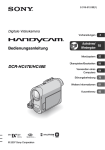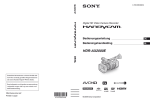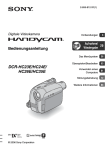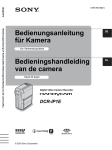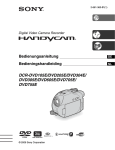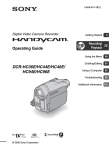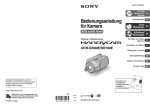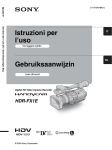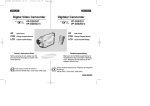Download DCR-HC94E
Transcript
2-659-814-32(1)
Digital Video Camera Recorder
Bedienungsanleitung
DE
Bedieningshandleiding
NL
DCR-HC36E/HC44E/HC46E/
HC94E/HC96E
© 2006 Sony Corporation
Bitte zuerst lesen!
Lesen Sie diese Anleitung vor
Inbetriebnahme des Geräts bitte genau
durch und bewahren Sie sie zum späteren
Nachschlagen sorgfältig auf.
WARNUNG
Um Feuer- oder Berührungsgefahr
zu verringern, setzen Sie das Gerät
weder Regen noch Feuchtigkeit aus.
ACHTUNG
Ersetzen Sie die Batterie bzw. den
Akku ausschließlich durch eine
Batterie bzw. einen Akku des
angegebenen Typs. Andernfalls
besteht Feuer- oder
Verletzungsgefahr.
FÜR KUNDEN IN DEUTSCHLAND
Entsorgungshinweis: Bitte werfen Sie nur
entladene Batterien in die Sammelboxen
beim Handel oder den Kommunen.
Entladen sind Batterien in der Regel dann,
wenn das Gerät abschaltet und „Batterie
leer“ signalisiert oder nach längerer
Gebrauchsdauer der Batterien nicht mehr
einwandfrei funktioniert. Um
sicherzugehen, kleben Sie die Batteriepole
z.B. mit einem Klebestreifen ab oder geben
Sie die Batterien einzeln in einen
Plastikbeutel.
DE
2
FÜR KUNDEN IN EUROPA
ACHTUNG
Elektromagnetische Felder mit bestimmten
Frequenzen können die Bild- und Tonqualität bei
diesem Camcorder beeinträchtigen.
Dieses Produkt wurde geprüft und erfüllt die
EMC-Richtlinie, sofern Verbindungskabel von
unter 3 m Länge verwendet werden.
Hinweis
Wenn eine laufende Datenübertragung aufgrund
statischer Aufladung oder elektromagnetischer
Störeinflüsse abbricht (fehlschlägt), starten Sie
die entsprechende Anwendung neu oder lösen Sie
das Verbindungskabel (USB-Kabel usw.) und
schließen Sie es wieder an.
Entsorgung von
gebrauchten elektrischen
und elektronischen
Geräten (anzuwenden in
den Ländern der
Europäischen Union und
anderen europäischen
Ländern mit einem
separaten Sammelsystem
für diese Geräte)
Das Symbol auf dem Produkt oder seiner
Verpackung weist darauf hin, dass dieses Produkt
nicht als normaler Haushaltsabfall zu behandeln
ist, sondern an einer Annahmestelle für das
Recycling von elektrischen und elektronischen
Geräten abgegeben werden muss. Durch Ihren
Beitrag zum korrekten Entsorgen dieses Produkts
schützen Sie die Umwelt und die Gesundheit Ihrer
Mitmenschen. Umwelt und Gesundheit werden
durch falsches Entsorgen gefährdet.
Materialrecycling hilft, den Verbrauch von
Rohstoffen zu verringern. Weitere Informationen
über das Recycling dieses Produkts erhalten Sie
von Ihrer Gemeinde, den kommunalen
Entsorgungsbetrieben oder dem Geschäft, in dem
Sie das Produkt gekauft haben.
Verwendbares Zubehör: Fernbedienung
Hinweise zur Verwendung
Der Camcorder wird mit zwei
Anleitungen geliefert.
– „Bedienungsanleitung“ (dieses
Handbuch)
– „First Step Guide (Erste Schritte)“ zum
Anschließen des Camcorders an einen
Computer und Verwenden der
mitgelieferten Software (auf der
mitgelieferten CD-ROM)
• Ein „Memory Stick PRO“ und ein
„Memory Stick PRO Duo“ können nur
mit „Memory Stick PRO“-kompatiblen
Geräten verwendet werden.
Verwendung eines „Memory Stick
Duo“ mit „Memory Stick“kompatiblen Geräten
Setzen Sie den „Memory Stick Duo“
unbedingt in den Memory Stick DuoAdapter ein.
Memory Stick Duo-Adapter
Für diesen Camcorder geeignete
Kassetten
Sie können Mini-DV-Kassetten mit der
Markierung
verwenden. Der
Camcorder ist nicht mit der Cassette
Memory-Funktion kompatibel (S. 130).
Für diesen Camcorder geeignete
„Memory Stick“-Typen
DE
Verwenden des Camcorders
• Halten Sie den Camcorder nicht an den
folgenden Teilen:
Es gibt zwei „Memory Stick“-Formate.
Verwenden Sie einen „Memory Stick Duo“
mit der Kennzeichnung
bzw.
(S. 131).
„Memory Stick Duo“
(Dieses Format wird vom Camcorder
unterstützt.)
„Memory Stick“
(Dieses Format können Sie im Camcorder
nicht verwenden.)
• Eine andere Speicherkarte als ein
„Memory Stick Duo“ ist nicht geeignet.
Sucher
Akku
LCDAbdeckung für
Bildschirmträger Zubehörschuh
(DCR-HC94E/HC96E)
• Der Camcorder ist nicht staub-,
spritzwasser- oder wassergeschützt.
Schlagen Sie dazu unter „Wartung und
Sicherheitsmaßnahmen“ (S. 136) nach.
DE
Fortsetzung ,
3
Bitte zuerst lesen! (Fortsetzung)
• Wenn Sie den Camcorder über ein USBoder i.LINK-Kabel an ein anderes Gerät
anschließen, vergewissern Sie sich, dass
Sie den Stecker richtig herum einstecken.
Wenn Sie den Stecker mit Gewalt falsch
herum einstecken, kann der Anschluss
beschädigt werden und es kann zu
Fehlfunktionen am Camcorder kommen.
• Beim DCR-HC44E/HC46E/HC94E/
HC96E:
Halten Sie zum Lösen des Netzteils von
der Handycam Station die Handycam
Station fest und ziehen Sie am
Gleichstromstecker.
• Beim DCR-HC44E/HC46E/HC94E/
HC96E:
Schieben Sie den Schalter POWER
unbedingt auf OFF (CHG), wenn Sie den
Camcorder auf die Handycam Station
setzen oder davon herunternehmen.
Hinweise zu den Menüoptionen, zum
LCD-Bildschirmträger, Sucher und
Objektiv
• Abgeblendete Menüoptionen stehen unter
den aktuellen Aufnahme- bzw.
Wiedergabebedingungen nicht zur
Verfügung.
• Der LCD-Bildschirm und der Sucher
werden in einer
Hochpräzisionstechnologie hergestellt, so
dass der Anteil der effektiven Bildpunkte
bei über 99,99 % liegt. Dennoch können
schwarze Punkte und/oder helle
Lichtpunkte (weiß, rot, blau oder grün)
permanent auf dem LCD-Bildschirm und
im Sucher zu sehen sein. Diese Punkte
gehen auf das Herstellungsverfahren
zurück und haben keinen Einfluss auf die
Aufnahmequalität.
DE
4
Schwarzer Punkt
Weißer, roter, blauer
oder grüner Punkt
• Wenn der LCD-Bildschirm, der Sucher
oder das Objektiv längere Zeit direktem
Sonnenlicht ausgesetzt wird, kann es zu
Fehlfunktionen kommen.
• Richten Sie den Camcorder nicht auf die
Sonne. Andernfalls kann es zu
Fehlfunktionen am Camcorder kommen.
Nehmen Sie die Sonne nur bei mäßiger
Helligkeit, wie z. B. in der Dämmerung,
auf.
Hinweise zur Aufnahme
• Machen Sie vor der eigentlichen
Aufnahme eine Probeaufnahme, um
sicherzugehen, dass Bild und Ton ohne
Probleme aufgenommen werden.
• Wenn es aufgrund einer Fehlfunktion des
Camcorders, der Speichermedien usw. zu
Störungen bei der Aufnahme oder
Wiedergabe kommt, besteht kein
Anspruch auf Schadenersatz für die nicht
erfolgte oder beschädigte Aufnahme.
• Das Farbfernsehsystem hängt vom
jeweiligen Land oder der Region ab. Um
Ihre Aufnahmen auf einem Fernsehschirm
wiedergeben zu können, benötigen Sie ein
PAL-Fernsehgerät.
• Fernsehsendungen, Filme,
Videoaufnahmen und anderes Material
können urheberrechtlich geschützt sein.
Das unberechtigte Aufzeichnen solchen
Materials verstößt unter Umständen gegen
das Urheberrecht.
Zu dieser Anleitung
• Die in dieser Anleitung enthaltenen
Abbildungen des LCD-Bildschirms und
des Suchers wurden mit einer digitalen
Standbildkamera aufgenommen und
sehen daher möglicherweise etwas anders
aus.
• Zur Veranschaulichung der Bedienung
des Camcorders sind die
Bildschirmmenüs in dieser Anleitung in
der jeweiligen Landessprache abgebildet.
Ändern Sie gegebenenfalls die Sprache
für die Bildschirmmenüs, bevor Sie den
Camcorder verwenden (S. 72).
• Die Abbildungen in dieser Anleitung
zeigen das Modell DCR-HC96E. Der
Modellname ist an der Unterseite des
Camcorders angegeben.
• Design und Spezifikationen von
Aufnahmemedien und Zubehör
unterliegen unangekündigten
Änderungen.
DE
Hinweis zum Carl Zeiss-Objektiv
• Der Camcorder ist mit einem Carl ZeissObjektiv ausgestattet, einer gemeinsamen
Entwicklung von Carl Zeiss, Deutschland,
und der Sony Corporation. Dieses
Objektiv ermöglicht eine hervorragende
Bildqualität. Bei diesem Objektiv kommt
das MTF-Messsystem für Videokameras
zum Einsatz. Die Qualität des Objektivs
entspricht der bewährten Qualität der Carl
Zeiss-Objektive.
MTF= Modulation Transfer Function. Der
Wert gibt die Lichtmenge an, die vom
Motiv in das Objektiv gelangt.
• Beim DCR-HC94E/HC96E:
Das Objektiv des Camcorders ist T beschichtet, um unerwünschte
Reflexionen zu unterdrücken und Farben
originalgetreu zu reproduzieren.
DE
5
Inhalt
Bitte zuerst lesen! .................................................................................... 2
Vorbereitungen
Schritt 1: Überprüfen des mitgelieferten Zubehörs .................................. 9
Schritt 2: Laden des Akkus .................................................................... 10
Schritt 3: Einschalten und richtiges Festhalten des Camcorders ........... 16
Schritt 4: Einstellen von LCD-Bildschirmträger und Sucher ................... 18
Schritt 5:Verwenden des Berührungsbildschirms .................................. 19
Wechseln der Sprache ................................................................................. 19
Anzeigen von Informationen zu den Bildschirmanzeigen
(Display-Hilfe) ..................................................................................... 19
Schritt 6: Einstellen von Datum und Uhrzeit .......................................... 21
Schritt 7: Einlegen einer Kassette oder eines „Memory Stick Duo“ ....... 22
Schritt 8: Auswählen des Bildformats (16:9 oder 4:3) für die Aufnahme
(DCR-HC44E/HC46E/HC94E/HC96E) ......................................... 24
Aufnahme/Wiedergabe
Problemloses Aufnehmen/Wiedergeben (Easy Handycam) .................. 26
Aufnahme ............................................................................................... 28
Wiedergabe ............................................................................................ 29
Funktionen für Aufnahme/Wiedergabe usw. .......................................... 30
Aufnahme
So verwenden Sie den Zoom
So verwenden Sie den Blitz (DCR-HC94E/HC96E)
So nehmen Sie in einer dunklen Umgebung auf (NightShot plus)
(DCR-HC36E/HC44E/HC46E)
So nehmen Sie in einer dunklen Umgebung auf (NightShot)
(DCR-HC94E/HC96E)
So stellen Sie die Belichtung für Gegenlichtaufnahmen ein
(BACK LIGHT)
So stellen Sie den Fokus auf ein Motiv außerhalb der Mitte ein
(SPOT FOCUS)
So legen Sie die Belichtung für das ausgewählte Motiv fest
(flexible Punktbelichtungsmessung)
So nehmen Sie im Spiegelmodus auf
So verwenden Sie ein Stativ
So verwenden Sie einen Schulterriemen
Wiedergabe
So lassen Sie die Bilder nacheinander anzeigen (SLIDE SHOW)
So verwenden Sie den Wiedergabe-Zoom
DE
6
Aufnahme/Wiedergabe
So überprüfen Sie die Akkurestladung (Akkuinformationen)
So schalten Sie das Bestätigungssignal aus (SIGNALTON)
So verwenden Sie Spezialeffekte
So initialisieren Sie die Einstellungen (RESET)
Lage und Funktion anderer Teile und Bedienelemente
Anzeigen beim Aufnehmen/Wiedergeben ..............................................34
Suchen nach dem Startpunkt .................................................................37
Suchen nach der letzten Szene der zuletzt gemachten Aufnahme
(END SEARCH) .................................................................................. 37
Manuelles Suchen (EDIT SEARCH) ............................................................. 37
Überprüfen der zuletzt aufgezeichneten Szenen
(Aufnahmerückschau) ........................................................................ 37
Fernbedienung .......................................................................................38
Rasches Ansteuern einer gewünschten Szene (Nullspeicherfunktion) ....... 38
Suchen einer Szene anhand des Aufnahmedatums (Datumssuche) .......... 39
Anzeigen des Bildes auf einem Fernsehschirm .....................................40
Menüsystem
Auswählen von Menüoptionen .............................................44
Menüoptionen .........................................................................................46
Menü KAMERAEINST. ...................................................................49
Optionen zum Einstellen des Camcorders auf die Aufnahmebedingungen
(BELICHTUNG/WEISSABGL./STEADYSHOT usw.)
Menü SPEICHEREINS ...................................................................56
Einstellungen für „Memory Stick Duo“ (BILDSERIE/QUALITÄT/BILDGRÖSSE/
ALLE LÖSCH/NEUER ORDNER usw.)
Menü BILDANWEND .....................................................................61
Spezialeffekte für Bilder und Zusatzfunktionen für Aufnahme/Wiedergabe
(DIA-SHOW/BILDEFFEKT/EINZELB.AUF. usw.)
Menü BEARB&WIEDER ...............................................................66
Einstellungen für Bearbeitung bzw. Wiedergabe in verschiedenen Modi
(VAR.GSCHW./ENDE SUCHE usw.)
Menü STD.EINST. .........................................................................68
Einstellungen für Bandaufnahmen und sonstige Grundeinstellungen
(AUF.MODUS./MULTI-TON/LCD/SUCHER/ANZEIGEAUSG. usw.)
Menü ZEIT/LANGU. ......................................................................72
(UHR EINSTEL./WELTZEIT/LANGUAGE)
Anpassen des persönlichen Menüs .......................................................72
DE
Fortsetzung ,
7
Überspielen/Bearbeiten
Überspielen auf einen Videorecorder/ein DVD-Gerät usw. ................... 74
Aufnehmen von Bildern von einem Fernsehgerät oder Videorecorder usw.
(DCR-HC36E/HC46E/HC96E) ..................................................... 77
Überspielen von Bildern von einer Kassette auf einen
„Memory Stick Duo“ ...................................................................... 80
Nachvertonen eines bespielten Bandes ................................................ 82
Löschen aufgezeichneter Bilder von einem „Memory Stick Duo“ .......... 84
Kennzeichnen von Bildern auf einem „Memory Stick Duo“ mit bestimmten
Informationen (Bildschutz/Druckmarkierung) ............................... 85
Drucken der aufgenommenen Bilder
(PictBridge-kompatibler Drucker) ................................................. 86
Buchsen zum Anschließen externer Geräte .......................................... 88
Verwenden eines Computers
Vorbereitungen zum Nachschlagen in „Erste Schritte“ auf dem
Computer ...................................................................................... 90
Installieren der Software und der Anleitung „Erste Schritte“ auf einem
Computer ...................................................................................... 93
Anzeigen der Anleitung „Erste Schritte“ ................................................. 97
Erstellen einer DVD (Direktzugriff auf „Click to DVD“) ........................... 98
Anschließen eines analogen Videorecorders an den Computer über den
Camcorder (Signalkonvertierungsfunktion) (DCR-HC96E) ........ 102
Störungsbehebung
Störungsbehebung ............................................................................... 104
Warnanzeigen und -meldungen ........................................................... 124
Weitere Informationen
Verwenden des Camcorders im Ausland ............................................. 129
Geeignete Kassetten ........................................................................... 130
Informationen zum „Memory Stick“ ...................................................... 131
Informationen zum „InfoLITHIUM“-Akku .............................................. 133
Informationen zu i.LINK ....................................................................... 134
Wartung und Sicherheitsmaßnahmen ................................................. 136
Technische Daten ................................................................................ 140
Index .................................................................................................... 145
DE
8
Vorbereitungen
Schritt 1: Überprüfen des mitgelieferten
Zubehörs
Überprüfen Sie bitte, ob die folgenden Teile
mit dem Camcorder geliefert wurden.
Die Zahl in Klammern gibt jeweils die
Anzahl des mitgelieferten Teils an.
Objektivschutzkappe (1)
(DCR-HC36E/HC44E/HC46E)
(S. 16, 26, 28)
Vorbereitungen
• Eine Kassette und ein „Memory Stick Duo“
werden nicht mitgeliefert. Auf Seite 3, 130 und
131 finden Sie Informationen zu geeigneten
Kassetten und „Memory Stick Duo“-Typen für
den Camcorder.
USB-Kabel (1) (S. 86, 90)
Netzteil (1) (S. 10)
• So bringen Sie die Objektivschutzkappe an
Bringen Sie die Objektivschutzkappe mit dem
Riemen wie in der Abbildung unten dargestellt
an der Metallöse des Griffbandes an.
Netzkabel (1) (S. 10)
Handycam Station (1)
(DCR-HC44E/HC46E/HC94E/HC96E)
(S. 10)
Akku (1) (S. 10, 133)
NP-FP30 (DCR-HC36E)
NP-FP50 (DCR-HC44E/HC46E/HC94E/HC96E)
Drahtlose Fernbedienung (1) (S. 38)
CD-ROM „Picture Package Ver.1.5.1“ (1)
(S. 90)
Eine Lithiumknopfbatterie ist bereits eingelegt.
A/V-Verbindungskabel (1) (S. 40, 77, 102)
21-poliger Adapter (1)
(DCR-HC44E/HC46E/HC94E/HC96E)
(S. 42)
Nur bei Modellen mit dem
Unterseite.
-Zeichen an der
Bedienungsanleitung (dieses Handbuch)
(1)
DE
9
Schritt 2: Laden des Akkus
Sie können den „InfoLITHIUM“-Akku
laden (Serie P) (S. 133), wenn Sie ihn
am Camcorder anbringen.
Beim DCR-HC44E/HC46E/HC94E/
HC96E:
1 Richten Sie die Kontakte am Akku
und am Camcorder aneinander
aus (1) und bringen Sie dann den
Akku an, so dass er mit einem
Klicken einrastet (2).
Schalter POWER
2
Buchse DC IN
1
Handycam
Gleichstromstecker
Station
2 Schieben Sie den Schalter
POWER in Pfeilrichtung auf OFF
(CHG) (Standardeinstellung).
an eine
Netzsteckdose
Netzteil
Netzkabel
Beim DCR-HC36E:
Schalter POWER
3 Schließen Sie das Netzteil an die
Buchse DC
IN
Gleichstromstecker
Buchse DC IN an der Handycam
Station (beim DCR-HC44E/HC46E/
HC94E/HC96E) bzw. am
Camcorder (beim DCR-HC36E) an.
Beim DCR-HC44E/HC46E/HC94E/
HC96E:
Buchse DC IN
an eine
Netzsteckdose
Netzteil
Netzkabel
DE
10
Mit der Markierung v nach oben weisend
Beim DCR-HC36E:
Die Ladeanzeige CHG leuchtet auf und der
Ladevorgang beginnt.
• Wenn Sie den Camcorder auf die Handycam
Station setzen, schließen Sie die Abdeckung der
Buchse DC IN.
Beim DCR-HC36E:
Schließen Sie das Netzkabel an das
Netzteil und an eine Netzsteckdose
an.
Buchse DC IN
Vorbereitungen
Mit der
Markierung v auf
den LCDBildschirm
weisend
Ladeanzeige CHG
4 Beim DCR-HC44E/HC46E/HC94E/
HC96E:
Schließen Sie das Netzkabel an das
Netzteil und an eine Netzsteckdose
an. Setzen Sie den Camcorder auf
die Handycam Station, so dass er
mit der Unterseite fest aufliegt.
DCR-HC94E/HC96E:
Die Ladeanzeige CHG leuchtet auf und der
Ladevorgang beginnt.
5 Die Ladeanzeige CHG erlischt, wenn
der Akku vollständig geladen ist.
Lösen Sie das Netzteil von der
Buchse DC IN.
Beim DCR-HC44E/HC46E/HC94E/
HC96E:
Halten Sie zum Lösen des Netzteils von
der Buchse DC IN die Handycam Station
fest und ziehen Sie am Gleichstromstecker.
Anzeige /
Ladeanzeige
CHG
DCR-HC44E/HC46E:
Ladeanzeige CHG
DE
Fortsetzung ,
11
Schritt 2: Laden des Akkus (Fortsetzung)
Beim DCR-HC44E/HC46E/HC94E/
HC96E:
So laden Sie den Akku nur mit dem
Netzteil
Beim DCR-HC44E/HC46E/HC94E/
HC96E:
So nehmen Sie den Camcorder von
der Handycam Station
Schalten Sie den Camcorder aus und
schließen Sie das Netzteil an die Buchse
DC IN am Camcorder an.
Schalten Sie den Camcorder aus und
nehmen Sie ihn dann von der Handycam
Station herunter. Halten Sie dabei den
Camcorder und die Handycam Station fest.
• Sie können den Camcorder benutzen, wenn er
wie in der Abbildung dargestellt an eine
Stromquelle, wie z. B. eine Netzsteckdose,
angeschlossen ist. In diesem Fall wird der Akku
nicht entladen.
Schalter POWER
Mit der
Markierung v auf
den LCDBildschirm
weisend
Gleichstromstecker
Buchse DC IN
an eine
Netzsteckdose
Netzteil
Netzkabel
DE
12
Beim DCR-HC36E:
So verwenden Sie eine externe
Stromquelle
Sie können den Camcorder über die
Netzsteckdose mit Strom versorgen, indem
Sie dieselben Anschlüsse vornehmen wie
zum Laden des Akkus. In diesem Fall wird
der Akku nicht entladen.
So nehmen Sie den Akku ab
Aufnahmedauer
1 Schieben Sie den Schalter POWER auf
OFF (CHG). Halten Sie den
Akkulösehebel V BATT mit einer Hand
nach unten gedrückt.
Ungefähre Dauer (Minuten) bei
Verwendung eines vollständig geladenen
Akkus.
2 Nehmen Sie den Akku mit der anderen
Hand in Pfeilrichtung ab.
1
Akku
NP-FP30
(mitgeliefert)
85
105
40
50
NP-FP50
120
150
60
75
NP-FP70
255
310
125
155
NP-FP71
300
370
150
185
NP-FP90
455
550
225
275
2
Akkulösehebel V
BATT
Aufbewahren des Akkus
Entladen Sie den Akku vollständig, wenn
Sie ihn längere Zeit nicht verwenden
wollen (S. 133).
Ladedauer
Dauer bei
Dauer bei
kontinuierlicher normaler
Aufnahme
Aufnahme*
Vorbereitungen
Schalter POWER
DCR-HC36E
• Gemessen unter folgenden Bedingungen:
Obere Zeile: Aufnahme mit LCD-Bildschirm.
Untere Zeile: Aufnahme mit Sucher bei
geschlossenem LCD-Bildschirmträger.
* Die Angaben für die normale Aufnahme gelten,
wenn Sie beim Aufnehmen die Aufnahme
wiederholt starten/stoppen, zoomen und das
Gerät ein- und ausschalten.
Ungefähre Dauer (Minuten) beim
vollständigen Laden eines vollständig
entladenen Akkus.
Akku
NP-FP30*1
Ladedauer
115
NP-FP50*2
125
NP-FP70
155
NP-FP71
170
NP-FP90
220
* beim DCR-HC36E mitgeliefert
*2 beim DCR-HC44E/HC46E/HC94E/HC96E
mitgeliefert
1
DE
Fortsetzung ,
13
Schritt 2: Laden des Akkus (Fortsetzung)
DCR-HC44E/HC46E
Akku
Dauer bei
Dauer bei
kontinuierlicher normaler
Aufnahme
Aufnahme*
NP-FP50
(mitgeliefert)
100
115
115
55
65
65
NP-FP70
215
240
240
120
130
130
NP-FP71
255
290
290
140
160
160
NP-FP90
385
435
435
210
240
240
• Gemessen unter folgenden Bedingungen:
Obere Zeile: Aufnahme mit LCD-Bildschirm.
Mittlere Zeile: Mit ausgeschalteter LCDHintergrundbeleuchtung.
Untere Zeile: Aufnahme mit Sucher bei
geschlossenem LCD-Bildschirmträger.
* Die Angaben für die normale Aufnahme gelten,
wenn Sie beim Aufnehmen die Aufnahme
wiederholt starten/stoppen, zoomen und das
Gerät ein- und ausschalten.
DCR-HC94E/HC96E
Akku
NP-FP50
(mitgeliefert)
NP-FP70
DE
14
• Gemessen unter folgenden Bedingungen:
Obere Zeile: Aufnahme mit LCD-Bildschirm.
Mittlere Zeile: Mit ausgeschalteter LCDHintergrundbeleuchtung.
Untere Zeile: Aufnahme mit Sucher bei
geschlossenem LCD-Bildschirmträger.
* Die Angaben für die normale Aufnahme gelten,
wenn Sie beim Aufnehmen die Aufnahme
wiederholt starten/stoppen, zoomen und das
Gerät ein- und ausschalten.
Wiedergabedauer
Ungefähre Dauer (Minuten) bei
Verwendung eines vollständig geladenen
Akkus.
DCR-HC36E
Akku
LCDLCDBildschirmträger Bildschirmträger
aufgeklappt
zugeklappt
NP-FP30
(mitgeliefert)
90
110
NP-FP50
125
160
NP-FP70
265
330
NP-FP71
315
395
NP-FP90
475
580
DCR-HC44E/HC46E
Dauer bei
Dauer bei
kontinuierlicher normaler
Aufnahme
Aufnahme*
80
90
95
45
50
50
175
190
200
95
105
110
NP-FP71
205
230
235
110
125
130
NP-FP90
310
345
355
170
190
195
Akku
LCDLCDBildschirmträger Bildschirmträger
aufgeklappt*
zugeklappt
NP-FP50
(mitgeliefert)
120
150
NP-FP70
255
310
NP-FP71
300
370
NP-FP90
455
550
* Mit eingeschalteter LCDHintergrundbeleuchtung
DCR-HC94E/HC96E
Akku
LCDLCDBildschirmträger Bildschirmträger
aufgeklappt*
zugeklappt
115
140
NP-FP70
240
295
NP-FP71
290
350
NP-FP90
435
525
* Mit eingeschalteter LCDHintergrundbeleuchtung
Hinweise zum Akku
• Schieben Sie den Schalter POWER auf OFF
(CHG), bevor Sie den Akku austauschen.
• In den folgenden Fällen blinkt die Ladeanzeige
CHG während des Ladevorgangs oder die
Akkuinformationen (S. 33) werden nicht richtig
angezeigt:
– Der Akku wurde nicht richtig angebracht.
– Der Akku ist beschädigt.
– Die Lebensdauer des Akkus ist abgelaufen
(betrifft nur die Akkuinformationen).
• Der Camcorder wird nicht über den Akku mit
Strom versorgt, solange das Netzteil an die
Buchse DC IN des Camcorders oder der mit
dem DCR-HC44E/HC46E/HC94E/HC96E
gelieferten Handycam Station angeschlossen ist,
auch wenn das Netzkabel nicht in die
Netzsteckdose eingesteckt ist.
Vorbereitungen
NP-FP50
(mitgeliefert)
Hinweise zum Netzteil
• Schließen Sie das Netzteil an eine nahe
gelegene Netzsteckdose an. Lösen Sie das
Netzteil umgehend von der Netzsteckdose,
wenn es beim Betrieb des Camcorders zu einer
Fehlfunktion kommt.
• Verwenden Sie das Netzteil nicht in engen
Räumen, wie z. B. zwischen einem Möbelstück
und der Wand.
• Schließen Sie den Gleichstromstecker des
Netzteils bzw. den Akkukontakt nicht mit einem
Metallgegenstand kurz. Andernfalls kann es zu
einer Fehlfunktion kommen.
VORSICHT
• Auch bei ausgeschaltetem Camcorder fließt
Netzstrom, solange der Camcorder über das
Netzteil mit einer Netzsteckdose verbunden ist.
Hinweise zur Lade-/Aufnahme-/
Wiedergabedauer
• Die Angaben gelten bei einer
Betriebstemperatur des Camcorders von 25 °C.
Die empfohlene Betriebstemperatur liegt
zwischen 10 und 30 °C.
• Bei niedrigen Temperaturen verkürzen sich die
Aufnahme- und die Wiedergabedauer mit dem
Camcorder.
• Je nach Betriebsbedingungen des Camcorders
sind die Aufnahme- und die Wiedergabedauer
möglicherweise kürzer als angegeben.
DE
15
Schritt 3: Einschalten und richtiges Festhalten
des Camcorders
Betätigen Sie den Schalter POWER
mehrmals, so dass die Anzeige für
Aufnahme oder Wiedergabe aufleuchtet.
Wenn Sie den Camcorder zum ersten Mal
verwenden, wird der Bildschirm [UHR
EINSTEL.] angezeigt (S. 21).
Schalter
POWER
Diese Anzeigen leuchten auf
CAMERA-TAPE: Aufnehmen auf
Band.
CAMERA-MEMORY: Aufnehmen auf
einen „Memory Stick Duo“.
PLAY/EDIT: Wiedergeben oder
Bearbeiten von Bildern.
• Wenn Sie Datum und Uhrzeit eingestellt
haben ([UHR EINSTEL.], S. 21), werden
beim nächsten Einschalten des Camcorders
das aktuelle Datum und die aktuelle Uhrzeit
einige Sekunden lang auf dem LCDBildschirm angezeigt.
2 Halten Sie den Camcorder richtig.
1 Schieben Sie den Schalter
POWER mehrmals in
Pfeilrichtung, so dass die
entsprechende Anzeige
aufleuchtet.
Beim DCR-HC36E/HC44E/HC46E:
Nehmen Sie die Objektivschutzkappe
ab, indem Sie die beiden Laschen an
den Seiten der Kappe drücken.
3 Wenn der Camcorder gut in der
Hand liegt, ziehen Sie das
Griffband an.
Beim DCR-HC94E/HC96E:
Die Objektivabdeckung öffnet sich
automatisch, wenn Sie mit dem Schalter
POWER den Modus CAMERA-TAPE
oder CAMERA-MEMORY auswählen.
Wenn der Schalter
POWER auf OFF
(CHG) steht, halten
Sie beim Betätigen
des Schalters die
grüne Taste
gedrückt.
DE
16
4
1
2
3
So schalten Sie den Camcorder aus
Schieben Sie den Schalter POWER auf
OFF (CHG).
Beim DCR-HC36E/HC44E/HC46E:
Bringen Sie nach dem Ausschalten des
Camcorders die Objektivschutzkappe an.
Vorbereitungen
• Um den Akku zu schonen, ist der Camcorder
werkseitig so eingestellt, dass er sich nach etwa
5 Minuten automatisch ausschaltet, wenn er
nicht bedient wird ([AUTOM. AUS], S. 71).
• Wenn Warnmeldungen angezeigt werden,
gehen Sie nach den Anweisungen vor (S. 125).
DE
17
Schritt 4: Einstellen von LCD-Bildschirmträger
und Sucher
Der LCD-Bildschirmträger
Klappen Sie den LCD-Bildschirmträger um
90 Grad zum Camcorder auf (1) und
stellen Sie ihn dann auf einen komfortablen
Winkel für die Aufnahme bzw. die
Wiedergabe ein (2).
DISP/BATT INFO
180 Grad
(max.)
• Informationen zum Einstellen der Helligkeit des
LCD-Bildschirms finden Sie unter [LCD/
SUCHER] - [LCD-HELLIG.] (S. 68).
Der Sucher
Sie können Bilder im Sucher betrachten,
wenn Sie den Akku schonen wollen oder
wenn das Bild auf dem LCD-Bildschirm
schlecht zu sehen ist.
Sucher
2
1
90 Grad
(max.)
90 Grad zum
Camcorder
• Achten Sie beim Aufklappen bzw. beim
Einstellen des LCD-Bildschirmträgers darauf,
nicht versehentlich Tasten auf dem LCDRahmen zu drücken.
• Wenn Sie den LCD-Bildschirmträger um
180 Grad zur Objektivseite hin drehen, können
Sie den LCD-Bildschirmträger mit nach außen
weisendem LCD-Bildschirm zuklappen. Dies ist
besonders bei der Wiedergabe nützlich.
Beim DCR-HC44E/HC46E/HC94E/
HC96E:
So schalten Sie die LCDHintergrundbeleuchtung aus, um den
Akku zu schonen
Halten Sie DISP/BATT INFO einige
Sekunden lang gedrückt, bis
erscheint.
Diese Einstellung ist besonders praktisch,
wenn Sie den Camcorder bei hellem Licht
verwenden oder den Akku schonen wollen.
Das aufgenommene Bild beeinflusst diese
Einstellung nicht. Zum Einschalten der
LCD-Hintergrundbeleuchtung halten Sie
DISP/BATT INFO einige Sekunden
gedrückt, bis
ausgeblendet wird.
DE
18
Einstellhebel des
Sucherobjektivs
Verschieben Sie den Hebel, bis
das Bild deutlich zu sehen ist.
• Die Helligkeit der Hintergrundbeleuchtung im
Sucher können Sie über [LCD/SUCHER] [SUCHER INT.] einstellen (S. 68).
• Die Einstellungen für [BLENDE] und
[BELICHTUNG] können Sie über den Sucher
vornehmen (S. 61).
Schritt 5: Verwenden des Berührungsbildschirms
Über den Berührungsbildschirm können Sie
aufgezeichnete Bilder wiedergeben (S. 29)
und Einstellungen ändern (S. 44).
Stützen Sie den LCDBildschirmträger von hinten mit der
Hand ab. Berühren Sie dann die auf
dem Bildschirm angezeigten Tasten.
DCR-HC36E/
HC44E/HC46E
DCR-HC94E/
HC96E
Drücken Sie DISP/BATT INFO, um die
Bildschirmanzeigen, wie z. B. den
Zeitcode, ein- bzw. auszublenden.
Wechseln der Sprache
Vorbereitungen
DISP/BATT INFO
So blenden Sie die
Bildschirmanzeigen aus
Sie können die Sprache für die
Bildschirmmenüs wechseln, so dass diese
in der gewünschten Sprache angezeigt
werden. Wählen Sie die Sprache für die
Bildschirmmenüs unter [LANGUAGE] im
Menü
(ZEIT/LANGU.) aus (S. 44,
72).
Anzeigen von Informationen zu
den Bildschirmanzeigen
(Display-Hilfe)
Berühren Sie die Taste auf dem
LCD-Bildschirm.
• Gehen Sie wie oben erläutert vor, wenn Sie die
Tasten am LCD-Rahmen drücken.
• Achten Sie beim Verwenden des
Berührungsbildschirms darauf, nicht
versehentlich Tasten auf dem LCD-Rahmen zu
drücken.
• Wenn die Tasten auf dem Berührungsbildschirm
nicht richtig funktionieren, stellen Sie den LCDBildschirm ein (KALIBRIERUNG) (S. 138).
• Auf dem LCD-Bildschirm erscheinen
möglicherweise Punkte in Linien. Dabei handelt
es sich jedoch nicht um eine Fehlfunktion. Diese
Punkte werden nicht mit aufgezeichnet.
Sie können Informationen zu allen
Anzeigen aufrufen (S. 36), die auf dem
LCD-Bildschirm erscheinen.
1 Berühren Sie
.
–:––:––
60min
MENU
1/3
DISP.
HILFE
TELEMAKRO
BELICH
TUNG
PUNKT
FOKUS
BLENDE
Berühren Sie im Easy HandycamModus [MENU] (S. 26).
DE
Fortsetzung ,
19
Schritt 5: Verwenden des Berührungsbildschirms (Fortsetzung)
2 Berühren Sie [DISP. HILFE].
H i l fe b e r e i c h a u swä h l e n .
END
D I S P. H I L F E
Die Anzeigen hängen von den
Einstellungen ab.
3 Berühren Sie den Bereich mit der
Anzeige, zu der Informationen
angezeigt werden sollen.
DISP.HILFE
END
1/2
FOKUS:
MANUELL
PROGRAM AE:
SPOTLICHT
STEADYSHOT:
AUS
Die Bedeutung der Anzeigen im
ausgewählten Bereich wird auf dem
Bildschirm angezeigt. Wenn Sie die
gewünschte Anzeige nicht finden
können, berühren Sie
/ , um die
nächste bzw. vorherige Seite
aufzurufen.
Wenn Sie
berühren, erscheint
wieder die Anzeige zum Auswählen des
Bereichs.
So beenden Sie den Vorgang
Berühren Sie [END].
DE
20
Schritt 6: Einstellen von Datum und Uhrzeit
Stellen Sie Datum und Uhrzeit ein, wenn
Sie diesen Camcorder zum ersten Mal
benutzen. Wenn Sie Datum und Uhrzeit
nicht einstellen, erscheint der Bildschirm
[UHR EINSTEL.] jedes Mal, wenn Sie den
Camcorder einschalten oder den Schalter
POWER in eine andere Position stellen.
/
die Option
[UHR EINSTEL.] aus und
berühren Sie dann
.
–:––:––
UHR EINSTEL.
DATUM
2006 J
1M
1T
0: 00
Vorbereitungen
• Wenn Sie den Camcorder etwa 3 Monate
lang nicht verwenden, entlädt sich der
integrierte Akku und die Datums- und
Uhrzeiteinstellungen werden möglicherweise
gelöscht. Laden Sie in diesem Fall den
integrierten Akku und stellen Sie danach Datum
und Uhrzeit erneut ein (S. 139).
3 Wählen Sie mit
OK
4 Stellen Sie mit
/
die Option
[J] (Jahr) ein und berühren Sie
dann
.
Sie können ein beliebiges Jahr bis zum
Jahr 2079 eingeben.
–:––:––
UHR EINSTEL.
DATUM
2006 J
1
M
1T
0: 00
Schalter POWER
Fahren Sie mit Schritt 4 fort, wenn Sie die
Uhr zum ersten Mal einstellen.
1 Berühren Sie
t [MENU].
–:––:––
60min
KAMERAEINST.
PROGRAM AE
PUNKT-MESS.
BELICHTUNG
OK
2 Wählen Sie mit
/
das Menü
(ZEIT/LANGU.) aus und
berühren Sie dann
.
OK
5 Stellen Sie [M] (Monat), [T] (Tag),
Stunden und Minten ein und
berühren Sie dann
.
Die Uhr beginnt zu laufen.
• Datum und Uhrzeit werden während der
Aufnahme nicht angezeigt, aber automatisch auf
Band aufgezeichnet und können bei der
Wiedergabe angezeigt werden. Erläuterungen
dazu finden Sie auf Seite 70 unter
[DATENCODE]. Im Easy Handycam-Modus
können Sie nur [DATUM/ZEIT] einstellen.
–:––:––
60min
ANZEIGEAUSG.
MENU-RICHT.
AUTOM. AUS
UHR EINSTEL.
WELTZEIT
––:––:––
LANGUAGE
PROGRAM AE
OK
DE
21
Schritt 7: Einlegen einer Kassette oder eines
„Memory Stick Duo“
Kassette
2 Legen Sie eine Kassette mit dem
Sie können ausschließlich Mini-DVKassetten mit dem Logo
verwenden
(S. 130).
• Die Aufnahmedauer hängt von der Einstellung
für [
AUF.MODUS.] ab (S. 68).
Fenster nach außen ein und
drücken Sie
.
Drücken Sie leicht auf die
Mitte des Kassettenrückens.
Fenster
1 Schieben Sie den Hebel
OPEN/
EJECT in Pfeilrichtung, halten Sie
ihn fest und öffnen Sie den
Deckel.
Hebel
OPEN/EJECT
Kassettenfach
Das Kassettenfach gleitet
automatisch wieder zurück.
Deckel
Das Kassettenfach fährt automatisch
heraus und öffnet sich.
• Schließen Sie das Kassettenfach
nicht mit Gewalt, indem Sie auf die
mit {DO NOT PUSH} gekennzeichnete
Stelle drücken, während es
zurückgleitet. Andernfalls kann es zu
einer Fehlfunktion kommen.
3 Schließen Sie den Deckel.
So lassen Sie die Kassette auswerfen
Öffnen Sie wie in Schritt 1 beschrieben den
Deckel und nehmen Sie die Kassette
heraus.
• Beim DCR-HC44E/HC46E/HC94E/HC96E:
Legen Sie die Kassette nicht ein und lassen Sie
sie nicht auswerfen, solange der Camcorder auf
der Handycam Station sitzt. Andernfalls kann es
zu einer Fehlfunktion kommen.
DE
22
„Memory Stick Duo“
DCR-HC36E/HC44E/HC46E:
Zugriffsanzeige
Verwenden Sie ausschließlich einen
„Memory Stick Duo“ mit der
Kennzeichnung
bzw.
(S. 131).
1 Klappen Sie den LCDBildschirmträger auf.
Vorbereitungen
• Die Anzahl an Bildern, die Sie aufnehmen
können, und die Aufnahmedauer hängen von
der Bildqualität und der Bildgröße ab. Näheres
dazu finden Sie auf Seite 57.
Mit der Markierung v auf den
LCD-Bildschirm weisend
• Wenn Sie den „Memory Stick Duo“ mit
Gewalt falsch herum in den Einschub
hineindrücken, können der „Memory Stick
Duo“, der „Memory Stick Duo“-Einschub
und die Bilddaten beschädigt werden.
So lassen Sie den „Memory Stick
Duo“ auswerfen
2 Schieben Sie den „Memory Stick
Duo“ richtig herum in den
„Memory Stick Duo“-Einschub,
bis er mit einem Klicken einrastet.
DCR-HC94E/HC96E:
Zugriffsanzeige
Drücken Sie den „Memory Stick Duo“
einmal leicht hinein und ziehen Sie ihn
dann am Gehäuse entlang aus dem
Camcorder heraus.
• Ziehen Sie den „Memory Stick Duo“ nicht
gewaltsam mit den Fingern heraus, denn sonst
könnte er beschädigt werden.
• Wenn die Zugriffsanzeige leuchtet oder blinkt,
liest bzw. schreibt der Camcorder gerade Daten.
Schütteln oder stoßen Sie den Camcorder nicht,
schalten Sie ihn nicht aus, lassen Sie den
„Memory Stick Duo“ nicht auswerfen und
nehmen Sie den Akku nicht ab. Andernfalls
können Bilddaten beschädigt werden.
• Achten Sie beim Einlegen und Auswerfen des
„Memory Stick Duo“ darauf, dass der „Memory
Stick Duo“ nicht herausspringt und
herunterfällt.
Mit der Markierung v auf den
LCD-Bildschirm weisend
DE
23
Schritt 8: Auswählen des Bildformats (16:9 oder
4:3) für die Aufnahme (DCR-HC44E/HC46E/
HC94E/HC96E)
Mit Aufnahmen im Format 16:9 (Breitbild)
erzielen Sie Bilder hoher Qualität mit
breitem Blickwinkel.
• Wenn Sie die Bilder auf einem
Breitbildfernsehgerät wiedergeben wollen,
empfiehlt es sich, im Format 16:9 (Breitbild)
aufzunehmen.
• Wenn Sie im Format 16:9 aufgezeichnete Bilder
wiedergeben lassen und [TV-FORMAT] auf
[4:3] gesetzt ist, erscheinen die Bilder je nach
Motiv möglicherweise grob (S. 41).
Aufnehmen von bewegten Bildern
oder Standbildern auf einen „Memory
Stick Duo“
1 Stellen Sie den Schalter POWER auf
CAMERA-MEMORY.
Das Bildformat wechselt zu 4:3.
2 Wählen Sie mit WIDE SELECT das
gewünschte Bildformat aus.
Taste WIDE SELECT
Schalter POWER
Auswählen des Bildformats für
das Aufnehmen von Filmen auf
einer Kassette
Stellen Sie den Schalter POWER unbedingt
auf CAMERA-TAPE.
Drücken Sie mehrmals WIDE
SELECT, um das gewünschte
Bildformat auszuwählen.
16:9*
4:3*
* Bei der Wiedergabe auf dem LCDBildschirm. Im Sucher sieht das Bild
möglicherweise anders aus.
• Je nach Zoomposition kann sich der
Blickwinkel beim Format 4:3 und 16:9
unterscheiden.
• Bei der Wiedergabe von Aufnahmen an einem
Fernsehgerät stellen Sie [TV-FORMAT] auf das
Bildformat des Fernsehgeräts ein (S. 41).
DE
24
• Wenn Sie Filme (MPEG MOVIE EX) im
Format 16:9 (Breitbild) aufnehmen, erscheinen
bei der Wiedergabe schwarze Balken oben und
unten im Bild.
• Informationen zur Anzahl an aufnehmbaren
Bildern finden Sie auf Seite 58.
• Beim DCR-HC44E/HC46E:
Die Bildgröße von Standbildern im Format 16:9
(Breitbild) ist auf [0,7M] ( 0,7M ) festgelegt. Im
Format 4:3 können Sie eine Größe von bis zu
[1,0M] ( 1,0M ) auswählen.
• Beim DCR-HC94E/HC96E:
Die Bildgröße von Standbildern im Format 16:9
(Breitbild) ist auf [2,3M] ( 2,3M ) festgelegt. Im
Format 4:3 können Sie eine Größe von bis zu
[3,0M] ( 3,0M ) auswählen.
Vorbereitungen
DE
25
Aufnahme/Wiedergabe
Problemloses Aufnehmen/Wiedergeben
(Easy Handycam)
Im Easy Handycam-Modus werden die meisten Kameraeinstellungen auf die optimalen Werte
gesetzt, so dass Sie keine weiteren Einstellungen mehr vorzunehmen brauchen. Die Schrift
wird auf dem Bildschirm zum besseren Lesen vergrößert dargestellt.
A
DCR-HC36E/HC44E/HC46E:
Nehmen Sie die
Objektivschutzkappe ab (S. 16).
DCR-HC36E/
HC44E/HC46E
DCR-HC94E/
HC96E
DCR-HC36E:
E
Wenn der Schalter POWER
auf OFF (CHG) steht, halten
Sie beim Betätigen des
Schalters die grüne Taste
gedrückt.
D
B
F
C
Filme
Standbilder (4:3)
1 Betätigen Sie den
1 Betätigen Sie den
Schalter POWER E
mehrmals, so dass die
Anzeige CAMERATAPE aufleuchtet.
Schalter POWER E
mehrmals, so dass die
Anzeige CAMERAMEMORY aufleuchtet.
2 Drücken Sie EASY A.
2 Drücken Sie EASY A.
erscheint auf dem Bildschirm
B.
erscheint auf dem Bildschirm
B.
3 Starten Sie mit REC START/STOP
F (oder C) die Aufnahme.*1
60min
EASY
AUFN
3 Drücken Sie PHOTO D, um das
Bild aufzunehmen.*2
Signalton
60min EASY
3,0M
30
Blendenklick
MENU
MENU
Die Anzeige wechselt von [STBY] zu
[AUFN].
Zum Stoppen der Aufnahme drücken
Sie F erneut.
Blinkt t Leuchtet
Halten Sie die Taste Drücken Sie die Taste
leicht gedrückt, um
ganz nach unten, um
den Fokus
das Bild
einzustellen.
aufzunehmen.
Wenn
ausgeblendet wird, wurde
das Bild aufgenommen.
*1 Filme werden im SP-Modus (Standard Play - Standardwiedergabe) auf eine Kassette aufgenommen.
*2 Standbilder werden in der Qualität [FEIN] auf einen „Memory Stick Duo“ aufgenommen.
DE
26
Wiedergeben von Filmen/Standbildern
Betätigen Sie den Schalter POWER E, so dass die Anzeige PLAY/EDIT
aufleuchtet. Berühren Sie die Tasten auf dem Bildschirm B wie folgt.
Filme
Standbilder
Berühren Sie
und
dann
, um die
Wiedergabe zu starten.
Berühren Sie
t
/
, um ein Bild
auszuwählen.
A
C
A
B
C
MENU
B
Aufnahme/Wiedergabe
A Stopp
A Bandwiedergabe
B Wechsel zwischen
B Vorheriges/nächstes
Wiedergabe und Pause
C Löschen (S. 84)
C Zurückspulen/Vorwärtsspulen
x So beenden Sie den Easy Handycam-Modus
Drücken Sie erneut EASY A.
wird im Bildschirm ausgeblendet.
x Im Easy Handycam-Modus einstellbare Menüoptionen
Berühren Sie [MENU], um die einstellbaren Menüoptionen aufzurufen. Näheres zu den
Einstellungen finden Sie auf Seite 45.
• Fast alle Einstellungen werden automatisch auf die Standardeinstellung zurückgesetzt (S. 46).
•
wird im Easy Handycam-Modus nicht angezeigt.
• Beenden Sie den Easy Handycam-Modus, wenn Sie Bilder mit Effekten oder bestimmten
Einstellungen versehen wollen. Fast alle Einstellungen werden auf die vorherigen Werte
zurückgesetzt.
x Im Easy Handycam-Modus nicht zur Verfügung stehende Tasten
Im Easy Handycam-Modus stehen folgende Tasten nicht zur Verfügung, da die
entsprechenden Optionen automatisch eingestellt werden. [Während Easy HandycamBetrieb ungültig] wird möglicherweise angezeigt, wenn Sie versuchen, Funktionen
auszuführen, die im Easy Handycam-Modus nicht zur Verfügung stehen.
•
•
•
•
Taste BACK LIGHT (S. 31)
Taste PHOTO (im Modus CAMERA-TAPE) (S. 28)
Taste REC START/STOP (im Modus CAMERA-MEMORY) (S. 28).
Beim DCR-HC44E/HC46E/HC94E/HC96E:
Gedrückthalten der Taste DISP/BATT INFO (S. 18)
• Beim DCR-HC44E/HC46E/HC94E/HC96E:
Taste WIDE SELECT (im Modus CAMERA-MEMORY) (S. 24)
DE
27
Aufnahme
Objektivschutzkappe (DCR-HC36E/HC44E/HC46E)
Nehmen Sie die Objektivschutzkappe ab, indem Sie die beiden Laschen
an den Seiten der Kappe drücken.
Objektivabdeckung (DCR-HC94E/HC96E)
Öffnet sich je nach Einstellung des Schalters POWER.
PHOTO
DCR-HC36E:
Schalter POWER
REC START/STOP A
REC START/STOP B
1 Schieben Sie den Schalter POWER mehrmals in Pfeilrichtung, bis die
Anzeige für das gewünschte Aufnahmemedium aufleuchtet.
Zum Aufnehmen auf Band muss die
Anzeige CAMERA-TAPE leuchten.
Zum Aufnehmen auf einen „Memory
Stick Duo“ muss die Anzeige CAMERAMEMORY leuchten.
Wenn der Schalter
POWER auf OFF
(CHG) steht, halten
Sie beim Betätigen
des Schalters die
grüne Taste
gedrückt.
2 Starten Sie die Aufnahme.
Filme
Standbilder
Drücken Sie REC START/STOP
A (oder B).
60min
AUFN
60min
A
Halten Sie PHOTO leicht gedrückt,
um den Fokus einzustellen (A) und
drücken Sie die Taste dann ganz
nach unten (B).
Signalton
3,0M
Blendenklick
Die Anzeige (A) wechselt von [STBY]
(nur Bandaufnahme) zu [AUFN].
• Wenn Sie einen Film (MPEG MOVIE EX)
auf einen „Memory Stick Duo“ aufnehmen,
ist der Ton monaural.
So beenden Sie die Filmaufnahme
Drücken Sie REC START/STOP erneut.
• Während einer Filmaufnahme auf Band sowie
im Bereitschaftsmodus können Sie ein Standbild
auf einen „Memory Stick Duo“ aufnehmen,
indem Sie PHOTO ganz nach unten drücken.
Bei Standbildern im Format 16:9 ist die
Bildgröße auf [0,2M] (DCR-HC44E/HC46E/
DE
28
Blinkt t Leuchtet
Der Auslöser ist zu hören. Wenn
ausgeblendet wird, wurde das Bild
aufgenommen.
HC94E/HC96E), bei Standbildern im Format
4:3 auf [VGA (0,3M)] festgelegt.
So lassen Sie die letzte Aufnahme auf
einem „Memory Stick Duo“
wiedergeben
Berühren Sie
. Wenn Sie das Bild
löschen wollen, berühren Sie
t [JA].
Wiedergabe
1 Schieben Sie den Schalter POWER mehrmals in
Pfeilrichtung, so dass die Anzeige PLAY/EDIT
aufleuchtet.
2 Starten Sie die Wiedergabe.
Filme
Standbilder
Auf Band:
Berühren Sie
und dann
um die Wiedergabe zu starten.
A
C
B
Aufnahme/Wiedergabe
A
,
Berühren Sie
.
Das zuletzt aufgenommene Bild wird
angezeigt.
C
P-MENU
B
A Stopp
B Wechsel zwischen Wiedergabe und
Pause
• Die Wiedergabe stoppt automatisch,
wenn sich der Camcorder länger als 3
Minuten im Pausemodus befindet.
C Zurückspulen/Vorwärtsspulen
Auf einem „Memory Stick Duo“:
Berühren Sie
t
/
,
um ein Bild mit
auszuwählen,
und berühren Sie dann
.
So stellen Sie die Lautstärke ein
Berühren Sie
t [LAUTSTÄRKE]
und berühren Sie dann
/
, um die
Lautstärke einzustellen.
• Wenn Sie [LAUTSTÄRKE] unter
nicht
finden können, berühren Sie [MENU] (S. 44).
So können Sie während der
Wiedergabe eine Szene suchen
Berühren Sie
/
während der
Wiedergabe (Bildsuchlauf) oder
/
während des Vorwärts- oder
Zurückspulens (Zeitraffer) eine Zeit lang.
• Für die Wiedergabe stehen verschiedene Modi
zur Verfügung ([
VAR.GSCHW.], S. 66).
So lassen Sie die Bilder auf einem
„Memory Stick Duo“ auf dem
Indexbildschirm anzeigen
A Bandwiedergabe
B Vorheriges/nächstes
C Aufrufen des Indexbildschirms
• Wenn ein „Memory Stick Duo“ eingelegt
ist, berühren Sie
, damit
eingeblendet wird.
wird nicht
angezeigt, wenn der eingelegte „Memory
Stick Duo“ keine Bilddaten enthält.
Berühren Sie
. Berühren Sie eins der
Bilder, um wieder zum
Einzelbildanzeigemodus zu wechseln.
END
B
A
C
A Vorherige/nächste 6 Bilder
B Das vor dem Umschalten zum
Indexbildschirm angezeigte Bild
C Filmsymbol
Um Bilder in anderen Ordnern anzuzeigen,
berühren Sie
t
t [WIEDEG
ORDN], wählen mit
/
einen Ordner
aus und berühren dann
(S. 60).
DE
29
Funktionen für Aufnahme/Wiedergabe usw.
Aufnahme
2
So verwenden Sie den Zoom
..................................... 2 5
1
Größerer Blickwinkel:
(Weitwinkelbereich)
Beim DCR-HC36E:
6
Verschieben Sie den Motorzoom-Hebel 2
für einen langsamen Zoom nur leicht. Für
einen schnelleren Zoom verschieben Sie
den Hebel weiter.
3
5
Nahaufnahme: (Telebereich)
4
Beim DCR-HC44E/HC46E:
6
3
5
4
Beim DCR-HC94E/HC96E:
6
7
• Mit den Zoomtasten 5 am LCD-Rahmen
können Sie die Zoomgeschwindigkeit nicht
ändern.
• Der Mindestabstand zwischen Camcorder und
Motiv, der für eine scharfe Fokussierung
erforderlich ist, liegt im Weitwinkelbereich bei
etwa 1 cm und im Telebereich bei 80 cm.
• Stellen Sie [DIGITAL ZOOM] ein (S. 54),
wenn Sie einen größeren Zoomfaktor als unten
angegeben verwenden möchten:
– 20fach (DCR-HC36E)
– 12fach (DCR-HC44E/HC46E)
– 10fach (DCR-HC94E/HC96E)
• Lassen Sie den Finger unbedingt auf dem
Motorzoom-Hebel. Andernfalls wird das
Betriebsgeräusch des Motorzoom-Hebels
möglicherweise mit aufgezeichnet.
So verwenden Sie den Blitz (DCRHC94E/HC96E) ....................... 7
Drücken Sie mehrmals (Blitz), um die
gewünschte Einstellung auszuwählen.
5
4
DE
30
8
Keine Anzeige (Blitzautomatik): Der
Blitz wird bei unzureichenden
Lichtverhältnissen automatisch ausgelöst.
r
(Immer Blitz): Der Blitz wird
unabhängig von den Lichtverhältnissen
immer ausgelöst.
r
(Kein Blitz): Die Aufnahme erfolgt
ohne Blitz.
So nehmen Sie in einer dunklen
Umgebung auf (NightShot plus) (DCRHC36E/HC44E/HC46E)
......................................... 3
Stellen Sie den Schalter NIGHTSHOT
PLUS 3 auf ON.
und [“NIGHTSHOT
PLUS”] werden angezeigt.
• Um eine hellere Aufnahme zu erzielen,
verwenden Sie die Funktion Super NightShot
plus (S. 53).
Um naturgetreuere Farben zu erzielen,
verwenden Sie die Funktion Color Slow Shutter
(S. 54).
• Bei NightShot plus und Super NightShot plus
wird mit Infrarotlicht aufgenommen. Achten Sie
deshalb darauf, den Infrarotstrahler 1 nicht mit
den Fingern oder Gegenständen abzudecken.
Wenn ein Konverterobjektiv (gesondert
erhältlich) angebracht ist, nehmen Sie es ab.
• Stellen Sie den Fokus manuell ein ([FOKUS],
S. 51), wenn der Autofokus nicht korrekt
funktioniert.
• Verwenden Sie diese Funktion nicht an hellen
Orten. Andernfalls kann es zu einer
Fehlfunktion kommen.
So nehmen Sie in einer dunklen
Umgebung auf (NightShot) (DCRHC94E/HC96E)........................ 8
Stellen Sie den Schalter NIGHTSHOT 8
auf ON.
und [“NIGHTSHOT”] werden
angezeigt.
• Um eine hellere Aufnahme zu erzielen,
verwenden Sie die Funktion Super NightShot
(S. 53).
Um bei schlechter Beleuchtung eine hellere
Farbaufnahme zu erzielen, verwenden Sie die
Funktion Color Slow Shutter (S. 54).
• Bei NightShot und Super NightShot wird mit
Infrarotlicht aufgenommen. Achten Sie deshalb
darauf, den Infrarotstrahler 1 nicht mit den
Fingern oder Gegenständen abzudecken. Wenn
ein Konverterobjektiv (gesondert erhältlich)
angebracht ist, nehmen Sie es ab.
• Stellen Sie den Fokus manuell ein ([FOKUS],
S. 51), wenn der Autofokus nicht korrekt
funktioniert.
• Verwenden Sie diese Funktion nicht an hellen
Orten. Andernfalls kann es zu einer
Fehlfunktion kommen.
Aufnahme/Wiedergabe
• Wenn Sie den eingebauten Blitz verwenden,
sollten Sie einen Abstand von 0,3 bis 2,5 m zum
Motiv einhalten.
• Entfernen Sie Staub von der Oberfläche des
Blitzes, bevor Sie ihn verwenden. Der
Blitzeffekt ist möglicherweise beeinträchtigt,
wenn die Oberfläche aufgrund von Hitze oder
Staub verfärbt ist.
• Die Ladeanzeige für den Blitz flackert beim
Laden und leuchtet, wenn der Blitz geladen ist.
Im Modus CAMERA-TAPE kann das Laden
des Blitzes einige Zeit dauern.
• Wenn Sie den Blitz bei hellem Licht, wie z. B.
bei einer Gegenlichtaufnahme, verwenden, hat
er möglicherweise keine Wirkung.
• Wenn Sie ein Konverterobjektiv (gesondert
erhältlich) anbringen, ist möglicherweise ein
Schatten zu sehen.
• Sie können die Helligkeit des Blitzes mit
[BLITZ INTENS] einstellen und mit [ROTE
AUGEN R] unter [BLITZ EINST.] den RoteAugen-Effekt verhindern (S. 52).
So stellen Sie die Belichtung für
Gegenlichtaufnahmen ein (BACK
LIGHT) ................................. 6
Zum Einstellen der Belichtung für
Gegenlichtaufnahmen drücken Sie BACK
LIGHT 6, so dass . angezeigt wird. Um
die Gegenlichtkompensation auszuschalten,
drücken Sie BACK LIGHT erneut.
So stellen Sie den Fokus auf ein Motiv
außerhalb der Mitte ein (SPOT
FOCUS) ................................ 4
Siehe [PUNKT-FOKUS] auf Seite 51.
So legen Sie die Belichtung für das
ausgewählte Motiv fest (flexible
Punktbelichtungsmessung) ........ 4
Siehe [PUNKT-MESS.] auf Seite 49.
DE
Fortsetzung ,
31
Funktionen für Aufnahme/Wiedergabe usw. (Fortsetzung)
Klappen Sie den LCD-Bildschirmträger qh
um 90 Grad zum Camcorder auf (1) und
drehen Sie ihn um 180 Grad zur
Objektivseite hin (2).
9
q;
2
qs
qa
1
Beim DCR-HC36E:
qd
qh
2
• Auf dem LCD-Bildschirm erscheint das Bild als
Spiegelbild. Aufgenommen wird es jedoch
normal.
So verwenden Sie ein Stativ ....... qj
Bringen Sie das Stativ (gesondert
erhältlich) mithilfe einer Stativschraube
(diese muss kürzer als 5,5 mm sein) an der
Stativhalterung qj an.
5
4
qg
qf
Beim DCR-HC44E/HC46E/HC94E/
HC96E:
qd
qh
2
So verwenden Sie einen
Schulterriemen....................... qs
Bringen Sie den Schulterriemen (gesondert
erhältlich) am dafür vorgesehenen Haken
qs an.
Wiedergabe
So lassen Sie die Bilder nacheinander
anzeigen (SLIDE SHOW) ............ 4
Siehe [DIA-SHOW] auf Seite 62.
5
4
qg
So verwenden Sie den WiedergabeZoom.............................. 2 5
qf
qj
So nehmen Sie im Spiegelmodus auf
......................................... qh
DE
32
Sie können Bilder um das etwa 1,1- bis
5fache der Originalgröße vergrößern.
Die Vergrößerung können Sie mit dem
Motorzoom-Hebel 2 oder den Zoomtasten
5 am LCD-Rahmen einstellen.
1 Lassen Sie das Bild wiedergeben, das
vergrößert werden soll.
2 Zum Vergrößern des Bildes verschieben
Sie den Zoom in Richtung T
(Telebereich).
3 Berühren Sie den Bildschirm an der
Stelle, die in der Mitte des angezeigten
Rahmens angezeigt werden soll.
4 Stellen Sie die Vergrößerung ein, indem
Sie den Zoom in Richtung W
(Weitwinkelbereich) bzw. T
(Telebereich) verschieben.
Um die Funktion zu beenden, berühren Sie
[END].
• Mit den Zoomtasten 5 am LCD-Rahmen
können Sie die Zoomgeschwindigkeit nicht
ändern.
So überprüfen Sie die Akkurestladung
(Akkuinformationen) ................ qd
Schieben Sie den Schalter POWER auf
OFF (CHG) und drücken Sie DISP/BATT
INFO qd. Die Akkuinformationen
erscheinen etwa 7 Sekunden lang. Sie
können die Akkuinformationen bis zu 20
Sekunden lang anzeigen lassen, indem Sie
DISP/BATT INFO erneut drücken, solange
die Akkuinformationen angezeigt werden.
Akkurestladung (Näherungswert)
BATTERY INFO
AKKULADUNG
0%
50%
100%
RESTL. AUFNAHMEDAUER
LCD-DISP.
:
72 min
86 min
SUCHER
:
Aufnahmekapazität (Näherungswert)
Drücken Sie RESET qf, um alle
Einstellungen einschließlich Datum und
Uhrzeit zu initialisieren.
(Die im persönlichen Menü individuell
eingestellten Menüoptionen werden nicht
initialisiert.)
Lage und Funktion anderer Teile und
Bedienelemente
I Fernbedienungssensor
Richten Sie die Fernbedienung (S. 38)
zum Bedienen des Camcorders auf den
Fernbedienungssensor.
Aufnahme/Wiedergabe
Aufnahme/Wiedergabe
So initialisieren Sie die Einstellungen
(RESET)................................ qf
J Aufnahmeanzeige (DCR-HC94E/
HC96E)
Die Aufnahmeanzeige leuchtet während
der Aufnahme rot (S. 71).
• Die Aufnahmeanzeige blinkt, wenn das
Band fast zu Ende oder der Akku fast
erschöpft ist.
K Eingebautes Stereomikrofon
Beim DCR-HC94E/HC96E:
Wenn ein mit dem Active Interface
Shoe kompatibles Mikrofon
angeschlossen ist, hat dieses Vorrang
(S. 82).
O Lautsprecher
Über den Lautsprecher wird der
Wiedergabeton ausgegeben.
• Das Einstellen der Lautstärke ist auf
Seite 29 erläutert.
So schalten Sie das
Bestätigungssignal aus (SIGNALTON)
......................................... 4
Siehe [SIGNALTON] auf Seite 71.
So verwenden Sie Spezialeffekte
......................................... 4
Siehe
(BILDANWEND) auf Seite 61.
DE
33
Anzeigen beim Aufnehmen/Wiedergeben
Aufnehmen von Filmen
Aufnehmen von Standbildern
Im Modus CAMERA-TAPE
1
2
60min
3
4
AUFN
0:00:00
60 min
5
8
1
60min
90
3,0M FINE
P-MENU
6
P-MENU
7
qs 7
A Akkurestladung (Näherungswert)
H Aufnahmeordner (60)
B Aufnahmemodus (SP oder LP) (68)
I Bildgröße (24, 57) (DCR-HC44E/
HC46E/HC94E/HC96E)
C Aufnahmestatus ([STBY] (Bereitschaft)
oder [AUFN] (Aufnahme))
D Aufnahme: Bandzähler
(Stunde:Minuten:Sekunden)
Wiedergabe: Bandzähler
(Stunde:Minuten:Sekunden)/Zeitcode
(Stunde:Minuten:Sekunden:Vollbilder)
E Aufnahmekapazität der Kassette
(Näherungswert) (70)
F Taste zum Wechseln der Anzeige
zwischen END SEARCH/EDIT
SEARCH/Aufnahmerückschau (37)
G Taste für persönliches Menü (44)
Im Modus CAMERA-MEMORY
60min
A
101
AUFN
0:00:00
320 2min
B
C
D
E
P-MENU
DE
34
qa
11
101
A Aufnahmeordner (60)
B Geschätzte Aufnahmedauer
C Filmgröße (59)
D Aufnahmestartanzeige
(erscheint etwa 5 Sekunden lang)
E Taste zum Überprüfen der letzten
Aufnahme (28)
J Qualität (
oder
) (57)
K „Memory Stick Duo“-Anzeige und
Anzahl der Bilder, die aufgenommen
werden können (Näherungswert)
L Taste zum Überprüfen der letzten
Aufnahme (28)
Datencode während der
Aufnahme
Das Datum und die Uhrzeit der Aufnahme
sowie die Kameraeinstelldaten werden
automatisch aufgezeichnet. Während der
Aufnahme werden sie nicht auf dem
Bildschirm angezeigt. Sie können jedoch
während der Wiedergabe mit
[DATENCODE] aufgerufen werden
(S. 70).
Weitere Informationen finden Sie auf den in ( ) angegebenen Seiten.
Die Anzeigen bei der Aufnahme werden nicht mit aufgezeichnet.
Anzeigen von Filmen
Anzeigen von Standbildern
Auf Band
1
2
qd
60min
4
5
1
0:00:00:15
60min
qg 9
qh qj
3,0M
S. WIEDERG.
qk
wd wf
ql
P-MENU
qf
w;
7
wa
ws
7
O Datendateiname
N Videofunktionstasten (29)
P Bildnummer/Gesamtzahl der im
aktuellen Wiedergabeordner
aufgenommenen Bilder
Auf einem „Memory Stick Duo“
D
A
60min
MOV00002
320
2 / 10
101
0:00:00
E
MPEG
B
F
P-MENU
C
A Datendateiname
B Wiedergabe-/Pausetaste (29)
C Taste für vorheriges/nächstes Bild (29)
D Bildgröße (59)
E Wiedergabedauer
F Taste für vorherige/nächste Szene
Eine Filmdatei wird in maximal 60 Szenen
unterteilt. Die Anzahl der Szenen hängt von
der Länge des Films ab. Wählen Sie die Szene
aus, ab der der Film wiedergegeben werden
soll, und berühren Sie dann
, um die
Wiedergabe zu starten.
Aufnahme/Wiedergabe
M Bandtransportanzeige
Q Wiedergabeordner (60)
R Symbol für vorherigen/nächsten Ordner
Die folgenden Anzeigen erscheinen, wenn das
erste bzw. letzte Bild des aktuellen Ordners
angezeigt wird und wenn sich mehrere Ordner
auf dem „Memory Stick Duo“ befinden.
: Berühren Sie
, um zum
vorherigen Ordner zu wechseln.
, um zum nächsten
: Berühren Sie
Ordner zu wechseln.
/
, um zum
: Berühren Sie
vorherigen bzw. nächsten Ordner zu
wechseln.
S Taste zum Löschen von Bildern (84)
T Auswahltaste für Bandwiedergabe (29)
U Taste für vorheriges/nächstes Bild (29)
V Taste für Indexbildschirm (29)
W Bildschutzmarkierung (85)
X Druckmarkierung (85)
DE
Fortsetzung ,
35
Anzeigen beim Aufnehmen/
Wiedergeben (Fortsetzung)
Anzeigen bei verschiedenen
Einstellungen
Weitere Informationen finden Sie auf den
in ( ) angegebenen Seiten.
Mitte
Anzeige
Night Shot/NightShot
plus (31)
Mithilfe von [DISP. HILFE] (S. 19) können
Sie Informationen zur Bedeutung der
einzelnen Anzeigen auf dem LCDBildschirm aufrufen.
Super NightShot/Super
NightShot plus (53)
• Einige Anzeigen erscheinen mit [DISP. HILFE]
möglicherweise nicht.
Oben links
Color Slow Shutter (54)
PictBridge-Verbindung
(86)
Oben rechts
EZ
STBY
Bedeutung
Warnung (124)
Unten
Anzeige
+3
Unten
AUTOM.BELICH (51)
Mitte
Bildeffekt (63)
Oben links
Anzeige
Bedeutung
Digitaleffekt (62)
Bedeutung
Manuelles Fokussieren
(51)
9
TONMODUS (68)
PROGRAM AE (49)
Serienbildaufnahme (56)
Selbstauslöseraufnahme
(54)
BREITBILD (24, 55)
Bildschärfe (51)
Gegenlicht (31)
.
n
Zeitrafferfotoaufnahme
(65)
HALB/VOLL (57)
Blitzlicht (52)
SteadyShot aus (55)
Einzelbildaufnahme (64)
Progressiver
Aufnahmemodus (56)
Oben rechts
Anzeige
Zebramuster (54)
Telemakro (52)
Bedeutung
Flexible
Punktbelichtungsmessung
(49)/BELICHTUNG (50)
A/V t DV-AUSG
(69, 102)
DV-Eingang (77)
Bildschirm aus (61)
DV-Ausgang (74)
i.LINK-Verbindung
(74, 77)
Nullspeicherfunktion (38)
Bildpräsentation (62)
DE
36
Weißabgleich (50)
LCDHintergrundbeleuchtung
aus (18)
Sonstige Anzeige
Anzeige
Bedeutung
Informationen (125)
Suchen nach dem Startpunkt
Stellen Sie sicher, dass die Anzeige
CAMERA-TAPE leuchtet (S. 28).
Suchen nach der letzten Szene
der zuletzt gemachten
Aufnahme (END SEARCH)
[ENDE SUCHE] funktioniert nicht, wenn
Sie die Kassette nach dem Aufnehmen auf
Band haben auswerfen lassen.
Manuelles Suchen
(EDIT SEARCH)
Sie können den Startpunkt für die nächste
Aufnahme suchen und dabei die Bilder auf
dem Bildschirm anzeigen lassen. Während
der Suche wird kein Ton wiedergegeben.
1 Berühren Sie
60min
Berühren Sie
STBY
0:00:00
.
1
Aufnahme/Wiedergabe
60min
ENDE SUCHE
t
.
0:00:00
EDIT
LÄUFT
ABBRCH
Berühren Sie diese Taste, um den
Vorgang abzubrechen.
Die letzte Szene der zuletzt gemachten
Aufnahme wird etwa 5 Sekunden lang
wiedergegeben. Der Camcorder schaltet
am Ende der letzten Aufnahme in den
Bereitschaftsmodus.
• [ENDE SUCHE] funktioniert nicht korrekt,
wenn sich zwischen den Aufnahmen auf dem
Band leere Passagen befinden.
• Sie können [ENDE SUCHE] auch im Menü
auswählen. Wenn die Anzeige PLAY/EDIT
leuchtet, wählen Sie im persönlichen Menü die
Direktzugriffsoption [ENDE SUCHE] (S. 44).
2 Berühren Sie
(rückwärts)/
(vorwärts) eine Zeit lang und
lassen Sie die Taste an der Stelle
los, an der Sie die Aufnahme
starten wollen.
Überprüfen der zuletzt
aufgezeichneten Szenen
(Aufnahmerückschau)
Sie können etwa 2 Sekunden der Szene
anzeigen lassen, die Sie unmittelbar vor
dem Stoppen des Bandes aufgenommen
haben.
Berühren Sie
60min
t
STBY
.
0:00:00
EDIT
Die letzten 2 Sekunden (ungefähr) der
zuletzt aufgenommenen Szene werden
wiedergegeben. Danach wechselt der
Camcorder in den Bereitschaftsmodus.
DE
37
Fernbedienung
Entfernen Sie das Isolierblatt, bevor Sie die
Fernbedienung verwenden.
• Richten Sie die Fernbedienung zum Bedienen
des Camcorders auf den Fernbedienungssensor
(S. 33).
• Das Austauschen der Batterie ist auf Seite 139
erläutert.
Isolierblatt
6
1
*2 Steht im Easy Handycam-Modus nicht zur
Verfügung.
7
Rasches Ansteuern einer
gewünschten Szene
(Nullspeicherfunktion)
8
1 Drücken Sie während der
q;
2
4
Wiedergabe an der Stelle, die Sie
später ansteuern möchten, ZERO
SET MEMORY 5.
5
Der Bandzähler wird auf „0:00:00“
zurückgesetzt und
erscheint auf
dem Bildschirm.
3
9
60min
0:00:00
A PHOTO*1 (S. 28)
Das Bild, bei dem Sie diese Taste drücken,
wird als Standbild auf dem „Memory Stick
Duo“ aufgezeichnet.
B SEARCH M. (S. 39)*2
P-MENU
Wenn der Bandzähler nicht angezeigt
wird, drücken Sie DISPLAY 9.
C . >*2
D Videofunktionstasten (Zurückspulen,
Wiedergabe, Vorwärtsspulen, Pause,
Stopp, Zeitlupe) (S. 29)
2 Drücken Sie STOP 4, wenn Sie
die Wiedergabe stoppen
möchten.
E ZERO SET MEMORY*2
F Sender
G REC START/STOP (S. 26, 28)
H Motorzoom (S. 30, 32)
3 Drücken Sie mREW 4.
Das Band stoppt automatisch, sobald
der Bandzähler „0:00:00“ erreicht.
I DISPLAY (S. 19)
J Speichersteuertasten (Index*2, –/+,
Speicherwiedergabe) (S. 29)
*1 Steht im Easy Handycam-Modus nicht zur
Verfügung, wenn der Schalter POWER auf
CAMERA-TAPE gestellt ist.
DE
38
Anstelle des Bandzählers wird wieder
der Zeitcode angezeigt und die
Nullspeicheranzeige erlischt.
So brechen Sie den Vorgang ab
4 Drücken Sie PLAY 4.
Drücken Sie STOP 4.
Die Wiedergabe startet an der Stelle
„0:00:00“ des Bandzählers.
• Die Datumssuche funktioniert nicht richtig,
wenn sich zwischen den Aufnahmen auf dem
Band leere Passagen befinden.
So brechen Sie den Vorgang ab
Drücken Sie vor dem Zurückspulen erneut
ZERO SET MEMORY 5.
Aufnahme/Wiedergabe
• Der Bandzähler kann einige Sekunden vom
Zeitcode abweichen.
• Die Nullspeicherfunktion arbeitet nicht richtig,
wenn sich zwischen den Aufnahmen auf dem
Band leere Passagen befinden.
Suchen einer Szene anhand des
Aufnahmedatums
(Datumssuche)
Sie können die Stelle suchen, an der das
Aufnahmedatum wechselt.
1 Betätigen Sie den Schalter
POWER mehrmals, so dass die
Anzeige PLAY/EDIT aufleuchtet.
2 Drücken Sie SEARCH M. 2.
3 Drücken Sie . (vorheriges)/
> (nächstes) 3, um ein
Aufnahmedatum auszuwählen.
60 min
0:00:00:00
30 min
DATUM -01
SUCHEN
P.MENU
DE
39
Anzeigen des Bildes auf einem Fernsehschirm
Sie können den Camcorder mit dem A/V-Verbindungskabel (1) oder einem A/VVerbindungskabel mit S VIDEO (2) an die Eingangsbuchse eines Fernsehgeräts oder
Videorecorders anschließen. Schließen Sie den Camcorder für diese Funktion über das
mitgelieferte Netzteil an eine Netzsteckdose an (S. 10). Schlagen Sie bitte auch in den
Bedienungsanleitungen zu den anzuschließenden Geräten nach.
• Beim DCR-HC44E/HC46E/HC94E/HC96E:
Legen Sie die Kassette nicht ein und lassen Sie sie nicht auswerfen, solange der Camcorder auf der
Handycam Station sitzt. Andernfalls kann es zu einer Fehlfunktion kommen.
DCR-HC36E:
Buchse A/V OUT
1
(gelb)
A/V OUT
(weiß)
(rot)
Videorecorder
oder
Fernsehgerät
an Buchse S VIDEO
2
: Signalfluss
DCR-HC44E/HC46E/HC94E/HC96E:
Buchse A/V oder A/V OUT
1
(gelb)
A/V
(weiß)
(rot)
Videorecorder
oder
Fernsehgerät
an Buchse S VIDEO
: Signalfluss
DE
40
2
A A/V-Verbindungskabel
(mitgeliefert)
Beim DCR-HC44E/HC46E/HC94E/HC96E:
Die Handycam Station und der Camcorder
sind mit A/V-Buchsen ausgestattet (S. 88).
Schließen Sie das A/V-Verbindungskabel je
nach Konfiguration an die Handycam Station
oder den Camcorder an.
B A/V-Verbindungskabel mit S
VIDEO (gesondert erhältlich)
• Sie können den Zeitcode auf dem
Fernsehschirm anzeigen lassen, indem Sie
[ANZEIGEAUSG.] auf [V-AUS/LCD] setzen
(S. 71).
• Beim DCR-HC44E/HC46E/HC94E/HC96E:
Schließen Sie das A/V-Verbindungskabel nicht
gleichzeitig an die Handycam Station und den
Camcorder an. Andernfalls kann es zu
Bildstörungen kommen.
Wenn Sie den Camcorder über einen
Videorecorder an das Fernsehgerät
anschließen
Schließen Sie den Camcorder an den LINE
IN-Eingang am Videorecorder an. Stellen
Sie den Eingangswählschalter am
Videorecorder, falls vorhanden, auf LINE
(VIDEO 1, VIDEO 2 usw.).
Wählen Sie das Bildformat, das dem
Bildformat des angeschlossenen
Fernsehgeräts entspricht.
1 Betätigen Sie den Schalter POWER
mehrmals, so dass die Anzeige PLAY/
EDIT aufleuchtet.
2 Berühren Sie
t [MENU] t
(STD.EINST.) t [TV-FORMAT] t
[16:9] oder [4:3] t
.
Aufnahme/Wiedergabe
Wenn Sie ein anderes Gerät über ein A/VVerbindungskabel mit S VIDEO-Kabel an die
Buchse S VIDEO anschließen, werden Bilder
originalgetreuer reproduziert als mit dem
mitgelieferten A/V-Kabel.
Schließen Sie den weißen und roten Stecker
(linker/rechter Audiokanal) und den S
VIDEO-Stecker (S VIDEO-Kanal) des A/VVerbindungskabels an. Den gelben Stecker
(Standardvideo) brauchen Sie nicht
anzuschließen. Über die S VIDEOVerbindung allein wird kein Ton ausgegeben.
So stellen Sie das Bildformat auf das
angeschlossene Fernsehgerät ein
(16:9/4:3) (DCR-HC44E/HC46E/HC94E/
HC96E)
• Wenn Sie [TV-FORMAT] auf [4:3] setzen oder
das Bildformat zwischen 16:9 und 4:3 wechselt,
zittert das Bild möglicherweise.
• Bei manchen 4:3-Fernsehgeräten füllt ein im
Format 4:3 aufgezeichnetes Bild
möglicherweise nicht den ganzen Bildschirm.
Dies ist keine Fehlfunktion.
• Wenn Sie im Format 16:9 aufgezeichnete Bilder
auf einem 4:3-Fernsehgerät wiedergeben, das
nicht mit dem 16:9-Signal kompatibel ist, setzen
Sie [TV-FORMAT] auf [4:3].
Bei einem monauralen Fernsehgerät
(nur eine Audioeingangsbuchse)
Verbinden Sie den gelben Stecker des A/VVerbindungskabels mit der
Videoeingangsbuchse und den weißen
(linker Kanal) oder roten Stecker (rechter
Kanal) mit der Audioeingangsbuchse am
Fernsehgerät oder Videorecorder.
DE
Fortsetzung ,
41
Anzeigen des Bildes auf einem Fernsehschirm (Fortsetzung)
Wenn Ihr Fernsehgerät/Videorecorder
über einen 21-poligen Adapter
(EUROCONNECTOR) verfügt
Sie benötigen den 21-poligen Adapter,
wenn Sie den Camcorder zum Anzeigen
von Bildern an ein Fernsehgerät
anschließen wollen. Dieser Adapter ist nur
für die Ausgabe geeignet.
Dieser Adapter nur für die Ausgabe wird
bei den Modellen DCR-HC44E/HC46E/
HC94E/HC96E mit dem
-Zeichen an
der Unterseite mitgeliefert, aber nicht beim
Modell DCR-HC36E.
Fernsehgerät/
Videorecorder
DE
42
Aufnahme/Wiedergabe
DE
43
Menüsystem
Auswählen von Menüoptionen
Gehen Sie wie im Folgenden erläutert vor, wenn Sie die auf den folgenden Seiten genannten
Menüoptionen verwenden wollen.
1 Schieben Sie den Schalter POWER mehrmals in
Pfeilrichtung, so dass die entsprechende Anzeige
aufleuchtet.
Anzeige CAMERA-TAPE:
-Einstellungen für Bandaufnahmen
Anzeige CAMERA-MEMORY:
Stick Duo“-Aufnahmen
-Einstellungen für „Memory
Anzeige PLAY/EDIT: Einstellungen für Anzeige/Bearbeitung
2 Berühren Sie zum Auswählen der Menüoption den LCD-Bildschirm.
Optionen, die nicht zur Verfügung stehen, werden abgeblendet angezeigt.
x So verwenden Sie die Direktzugriffsoptionen im persönlichen Menü
Das persönliche Menü enthält Direktzugriffsoptionen für häufig verwendete
Menüoptionen.
• Sie können das persönliche Menü individuell definieren (S. 72).
1 Berühren Sie
0:00:00
DISP.
HILFE
MENU
1/3
.
STBY
60min
TELEMAKRO
BELICH
TUNG
PUNKT
FOKUS
BLENDE
2 Berühren Sie die gewünschte Option.
Wenn die Option nicht auf dem Bildschirm angezeigt wird, berühren Sie
die Option erscheint.
3 Wählen Sie die gewünschte Einstellung aus und berühren Sie dann
.
/
so oft, bis
x So stellen Sie Menüoptionen ein
Menüoptionen, die nicht zum persönlichen Menü hinzugefügt wurden, können Sie
ebenfalls auswählen und einstellen.
1
60min
2
STBY
0:00:00
60min
3
STBY
0:00:00
ZEBRA
4
STBY
60min
STEADYSHOT:
0:00:00
STBY
60min
STEADYSHOT:
EIN
0:00:00
AUS
SELBSTAUSLÖS
KAMERAEINST.
PROGRAM AE
PUNKT-MESS.
BELICHTUNG
DIGITAL ZOOM
STEADYSHOT
EIN
PROGRES. AUFN
BLENDE
DIGIT. EFFEKT
1 Berühren Sie
t [MENU].
Der Menüindexbildschirm erscheint.
DE
44
EIN
AUS
EIN
AUS
2 Wählen Sie das gewünschte Menü aus.
Berühren Sie
/
, um eine Option auszuwählen, und berühren Sie dann
3 gehen Sie genauso vor wie in Schritt 2.)
3 Wählen Sie die gewünschte Option aus.
. (In Schritt
• Sie können die Option zum Auswählen auch direkt berühren.
4 Stellen Sie die Option ein.
Wenn Sie alle Einstellungen vorgenommen haben, berühren Sie
t
(Schließen),
um den Menübildschirm auszublenden.
Wenn Sie eine Einstellung nicht ändern wollen, berühren Sie
, um zum vorherigen
Bildschirm zurückzuschalten.
x So stellen Sie Menüoptionen im Easy Handycam-Modus ein
wird im Easy Handycam-Modus nicht angezeigt (S. 26).
60min
EASY
STBY
Menüsystem
MENU
1 Berühren Sie [MENU].
Der Menüindexbildschirm erscheint.
2 Wählen Sie das gewünschte Menü aus.
3 Ändern Sie die Einstellung einer Option.
Wenn Sie alle Einstellungen vorgenommen haben, berühren Sie
.
Wenn Sie eine Einstellung nicht ändern wollen, berühren Sie
, um zum vorherigen
Bildschirm zurückzuschalten.
• Beenden Sie den Easy Handycam-Modus, wenn Sie Menüoptionen normal einstellen wollen
(S. 27).
DE
45
Menüoptionen
Welche Menüoptionen zur Verfügung stehen (z), hängt davon ab,
welche Anzeige leuchtet.
Im Easy Handycam-Modus werden die folgenden Einstellungen
automatisch ausgewählt (S. 26).
TAPE
MEMORY PLAY/EDIT
Easy Handycam
Menü KAMERAEINST. (S. 49)
PROGRAM AE
PUNKT-MESS.
BELICHTUNG
WEISSABGL.
SCHÄRFE*1
AUTO VERSCHL
AUTOM.BELICH*1
PUNKT-FOKUS
FOKUS
TELE-MAKRO
BLITZ EINST.*1
SUPER NSPLUS*2
SUPER NS*1
NS-LICHT
COLOR SLOW S
ZEBRA*1
SELBSTAUSLÖS
DIGITAL ZOOM
BREITBILD*3
STEADYSHOT
PROGRES.AUFN*1
z
z
z
z
z
z
z
z
z
z
z
z
z
z
z
z
z
z
z
z
z
z
z
z
z
z
–
z
z
z
z
z
–
–
z
–
z
z
–
–
–
–
–
–
–
–
–
–
–
–
–
–
–
–
–
–
–
–
–
–
–
–
–
AUTOM.
–
AUTO
AUTOM.
–
EIN
AUS
–
AUTOM.
AUS
*8/AUS
AUS
AUS
EIN
AUS
AUS
z*7
AUS
4:3
EIN
AUS
Menü SPEICHEREINS (S. 56)
DE
46
FOTO EINST.
–
z
z
FILM EINST.
ALLE LÖSCH
FORMATIER.
DATEI-NR.
NEUER ORDNER
AUFN.ORDNER
WIEDERG.ORDN
–
–
–
–
–
–
–
z
–
z
z
z
z
–
z
z
z
z
z
z
z
AUS*5/FEIN/z*5/
HALBBILD*3
–
z
–
FORTLAUF.
–
–*8
–*8
TAPE
MEMORY PLAY/EDIT
Easy Handycam
Menü BILDANWEND (S. 61)
BLENDE
DIA-SHOW
DIGIT.EFFEKT
BILDEFFEKT
EINZELB.AUF.*1
ZEITR.PERFKT*5
INT.FOTO AUF
DEMO MODUS
PictBridge DRUCK
USB AUSW.
z
–
z
z
z
z
–
z
–
–
–
–
–
–
–
–
z
–
–
–
–
z
z
z
–
–
–
–
z
z
AUS
–
AUS
AUS
AUS
–
AUS
EIN
–
z
–
–
–
–
–
–
–
z
z
z
z
z
z
z
–
–
–
–
–
–
–
Menü BEARB&WIEDER (S. 66)
*1
*2
*3
*4
*5
*6
*7
*8
–
–
–
–
–
–
z
Menüsystem
VAR.GSCHW.
AUFN.STRG*6
NACHVERTONG.
FILM AUFN.
DVD BRENNEN
VCD BRENNEN
ENDE SUCHE
DCR-HC94E/HC96E
DCR-HC36E/HC44E/HC46E
DCR-HC36E
DCR-HC96E
DCR-HC44E/HC46E/HC94E/HC96E
DCR-HC36E/HC46E/HC96E
Steht im Menü CAMERA-TAPE nicht zur Verfügung.
Der vor dem Wechsel in den Easy Handycam-Modus eingestellte Wert bleibt gültig.
DE
Fortsetzung ,
47
Menüoptionen (Fortsetzung)
TAPE
MEMORY PLAY/EDIT
Easy Handycam
Menü STD.EINST. (S. 68)
AUF.MODUS.
TONMODUS
LAUTSTÄRKE
MULTI-TON
TON BALANCE
LCD/SUCHER
A/V t DV-AUSG*
VIDEOEINGANG*4
TV-FORMAT*5
USB-KAMERA
DISP.HILFE
HILFSRAHMEN*1
DATENCODE
RESTANZ.
FERNBEDIENG.
AUFN.ANZEIGE*1
SIGNALTON
ANZEIGEAUSG.
MENU-RICHT.
AUTOM. AUS
KALIBRIERUNG
4
z
z
–
–
–
–
–
–
–
–
z*6
z*4
z
z
z
z
z
z
–
–
z
z
z
z
–
z
z
z
z
z
z
z
–
–
–
z
–
z
z
–
–
z
z
z
z
z
z
–
z
z
z
–
z
–
z
z
z
–
z
z
z
z
z
SP
12BIT
z
STEREO
–
– /NORMAL/ – /
NORMAL/ –*8
AUS
–*8
–*8
AUS
z
AUS
z
AUTOM.
EIN
EIN
z
LCD
–
5 min
–
z
z
z
z
z
z
z
z
z
z
–*8
–*8
Menü ZEIT/LANGU. (S. 72)
UHR EINSTEL.
WELTZEIT
LANGUAGE
*1
*2
*3
*4
*5
*6
*7
*8
DE
48
DCR-HC94E/HC96E
DCR-HC36E/HC44E/HC46E
DCR-HC36E
DCR-HC96E
DCR-HC44E/HC46E/HC94E/HC96E
DCR-HC36E/HC46E/HC96E
Steht im Modus CAMERA-TAPE nicht zur Verfügung.
Der vor dem Wechsel in den Easy Handycam-Modus eingestellte Wert bleibt gültig.
Menü KAMERAEINST.
Optionen zum Einstellen des Camcorders
auf die Aufnahmebedingungen
(BELICHTUNG/WEISSABGL./STEADYSHOT
usw.)
Die Standardeinstellungen sind mit B
gekennzeichnet.
Die Anzeigen in Klammern erscheinen,
wenn die Option ausgewählt wird.
Näheres zum Auswählen von
Menüoptionen finden Sie auf
Seite 44.
PROGRAM AE
Mit der Funktion PROGRAM AE können
Sie Bilder in verschiedenen Situationen
mühelos aufnehmen.
STR&SCHNEE*(
)
Mit dieser Option wird verhindert, dass
Gesichter in sehr hellem oder reflektiertem
Licht, wie z. B. im Sommer am Strand
oder auf einer Skipiste, zu dunkel
erscheinen.
ABENDDÄMMER**(
)
Mit dieser Option erhalten Sie die jeweils
typische Atmosphäre von
Sonnenuntergängen, Nachtszenen oder
Feuerwerk.
Menüsystem
B AUTOM.
Wählen Sie diese Option, wenn Sie
Aufnahmen ohne die Funktion
[PROGRAM AE] erstellen möchten.
SPOTLICHT*(
)
Mit dieser Option wird verhindert, dass bei
hell beleuchteten Motiven Gesichter
übermäßig blass erscheinen.
PORTRÄT (Softporträt) (
)
Mit dieser Option wird das Hauptmotiv,
wie z. B. ein Mensch oder eine Blume,
scharf eingestellt, während der
Hintergrund leicht verschwommen
aufgezeichnet wird.
LANDSCHAFT**(
)
Hiermit erzielen Sie klare Aufnahmen weit
entfernter Motive. Beim Aufnehmen von
Motiven durch ein Fenster oder einen
Maschendraht verhindert diese Option
außerdem, dass der Camcorder auf das
Glas bzw. den Draht fokussiert.
• Bei Optionen mit einem Stern (*) können
nur nahe Motive fokussiert werden. Bei
Optionen mit zwei Sternen (**) können
weiter entfernte Motive fokussiert werden.
• Die Einstellung wird auf [AUTOM.]
zurückgesetzt, wenn Sie den Camcorder länger
als 12 Stunden ausschalten.
PUNKT-MESS. (flexible
Punktbelichtungsmessung)
SPORT* (Sportmodus) (
)
Mit dieser Option werden Verwacklungen
bei der Aufnahme von schnell bewegten
Motiven minimiert.
Sie können die Belichtung für das Motiv
einstellen und fixieren, so dass die
Aufnahme in ausreichender Helligkeit
erfolgt, auch wenn der Kontrast zwischen
Motiv und Hintergrund sehr hoch ist, wie
z. B. bei Motiven im hellen
Scheinwerferlicht auf einer Bühne.
DE
Fortsetzung ,
49
Menü KAMERAEINST. (Fortsetzung)
PUNKT-MESS.
STBY
WEISSABGL. (Weißabgleich)
0:00:00
1
AUTO
END
2
1 Berühren Sie auf dem Bildschirm die
Stelle, für die die Belichtung eingestellt
und fixiert werden soll.
erscheint.
2 Berühren Sie [END].
Um die Belichtungsautomatik wieder zu
aktivieren, berühren Sie [AUTO] t [END].
• Wenn Sie [PUNKT-MESS.] auswählen, wird
[BELICHTUNG] automatisch auf [MANUELL] gesetzt.
• Die Einstellung wird auf [AUTO]
zurückgesetzt, wenn Sie den Camcorder länger
als 12 Stunden ausschalten.
Sie können die Belichtung für ein Bild
manuell einstellen. Wenn Sie beispielsweise
an einem sonnigen Tag eine Innenaufnahme
machen, lassen sich Gegenlichtschatten bei
Personen in der Nähe eines Fensters
vermeiden, indem Sie die Belichtung auf
eine Wand einstellen und fixieren.
60min
BELICHTUNG:
AUTOM.
1
STBY
0:00:00
MANUELL
MANUELL
OK
3
1 Berühren Sie [MANUELL].
erscheint.
2 Berühren Sie
/
und stellen Sie
die Belichtung ein.
3 Berühren Sie
.
Um die Belichtungsautomatik wieder zu
aktivieren, berühren Sie [AUTO] t
.
DE
50
B AUTOM.
Der Weißabgleich erfolgt automatisch.
AUSSEN (
)
Der Weißabgleich wird so vorgenommen,
dass die Einstellung für folgende
Aufnahmebedingungen geeignet ist:
– Außenaufnahmen
– Nachtszenen, Feuerwerk oder
Neonreklamen
– Sonnenauf- oder -untergang
– Licht von Leuchtstoffröhren bei Tag
INNEN (n)
Der Weißabgleich wird so vorgenommen,
dass die Einstellung für folgende
Aufnahmebedingungen geeignet ist:
BELICHTUNG
2
Sie können die Farbbalance auf die
Helligkeit der Aufnahmeumgebung
einstellen.
• Sie können [BELICHTUNG] und [BLENDE]
mit dem Sucher einstellen, wenn Sie den LCDBildschirmträger um 180 Grad drehen und mit
dem Bildschirm nach außen zuklappen (S. 61).
• Die Einstellung wird auf [AUTO]
zurückgesetzt, wenn Sie den Camcorder länger
als 12 Stunden ausschalten.
– Innenaufnahmen
– Auf Parties oder in Studios, wo die
Lichtverhältnisse rasch wechseln
– Im Licht von Videoleuchten in einem
Studio oder im Licht von Natriumlampen
oder glühlampenähnlichen farbigen Lampen
DIREKT (
)
Der Weißabgleich erfolgt je nach
Umgebungslicht.
1 Berühren Sie [DIREKT].
2 Richten Sie unter denselben
Lichtverhältnissen, in denen auch das
eigentliche Motiv aufgenommen
werden soll, den Camcorder so auf ein
weißes Objekt, wie z. B. ein Blatt
Papier, dass dieses das Bild vollständig
ausfüllt.
3 Berühren Sie [
].
blinkt schnell. Wenn der
Weißabgleich vorgenommen und der
Weißwert gespeichert ist, hört die
Anzeige auf zu blinken.
• Bewegen Sie den Camcorder nicht,
solange
schnell blinkt.
•
blinkt langsam, wenn der
Weißabgleich nicht vorgenommen
werden konnte.
• Wenn
weiterhin blinkt, nachdem
Sie
berührt haben, setzen Sie
[WEISSABGL.] auf [AUTOM.].
Sie können die Belichtung mit
(dunkel)/
(hell) einstellen.
und der
Einstellwert werden angezeigt, wenn
[AUTOM.BELICH] eingestellt ist.
• Berühren Sie bei einem weißen Motiv oder
hellem Hintergrund
und bei einem
schwarzen Motiv oder schwachem Licht
.
• Wenn [BELICHTUNG] auf [AUTO] gesetzt ist,
können Sie einen helleren oder dunkleren
automatischen Belichtungspegel einstellen.
PUNKT-FOKUS
Sie können den Fokus so einstellen, dass
der Brennpunkt auf ein Motiv fällt, das sich
nicht in der Mitte des Bildes befindet.
PUNKT-FOKUS
Weichere
Konturen
Härtere
Konturen
AUTO VERSCHL
Wenn Sie diese Option auf [EIN]
(Standardeinstellung) setzen und bei hellem
Licht aufnehmen, wird die elektronische
Blende für die Verschlusszeiteinstellung
automatisch aktiviert.
0:00:00
1
AUTO
SCHÄRFE (DCR-HC94E/HC96E)
Die Schärfe von Bildkonturen lässt sich mit
/
einstellen.
erscheint, wenn
die Schärfe nicht der Standardeinstellung
entspricht.
STBY
Menüsystem
• Wenn [AUTOM.] ausgewählt war und Sie den
Akku gewechselt haben oder wenn Sie den
Camcorder bei fest eingestellter Belichtung von
drinnen nach draußen oder von draußen nach
drinnen gebracht haben, wählen Sie [AUTOM.]
und richten den Camcorder etwa 10 Sekunden
lang auf ein nahes weißes Objekt. So erzielen
Sie eine bessere Farbbalanceeinstellung.
• Führen Sie das Verfahren für [DIREKT] erneut
aus, wenn Sie die Einstellung für [PROGRAM
AE] geändert oder den Camcorder von drinnen
nach draußen gebracht haben oder umgekehrt.
• Setzen Sie [WEISSABGL.] im Licht von
weißen oder kalten weißen Leuchtstoffröhren
auf [AUTOM.] oder [DIREKT].
• Die Einstellung wird auf [AUTOM.]
zurückgesetzt, wenn Sie den Camcorder länger
als 12 Stunden ausschalten.
AUTOM.BELICH (DCR-HC94E/
HC96E)
END
2
1 Berühren Sie auf dem Bildschirm das
Motiv.
9 wird angezeigt.
2 Berühren Sie [END].
Um den Fokus wieder automatisch
einstellen zu lassen, berühren Sie in Schritt
1 [AUTOM.] t [END].
• Wenn Sie [PUNKT-FOKUS] auswählen, wird
[FOKUS] automatisch auf [MANUELL]
gesetzt.
• Die Einstellung wird auf [AUTOM.]
zurückgesetzt, wenn Sie den Camcorder länger
als 12 Stunden ausschalten.
FOKUS
Sie können den Fokus manuell einstellen.
Sie können diese Funktion auch auswählen,
wenn Sie ein bestimmtes Motiv fokussieren
wollen.
DE
Fortsetzung ,
51
Menü KAMERAEINST. (Fortsetzung)
1 Berühren Sie [MANUELL].
9 wird angezeigt.
2 Berühren Sie
(Fokussieren naher
Motive)/
(Fokussieren entfernter
Motive), um den Fokus einzustellen.
erscheint, wenn sich der Fokus nicht auf
eine geringere Entfernung einstellen lässt.
erscheint, wenn sich der Fokus nicht auf
eine größere Entfernung einstellen lässt.
3 Berühren Sie
.
Beim DCR-HC94E/HC96E: mindestens ca.
37 cm
Um den Fokus wieder automatisch
einstellen zu lassen, berühren Sie in Schritt
1 [AUTOM.] t
.
• Beim Aufnehmen weit entfernter Motive ist das
Fokussieren möglicherweise schwierig und
kann recht lange dauern.
• Stellen Sie den Fokus manuell ein ([FOKUS],
S. 51), wenn der Autofokus nicht korrekt
funktioniert.
• Motive lassen sich leichter scharfstellen, wenn
Sie zunächst zum Fokussieren den MotorzoomHebel in Richtung T (Telebereich) und dann
zum Einstellen des Zooms für die Aufnahme in
Richtung W (Weitwinkelbereich) verschieben.
Wenn Sie eine Nahaufnahme machen möchten,
verschieben Sie den Motorzoom-Hebel in
Richtung W (Weitwinkelbereich) und stellen
dann den Fokus ein.
• Der Mindestabstand zwischen Camcorder und
Motiv, der für eine scharfe Fokussierung
erforderlich ist, liegt im Weitwinkelbereich bei
etwa 1 cm und im Telebereich bei 80 cm.
• Die Einstellung wird auf [AUTO]
zurückgesetzt, wenn Sie den Camcorder länger
als 12 Stunden ausschalten.
TELE-MAKRO
Damit können Sie interessante Aufnahmen
von sehr kleinen Motiven wie Blumen und
Insekten usw. machen. Der Hintergrund ist
dabei verschwommen, so dass das Motiv
deutlicher hervortritt.
Wenn Sie [TELE-MAKRO] auf [EIN]
( ) setzen, wird der Zoom (S. 30) für
Supernahaufnahmen automatisch so weit
wie möglich in Richtung T (Telebereich)
verschoben. Für den Mindestabstand vom
Motiv gelten folgende Werte:
Beim DCR-HC36E: mindestens ca. 39 cm
Beim DCR-HC44E/HC46E: mindestens ca.
35 cm
DE
52
Um die Funktion zu beenden, berühren Sie
[AUS] oder verschieben den Zoom in den
Weitwinkelbereich (W-Seite).
BLITZ EINST. (DCR-HC94E/
HC96E)
Diese Funktion können Sie nur einstellen,
wenn Sie den eingebauten Blitz oder einen
externen, mit dem Camcorder kompatiblen
Blitz (gesondert erhältlich) verwenden.
x BLITZ INTENS
HOCH(
)
Der Blitz ist heller.
B NORMAL( )
NIEDRIG(
)
Der Blitz ist dunkler.
x ROTE AUGEN R
Sie können den Rote-Augen-Effekt
verhindern, indem Sie den Blitz vor der
eigentlichen Aufnahme auslösen.
Setzen Sie [ROTE AUGEN R] auf [EIN]
und drücken Sie dann mehrmals (Blitz)
(S. 30), um eine Einstellung auszuwählen.
(Korrektur des Rote-Augen-Effekts):
Bevor der Blitz bei unzureichenden
Lichtverhältnissen automatisch ausgelöst
wird, wird ein Vorblitz ausgelöst.
r
(Immer Korrektur des Rote-AugenEffekts): Der Blitz und der Vorblitz werden
zur Verringerung des Rote-Augen-Effekts
immer ausgelöst.
r
(Kein Blitz): Die Aufnahme erfolgt ohne
Blitz.
• Mit der Funktion zum Verringern des RoteAugen-Effekts lässt sich je nach den
individuellen Gegebenheiten möglicherweise
nicht immer die gewünschte Wirkung erzielen.
Die Aufnahme erfolgt mit einer bis zu 16mal höheren Empfindlichkeit als bei
NightShot plus-Aufnahmen, wenn Sie
[SUPER NSPLUS] auf [EIN] setzen und
der Schalter NIGHTSHOT PLUS (S. 31)
auf ON gestellt ist.
und [“SUPER NIGHTSHOT PLUS”]
erscheinen auf dem Bildschirm.
Um die Funktion zu deaktivieren, setzen
Sie [SUPER NSPLUS] auf [AUS] oder
stellen den Schalter NIGHTSHOT auf OFF.
• Verwenden Sie NightShot plus/[SUPER
NSPLUS] nicht an hellen Orten. Andernfalls
kann es zu einer Fehlfunktion kommen.
• Decken Sie den Infrarotstrahler nicht mit den
Fingern oder Gegenständen ab (S. 31).
• Wenn ein Konverterobjektiv (gesondert
erhältlich) angebracht ist, nehmen Sie es ab.
• Stellen Sie den Fokus manuell ein ([FOKUS],
S. 51), wenn der Autofokus nicht korrekt
funktioniert.
• Die Verschlusszeit des Camcorders ändert sich
je nach Umgebungshelligkeit. Dabei erscheinen
die Bewegungen im Bild möglicherweise
verlangsamt.
Die Aufnahme erfolgt mit einer bis zu 16mal höheren Empfindlichkeit als bei
NightShot-Aufnahmen, wenn Sie [SUPER
NS] auf [EIN] setzen und der Schalter
NIGHTSHOT (S. 31) auf ON gestellt ist.
und [“SUPER NIGHTSHOT”]
erscheinen auf dem Bildschirm.
Um die Funktion zu deaktivieren, setzen
Sie [SUPER NS] auf [AUS] oder stellen
den Schalter NIGHTSHOT auf OFF.
• Verwenden Sie NightShot/[SUPER NS] nicht
an hellen Orten. Andernfalls kann es zu einer
Fehlfunktion kommen.
• Decken Sie den Infrarotstrahler nicht mit den
Fingern oder Gegenständen ab (S. 31).
• Wenn ein Konverterobjektiv (gesondert
erhältlich) angebracht ist, nehmen Sie es ab.
• Stellen Sie den Fokus manuell ein ([FOKUS],
S. 51), wenn der Autofokus nicht korrekt
funktioniert.
• Die Verschlusszeit des Camcorders ändert sich
je nach Umgebungshelligkeit. Dabei erscheinen
die Bewegungen im Bild möglicherweise
verlangsamt.
Menüsystem
SUPER NSPLUS (Super NightShot
plus) (DCR-HC36E/HC44E/HC46E)
SUPER NS (Super NightShot)
(DCR-HC94E/HC96E)
NS-LICHT (NightShot-Licht)
Bei den folgenden Funktionen erzielen Sie
klarere Bilder, wenn Sie [NS-LICHT] auf
[EIN] (Standardeinstellung) setzen, so dass
unsichtbare Infrarotstrahlen ausgegeben
werden.
– Beim DCR-HC36E/HC44E/HC46E:
NightShot plus oder [SUPER NSPLUS] (S. 31).
– Beim DCR-HC94E/HC96E:
NightShot oder [SUPER NS] (S. 53).
• Decken Sie den Infrarotstrahler nicht mit den
Fingern oder Gegenständen ab (S. 31).
• Wenn ein Konverterobjektiv (gesondert
erhältlich) angebracht ist, nehmen Sie es ab
(S. 31).
• Die maximale Entfernung des Motivs bei
Aufnahmen mit [NS-LICHT] beträgt etwa 3 m.
DE
Fortsetzung ,
53
Menü KAMERAEINST. (Fortsetzung)
• Beim DCR-HC36E/HC44E/HC46E:
Wenn Sie Motive in einer dunklen Umgebung
aufnehmen, z. B. nachts oder bei Mondlicht,
setzen Sie [NS-LICHT] auf [AUS]. Auf diese
Weise werden die Farben des Bildes intensiver.
COLOR SLOW S (Color Slow
Shutter)
Wenn Sie [COLOR SLOW S] auf [EIN]
setzen, können Sie selbst in einer dunklen
Umgebung Bilder mit klareren Farben
aufnehmen.
und [COLOR SLOW SHUTTER]
erscheinen auf dem Bildschirm.
Berühren Sie [AUS], um [COLOR SLOW
S] zu deaktivieren.
• Stellen Sie den Fokus manuell ein ([FOKUS],
S. 51), wenn der Autofokus nicht korrekt
funktioniert.
• Die Verschlusszeit des Camcorders ändert sich
je nach Umgebungshelligkeit. Dabei erscheinen
die Bewegungen im Bild möglicherweise
verlangsamt.
ZEBRA (DCR-HC94E/HC96E)
Dies ist ein nützliches Hilfsmittel beim
Einstellen der Helligkeit. Wenn Sie eine
andere als die Standardeinstellung wählen,
wird
angezeigt. Das Zebramuster wird
nicht aufgezeichnet.
B AUS
Das Zebramuster wird nicht angezeigt.
• Bildschirmbereiche, in denen die Helligkeit
etwa 100 IRE oder höher beträgt, erscheinen
möglicherweise überbelichtet.
• Das Zebramuster besteht aus diagonalen
Streifen, die in den Bildschirmbereichen
erscheinen, in denen die Helligkeit einem
voreingestellten Wert entspricht.
SELBSTAUSLÖS
Wenn Sie [SELBSTAUSLÖS] auf [EIN]
( ) setzen, beginnt die
Selbstauslöseraufnahme etwa 10 Sekunden,
nachdem Sie REC START/STOP für eine
Filmaufnahme bzw. PHOTO für eine
Standbildaufnahme drücken.
Um den Countdown abzubrechen, berühren
Sie [ZURÜCK].
Um [SELBSTAUSLÖS] zu deaktivieren,
berühren Sie [AUS].
• Sie können den Selbstauslöser auch mit der
Taste REC START/STOP oder PHOTO auf der
Fernbedienung einstellen (S. 38).
DIGITAL ZOOM
Sie können bis zur maximalen Einstellung
zoomen, wenn Sie beim Aufnehmen auf
Band einen mehr als 20fachen (DCRHC36E), 12fachen (DCR-HC44E/HC46E)
bzw. 10fachen (DCR-HC94E/HC96E)
Zoom (Standardeinstellung) ausführen
wollen. Beachten Sie, dass sich die
Bildqualität verringert, wenn Sie den
digitalen Zoom einsetzen.
70
Das Zebramuster erscheint bei einem
Bildschirmhelligkeitspegel von etwa 70
IRE.
100
Das Zebramuster erscheint bei einem
Bildschirmhelligkeitspegel von etwa 100
IRE und höher.
DE
54
Die rechte Seite des Balkens gibt den
digitalen Zoombereich an. Der
Zoombereich erscheint, wenn Sie den
Vergrößerungsfaktor auswählen.
Beim DCR-HC36E:
B AUS
Ein bis zu 20facher Zoom wird optisch
ausgeführt.
40 ×
Ein bis zu 20facher Zoom wird optisch
ausgeführt und ein bis zu 40facher Zoom
wird digital ausgeführt.
800 ×
Ein bis zu 20facher Zoom wird optisch
ausgeführt und ein bis zu 800facher Zoom
wird digital ausgeführt.
Beim DCR-HC44E/HC46E:
B AUS
24 ×
Ein bis zu 12facher Zoom wird optisch
ausgeführt und ein bis zu 24facher Zoom
wird digital ausgeführt.
800 ×
Ein bis zu 12facher Zoom wird optisch
ausgeführt und ein bis zu 800facher Zoom
wird digital ausgeführt.
Sie können Bilder in dem Bildformat
aufnehmen, das für den Bildschirm, auf
dem es angezeigt werden soll, geeignet ist.
Weitere Informationen dazu finden Sie
auch in der Bedienungsanleitung zum
Fernsehgerät.
B 4:3
Standardeinstellung (zum Aufnehmen von
Bildern für die Wiedergabe auf einem 4:3Fernsehgerät).
16:9-FORMAT (
)
Dient zum Aufzeichnen von Bildern für
die Wiedergabe auf einem 16:9Breitbildfernsehgerät in voller
Bildschirmgröße.
Menüsystem
Ein bis zu 12facher Zoom wird optisch
ausgeführt.
BREITBILD (DCR-HC36E)
Wiedergabe auf dem LCD-Bildschirm/
Sucher mit [16:9-FORMAT]
Wiedergabe auf einem 16:9Breitbildfernsehgerät*1
Wiedergabe auf einem
Standardfernsehgerät*2
Beim DCR-HC94E/HC96E:
B AUS
Ein bis zu 10facher Zoom wird optisch
ausgeführt.
20 ×
Ein bis zu 10facher Zoom wird optisch
ausgeführt und ein bis zu 20facher Zoom
wird digital ausgeführt.
120 ×
Ein bis zu 10facher Zoom wird optisch
ausgeführt und ein bis zu 120facher Zoom
wird digital ausgeführt.
*1 Das Bild erscheint in voller Bildschirmgröße,
wenn das Breitbildfernsehgerät entsprechend
eingestellt wird.
*2 Wiedergabe im 4:3-Modus. Wenn Sie ein Bild
im Breitbildmodus wiedergeben, erscheint es so
wie auf dem LCD-Bildschirm oder im Sucher.
STEADYSHOT
Mit dieser Funktion lassen sich
Kameraerschütterungen ausgleichen (die
Standardeinstellung ist [EIN]).
Setzen Sie [STEADYSHOT] auf [AUS]
( ), wenn Sie ein Stativ (gesondert
erhältlich) oder ein Konverterobjektiv
(gesondert erhältlich) verwenden. Das Bild
wirkt in diesem Fall natürlicher.
Fortsetzung ,
DE
55
Menü KAMERAEINST.
(Fortsetzung)
PROGRES.AUFN
(DCR-HC94E/HC96E)
Beim Aufnehmen von Filmen auf Band, die
als Standbilder auf einem Computer
importiert werden sollen, können Sie
Bildunschärfen reduzieren, indem Sie
[PROGRES.AUFN] auf [EIN] setzen
(
).
Diese Funktion ist beim Analysieren von
Aktionen in hoher Geschwindigkeit, wie
z. B. von Sportaufnahmen, besonders
nützlich.
Um [PROGRES.AUFN] zu deaktivieren,
berühren Sie [AUS].
Hinweis zum progressiven
Aufnahmemodus
Bei normalen Fernsehsendungen werden
die Bilder in 2 Halbbilder unterteilt, die
abwechselnd insgesamt alle 1/50 Sekunde
angezeigt werden. Das heißt, das Bild, das
zu einem bestimmten Zeitpunkt tatsächlich
angezeigt wird, füllt nur die Hälfte des
sichtbaren Bildbereichs. In einer
progressiven Aufnahme werden dagegen
alle Pixel eines Bildes gleichzeitig
angezeigt. Ein in diesem Modus
aufgenommenes Bild erscheint klarer,
Bewegungen sind dagegen möglicherweise
nicht fließend.
• Wenn Sie im Licht von Leuchtstoffröhren oder
Glühbirnen aufnehmen, kommt es
möglicherweise zu Bildschirmflimmern.
Berühren Sie [AUS], um wieder im normalen
Modus aufzunehmen.
Menü
SPEICHEREINS
Einstellungen für „Memory Stick Duo“
(BILDSERIE/QUALITÄT/BILDGRÖSSE/ALLE
LÖSCH/NEUER ORDNER usw.)
Die Standardeinstellungen sind mit B
gekennzeichnet.
Die Anzeigen in Klammern erscheinen,
wenn die Option ausgewählt wird.
Näheres zum Auswählen von
Menüoptionen finden Sie auf
Seite 44.
FOTO EINST.
BILDSERIE (DCR-HC44E/HC46E/
HC94E/HC96E)
Sie können mehrere Standbilder
nacheinander als Serie aufnehmen, indem
Sie PHOTO drücken.
x
B AUS
Wählen Sie diese Einstellung, wenn Sie
keine Bildserie aufnehmen wollen.
NORMAL (
)
Standbilder werden nacheinander mit
einem Intervall von etwa 0,5 Sekunden
aufgenommen.
Die maximale Anzahl an Bildern wird
aufgenommen, wenn Sie PHOTO gedrückt
halten.
Im Format 4:3
DCR-
3,0M
1,9M
1,0M
VGA
HC44E/
HC46E
–
–
4
13
HC94E/
HC96E
3
4
–
21
Im Format 16:9
DCR-
2,3M
0,7M
HC44E/HC46E
–
4
HC94E/HC96E
3
–
SCHNELL (
) (DCR-HC94E/HC96E)
Bis zu 32 Bilder (Bildgröße VGA) werden
nacheinander mit einem Intervall von etwa
0,07 Sekunden aufgenommen.
DE
56
SERIENBILD (
)
3 Bilder werden nacheinander mit
unterschiedlicher Belichtung und einem
Intervall von etwa 0,5 Sekunden
aufgenommen. Sie können die 3 Bilder
vergleichen und das Bild mit der besten
Belichtung auswählen.
x
3,0M
)
Standbilder werden in guter Qualität
aufgenommen.
1,9M (
1,9M )
Hiermit können mehr Standbilder in relativ
guter Qualität aufgenommen werden.
VGA(0,3M) (
)
Hiermit können Sie die maximale Anzahl
an Bildern aufnehmen.
• Wenn Sie als Bildformat 16:9 (Breitbild)
einstellen, wird [BILDGRÖSSE] automatisch
fest auf [0,7M] (DCR-HC44E/HC46E)/[2,3M]
(DCR-HC94E/HC96E) eingestellt (S. 24).
• [BILDGRÖSSE] kann nur eingestellt werden,
wenn der Schalter POWER auf CAMERAMEMORY gestellt ist.
x
HALB/VOLL (DCR-HC36E)
B HALBBILD
Aufnehmen von bewegten Motiven mit
Korrektur von Bildzittern (S. 28).
VOLLBILD (
QUALITÄT
B FEIN (
B 3,0M (
Menüsystem
• [BILDSERIE] kann nur eingestellt werden,
wenn der Schalter POWER auf CAMERAMEMORY gestellt ist.
• [BILDSERIE] kann im Easy Handycam-Modus
nicht eingestellt werden.
• Die maximale Anzahl von Bildern wird im
Selbstauslösermodus aufgenommen oder wenn
Sie die Fernbedienung benutzen.
• [SERIENBILD] funktioniert nicht, wenn auf
dem „Memory Stick Duo“ nicht mehr genug
Platz für mindestens 3 Bilder vorhanden ist.
• Beim DCR-HC94E/HC96E:
Bei der Funktion [BILDSERIE] steht der Blitz
nicht zur Verfügung.
• Beim DCR-HC94E/HC96E:
Die Bilder flimmern möglicherweise oder die
Farben sind verfälscht, wenn Sie [SCHNELL]
auswählen.
Beim DCR-HC94E/HC96E:
)
Aufnehmen von unbewegten Motiven in
hoher Bildqualität.
)
Standbilder werden mit hoher Bildqualität
aufgenommen.
STANDARD (
)
Standbilder werden mit
Standardbildqualität aufgenommen.
• Im Easy Handycam-Modus ist die Bildqualität
automatisch fest auf [FEIN] eingestellt.
x
BILDGRÖSSE (DCR-HC44E/HC46E/
HC94E/HC96E)
Beim DCR-HC44E/HC46E:
B 1,0M (
1,0M )
Hiermit können mehr Standbilder in relativ
guter Qualität aufgenommen werden.
VGA(0,3M) (
)
Hiermit können Sie die maximale Anzahl
an Bildern aufnehmen.
DE
Fortsetzung ,
57
Menü SPEICHEREINS (Fortsetzung)
Kapazität des „Memory Stick Duo“
(MB) und Anzahl an aufnehmbaren
Bildern
Im Format 16:9 (DCR-HC44E/HC46E/
HC94E/HC96E)
Im Format 4:3
3,0M*1
(2016 ×
1512)
1,9M*1
(1600 ×
1200)
1,0M*2
(1152 ×
864)
VGA
(640 ×
480)
2,3M
0,7M
0,2M*3
(640 ×
360)
0,2M
16 MB
13
32
40
96
115
240
32 MB
10
24
16
37
30
74
96
240
27
65
81
190
240
485
64 MB
32 MB
20
48
32
75
61
150
190
485
54
130
160
390
490
980
128 MB
64 MB
40
98
65
150
120
300
390
980
105
260
320
780
980
1970
256 MB
128
MB
82
195
130
300
245
600
780
1970
195
470
590
1400
1750
3550
512 MB
256
MB
145
355
235
540
445
1000
1400
3550
400
960
1200
2850
3600
7200
1 GB
512
MB
300
720
480
1100
900
2050
2850
7200
820
1950
2450
5900
7300
14500
2 GB
1 GB
610
1450
980
2250
1800 5900
4200 14500
1650
4000
5000
12000
15000
30000
2 GB
1250
3000
2000
4650
3750 12000
8600 30000
1,0M
1,9M
*1 DCR-HC94E/HC96E
*2 DCR-HC44E/HC46E
• Alle Werte wurden mit folgenden Einstellungen
gemessen:
Obere Zeile: Als Bildqualität ist [FEIN]
eingestellt.
Untere Zeile: Als Bildqualität ist [STANDARD] eingestellt.
• Bei Verwendung eines „Memory Stick Duo“
von der Sony Corporation.
Die Anzahl an aufnehmbaren Bildern hängt von
den Aufnahmebedingungen ab.
• Beim DCR-HC36E:
Bei Standbildaufnahmen ist die Größe fest auf
VGA (640 × 480) eingestellt.
DE
0,7M*2
(1152 ×
648)
16 MB
3,0M
58
2,3M*1
(2016 ×
1134)
*1 DCR-HC94E/HC96E
*2 DCR-HC44E/HC46E
*3 Wenn Sie ein Standbild auf einen „Memory Stick
Duo“ aufnehmen und der Schalter POWER auf
CAMERA-TAPE gestellt ist, wird
[BILDGRÖSSE] automatisch fest auf [0,2M]
eingestellt. [0,2M] kann unter [FOTO EINST.]
nicht als Bildgröße ausgewählt werden.
• Alle Werte wurden mit folgenden Einstellungen
gemessen:
Obere Zeile: Als Bildqualität ist [FEIN] eingestellt.
Untere Zeile: Als Bildqualität ist [STANDARD]
eingestellt.
• Bei Verwendung eines „Memory Stick Duo“ von
der Sony Corporation.
Die Anzahl an aufnehmbaren Bildern hängt von den
Aufnahmebedingungen ab.
Ungefähre Speichergröße eines Bildes
(KB)
4:3-Bild
3,0M*1
1,9M*1
1,0M*2
1540
640
960
420
500
210
Kapazität des „Memory Stick Duo“ (MB)
und Aufnahmedauer (Stunden: Minuten:
Sekunden)
320 × 240
VGA
150
60
160 × 112
16 MB
00:02:40
00:10:40
32 MB
00:05:20
00:21:20
64 MB
00:10:40
00:42:40
128 MB
00:21:20
01:25:20
16:9-Bild (DCR-HC44E/HC46E/HC94E/
256 MB
00:42:40
02:50:40
HC96E)
512 MB
01:25:20
05:41:20
• Beim DCR-HC36E:
Bei Standbildaufnahmen ist die Größe fest auf
VGA (640 × 480) eingestellt.
2,3M*1
0,7M*2
0,2M*3
1 GB
02:50:40
11:22:40
1150
480
380
160
130
60
2 GB
05:41:20
22:45:20
• Alle Werte wurden mit folgenden Einstellungen
gemessen:
Obere Zeile: Als Bildqualität ist [FEIN] eingestellt.
Untere Zeile: Als Bildqualität ist [STANDARD]
eingestellt.
FILM EINST.
x
BILDGRÖSSE
B 320 × 240 (
)
Filme werden in hoher Auflösung
aufgenommen.
160 × 112 (
)
Bei dieser Einstellung verlängert sich die
Aufnahmedauer.
Menüsystem
*1 DCR-HC94E/HC96E
*2 DCR-HC44E/HC46E
*3 Wenn Sie ein Standbild auf einen „Memory Stick
Duo“ aufnehmen und der Schalter POWER auf
CAMERA-TAPE gestellt ist, wird
[BILDGRÖSSE] automatisch fest auf [0,2M]
eingestellt. [0,2M] kann unter [FOTO EINST.]
nicht als Bildgröße ausgewählt werden.
• Bei Verwendung eines „Memory Stick Duo“ von
der Sony Corporation.
Die Aufnahmedauer hängt von den
Aufnahmebedingungen ab.
ALLE LÖSCH
Alle Bilder auf einem „Memory Stick Duo“
oder im ausgewählten Ordner, die nicht
schreibgeschützt sind, werden gelöscht.
1 Wählen Sie [ALLE DAT.] oder [AKTL.
ORDNER].
[ALLE DAT.]: Alle Bilder auf dem „Memory
Stick Duo“ werden gelöscht.
[AKTL. ORDNER]: Alle Bilder im
ausgewählten Ordner werden gelöscht.
2 Berühren Sie [JA] (zweimal) t
.
• Heben Sie zuvor den Bildschutz des „Memory Stick
Duo“ auf, wenn Sie einen „Memory Stick Duo“ mit
Schreibschutzlasche verwenden (S. 131).
• Der Ordner wird nicht gelöscht, auch wenn Sie
alle Bilder im Ordner löschen.
• Sie dürfen Folgendes nicht tun, solange [
Löschen aller Daten läuft…] angezeigt wird:
– Den Schalter POWER/Funktionstasten
betätigen.
– Den „Memory Stick Duo“ auswerfen.
DE
Fortsetzung ,
59
Menü SPEICHEREINS (Fortsetzung)
FORMATIER.
Der „Memory Stick Duo“ wurde werkseitig
formatiert und muss nicht erneut formatiert
werden.
Berühren Sie [JA] (zweimal) t
, um
die Formatierung auszuführen.
Die Formatierung wird ausgeführt und alle
Bilder werden gelöscht.
• Sie dürfen Folgendes nicht tun, solange [
Formatierung läuft…] angezeigt wird:
– Den Schalter POWER/Funktionstasten
betätigen.
– Den „Memory Stick Duo“ auswerfen.
• Beim Formatieren werden alle Daten auf dem
„Memory Stick Duo“ gelöscht, einschließlich
geschützter Bilddaten und neu erstellter Ordner.
B FORTLAUF.
Die Dateien werden fortlaufend
nummeriert, auch wenn Sie den „Memory
Stick Duo“ austauschen. Die
Dateinummerierung wird zurückgesetzt,
wenn ein neuer Ordner angelegt oder der
Aufnahmeordner gewechselt wird.
ZURÜCKSETZEN
Die Dateinummerierung wird auf 0001
zurückgesetzt, wenn der „Memory Stick
Duo“ ausgetauscht wird.
NEUER ORDNER
Sie können auf einem „Memory Stick Duo“
einen neuen Ordner anlegen (102MSDCF
bis 999MSDCF). Wenn im aktuellen
Ordner maximal 9.999 Bilder gespeichert
wurden, wird für weitere Bilder
automatisch ein neuer Ordner angelegt.
.
• Mit dem Camcorder können Sie die erstellten
Ordner nicht löschen. Sie müssen dazu den
„Memory Stick Duo“ formatieren (S. 60) oder
die Ordner mit dem Computer löschen.
DE
60
AUFN.ORDNER (Aufnahmeordner)
Wählen Sie den Ordner für die Aufnahme
mit
/
aus und berühren Sie dann
.
• Standardmäßig werden Bilder im Ordner
101MSDCF gespeichert.
• Sobald Sie ein Bild in einem Ordner aufnehmen,
wird dieser Ordner als Standardordner für die
Wiedergabe eingestellt.
WIEDERG.ORDN
(Wiedergabeordner)
Wählen Sie den Wiedergabeordner mit
/
aus und berühren Sie dann
.
DATEI-NR.
Berühren Sie [JA] t
• Je höher die Anzahl an Ordnern, desto niedriger
ist möglicherweise die Anzahl an Bildern, die
auf einem „Memory Stick Duo“ aufgezeichnet
werden können.
Menü BILDANWEND
Spezialeffekte für Bilder und
Zusatzfunktionen für Aufnahme/
Wiedergabe (DIA-SHOW/BILDEFFEKT/
EINZELB.AUF. usw.)
Die Standardeinstellungen sind mit B
gekennzeichnet.
Die Anzeigen in Klammern erscheinen,
wenn die Option ausgewählt wird.
Näheres zum Auswählen von
Menüoptionen finden Sie auf
Seite 44.
BLENDE
SCHWRZBLENDE
MOSAIKBLENDE
S&W/FARBE
Beim Einblenden geht das Bild nach und
nach von Schwarzweiß in Farbe über. Beim
Ausblenden geht das Bild nach und nach
von Farbe in Schwarzweiß über.
ÜBERBLEND. (nur Einblenden)
1 Wählen Sie den gewünschten Effekt im
Bereitschaftsmodus (zum Einblenden) oder
im Aufnahmemodus (zum Ausblenden) aus
und berühren Sie dann
.
Wenn Sie [ÜBERBLEND.], [WISCHBLENDE] oder [PUNKTBLENDE]
wählen, erscheint ein blauer Bildschirm,
während das Bild gespeichert wird, und
dann wird das Bild als Standbild auf Band
aufgezeichnet.
2 Drücken Sie REC START/STOP.
Die Ein-/Ausblendeanzeige blinkt und
erlischt nach dem Ein- bzw. Ausblenden.
WISCHBLENDE (nur Einblenden)
Um die Funktion [BLENDE] zu
deaktivieren, bevor sie ausgeführt wird,
berühren Sie in Schritt 1 [AUS].
• Wenn Sie REC START/STOP einmal drücken,
wird die Einstellung deaktiviert.
STBY
Ausblenden
WEISSBLENDE
AUFN
Einblenden
Menüsystem
Sie können die Bilder, die Sie gerade
aufnehmen, mit den folgenden Effekten
versehen.
PUNKTBLENDE (nur Einblenden)
Verwenden des Suchers
Sie können [BELICHTUNG] und
[BLENDE] mit dem Sucher einstellen,
wenn Sie den LCD-Bildschirmträger um
180 Grad drehen und mit dem Bildschirm
nach außen zuklappen.
1 Vergewissern Sie sich, dass die Anzeige
CAMERA-TAPE oder CAMERAMEMORY leuchtet.
2 Klappen Sie den LCD-Bildschirmträger
mit nach außen weisendem Bildschirm zu.
erscheint.
3 Berühren Sie
.
[LCD aus?] erscheint auf dem Bildschirm.
4 Berühren Sie [JA].
Der LCD-Bildschirm wird ausgeschaltet.
5 Berühren Sie den LCD-Bildschirm und
beachten Sie dabei die Anzeige im Sucher.
[BELICHTUNG] usw. wird angezeigt.
DE
Fortsetzung ,
61
Menü BILDANWEND (Fortsetzung)
6 Berühren Sie die einzustellende Option.
[BELICHTUNG]: Nehmen Sie die
Einstellung mit
/
vor und
berühren Sie dann
.
[BLENDE]: Berühren Sie die Option
mehrmals, um den gewünschten Effekt
auszuwählen (nur wenn die Anzeige
CAMERA-TAPE leuchtet).
: Der LCD-Bildschirm schaltet sich
ein.
Berühren Sie
auszublenden.
, um die Optionen
DIA-SHOW
Die auf einem „Memory Stick Duo“ oder in
einem Ordner gespeicherten Bilder werden
nacheinander wiedergegeben
(Bildpräsentation).
1 Berühren Sie
t [WIEDEG ORDN].
2 Wählen Sie [ALLE DAT. ( )] oder
[AKTL. ORDNER ( )] aus und berühren
Sie dann
.
Wenn Sie [AKTL. ORDNER ( )]
wählen, werden alle Bilder im unter
[WIEDEG ORDN] ausgewählten
Wiedergabeordner (S. 60) nacheinander
wiedergegeben.
3 Berühren Sie [WIEDERHOLEN].
4 Wählen Sie [EIN] oder [AUS] und dann
.
Um die Bildpräsentation wiederholt
auszuführen, wählen Sie [EIN] (
).
Um die Bildpräsentation nur einmal
auszuführen, berühren Sie [AUS].
5 Berühren Sie [END] t [START].
Um [DIA-SHOW] zu deaktivieren,
berühren Sie [END]. Wenn Sie sie nur
unterbrechen wollen, berühren Sie
[PAUSE].
• Sie können durch Berühren von
/
das erste Bild für die Bildpräsentation
auswählen, bevor Sie [START] berühren.
• Wenn bei der Bildpräsentation Filme
wiedergegeben werden, können Sie die
Lautstärke mit
/
einstellen.
DE
62
DIGIT.EFFEKT (Digitaleffekt)
Sie können Ihre Aufnahmen mit
Digitaleffekten versehen.
1 Berühren Sie den gewünschten Effekt.
Wenn Sie [STANDBILD] oder [LUMI.]
wählen, wird das Bild als Standbild
gespeichert.
2 Stellen Sie den Effekt mit
/
ein
und berühren Sie dann
.
Effekt
Einzustellende Optionen
KINOEFFEKT*1*2
Keine Einstellung
erforderlich.
VERZÖGERUNG*2
Geschwindigkeit der
Wiederholung.
STANDBILD
Transparenz des
Standbildes, das über den
Film eingeblendet wird.
STROBOSKOP
Intervall bei der Bild-fürBild-Wiedergabe.
LUMI.
Farbmerkmale des
Bereichs im Standbild,
der durch einen Film
ersetzt werden soll.
NACHBILD
Anzeigedauer des
Nachbildes.
LANGE BEL.*1
Verschlusszeit (1
entspricht 1/25, 2
entspricht 1/12, 3
entspricht 1/6, 4
entspricht 1/3).
ALTER FILM*1
Keine Einstellung
erforderlich.
*1 Steht nur bei Bandaufnahmen zur Verfügung.
*2 DCR-HC94E/HC96E
3 Berühren Sie
erscheint.
.
Um [DIGIT.EFFEKT] zu deaktivieren,
berühren Sie in Schritt 1 [AUS].
B AUS
[DIGIT.EFFEKT] ist deaktiviert.
KINOEFFEKT (kinoähnlicher Effekt)
(DCR-HC94E/HC96E)
Sie können bei den Bildern einen
kinoähnlichen Effekt erzielen, wenn sie im
16:9-Format und progressiv angezeigt
werden.
VERZÖGERUNG (Verzögerung)
(DCR-HC94E/HC96E)
Sie können einen Film mit einem
Wiederholeffekt aufnehmen.
STANDBILD
Beim Aufnehmen eines Films wird dieser
über ein zuvor gespeichertes Standbild
eingeblendet.
Der Film wird mit einem
Serienstandbildeffekt (Stroboskopeffekt)
aufgenommen.
LUMI. (Luminanz-Key)
In einen helleren Bereich eines zuvor
gespeicherten Standbildes (z. B.
Hintergrund eines Porträts) wird ein Film
eingeblendet.
Menüsystem
STROBOSKOP (Stroboskop)
• Mit Spezialeffekten aufbereitete
Wiedergabebilder können Sie nicht auf das
Band im Camcorder aufnehmen.
• Sie können mit Spezialeffekten aufbereitete
Bilder auf einem „Memory Stick Duo“
speichern (S. 80) oder mit einem anderen
Videorecorder/DVD-Gerät usw. aufnehmen
(S. 74).
• Sie können mit Digitaleffekten bearbeitete
Wiedergabebilder nicht über die DVSchnittstelle (i.LINK) ausgeben.
• Beim DCR-HC36E/HC46E/HC96E:
Extern eingespeiste Bilder können nicht mit
Spezialeffekten aufbereitet werden.
• Beim DCR-HC44E/HC46E/HC94E/HC96E:
Bei [ALTER FILM] können Sie nicht zwischen
dem Format 16:9 und 4:3 wechseln.
• Beim DCR-HC94E/HC96E:
Sie können nicht zu einem anderen Digitaleffekt
umschalten, wenn Sie mit [KINOEFFEKT] auf
Band aufnehmen.
• Beim DCR-HC94E/HC96E:
Die Digitaleffektfunktion wird unterbrochen,
wenn Sie den Zoom verwenden und [VERZÖGERUNG] ausgewählt ist.
• Beim DCR-HC94E/HC96E:
Wenn Sie [VERZÖGERUNG] auswählen,
empfiehlt es sich, ein Stativ (gesondert
erhältlich) zu verwenden.
BILDEFFEKT (Bildeffekt)
NACHBILD
Das Aufnahmebild hinterlässt ein
Nachbild wie einen Kometenschweif.
Sie können während der Aufnahme oder
Wiedergabe Spezialeffekte auf das Bild
anwenden.
erscheint.
B AUS
LANGE BEL. (Lange Belichtung)
[BILDEFFEKT] ist deaktiviert.
Die Verschlusszeit wird verlängert. Dies
ist nützlich zum Aufhellen dunkler Motive
bei der Aufnahme.
NEGATIV
• Stellen Sie den Fokus manuell ein und
verwenden Sie ein Stativ (gesondert
erhältlich), denn der Autofokus funktioniert
nicht richtig, wenn [LANGE BEL.]
ausgewählt ist ([FOKUS], S. 51).
Das Bild erscheint als Farbnegativ mit
komplementären Farb- und
Helligkeitswerten.
ALTER FILM
SEPIA
Mithilfe eines Sepiafarbtons wird eine
Wirkung wie bei einem alten Kinofilm
erzielt.
Das Bild erscheint in Sepiafarbtönen wie
eine alte Fotografie.
DE
Fortsetzung ,
63
Menü BILDANWEND (Fortsetzung)
S&W
Das Bild erscheint in schwarzweiß.
SOLARISIE.
Das Bild erscheint wie ein gemaltes Bild
oder eine Grafik mit starkem Kontrast.
PASTELL*
Das Bild erscheint wie eine
Pastellzeichnung in zarten Farben.
MOSAIK*
Das Bild erscheint mosaikartig.
* Steht während der Wiedergabe nicht zur
Verfügung.
• Sie können mit Spezialeffekten aufbereitete
Bilder auf einem „Memory Stick Duo“
speichern (S. 80) oder mit einem anderen
Videorecorder/DVD-Gerät usw. aufnehmen
(S. 74).
• Mit Bildeffekten bearbeitete Wiedergabebilder
können Sie nicht über die DV-Schnittstelle
(i.LINK) ausgeben.
• Beim DCR-HC36E/HC46E/HC96E:
Extern eingespeiste Bilder können nicht mit
Spezialeffekten aufbereitet werden.
EINZELB.AUF.
(Einzelbildaufnahme) (DCRHC94E/HC96E)
Sie können bei Aufnahmen Trickeffekte
mit ruckartigen Bewegungen erzeugen,
indem Sie abwechselnd eine
Einzelszenenaufnahme machen und dann
das Motiv ein wenig verschieben. Achten
Sie darauf, dass der Camcorder stabil steht,
und bedienen Sie ihn mit der
Fernbedienung, um Kameraerschütterungen
zu vermeiden.
DE
64
1 Berühren Sie [EIN] ( ) t
t
.
2 Drücken Sie REC START/STOP.
Nach der Aufnahme eines Bildes (ca. 5
Vollbilder) wechselt der Camcorder in den
Bereitschaftsmodus.
3 Verschieben Sie das Motiv und
wiederholen Sie Schritt 2.
Um [EINZELB.AUF.] zu deaktivieren,
berühren Sie in Schritt 1 [AUS].
• Die restliche Bandlaufzeit wird nicht korrekt
angezeigt.
• Die letzte Szene wird länger als die anderen
Szenen.
ZEITR.PERFKT (Störungsfreie
Zeitrafferaufnahme auf Band)
(DCR-HC44E/HC46E/HC94E/
HC96E)
Der Camcorder zeichnet in einem
ausgewählten Intervall jeweils 1 Vollbild
der Szene auf und speichert diese Bilder,
bis mehrere Vollbilder vorhanden sind.
Diese Funktion ist nützlich zum
Aufzeichnen von ziehenden Wolken oder
wechselndem Tageslicht. Diese Bilder
werden störungsfrei wiedergegeben.
Schließen Sie den Camcorder für diese
Funktion über das mitgelieferte Netzteil an
eine Netzsteckdose an.
[a]: Aufnahme
[b]: Intervall
1 Berühren Sie
t
/
, um die
gewünschte Intervalldauer (1 bis 120
Sekunden) auszuwählen t
.
2 Berühren Sie [AUFN. START].
Die Aufnahme beginnt und z wechselt zu
rot.
Um die Aufnahme zu unterbrechen,
berühren Sie in Schritt 2 [AUFN-STOPP].
Zum Fortsetzen der Aufnahme berühren Sie
[AUFN. START].
Zum Beenden der Aufnahme berühren Sie
in Schritt 2 [AUFN-STOPP] und dann
[END].
2 Drücken Sie PHOTO ganz nach unten.
hört auf zu blinken und die
Zeitrafferstandbildaufnahme beginnt.
• Nachdem während der störungsfreien
Zeitrafferaufnahme mehrere Vollbilder
aufgenommen wurden, führt der Camcorder
möglicherweise die Funktion END SEARCH
aus, um das Ende der aktuellen Aufnahme auf
dem Band zu ermitteln.
• Schalten Sie den Camcorder nicht aus und lösen
Sie nicht die Stromquelle, solange eine Meldung
auf dem Bildschirm angezeigt wird.
• Der Camcorder nimmt mehrere Vollbilder für
die erste Szene und die letzte Szene der
störungsfreien Zeitrafferaufnahme auf.
• Die störungsfreie Zeitrafferaufnahme wird etwa
12 Stunden nach dem Starten der Aufnahme
beendet.
• Der Ton wird nicht aufgenommen.
• Die letzten Vollbilder werden unter Umständen
nicht aufgenommen, wenn der Akku leer oder
das Band voll ist.
• Diskrepanzen im Intervall sind möglich.
• Wenn Sie den Fokus manuell einstellen, können
Sie Bilder deutlich aufnehmen, auch wenn die
Lichtverhältnisse wechseln ([FOKUS], S. 51).
• Sie können den Aufnahmesignalton mit
[SIGNALTON] ausschalten (S. 71).
Um [INT.FOTO AUF] zu deaktivieren,
wählen Sie in Schritt 1 [AUS].
Sie können Standbilder in einem
ausgewählten Intervall auf einen „Memory
Stick Duo“ aufnehmen. Diese Funktion ist
nützlich zum Aufzeichnen von ziehenden
Wolken, wechselndem Tageslicht usw.
[a]: Aufnahme
[b]: Intervall
1 Berühren Sie
t die gewünschte
Intervalldauer (1, 5 oder 10 Minuten) t
t [EIN] (
)t
t
.
Die Standardeinstellung ist [EIN]. Die
Demo beginnt 10 Minuten, nachdem Sie die
Kassette und den „Memory Stick Duo“ aus
dem Camcorder genommen und den
Schalter POWER mehrmals betätigt haben,
so dass die Anzeige CAMERA-TAPE
aufleuchtet.
• Die Demo wird in den folgenden Fällen
unterbrochen:
– Wenn Sie während der Demo den Bildschirm
berühren. (Die Demo startet nach etwa 10
Minuten erneut.)
– Wenn eine Kassette oder ein „Memory Stick
Duo“ eingelegt wird.
– Wenn der Schalter POWER auf eine andere
Position als CAMERA-TAPE eingestellt
wird.
Menüsystem
INT.FOTO AUF
(Zeitrafferfotoaufnahme)
DEMO MODUS
PictBridge DRUCK
Siehe Seite 86.
USB AUSW.
Sie können den Camcorder über ein USBKabel an einen Computer anschließen und
am Computer Bilder anzeigen. Mithilfe
dieser Funktion können Sie den Camcorder
auch an einen PictBridge-kompatiblen
Drucker (S. 86) anschließen. Einzelheiten
dazu finden Sie in der Anleitung „Erste
Schritte“ auf der mitgelieferten CD-ROM.
Memory Stick
Wählen Sie diese Option, wenn Sie die
Bilder auf einem „Memory Stick Duo“ am
Computer anzeigen oder importieren
wollen.
DE
Fortsetzung ,
65
Menü
BEARB&WIEDER
Menü BILDANWEND
(Fortsetzung)
PictBridge DRUCK
Wählen Sie diese Option, wenn Sie den
Camcorder an einen PictBridgekompatiblen Drucker anschließen, um die
Bilder direkt auszudrucken (S. 86).
-STREAM
Wählen Sie diese Option, wenn Sie Filme
auf einer Kassette am Computer anzeigen
oder importieren wollen.
VCD BRENN.
Wählen Sie diese Option, wenn Sie auf
Band aufgezeichnete Bilder auf eine CD-R
brennen wollen. Einzelheiten dazu finden
Sie in der Anleitung „Erste Schritte“ auf
der mitgelieferten CD-ROM (S. 97).
• Im Easy Handycam-Modus können Sie [
STREAM] und [VCD BRENN.] nicht
einstellen.
-
Einstellungen für Bearbeitung bzw.
Wiedergabe in verschiedenen Modi
(VAR.GSCHW./ENDE SUCHE usw.)
Die Standardeinstellungen sind mit B
gekennzeichnet.
Die Anzeigen in Klammern erscheinen,
wenn die Option ausgewählt wird.
Näheres zum Auswählen von
Menüoptionen finden Sie auf
Seite 44.
VAR.GSCHW.
(Wiedergabe mit
unterschiedlicher
Geschwindigkeit)
Für die Wiedergabe von Filmen stehen
verschiedene Modi zur Verfügung.
1 Berühren Sie während der Wiedergabe die
folgenden Tasten.
Zum
Ändern der
Wiedergaberichtung*
Wiedergeben in
Zeitlupe**
DE
66
Berühren Sie
(Einzelbild)
So wechseln Sie die
Richtung:
(Einzelbild) t
Wiedergeben mit
doppelter
Geschwindigkeit
(doppelte
Geschwindigkeit)
So wechseln Sie die
Richtung:
(Einzelbild) t
(doppelte
Geschwindigkeit)
Wiedergeben
Bild für Bild
(Einzelbild)
während der
Wiedergabepause.
So wechseln Sie die
Richtung:
(Einzelbild)
während der
Einzelbildwiedergabe.
* Oben, unten oder in der Mitte des
Bildschirms erscheinen möglicherweise
horizontale Linien. Dies ist keine
Fehlfunktion.
**Bilder, die über die DV-Schnittstelle
(i.LINK) ausgegeben werden, können im
Zeitlupenmodus nicht störungsfrei
wiedergegeben werden.
2 Berühren Sie
t
.
Zum Zurückschalten in den normalen
Wiedergabemodus berühren Sie
(Wiedergabe/Pause) zweimal (bzw. einmal
bei Einzelbildwiedergabe).
Wenn Ihr Camcorder an einen PC
angeschlossen ist, können Sie ein auf Band
aufgenommenes Bild mühelos auf eine CDR brennen (Direktzugriff auf Video CD
Burn). Einzelheiten dazu finden Sie in der
Anleitung „Erste Schritte“ auf der
mitgelieferten CD-ROM (S. 97).
ENDE SUCHE
AUSFHREN
Das zuletzt aufgenommene Bild wird etwa
5 Sekunden lang wiedergegeben und
stoppt dann automatisch.
ABBRCH
Menüsystem
• Der aufgezeichnete Ton ist nicht zu hören.
Außerdem sind möglicherweise mosaikartige
Nachbilder des zuvor wiedergegebenen Bildes
zu sehen.
VCD BRENNEN
[ENDE SUCHE] wird gestoppt.
AUFN.STRG
(Filmaufnahmesteuerung)
(DCR-HC36E/HC46E/HC96E)
• Nach dem Auswerfen der Kassette steht die
Funktion END SEARCH nicht mehr zur
Verfügung.
Siehe Seite 79.
NACHVERTONG. (Nachvertonung)
Siehe Seite 83.
FILM AUFN.
(Aufnahmesteuerung)
Siehe Seite 80.
DVD BRENNEN
Wenn Ihr Camcorder an einen Sony VAIOPC angeschlossen ist, können Sie ein auf
Band aufgenommenes Bild mühelos auf
DVD brennen (Direktzugriff auf „Click to
DVD“) (S. 98).
DE
67
Menü STD.EINST.
Einstellungen für Bandaufnahmen und
sonstige Grundeinstellungen
(AUF.MODUS./MULTI-TON/LCD/SUCHER/
ANZEIGEAUSG. usw.)
Die Standardeinstellungen sind mit B
gekennzeichnet.
Die Anzeigen in Klammern erscheinen,
wenn die Option ausgewählt wird.
Näheres zum Auswählen von
Menüoptionen finden Sie auf
Seite 44.
AUF.MODUS.
(Aufnahmemodus)
B SP (SP)
Aufnehmen im SP-Modus (Standard Play Standardwiedergabe) auf eine Kassette.
LP (LP)
Verlängern der Aufnahmedauer um das
1,5fache im Vergleich zum SP-Modus
(Long Play - Langzeitwiedergabe).
• Wenn Sie Aufnahmen im LP-Modus auf einem
anderen Camcorder oder Videorecorder
wiedergeben, können mosaikartige Störungen
auftreten oder der Ton setzt aus.
• Wenn Sie auf einer Kassette im SP- und im LPModus aufnehmen, kann das Wiedergabebild
verzerrt sein oder der Zeitcode beim Übergang
zwischen den Szenen wird möglicherweise nicht
korrekt aufgezeichnet.
TONMODUS
B 12BIT
Aufnehmen im 12-Bit-Modus (2
Stereotonspuren).
16BIT (
)
Aufnehmen im 16-Bit-Modus (1
Stereotonspur mit hoher Qualität).
LAUTSTÄRKE
Siehe Seite 29.
DE
68
MULTI-TON
Sie können einstellen, ob mit anderen
Geräten aufgenommener Ton mit
Zweikanalton oder Stereoton
wiedergegeben wird.
B STEREO
Haupt- und Zweitton (bzw. Stereoton)
werden wiedergegeben.
1
Der Hauptton bzw. der linke Kanal wird
wiedergegeben.
2
Der Zweitton bzw. der rechte Kanal wird
wiedergegeben.
• Sie können mit diesem Camcorder keinen
Zweikanalton aufnehmen, aber
Zweikanaltonkassetten wiedergeben.
• Die Einstellung wird auf [STEREO]
zurückgesetzt, wenn Sie den Camcorder länger
als 12 Stunden ausschalten.
TON BALANCE
Siehe Seite 84.
LCD/SUCHER
Diese Funktion hat keinen Einfluss auf das
aufgenommene Bild.
x LCD-HELLIG.
Sie können die Helligkeit des LCDBildschirms einstellen.
1 Stellen Sie die Helligkeit mit
ein.
2 Berühren Sie
.
x LCD-HELLIGK.
Sie können die Helligkeit der
Hintergrundbeleuchtung des LCDBildschirms einstellen.
/
B NORMAL
Standardhelligkeit.
HELL
Der LCD-Bildschirm wird heller.
• Wenn Sie den Camcorder an eine externe
Stromquelle anschließen, wird als Einstellung
automatisch [HELL] ausgewählt.
• Wenn Sie [HELL] auswählen, verkürzt sich die
Betriebsdauer des Akkus beim Aufnehmen.
x LCD-FARBE
Sie können die Farben auf dem LCDBildschirm mit
/
einstellen.
Schwache Farben
Kräftige Farben
B NORMAL
Standardhelligkeit.
HELL
Der Sucher wird heller.
• Wenn Sie den Camcorder an eine externe
Stromquelle anschließen, wird als Einstellung
automatisch [HELL] ausgewählt.
• Wenn Sie [HELL] auswählen, verkürzt sich die
Betriebsdauer des Akkus beim Aufnehmen.
x BREITBILD (DCR-HC36E)
Sie können auswählen, wie ein Bild im
Format 16:9 im Sucher und auf dem LCDBildschirm angezeigt wird, indem Sie
[BREITBILD] auf [16:9-FORMAT] setzen.
Diese Funktion hat keinen Einfluss auf das
aufgenommene Bild.
B LETTER BOX
Normale Einstellung (Standardanzeigetyp)
STAUCHEN (Stauchen)
Das Bild wird vertikal gedehnt (in die
Länge gezogen), wenn im Format 16:9
schwarze Balken oben und unten nicht
erwünscht sind.
B LETTER BOX
Normale Einstellung (Standardanzeigetyp)
STAUCHEN (Stauchen)
Das Bild wird vertikal gedehnt (in die
Länge gezogen), wenn im Format 16:9
schwarze Balken oben und unten nicht
erwünscht sind.
A/V t DV-AUSG (DCR-HC96E)
Wenn Sie [A/V t DV-AUSG] (
)
auf [EIN] setzen und ein digitales und ein
analoges Gerät an den Camcorder
anschließen, können Sie analoge Signale in
digitale Signale konvertieren. Näheres dazu
finden Sie auf Seite 102.
Menüsystem
x SUCHER INT.
Sie können die Helligkeit des Suchers
einstellen.
x SUCHERBREITB (DCR-HC44E/HC46E/
HC94E/HC96E)
Sie können auswählen, wie ein Bild im
Format 16:9 im Sucher angezeigt wird.
VIDEOEINGANG (DCR-HC96E)
Wenn Sie Bilder von einem anderen Gerät
über ein A/V-Verbindungskabel einspeisen,
wählen Sie hiermit den verwendeten
Videostecker aus.
B VIDEO
Die Verbindung wurde über den
Videostecker des A/V-Verbindungskabels
hergestellt.
S-VIDEO
Die Verbindung wurde über den S
VIDEO-Stecker eines A/VVerbindungskabels mit S VIDEO-Kabel
hergestellt.
TV-FORMAT (DCR-HC44E/HC46E/
HC94E/HC96E)
Siehe Seite 41.
DE
Fortsetzung ,
69
Menü STD.EINST. (Fortsetzung)
USB-KAMERA
Wenn Sie [ -STREAM] einstellen und
den Camcorder über das USB-Kabel an
einen Computer anschließen, können Sie
Live-Bilder vom Camcorder auf dem
Computer anzeigen lassen.
Darüber hinaus können Sie die Bilder auch
am Computer importieren. Einzelheiten
dazu finden Sie in der Anleitung „Erste
Schritte“ auf der mitgelieferten CD-ROM
(S. 97).
DISP.HILFE
Siehe Seite 19.
HILFSRAHMEN
(DCR-HC94E/HC96E)
Setzen Sie [HILFSRAHMEN] auf [EIN],
um den Hilfsrahmen einzublenden. Anhand
des Rahmens können Sie überprüfen, ob
sich das Motiv in der Horizontalen bzw.
Vertikalen befindet. Der Hilfsrahmen wird
nicht aufgezeichnet. Mit DISP/BATT INFO
blenden Sie den Rahmen aus.
• Wenn Sie das Fadenkreuz des Hilfsrahmens auf
das Motiv stellen, erzielen Sie eine
ausgewogene Bildkomposition.
DATENCODE
Hiermit können Sie während der
Wiedergabe Informationen (Datencode)
anzeigen, die während der Aufnahme
automatisch aufgezeichnet wurden.
B AUS
Der Datencode wird nicht angezeigt.
DATUM/ZEIT
Datum und Uhrzeit werden angezeigt.
KAMERADATEN (unten)
Die Kameraeinstelldaten werden
angezeigt.
60min
0:00:00:00
6
5
AUTO
100 AWB
F1. 8
9dB
1
2
3
4
ASteadyShot aus
BBelichtung
CWeißabgleich
DGain-Wert
EVerschlusszeit
FBlendenwert
• Die Kameraeinstelldaten werden nicht
angezeigt, wenn Filme auf einem „Memory
Stick Duo“ wiedergegeben werden.
• Der Belichtungswert (0EV), die Verschlusszeit
und die Blendenzahl werden bei der Wiedergabe
von Standbildern auf einem „Memory Stick
Duo“ angezeigt.
• Wenn Sie als Datencode [DATUM/ZEIT]
einstellen, werden Datum und Uhrzeit im selben
Bereich angezeigt. Wenn Sie ein Bild
aufnehmen, ohne die Uhr eingestellt zu haben,
werden [-- -- ----] und [--:--:--] angezeigt.
• Im Easy Handycam-Modus können Sie nur
[DATUM/ZEIT] einstellen.
• Beim DCR-HC94E/HC96E:
erscheint bei mit Blitz aufgenommenen
Bildern.
RESTANZ.
B AUTOM.
In den folgenden Situationen wird die
Bandrestanzeige etwa 8 Sekunden lang
angezeigt:
• Wenn Sie den Schalter POWER auf PLAY/
EDIT oder CAMERA-TAPE stellen und
eine Kassette eingesetzt ist.
• Wenn Sie
(Wiedergabe/Pause)
berühren.
EIN
Die Bandrestanzeige wird immer
angezeigt.
DE
70
FERNBEDIENG. (Fernbedienung)
Mit der Standardeinstellung [EIN] können
Sie die mitgelieferte Fernbedienung
verwenden (S. 38).
• Stellen Sie [AUS] ein, um zu verhindern, dass
der Camcorder auf einen Befehl reagiert, der
von der Fernbedienung eines anderen
Videorecorders gesendet wurde.
AUFN.ANZEIGE
(Aufnahmeanzeige) (DCR-HC94E/
HC96E)
SIGNALTON
B EIN
Wenn Sie die Aufnahme starten/stoppen
oder den Berührungsbildschirm berühren,
wird eine Melodie ausgegeben.
AUS
Die Melodie ist nicht zu hören.
B NORMAL
Wenn Sie
berühren, werden die
Menüoptionen nach unten verschoben.
ENTGEGEN
Wenn Sie
berühren, werden die
Menüoptionen nach oben verschoben.
AUTOM. AUS
(Ausschaltautomatik)
B 5 min
Der Camcorder schaltet sich automatisch
aus, wenn Sie ihn etwa 5 Minuten lang
nicht bedienen.
Menüsystem
Wenn Sie hier [AUS] einstellen, leuchtet
die Kameraaufnahmeanzeige während der
Aufnahme nicht. Die Standardeinstellung
ist [EIN] (S. 33).
MENU-RICHT.
NIE
Der Camcorder schaltet sich nicht
automatisch aus.
• Wenn Sie den Camcorder an eine Netzsteckdose
anschließen, wird [AUTOM. AUS] automatisch
auf [NIE] gesetzt.
KALIBRIERUNG
Siehe Seite 138.
ANZEIGEAUSG.
B LCD
Zum Einblenden von Anzeigen, wie z. B.
des Zeitcodes, auf dem LCD-Bildschirm
und im Sucher.
V-AUS/LCD
Zum Einblenden von Anzeigen, wie z. B.
des Zeitcodes, auf dem Fernsehschirm, auf
dem LCD-Bildschirm und im Sucher.
DE
71
Menü ZEIT/
LANGU.
Anpassen des
persönlichen Menüs
(UHR EINSTEL./WELTZEIT/LANGUAGE)
Sie können bestimmte Menüoptionen zu
dem persönlichen Menü hinzufügen, das
der zurzeit leuchtenden Betriebsanzeige
entspricht. So lassen sich problemlos häufig
verwendete Menüoptionen im persönlichen
Menü zusammenstellen.
Näheres zum Auswählen von
Menüoptionen finden Sie auf
Seite 44.
UHR EINSTEL.
Siehe Seite 21.
WELTZEIT
Sie können die Zeitverschiebung einstellen,
wenn Sie den Camcorder im Ausland
verwenden. Berühren Sie
/
, um
die Uhrzeit entsprechend zu korrigieren.
Wenn Sie als Zeitverschiebung 0 einstellen,
wird wieder die ursprünglich eingestellte
Uhrzeit angezeigt.
LANGUAGE
Sie können die Sprache für die Anzeigen
auf dem LCD-Bildschirm auswählen.
• Sie können am Camcorder [ENG[SIMP]]
(vereinfachtes Englisch) einstellen, wenn Ihre
Muttersprache nicht unter den Optionen
aufgeführt ist.
Hinzufügen einer Menüoption
Sie können zu jedem persönlichen Menü
bis zu 28 Menüoptionen hinzufügen. Wenn
Sie darüber hinaus eine Menüoption
hinzufügen möchten, löschen Sie zuvor
eine weniger wichtige Menüoption.
1 Berühren Sie
t [P-MENU
KONFIG] t [HINZUFÜGEN].
Wenn die gewünschte Menüoption nicht
angezeigt wird, berühren Sie
/ .
60min
STBY
Kategorie auswählen.
0:00:00
END
KAMERAEINST.
BILDANWEND
BEARB&WIEDER
STD.EINST.
ZEIT/LANGU.
OK
2 Berühren Sie
/
, um eine
Menükategorie auszuwählen, und
dann
.
60min
STBY
Option auswählen.
0:00:00
END
PROGRAM AE
PUNKT-MESS.
BELICHTUNG
WEISSABGL.
SCHÄRFE
OK
DE
72
3 Berühren Sie
/
, um eine
Menüoption auszuwählen, und
dann
t [JA] t
.
Die Menüoption wird am Ende der Liste
hinzugefügt.
Löschen einer Menüoption
1 Berühren Sie
t [P-MENU
KONFIG] t [LÖSCH.].
60min
STBY
Zu löschende Option.
MENU
1/3
0:00:00
END
DISP.
HILFE
TELEMAKRO
BELICH
TUNG
PUNKT
FOKUS
BLENDE
1 Berühren Sie
t [P-MENU
KONFIG] t [SORTIEREN].
Wenn die gewünschte Menüoption nicht
angezeigt wird, berühren Sie
/ .
2 Berühren Sie die zu
verschiebende Menüoption.
3 Berühren Sie
/
, um die
Menüoption an die gewünschte
Stelle zu verschieben.
4 Berühren Sie
2 Berühren Sie die zu löschende
Menüsystem
Wenn die gewünschte Menüoption nicht
angezeigt wird, berühren Sie
/ .
Sortieren der im persönlichen
Menü angezeigten
Menüoptionen
.
Wenn Sie weitere Optionen verschieben
wollen, gehen Sie wie in Schritt 2 bis 4
erläutert vor.
Menüoption.
60min
LÖSCH.
STBY
0:00:00
Soll Option aus P-MENU
des Modus CAMERA-TAPE
gelöscht werden?
JA
5 Berühren Sie [END] t
.
• [P-MENU KONFIG] kann nicht verschoben
werden.
NEIN
3 Berühren Sie [JA] t
.
• [MENU] und [P-MENU KONFIG] können
nicht gelöscht werden.
Initialisieren der Einstellungen
für das persönliche Menü
(Zurücksetzen)
Berühren Sie
t [P-MENU
KONFIG] t [ZURÜCK] t [JA] t
[JA] t
.
Wenn die gewünschte Menüoption nicht
angezeigt wird, berühren Sie
/ .
DE
73
Überspielen/Bearbeiten
Überspielen auf einen Videorecorder/ein DVDGerät usw.
Sie können das mit dem Camcorder wiedergegebene Bild auf ein anderes Aufnahmegerät
(Videorecorder/DVD-Gerät usw.) überspielen.
Schließen Sie den Camcorder mit dem A/V-Verbindungskabel (1), einem A/VVerbindungskabel mit S VIDEO (2) oder einem i.LINK-Kabel (3) an den Videorecorder/
das DVD-Gerät usw. an.
Schließen Sie den Camcorder für diese Funktion über das mitgelieferte Netzteil an eine
Netzsteckdose an (S. 10). Schlagen Sie bitte auch in den Bedienungsanleitungen zu den
anzuschließenden Geräten nach.
• Beim DCR-HC44E/HC46E/HC94E/HC96E:
Legen Sie die Kassette nicht ein und lassen Sie sie nicht auswerfen, solange der Camcorder auf der
Handycam Station sitzt. Andernfalls kann es zu einer Fehlfunktion kommen.
DCR-HC36E:
Buchse A/V OUT
1
AUDIO/VIDEOBuchsen
(gelb)
A/V OUT
(weiß)
(rot)
Videorecorder/
DVD-Gerät
usw.
an Buchse S VIDEO
an i.LINKBuchse
2
DV
an
: Signalfluss
DE
74
DV-Schnittstelle (i.LINK)
3
DCR-HC44E/HC46E/HC94E/HC96E:
Buchse A/V oder A/V OUT
1
AUDIO/VIDEOBuchsen
(gelb)
A/V
(weiß)
(rot)
Videorecorder/
DVD-Gerät
usw.
an Buchse S VIDEO
an i.LINKBuchse
DV
2
Überspielen/Bearbeiten
an DV-oder
(i.LINK)
DV OUT-Schnittstelle 3
: Signalfluss
A A/V-Verbindungskabel
(mitgeliefert)
Beim DCR-HC44E/HC46E/HC94E/HC96E:
Die Handycam Station und der Camcorder
sind mit A/V-Buchsen ausgestattet (S. 88).
Schließen Sie das A/V-Verbindungskabel je
nach Konfiguration an die Handycam Station
oder den Camcorder an.
B A/V-Verbindungskabel mit S
VIDEO (gesondert erhältlich)
Wenn Sie ein anderes Gerät über ein A/VVerbindungskabel mit S VIDEO-Kabel an die
S VIDEO-Buchse anschließen, werden Bilder
originalgetreuer reproduziert als mit dem
mitgelieferten A/V-Kabel. Schließen Sie den
weißen und roten Stecker (linker/rechter
Audiokanal) und den S VIDEO-Stecker (S
VIDEO-Kanal) des A/V-Verbindungskabels
an. Den gelben Stecker (Standardvideo)
brauchen Sie nicht anzuschließen. Über die S
VIDEO-Verbindung allein wird kein Ton
ausgegeben.
C i.LINK-Kabel (gesondert
erhältlich)
Schließen Sie den Camcorder mit einem
i.LINK-Kabel an ein Gerät an, das mit einer
i.LINK-Buchse ausgestattet ist. Bild- und
Tonsignale werden in diesem Fall digital
übertragen und die Bild- und Tonqualität ist
höher. Beachten Sie bitte, dass Bild und Ton
nicht getrennt ausgegeben werden können.
• Wenn Sie den Camcorder an ein Monogerät
anschließen, verbinden Sie den gelben Stecker
des A/V-Verbindungskabels mit der
Videobuchse und den roten (rechter Kanal) oder
weißen Stecker (linker Kanal) mit der
Audiobuchse am Videorecorder/Fernsehgerät.
• Wenn Sie ein Gerät über ein A/VVerbindungskabel anschließen, setzen Sie
[ANZEIGEAUSG.] auf [LCD]
(Standardeinstellung) (S. 71).
• Wenn der Camcorder über ein i.LINK-Kabel
Signale an ein anderes Gerät sendet, wird
auf dem LCD-Bildschirm des
Camcorders angezeigt.
DE
Fortsetzung ,
75
Überspielen auf einen Videorecorder/ein DVD-Gerät usw. (Fortsetzung)
1 Bereiten Sie am Camcorder die
Wiedergabe vor.
Legen Sie die bespielte Kassette ein.
Beim DCR-HC44E/HC46E/HC94E/
HC96E:
Stellen Sie [TV-FORMAT] je nach
Wiedergabegerät (Fernsehgerät usw.)
ein (S. 41).
2 Bereiten Sie am Videorecorder/
DVD-Gerät die Aufnahme vor.
Legen Sie beim Überspielen auf einen
Videorecorder eine Kassette für die
Aufnahme ein.
Legen Sie beim Überspielen auf einen
DVD-Recorder eine DVD für die
Aufnahme ein.
Wenn das Aufnahmegerät über einen
Eingangswählschalter verfügt, stellen
Sie diesen auf den entsprechenden
Eingang (Videoeingang 1,
Videoeingang 2 usw.).
3 Schließen Sie den Videorecorder/
das DVD-Gerät als
Aufnahmegerät an den
Camcorder an.
Schließen Sie den Camcorder an die
Eingangsbuchsen am Videorecorder
bzw. am DVD-Gerät an.
4 Starten Sie am Camcorder die
Wiedergabe und am
Videorecorder/DVD-Gerät die
Aufnahme.
Weitere Informationen finden Sie in der
Bedienungsanleitung zum jeweiligen
Aufnahmegerät.
DE
76
5 Wenn das Überspielen beendet
ist, stoppen Sie den Camcorder
und den Videorecorder/das DVDGerät.
• Wenn bei einer Verbindung über das A/VVerbindungskabel Datum und Uhrzeit sowie die
Kameraeinstelldaten aufgezeichnet werden
sollen, lassen Sie sie auf dem Bildschirm
anzeigen (S. 70, 71).
• Folgendes kann nicht über die DVSchnittstelle (i.LINK) ausgegeben werden:
– Anzeigen
– Mit [BILDEFFEKT] (S. 63),
[DIGIT.EFFEKT] (S. 62) oder dem
Wiedergabe-Zoom aufbereitete Bilder (S. 32)
• Bei einer Verbindung über ein i.LINK-Kabel ist
das aufgenommene Bild nicht ganz scharf, wenn
Sie während der Aufnahme auf einem
Videorecorder den Camcorder in den
Pausemodus schalten.
• Bei einer Verbindung über ein i.LINK-Kabel
wird je nach Gerät bzw. Anwendung der
Datencode (Datum/Uhrzeit/
Kameraeinstelldaten) möglicherweise nicht
angezeigt oder aufgezeichnet.
Aufnehmen von Bildern von einem Fernsehgerät
oder Videorecorder usw. (DCR-HC36E/HC46E/
HC96E)
Sie können Bilder und Fernsehsendungen von einem Fernsehgerät oder Videorecorder auf
eine Kassette oder einen „Memory Stick Duo“ aufnehmen. Sie können eine Szene auch als
Standbild auf einen „Memory Stick Duo“ aufnehmen.
Legen Sie für die Aufnahme zuvor unbedingt zunächst eine Kassette oder einen „Memory
Stick Duo“ in den Camcorder ein.
Sie können den Camcorder über das A/V-Verbindungskabel (1), ein A/V-Verbindungskabel
mit S VIDEO (2) oder ein i.LINK-Kabel (3) an ein Fernsehgerät oder einen Videorecorder
usw. oder an ein i.LINK-kompatibles Gerät anschließen.
Schließen Sie den Camcorder für diese Funktion über das mitgelieferte Netzteil an eine
Netzsteckdose an (S. 10). Schlagen Sie bitte auch in den Bedienungsanleitungen zu den
anzuschließenden Geräten nach.
Überspielen/Bearbeiten
• Bilder von einem Fernsehgerät oder Videorecorder usw. ohne Ausgangsbuchse können Sie auf dem
Camcorder nicht aufnehmen.
• Mit diesem Camcorder können Sie nur PAL-Videoquellen aufnehmen. So können beispielsweise
französische Videos/Fernsehprogramme (SECAM) nicht korrekt aufgenommen werden. Weitere
Informationen zu den Farbfernsehsystemen finden Sie auf Seite 129.
• Wenn Sie eine PAL-Signalquelle über einen 21-poligen Adapter einspeisen, benötigen Sie einen 21poligen Duplexadapter (gesondert erhältlich).
• Beim DCR-HC96E:
Zum Aufnehmen von Bildern von einem Fernsehgerät schließen Sie den Camcorder über das A/VVerbindungskabel an die Ausgangsbuchse des Fernsehgeräts an.
• Beim DCR-HC44E/HC46E/HC94E/HC96E:
Legen Sie die Kassette nicht ein und lassen Sie sie nicht auswerfen, solange der Camcorder auf der
Handycam Station sitzt. Andernfalls kann es zu einer Fehlfunktion kommen.
DCR-HC36E:
AV-Gerät mit
i.LINK-Ausgang
an i.LINK-Buchse
DV
an
DV-Schnittstelle (i.LINK) 3
: Signalfluss
DE
Fortsetzung ,
77
Aufnehmen von Bildern von einem Fernsehgerät oder Videorecorder usw.
(Fortsetzung)
DCR-HC46E/HC96E:
A/V-Buchse (DCR-HC96E)
1
AUDIO/VIDEOBuchsen
(gelb)
A/V
(weiß)
(rot)
Fernsehgerät
oder
Videorecorder
usw.
an Buchse S VIDEO
DV
2
an DV-Schnittstelle
(i.LINK)
3
an i.LINKBuchse
AV-Gerät
mit i.LINKAusgang
: Signalfluss
A Beim DCR-HC96E:
A/V-Verbindungskabel
(mitgeliefert)
Die Handycam Station und der Camcorder
sind mit A/V-Buchsen ausgestattet. Schließen
Sie das A/V-Verbindungskabel je nach
Konfiguration an die Handycam Station oder
den Camcorder an.
B Beim DCR-HC96E:
A/V-Verbindungskabel mit S
VIDEO (gesondert erhältlich)
Wenn Sie ein anderes Gerät über ein A/VVerbindungskabel mit S VIDEO-Kabel an die
Buchse S VIDEO anschließen, werden Bilder
originalgetreuer reproduziert als mit dem
mitgelieferten A/V-Kabel. Schließen Sie den
weißen und roten Stecker (linker/rechter
Audiokanal) und den S VIDEO-Stecker (S
VIDEO-Kanal) des A/V-Verbindungskabels
an. Den gelben Stecker (Standardvideo)
brauchen Sie nicht anzuschließen. Über die S
VIDEO-Verbindung allein wird kein Ton
eingespeist.
DE
78
C i.LINK-Kabel (gesondert
erhältlich)
Schließen Sie den Camcorder mit einem
i.LINK-Kabel an ein Gerät an, das mit einer
i.LINK-Buchse ausgestattet ist. Bild- und
Tonsignale werden in diesem Fall digital
übertragen und die Bild- und Tonqualität ist
höher. Beachten Sie bitte, dass Sie Bild und
Ton nicht getrennt einspeisen können.
• Wenn am Camcorder über ein i.LINK-Kabel
Signale von einem anderen Gerät eingespeist
werden, wird
auf dem LCDBildschirm des Camcorders angezeigt. Diese
Anzeige erscheint möglicherweise auch am
angeschlossenen Gerät.
• Beim DCR-HC96E:
Wenn Sie den Camcorder an ein Monogerät
anschließen, verbinden Sie den gelben Stecker
des A/V-Verbindungskabels mit der
Videobuchse und den roten (rechter Kanal) oder
weißen Stecker (linker Kanal) mit der
Audiobuchse am Videorecorder bzw.
Fernsehgerät.
• Beim DCR-HC96E:
Wenn Sie ein Gerät über ein A/VVerbindungskabel anschließen, setzen Sie
[ANZEIGEAUSG.] auf [LCD]
(Standardeinstellung) (S. 71).
Aufnehmen von Filmen
1 Schließen Sie das Fernsehgerät
oder den Videorecorder als
Wiedergabegerät an den
Camcorder an.
Schließen Sie den Camcorder an die
Ausgangsbuchsen am Fernsehgerät oder
Videorecorder an.
Videorecorder ein, wenn Sie vom
Videorecorder aufnehmen wollen.
3 Betätigen Sie den Schalter
POWER mehrmals, so dass die
Anzeige PLAY/EDIT aufleuchtet.
4 Schalten Sie den Camcorder in
die Aufnahmepause.
einem Videorecorder:
Starten Sie die Wiedergabe der
Kassette am Videorecorder.
Beim Aufnehmen von Bildern von
einem Fernsehgerät:
Wählen Sie ein Fernsehprogramm
aus.
Das am angeschlossenen Gerät
wiedergegebene Bild erscheint auf dem
LCD-Bildschirm des Camcorders.
6 Berühren Sie an der Stelle, an der
Sie die Aufnahme starten wollen,
[AUFN. START].
Überspielen/Bearbeiten
2 Legen Sie eine Kassette in den
5 Beim Aufnehmen von Bildern von
7 Stoppen Sie die Aufnahme.
Wenn Sie auf eine Kassette aufnehmen,
berühren Sie
(Stopp) oder [AUFN.
PAUSE].
Wenn Sie auf einen „Memory Stick
Duo“ aufnehmen, berühren Sie [AUFNSTOPP].
8 Berühren Sie
t
.
Wenn Sie auf eine Kassette aufnehmen,
berühren Sie
t[
AUFN
STRG.] t [AUFN. PAUSE].
Wenn Sie auf einen „Memory Stick
Duo“ aufnehmen, berühren Sie
t [MENU] t
(BEARB&WIEDER) t [
FILM
AUFN.].
Beim DCR-HC96E:
Wenn Sie die Verbindung über einen S
VIDEO-Stecker hergestellt haben,
berühren Sie
t [MENU] t
(STD.EINST.) t
[VIDEOEINGANG] t [S-VIDEO].
DE
Fortsetzung ,
79
Aufnehmen von Bildern von einem
Fernsehgerät oder Videorecorder
usw. (Fortsetzung)
Aufnehmen von Standbildern
1 Gehen Sie wie in Schritt 1 bis 3
unter „Aufnehmen von Filmen“
erläutert vor.
2 Starten Sie die Wiedergabe der
Überspielen von
Bildern von einer
Kassette auf einen
„Memory Stick Duo“
Sie können Filme und Standbilder auf einen
„Memory Stick Duo“ aufnehmen. Dazu
müssen Sie eine bespielte Kassette und
einen „Memory Stick Duo“ in den
Camcorder einlegen.
Kassette im Wiedergabegerät
oder wählen Sie ein
Fernsehprogramm aus.
• Beim DCR-HC44E/HC46E/HC94E/HC96E:
Legen Sie die Kassette nicht ein und lassen Sie
sie nicht auswerfen, solange der Camcorder auf
der Handycam Station sitzt. Andernfalls kann es
zu einer Fehlfunktion kommen.
Die Bilder vom Videorecorder bzw.
Fernsehgerät erscheinen auf dem
Bildschirm des Camcorders.
1 Betätigen Sie den Schalter
3 Drücken Sie PHOTO bei der
Szene, die aufgenommen werden
soll, leicht. Überprüfen Sie das
Bild und drücken Sie die Taste
ganz nach unten.
POWER mehrmals, so dass die
Anzeige PLAY/EDIT aufleuchtet.
2 Suchen Sie die Szene, die Sie
aufnehmen möchten, und
nehmen Sie sie auf.
Wenn Sie Bilder als Standbilder
überspielen
Berühren Sie
(Wiedergabe), um
die Kassette wiederzugeben, und
drücken Sie PHOTO bei der Szene, die
aufgenommen werden soll, leicht.
Überprüfen Sie das Bild und drücken
Sie die Taste ganz nach unten.
Wenn Sie Bilder als Film überspielen
Berühren Sie
t [MENU] t
BEARB&WIEDER t [
FILM AUFN.] t
(Wiedergabe),
um die Kassette wiederzugeben, und
berühren Sie an der Stelle, an der Sie die
Aufnahme starten wollen, [AUFN.
START].
Berühren Sie an der Stelle, an der Sie
die Aufnahme beenden wollen, [AUFNSTOPP]t
(Stopp) t
t
.
DE
80
Überspielen/Bearbeiten
• Aufnahmedatum und -uhrzeit der Aufnahme auf
der Kassette und der Speicherung auf dem
„Memory Stick Duo“ werden aufgezeichnet.
Am Camcorder werden Aufnahmedatum und
-uhrzeit der Aufnahme auf der Kassette
angezeigt.
Die auf der Kassette aufgezeichneten
Kameraeinstelldaten können nicht auf dem
„Memory Stick Duo“ gespeichert werden.
• Der Ton wird monaural mit 32 kHz
aufgenommen.
• Informationen zum Aufnehmen von Filmen
finden Sie auf Seite 59.
• Beim DCR-HC44E/HC46E/HC94E/HC96E:
Bei Standbildern ist die Größe festgelegt:
[0,2M] bei der Wiedergabe von Bildern im
Format 16:9 und [VGA(0,3M)] bei der
Wiedergabe von Bildern im Format 4:3.
• Beim DCR-HC94E/HC96E:
Mit [VERZÖGERUNG] unter
[DIGIT.EFFEKT] aufbereitete
Wiedergabebilder können nicht auf einen
„Memory Stick Duo“ überspielt werden.
DE
81
Nachvertonen eines bespielten Bandes
Ein im 12-Bit-Modus bespieltes Band (S. 68) können Sie nachvertonen, ohne den Originalton
zu löschen.
Anschließen
A Active
Interface Shoe
C Eingebautes
Stereomikrofon
A/V-Verbindungskabel (mitgeliefert)
A/V
B A/VBuchse
Schließen Sie den
Videostecker
(gelb) nicht an.
(weiß)
(rot)
AUDIO OUT
: Signalfluss
Audiogerät (z. B. CD/
MD-Player)
Beim DCR-HC96E:
Die Handycam Station und der Camcorder
sind mit A/V-Buchsen ausgestattet.
Schließen Sie das A/V-Verbindungskabel
je nach Konfiguration an die Handycam
Station oder den Camcorder an.
Sie haben folgende Möglichkeiten, Ton
einzuspeisen:
DE
82
A Beim DCR-HC94E/HC96E:
Anschließen eines externen Mikrofons
(gesondert erhältlich) an den Active
Interface Shoe
B Beim DCR-HC96E:
Anschließen eines Audiogeräts über das
A/V-Verbindungskabel an die Handycam
Station oder den Camcorder
C Über das eingebaute Stereomikrofon (keine
Anschlüsse erforderlich)
Bei einer Nachvertonung gilt für die
Quellen, über die der Ton eingespeist
werden kann, folgende Priorität: A t B
t C.
In folgenden Fällen ist eine Nachvertonung
nicht möglich:
– Bei einem im 16-Bit-Modus bespielten Band
(S. 68)
– Bei einem im LP-Modus bespielten Band
– Wenn der Camcorder über ein i.LINK-Kabel
angeschlossen ist
– Bei einem im 4CH MIC-Modus bespielten Band
– Bei unbespielten Bandteilen
Aufnehmen von Ton
Legen Sie zunächst eine bespielte Kassette
in den Camcorder ein.
1 Betätigen Sie den Schalter
POWER mehrmals, so dass die
Anzeige PLAY/EDIT aufleuchtet.
2 Berühren Sie
(Wiedergabe/
Pause), um die Wiedergabe zu
starten, und berühren Sie die
Taste an der Stelle, an der die
Tonaufnahme beginnen soll,
erneut.
3 Berühren Sie
t [MENU] t
(BEARB&WIEDER) t
t
[NACHVERTONG.] t
t
[NACHVERTG].
X wird angezeigt.
60min
NACHVERTONG.
0:00:00:00
Überspielen/Bearbeiten
– Bei einem Band, das in einem anderen
Farbsystem als dem des Camcorders bespielt
wurde (S. 129)
– Wenn die Überspielschutzlasche an der Kassette
auf SAVE gestellt ist (S. 130)
– Bei im HDV-Format bespielten Bandteilen
• Der Active Interface Shoe ist mit einer
Sicherheitseinrichtung ausgestattet, mit der sich
das externe Mikrofon (gesondert erhältlich)
sicher befestigen lässt. Zum Anschließen des
Mikrofons drücken Sie es nach unten, schieben
es bis zum Anschlag hinein und ziehen die
Schraube an. Zum Lösen des Mikrofons lösen
Sie die Schraube, drücken das Mikrofon nach
unten und ziehen es heraus.
• Wenn Sie zusätzlichen Ton über die A/VBuchse (DCR-HC96E) oder das eingebaute
Stereomikrofon aufnehmen, wird über die A/VBuchse kein Bild ausgegeben. Überprüfen Sie
das Bild auf dem LCD-Bildschirm oder im
Sucher.
• Beim DCR-HC44E/HC46E/HC94E/HC96E:
Legen Sie die Kassette nicht ein und lassen Sie
sie nicht auswerfen, solange der Camcorder auf
der Handycam Station sitzt. Andernfalls kann es
zu einer Fehlfunktion kommen.
• Beim DCR-HC94E/HC96E:
Wenn Sie ein externes Mikrofon (gesondert
erhältlich) an den Active Interface Shoe
anschließen, können Sie Bild und Ton
überprüfen, indem Sie den Camcorder über das
A/V-Verbindungskabel an ein Fernsehgerät
oder anderes Gerät anschließen. Der
aufgenommene Ton wird nicht über den
Lautsprecher des Camcorders wiedergegeben.
Kontrollieren Sie den Ton über das Fernsehgerät
oder ein anderes Gerät.
NACHVERTG
4 Berühren Sie
(Wiedergabe)
und starten Sie gleichzeitig die
Wiedergabe der Tonquelle, die
aufgezeichnet werden soll.
erscheint, wenn während der
Wiedergabe der Kassette zusätzlicher
Ton auf Stereospur 2 (ST2)
aufgezeichnet wird.
5 Berühren Sie
(Stopp), wenn
Sie die Aufnahme stoppen
möchten.
Wenn Sie weitere Szenen nachvertonen
wollen, wählen Sie wie in Schritt 2
beschrieben die Szenen aus und
berühren dann [NACHVERTG].
6 Berühren Sie
t
.
DE
Fortsetzung ,
83
Nachvertonen eines bespielten
Bandes (Fortsetzung)
• Wenn Sie den Endpunkt für die Nachvertonung
vorab festlegen wollen, drücken Sie während
der Wiedergabe bei der Szene, bei der die
Nachvertonung enden soll, ZERO SET
MEMORY auf der Fernbedienung. Nach Schritt
2 bis 4 stoppt die Aufnahme automatisch an der
ausgewählten Szene.
• Eine Nachvertonung ist nur bei einem mit
diesem Camcorder bespielten Band möglich.
Die Tonqualität verschlechtert sich
möglicherweise, wenn Sie zusätzlichen Ton auf
ein Band aufnehmen, das mit einem anderen
Camcorder (einschließlich eines anderen DCRHC36E/HC44E/HC46E/HC94E/HC96E)
bespielt wurde.
Löschen
aufgezeichneter
Bilder von einem
„Memory Stick Duo“
1 Betätigen Sie den Schalter
POWER mehrmals, so dass die
Anzeige PLAY/EDIT aufleuchtet.
2 Berühren Sie
60 min
60min
101–0001
0001
101
101–0002
.
3,0M
2 / 10 101
S.WIEDERG.
So prüfen Sie den aufgenommenen
Ton
1 Lassen Sie das nachvertonte Band
wiedergeben (S. 29).
2 Berühren Sie
t [MENU] t
(STD.EINST.) t
t [TON
BALANCE] t
.
60min
0:00:00:00
TON BALANCE
ST1
ST2
P-MENU
3 Wählen Sie das zu löschende Bild
mit
/
4 Berühren Sie
3 Berühren Sie
/
, um die Balance
zwischen dem Originalton (ST1) und dem
zusätzlich aufgenommenen Ton (ST2)
einzustellen, und berühren Sie dann
.
• Standardmäßig wird der Originalton (ST1)
ausgegeben.
• Die eingestellte Tonbalance wird etwa 12
Stunden nach dem Ausschalten des Camcorders
auf die Standardeinstellung zurückgesetzt.
DE
84
aus.
• Wenn Sie alle Bilder auf einmal löschen
wollen, wählen Sie [
ALLE LÖSCH]
(S. 59).
t [JA].
• Einmal gelöschte Bilder können nicht
wiederhergestellt werden.
• Bilder können auch über den Indexbildschirm
gelöscht werden (S. 29). So können Sie 6 Bilder
auf einmal anzeigen und ein zu löschendes Bild
leicht auswählen.
Berühren Sie
t [ LÖSCHEN] t das
zu löschende Bild t
t [JA].
• Sie können keine Bilder löschen, wenn die
Schreibschutzlasche am „Memory Stick Duo“ in
der Schreibschutzposition steht (S. 131) oder
wenn das ausgewählte Bild geschützt ist (S. 85).
Kennzeichnen von Bildern auf einem „Memory
Stick Duo“ mit bestimmten Informationen
(Bildschutz/Druckmarkierung)
Wenn Sie einen „Memory Stick Duo“ mit
Schreibschutzlasche verwenden, achten Sie
darauf, dass diese nicht in der
Schreibschutzposition steht (S. 131).
Auswählen von Standbildern
zum Drucken (Druckmarkierung)
Schutz vor versehentlichem
Löschen (Bildschutz)
Sie können Bilder auswählen und
markieren, um ein versehentliches Löschen
zu verhindern.
1 Betätigen Sie den Schalter
Überspielen/Bearbeiten
Zum Auswählen von Bildern zum Drucken
wird bei diesem Camcorder der DPOFStandard (Digital Print Order Format)
verwendet.
Wenn Sie die zu druckenden Bilder am
Camcorder markieren, brauchen Sie sie
beim Ausdrucken nicht erneut
auszuwählen. (Die Anzahl der zu
druckenden Exemplare können Sie nicht
angeben.)
• Setzen Sie mit dem Camcorder keine
Druckmarkierungen, wenn der „Memory Stick
Duo“ Bilder enthält, für die bereits mit einem
anderen Gerät Druckmarkierungen gesetzt
wurden. Andernfalls werden die Informationen
zu den Bildern, für die mit dem anderen Gerät
Druckmarkierungen gesetzt wurden,
möglicherweise geändert.
POWER mehrmals, so dass die
Anzeige PLAY/EDIT aufleuchtet.
1 Betätigen Sie den Schalter
POWER mehrmals, so dass die
Anzeige PLAY/EDIT aufleuchtet.
2 Berühren Sie
t
t
t [DRUCKMARK.].
2 Berühren Sie
t
t
t [SCHUTZ].
3 Berühren Sie das Bild, das Sie
schützen wollen.
3 Berühren Sie das Bild, das später
SCHUTZ
erscheint.
gedruckt werden soll.
DRUCKMARK.
101–0002
2/ 10
101
OK
erscheint.
101–0002
2/ 10
4 Berühren Sie
4 Berühren Sie
101
t [END].
OK
t [END].
• Wenn Sie den Bildschutz wieder aufheben
wollen, berühren Sie das Bild in Schritt 3
erneut.
• Wenn Sie die Druckmarkierung wieder
aufheben wollen, berühren Sie das Bild in
Schritt 3 erneut.
DE
85
Drucken der aufgenommenen Bilder (PictBridgekompatibler Drucker)
Sie können Bilder mit einem PictBridgekompatiblen Drucker ausdrucken, ohne den
Camcorder an einen Computer
anzuschließen.
Schließen Sie das Netzteil an, um den
Camcorder mit Netzstrom zu versorgen.
Legen Sie einen „Memory Stick Duo“, auf
dem Standbilder aufgezeichnet sind, in den
Camcorder ein und schalten Sie den
Drucker ein.
Anschließen des Camcorders an
den Drucker
1 Betätigen Sie den Schalter
POWER mehrmals, so dass die
Anzeige PLAY/EDIT aufleuchtet.
2 Verbinden Sie die Buchse
(USB)
am Camcorder (DCR-HC36E) oder
der Handycam Station
(DCR-HC44E/HC46E/HC94E/
HC96E) über das USB-Kabel mit
dem Drucker. [USB AUSW.]
erscheint automatisch auf dem
Bildschirm.
3 Berühren Sie [PictBridge DRUCK].
Sobald die Verbindung hergestellt
wurde, erscheint
(PictBridgeVerbindung) auf dem Bildschirm.
3,0M
1 / 10
PictBridge DRUCK
101-0001
-
+
DE
1 Wählen Sie das zu druckende Bild
mit
/
aus.
2 Berühren Sie
t
[DRUCKMENGE].
3 Wählen Sie die Anzahl der zu
druckenden Exemplare mit
aus.
/
Es können bis zu 20 Exemplare eines
Bildes gedruckt werden.
4 Berühren Sie
t [END].
Wenn das Bild mit einem Datums- und
Uhrzeitaufdruck versehen werden soll,
berühren Sie
t [DATUM/ZEIT]
t [DATUM] oder [TAG&ZEIT] t
.
5 Berühren Sie [AUSF.] t [JA].
AUSF.
Eins der auf dem „Memory Stick Duo“
gespeicherten Bilder wird angezeigt.
86
Drucken
101
END
EINSTELLEN
• Sie können die Optionen auch in der folgenden
Reihenfolge auswählen:
– Berühren Sie
t [MENU] t
(BILDANWEND) t [USB AUSW.] t
[PictBridge DRUCK]
– Berühren Sie
t [MENU] t
(BILDANWEND) t [PictBridge DRUCK]
• Bei nicht PictBridge-kompatiblen Modellen
kann der Betrieb nicht garantiert werden.
Nach Abschluss des Druckvorgangs
wird [Druck läuft…] ausgeblendet und
der Bildauswahlbildschirm wird wieder
angezeigt.
Berühren Sie [END], wenn Sie das
Drucken beenden wollen.
Überspielen/Bearbeiten
• Schlagen Sie bitte auch in der
Bedienungsanleitung zum verwendeten Drucker
nach.
• Versuchen Sie nicht, die folgenden Vorgänge
auszuführen, solange
angezeigt wird. Die
Vorgänge lassen sich möglicherweise nicht
richtig ausführen.
– Betätigen des Schalters POWER
– Trennen des Netzkabels
– Abnehmen des Camcorders von der
Handycam Station (DCR-HC44E/HC46E/
HC94E/HC96E)
– Trennen des USB-Kabels vom Camcorder
(DCR-HC36E) bzw. der Handycam Station
(DCR-HC44E/HC46E/HC94E/HC96E) und
vom Drucker
– Herausnehmen des „Memory Stick Duo“ aus
dem Camcorder
• Wenn der Drucker nicht richtig funktioniert,
trennen Sie das USB-Kabel, schalten den
Drucker aus und wieder ein und fangen wieder
von vorn an.
• Die Funktion zum Drucken des Datums und der
Uhrzeit wird möglicherweise nicht von allen
Druckermodellen unterstützt. Einzelheiten dazu
schlagen Sie bitte in der Bedienungsanleitung
zum Drucker nach.
• Es kann nicht garantiert werden, dass sich
Bilder, die mit anderen Geräten als dem
Camcorder aufgenommen wurden, ausdrucken
lassen.
• PictBridge ist ein von der Camera & Imaging
Products Association (CIPA) entwickelter
Industriestandard. Dieser Standard ermöglicht
das Drucken von Standbildern ohne
Verwendung eines Computers durch direkten
Anschluss eines Druckers an eine digitale
Video- bzw. Standbildkamera, unabhängig vom
Modell oder Hersteller.
• Beim DCR-HC44E/HC46E/HC94E/HC96E:
Wenn Sie ein im Format 16:9 aufgezeichnetes
Standbild drucken, werden der linke und der
rechte Bildrand möglicherweise abgeschnitten.
DE
87
Buchsen zum Anschließen externer Geräte
Camcorder
Handycam Station
(DCR-HC44E/HC46E/HC94E/HC96E)
7
3
1
6
5
4
DCR-HC36E
4
5
3
DCR-HC44E/HC46E
3
DCR-HC94E/HC96E
2
3
Unten
6
7
1 ...Öffnen Sie die Abdeckung des Schuhs.
2 - 6 ...Öffnen Sie die
Buchsenabdeckung.
DE
88
A Beim DCR-HC94E/HC96E:
Active Interface Shoe
(S. 82)
Der Active Interface Shoe versorgt
gesondert erhältliches Zubehör, wie
z. B. eine Videoleuchte, ein Blitzlicht
oder ein Mikrofon, mit Strom. Das
Zubehör wird mit dem Schalter
POWER am Camcorder ein- bzw.
ausgeschaltet. Weitere Informationen
finden Sie in der Bedienungsanleitung
zum jeweiligen Zubehör.
• Öffnen Sie die Abdeckung des Schuhs, um
Zubehör anzuschließen.
• Der Active Interface Shoe ist mit einer
Sicherheitseinrichtung ausgestattet, mit der
sich das angebrachte Zubehör sicher
befestigen lässt. Zum Anschließen von
Zubehör drücken Sie dieses nach unten,
schieben es bis zum Anschlag hinein und
ziehen die Schraube an. Zum Lösen des
Zubehörs lösen Sie die Schraube, drücken
das Zubehör nach unten und ziehen es
heraus.
• Wenn Sie ein externes Gerät anschließen,
wird der Akku schneller leer.
• Beim Aufnehmen von Filmen mit einem
externen Blitz (gesondert erhältlich), der am
Zubehörschuh angebracht ist, schalten Sie
den externen Blitz bitte aus, da das
Geräusch beim Laden des Blitzes sonst
möglicherweise mit aufgenommen wird.
• Einen externen Blitz (gesondert erhältlich)
und den eingebauten Blitz können Sie nicht
gleichzeitig verwenden.
• Wenn ein externes Mikrofon (gesondert
erhältlich) angeschlossen ist, hat es Vorrang
vor dem eingebauten Stereomikrofon
(S. 33).
B Beim DCR-HC94E/HC96E:
LANC-Buchse (blau)
• Über die LANC-Buchse wird der
Bandtransport von daran angeschlossenen
Videogeräten und Peripheriegeräten
gesteuert.
C Beim DCR-HC96E:
A/V-Buchse (Audio/Video) (S. 40, 74,
102)
Beim DCR-HC36E/HC44E/HC46E/
HC94E:
Buchse A/V OUT (Audio/Video)
(S. 40, 74)
• Beim DCR-HC44E/HC46E/HC94E/
HC96E:
Die Handycam Station und der Camcorder
sind mit A/V-Buchsen ausgestattet.
D Buchse
(USB) (S. 90)
Überspielen/Bearbeiten
E Beim DCR-HC36E/HC46E/HC96E:
DV-Schnittstelle (i.LINK) (S. 74, 98)
Beim DCR-HC44E/HC94E:
DV OUT-Schnittstelle (i.LINK)
(S. 74, 98)
F Buchse DC IN (S. 10)
G Schnittstellenanschluss
DE
89
Verwenden eines Computers
Vorbereitungen zum Nachschlagen in „Erste
Schritte“ auf dem Computer
Wenn Sie die Picture Package-Software
von der mitgelieferten CD-ROM auf einem
Windows-Computer installieren und den
Camcorder an den Computer anschließen,
stehen Ihnen die folgenden Funktionen zur
Verfügung.
• Bei Macintosh-Computern stehen Ihnen andere
Software und Funktionen als bei WindowsComputern zur Verfügung. Einzelheiten dazu
finden Sie in Kapitel 6 in „Erste Schritte“ auf
der mitgelieferten CD-ROM. Weitere
Informationen zur Anleitung „Erste Schritte“
finden Sie auf Seite 93.
• Es gibt 2 Möglichkeiten, den Camcorder an
einen Computer anzuschließen.
– USB-Kabel
Dieses Verfahren ist geeignet, wenn Sie
Video- und Tondaten von einer Kassette auf
einen Computer, Dateien von einem
„Memory Stick Duo“ auf einen Computer
oder aber Dateien auf einen „Memory Stick
Duo“ kopieren möchten.
Zum Kopieren von Dateien von einem
„Memory Stick Duo“ auf einen Computer
wird keine spezielle Software benötigt. (Sie
können den Camcorder einfach mithilfe des
Standardtreibers mit dem Computer
verbinden.)
– i.LINK-Kabel
Dieses Verfahren ist zum Kopieren von auf
Band aufgezeichneten Video- und Tondaten
geeignet. Bilddaten werden mit höherer
Qualität als mit einem USB-Kabel übertragen.
Einzelheiten zum Anschließen finden Sie in
„Erste Schritte“.
Viewing video and pictures on PC
Sie können vom Camcorder auf den
Computer kopierte Video- und Standbilder
in einer Miniaturbildanzeige auswählen und
anzeigen. Video- und Standbilder werden
nach Datum in Ordnern gespeichert.
Music Video/Slideshow Producer
Sie können aus den auf dem Computer
gespeicherten Video- und Standbildern
bestimmte auswählen und problemlos
eigene Kurzvideos oder Bildpräsentationen
erstellen, die Sie mit Musik unterlegen und
auf die Sie einen bestimmten visuellen Stil
anwenden können.
Automatic Music Video Producer
Ausgehend von auf einer Kassette
aufgezeichneten Bildern können Sie
mühelos eigene Kurzvideos erstellen, diese
mit Musik unterlegen und einen
bestimmten visuellen Stil darauf anwenden.
Copying tape to Video CD
Sie können den Inhalt einer ganzen
Kassette importieren und daraus eine
Video-CD erstellen.
Save the images on CD-R
Sie können Video- und Standbilder, die auf
einen Computer kopiert wurden, auf CD-R
speichern.
Burning Video CD
Sie können eine Video-CD mit einem Menü
der Videos und Bildpräsentationen
erstellen. ImageMixer VCD2 ist mit
Standbildern hoher Auflösung kompatibel.
USB Streaming Tool
Sie können Live-Bilder und auf Band
aufgezeichnete Bilder vom Camcorder am
Computer anzeigen lassen.
DE
90
Video Capturing Tool
Sie können den Inhalt einer ganzen
Kassette auf einen Computer importieren.
• Auf der CD-ROM (mitgeliefert) finden Sie die
folgende Software:
– USB-Treiber
– Picture Package Ver.1.5.1
– ImageMixer VCD2
– Anleitung „First Step Guide (Erste Schritte)“
Zur Anleitung „Erste Schritte“
(First Step Guide)
Informationen zur Hilfefunktion
der Software
In der Hilfe werden alle Funktionen der
Softwareanwendungen erläutert. Lesen Sie
zunächst die Anleitung „Erste Schritte“
sorgfältig durch und schlagen Sie genaue
Anweisungen dann in der Hilfe nach. Zum
Aufrufen der Hilfe klicken Sie auf das
Symbol [?] auf dem Bildschirm.
x Windows-Computer
Zum Verwenden von Picture Package
Betriebssystem: Microsoft Windows
2000 Professional, Windows
Millennium Edition, Windows XP
Home Edition oder Windows XP
Professional
Die Standardinstallation ist erforderlich.
Der Betrieb kann nicht gewährleistet
werden, wenn eins der oben genannten
Betriebssysteme als Upgrade installiert
wurde.
CPU: Intel Pentium III mit mindestens 500
MHz (800 MHz oder schneller
empfohlen). Für ImageMixer VCD2
wird ein Intel Pentium 4 mit mindestens
1.3 GHz empfohlen.
Anwendung: DirectX 9.0c oder höher.
Dieses Produkt basiert auf DirectXTechnologie. DirectX muss daher
installiert sein.
Windows Media Player 7.0 oder höher
Macromedia Flash Player 6.0 oder
höher
Verwenden eines Computers
„Erste Schritte“ ist eine Anleitung, in der
Sie auf dem Computer nachschlagen
können.
In der Anleitung „Erste Schritte“ zu diesem
Gerät werden die Grundfunktionen
beschrieben, und zwar vom ersten
Anschließen des Camcorders an den
Computer und dem Vornehmen von
Einstellungen bis hin zu allgemeinen
Vorgehensweisen, wenn Sie die auf CDROM (mitgeliefert) gespeicherte Software
zum ersten Mal verwenden. Installieren Sie
die CD-ROM, lesen Sie „Installieren der
Software und der Anleitung „Erste
Schritte“ auf einem Computer“ (S. 93),
rufen Sie die Anleitung „Erste Schritte“ auf
und gehen Sie dann nach den Anweisungen
vor.
Systemvoraussetzungen
Sound-System: 16-Bit-Stereo-SoundKarte und Stereolautsprecher
Hauptspeicher: mindestens 64 MB
Festplatte: Für die Installation
erforderlicher freier Speicher:
mindestens 500 MB
Verfügbarer empfohlener
Festplattenspeicher: mindestens 6 GB
(je nach Größe der bearbeiteten
Bilddateien)
Bildschirm: Grafikkarte mit 4 MB
VRAM, mindestens 800 × 600 Punkte,
High Color (16-Bit-Farbtiefe, 65.000
Farben), Bildschirmtreiber mit
DirectDraw-Unterstützung. Mit weniger
als 800 × 600 Punkten oder 256 Farben
oder weniger funktioniert dieses
Produkt nicht ordnungsgemäß.
DE
Fortsetzung ,
91
Vorbereitungen zum Nachschlagen in „Erste Schritte“ auf dem Computer
(Fortsetzung)
Sonstiges: USB-Anschluss (muss
standardmäßig vorhanden sein), DVSchnittstelle (IEEE1394, i.LINK) zum
Anschließen über ein i.LINK-Kabel,
Disc-Laufwerk. Zum Erstellen einer
Video-CD benötigen Sie ein CD-RLaufwerk. Informationen zu
kompatiblen Laufwerken finden Sie
unter folgendem URL:
http://www.ppackage.com/.
Zum Anzeigen von auf einem „Memory
Stick Duo“ aufgezeichneten Bildern am
Computer
Betriebssystem: Microsoft Windows
2000 Professional, Windows
Millennium Edition, Windows XP
Home Edition oder Windows XP
Professional
Die Standardinstallation ist erforderlich.
Der Betrieb kann nicht gewährleistet
werden, wenn eins der oben genannten
Betriebssysteme als Upgrade installiert
wurde.
CPU: MMX Pentium mit mindestens 200
MHz
Anwendung: Windows Media Player
(muss zur Wiedergabe von Filmen
installiert sein)
Sonstiges: USB-Anschluss (muss
standardmäßig vorhanden sein), DiscLaufwerk
• Wenn Sie Standbilder auf einen Computer
kopieren wollen und der Computer über einen
Memory Stick-Einschub verfügt, setzen Sie
einen „Memory Stick Duo“, auf dem Bilder
aufgezeichnet sind, in einen Memory Stick DuoAdapter (gesondert erhältlich) ein und setzen
Sie diesen dann in den Memory Stick-Einschub
des Computers ein.
• Wenn Sie einen „Memory Stick PRO Duo“
verwenden und der Computer nicht mit dem
„Memory Stick PRO Duo“ kompatibel ist,
verwenden Sie nicht den „Memory Stick“Einschub, sondern schließen den Camcorder
über das USB-Kabel an den Computer an.
DE
92
x Macintosh-Computer
Zum Verwenden von ImageMixer VCD2
Betriebssystem: Mac OS X (Version
10.1.5 oder höher)
CPU: iMac, eMac, iBook, PowerBook,
Power Mac G3/G4/G5
Hauptspeicher: mindestens 128 MB
Festplatte: Für die Installation
erforderlicher freier Speicher:
mindestens 250 MB
Verfügbarer empfohlener
Festplattenspeicher: mindestens 4 GB
(je nach Größe der bearbeiteten
Bilddateien)
Bildschirm: mindestens 1.024 × 768
Punkte, 32.000 Farben. Mit weniger als
1.024 × 768 Punkten oder 256 Farben
oder weniger funktioniert dieses
Produkt nicht ordnungsgemäß.
Anwendung: QuickTime 4 oder höher
(QuickTime 5 empfohlen)
Sonstiges: Disc-Laufwerk
Zum Kopieren von auf einem „Memory
Stick Duo“ aufgezeichneten Bildern auf
einen Computer
Betriebssystem: Mac OS 9.1/9.2 oder
Mac OS X (Version 10.1/10.2/10.3/
10.4)
Anwendung: QuickTime 3.0 oder höher
(muss zur Wiedergabe von Filmen
installiert sein)
Sonstiges: USB-Anschluss (muss
standardmäßig vorhanden sein.)
• Wenn Sie den Camcorder mit einem USB-Kabel
an einen Macintosh-Computer anschließen,
können Sie auf Band aufgezeichnete Bilder
nicht auf den Computer kopieren. Zum
Kopieren von Aufnahmen von einer Kassette
müssen Sie den Camcorder mit einem i.LINKKabel an den Computer anschließen und die
Standardsoftware des Betriebssystems
verwenden.
Installieren der Software und der Anleitung
„Erste Schritte“ auf einem Computer
Sie müssen die Software usw. von der
mitgelieferten CD-ROM auf dem Computer
installieren, bevor Sie den Camcorder
am Computer anschließen. Wenn die
Installation einmal ausgeführt wurde, ist sie
anschließend nicht mehr erforderlich. Die
zu verwendende Software hängt vom
verwendeten Betriebssystem des
Computers ab.
Windows-Computer: Picture Package
(einschließlich ImageMixer VCD2)
Macintosh-Computer: ImageMixer VCD2
Einzelheiten zur Software finden Sie in
„Erste Schritte“.
Die Softwareversion von Picture
Package wird als „1.5“ angezeigt.
Wenn der Bildschirm nicht angezeigt
wird
1 Doppelklicken Sie auf [My Computer].
2 Doppelklicken Sie auf
[PICTUREPACKAGE] (DiscLaufwerk)*.
* Die Laufwerknamen (z. B. (E:)) hängen
vom Computer ab.
4 Klicken Sie auf [Install].
Installieren auf einem
Windows-Computer
Für die Installation unter Windows 2000/
Windows XP müssen Sie sich als
Administrator anmelden.
Camcorder nicht an den
Computer angeschlossen ist.
2 Schalten Sie den Computer ein.
Schließen Sie alle auf dem Computer
laufenden Anwendungen, bevor Sie die
Software installieren.
3 Legen Sie die CD-ROM in das
Disc-Laufwerk des Computers
ein.
Verwenden eines Computers
1 Vergewissern Sie sich, dass der
Die Softwareversion von Picture
Package wird als „1.5“ angezeigt.
Je nach Betriebssystem des Computers
wird eine Meldung angezeigt, dass die
Anleitung „Erste Schritte“ nicht
automatisch vom InstallShield Wizard
installiert werden kann. Kopieren Sie in
diesem Fall die Anleitung „Erste
Schritte“ anhand der Anweisungen in
der Meldung von Hand auf den
Computer.
5 Wählen Sie die Sprache für die zu
installierende Anwendung und
klicken Sie auf [Next].
Der Installationsbildschirm erscheint.
DE
Fortsetzung ,
93
Installieren der Software und der Anleitung „Erste Schritte“ auf einem
Computer (Fortsetzung)
6 Klicken Sie auf [Next].
9 Klicken Sie im Bildschirm [Ready
to Install the Program] auf
[Install].
Die Installation von Picture Package
beginnt.
7 Lesen Sie den Lizenzvertrag
[License Agreement], aktivieren
Sie [I accept the terms of the
license agreement], wenn Sie den
Vertrag akzeptieren, und klicken
Sie dann auf [Next].
10Klicken Sie auf [Next], um die
Anleitung „Erste Schritte“ zu
installieren.
Je nach Computer wird dieser
Bildschirm möglicherweise nicht
angezeigt. Fahren Sie in diesem Fall mit
Schritt 11 fort.
Die Softwareversion von Picture
Package wird als „1.5“ angezeigt.
8 Geben Sie an, wo die Software
installiert werden soll, und
klicken Sie dann auf [Next].
11Klicken Sie auf [Next] und
installieren Sie ImageMixer VCD2
anhand der Anweisungen auf
dem Bildschirm.
DE
94
12Wenn der Bildschirm [Installing
Microsoft(R) DirectX(R)]
angezeigt wird, installieren Sie
DirectX 9.0c wie unten erläutert.
Wenn nicht, fahren Sie mit Schritt
13 fort.
13Vergewissern Sie sich, dass
[Yes, I want to restart my
computer now.] aktiviert ist, und
klicken Sie dann auf [Finish].
1 Lesen Sie den Lizenzvertrag [License
Agreement] und klicken Sie dann auf
[Next].
2 Klicken Sie auf [Next].
Der Computer wird kurz ausgeschaltet
und dann automatisch wieder
hochgefahren (Neustart). Die
Verknüpfungssymbole für [Picture
Package Menu] und [Picture Package
destination folder] (sowie für die
Anleitung „Erste Schritte“, sofern diese
in Schritt 10 installiert wurde) werden
auf dem Desktop angezeigt.
Verwenden eines Computers
3 Klicken Sie auf [Finish].
14Nehmen Sie die CD-ROM aus
dem Disc-Laufwerk des
Computers.
• Einzelheiten zum Anschließen des Camcorders
an einen Computer finden Sie in der Anleitung
„Erste Schritte“ auf der mitgelieferten CD-ROM
(S. 97).
• Sollten Sie Fragen zu Picture Package haben,
finden Sie die relevanten Kontaktinformationen
auf Seite 97.
DE
Fortsetzung ,
95
Installieren der Software und der Anleitung „Erste Schritte“ auf einem
Computer (Fortsetzung)
Installieren auf einem
Macintosh-Computer
8 Doppelklicken Sie auf die
dekomprimierte Datei
[ImageMixerVCD2_Install].
1 Vergewissern Sie sich, dass der
Camcorder nicht an den
Computer angeschlossen ist.
2 Schalten Sie den Computer ein.
Schließen Sie alle auf dem Computer
laufenden Anwendungen, bevor Sie die
Software installieren.
3 Legen Sie die CD-ROM in das
Disc-Laufwerk des Computers
ein.
4 Doppelklicken Sie auf das CDROM-Symbol.
5 Kopieren Sie die Datei
„FirstStepGuide.pdf“, die in der
gewünschten Sprache im Ordner
[FirstStepGuide] gespeichert ist,
auf den Computer.
6 Kopieren Sie [IMXINST.SIT] im
Ordner [MAC] auf der CD-ROM in
einen Ordner Ihrer Wahl.
7 Doppelklicken Sie in dem Ordner,
in den die Datei kopiert wurde, auf
[IMXINST.SIT].
DE
96
9 Wenn der Bildschirm zur
Bestätigung durch den Benutzer
erscheint, geben Sie Ihren Namen
und Ihr Passwort ein.
Die Installation von ImageMixer VCD2
beginnt.
• Einzelheiten zum Anschließen des Camcorders
an einen Computer finden Sie in der Anleitung
„Erste Schritte“ auf der mitgelieferten CD-ROM
(S. 97).
• Erläuterungen zur Verwendung von
ImageMixer VCD2 finden Sie in der OnlineHilfe der Software.
Anzeigen der Anleitung „Erste Schritte“
Anzeigen der Anleitung „Erste
Schritte“
Aufrufen auf einem WindowsComputer
Aufrufen auf einem MacintoshComputer
Doppelklicken Sie auf
„FirstStepGuide.pdf“.
Für die Anzeige wird Microsoft Internet
Explorer, Version 6.0, oder höher
empfohlen.
Doppelklicken Sie auf dem Desktop auf das
Symbol
.
• Wenn Sie die Anleitung „Erste Schritte“
ohne die automatische Installation als
HTML-Datei auf dem Computer aufrufen
wollen, kopieren Sie den gewünschten
Sprachordner im Ordner [FirstStepGuide]
auf der CD-ROM auf den Computer und
doppelklicken dann auf „index.html“.
• Schlagen Sie in den folgenden Fällen in der
Anleitung „FirstStepGuide.pdf“ im
gewünschten Sprachordner nach:
– Sie wollen die Anleitung „Erste Schritte“
drucken.
– Die Anleitung „Erste Schritte“ wird
aufgrund der Browsereinstellung nicht
korrekt angezeigt, obwohl die empfohlene
Umgebung vorhanden ist.
– Die HTML-Version der Anleitung „Erste
Schritte“ wird nicht automatisch
installiert.
Bei Fragen zu dieser Software
Pixela-Anwender-Supportcenter
Verwenden eines Computers
Sie können [First Step Guide] auch
aufrufen, indem Sie [Start], [Programs]
(bzw. [All Programs] bei Windows XP),
[Picture Package] und [First Step
Guide] auswählen.
Zum Anzeigen der PDF-Datei ist Adobe
Reader erforderlich. Wenn das
Programm auf Ihrem Computer nicht
installiert ist, können Sie es von der
Webseite von Adobe Systems
herunterladen:
http://www.adobe.com/
Pixela-Homepage
Picture Package:
http://www.ppackage.com/
ImageMixer VCD2:
http://www.ImageMixer.com/
– Nordamerika (Los Angeles) - Telefon:
(gebührenfrei) +1-800-458-4029
+1-213-341-0163
– Europa (Großbritannien) - Telefon:
(gebührenfrei) Großbritannien,
Deutschland, Frankreich und Spanien:
+800-1532-4865
Andere Länder:
+44-1489-564-764
– Asien (Philippinen) - Telefon:
+63-2-438-0090
DE
Fortsetzung ,
97
Anzeigen der Anleitung „Erste
Schritte“ (Fortsetzung)
Hinweis zum Copyright
Musikaufnahmen, Tonaufnahmen und
andere Musikinhalte von Drittanbietern, die
Sie auf CDs, aus dem Internet oder von
anderen Quellen beziehen (die
„Musikinhalte“) sind urheberrechtlich
geschützte Werke der jeweiligen
Eigentümer und durch die Bestimmungen
des Urheberrechts sowie durch geltendes
Recht in den einzelnen Ländern/
Regionen geschützt. Außer in dem durch
geltendes Recht ausdrücklich erlaubten
Umfang ist es nicht zulässig, Musikinhalte
ohne Genehmigung oder Zustimmung des
jeweiligen Eigentümers zu verwenden. Dies
schließt ohne Einschränkung das Kopieren,
Modifizieren, Reproduzieren, Hochladen,
Übertragen oder Bereitstellen in einem
öffentlichen Netzwerk, Transferieren,
Verteilen, Verleihen, Lizenzieren sowie
Verkauf und Veröffentlichung ein. Die von
der Sony Corporation gewährte Lizenz für
Picture Package darf in keiner Weise so
ausgelegt werden, dass dadurch
stillschweigend, durch Rechtsverwirkung
oder auf sonstige Weise eine Lizenz oder
ein Nutzungsrecht für die Musikinhalte
gewährt würde.
DE
98
Erstellen einer DVD
(Direktzugriff auf
„Click to DVD“)
Wenn Sie den Camcorder über ein i.LINKKabel an einen Sony VAIO-Computer*
anschließen, auf dem „Click to DVD
Ver.1.2“ (Originalsoftware von Sony) oder
höher vorinstalliert ist, können Sie mit auf
Band aufgezeichneten Bildern eigene
DVDs erstellen. Die Bilder werden dabei
automatisch kopiert und auf die DVD
geschrieben.
Im Folgenden wird beschrieben, wie Sie
mit auf Band aufgezeichneten Bildern eine
DVD erstellen können. Nähere
Informationen zu den Voraussetzungen
hinsichtlich des Systems, der
Betriebsumgebung und „Click to DVD“
finden Sie unter folgenden URLs:
– Europa
http://www.vaio-link.com/
– USA
http://ciscdb.sel.sony.com/perl/select-pn.pl
– Asiatisch-pazifischer Raum
http://www.css.ap.sony.com/
– Korea
http://scs.sony.co.kr/
– Taiwan
http://vaio-online.sony.com/tw/vaio/
– China
http://www.sonystyle.com.cn/vaio/
– Thailand
http://www.sony.co.th/vaio/index.html
– Lateinamerika
http://www.sony-latin.com/vaio/info/
index.jsp
an i.LINKAnschluss
i.LINK-Kabel
(gesondert
erhältlich)
DV
an DVSchnittstelle
(i.LINK)
Einrichten des Direktzugriffs auf
„Click to DVD“
Mit dem Direktzugriff auf „Click to DVD“
können Sie auf ein Band aufgenommene
Bilder mühelos auf eine DVD kopieren,
wenn Ihr Camcorder an einen Computer
angeschlossen ist. Bevor Sie den
Direktzugriff auf „Click to DVD“
ausführen, starten Sie wie im Folgenden
beschrieben „Click to DVD Automatic
Mode Launcher“.
1 Schalten Sie den Computer ein.
2 Klicken Sie auf das Startmenü und wählen
Sie [All Programs].
• Wenn Sie [Click to DVD Automatic
Mode Launcher] einmal gestartet haben,
wird es ab diesem Zeitpunkt beim
Einschalten des Computers automatisch
gestartet.
• [Click to DVD Automatic Mode
Launcher] wird für jeden Benutzer von
Windows XP konfiguriert.
1 Schalten Sie den Computer ein.
Beenden Sie alle Anwendungen, die auf
die i.LINK-Verbindung zugreifen.
2 Bereiten Sie die Stromquelle für
Verwenden eines Computers
• Sie müssen für diese Funktion ein
i.LINK-Kabel verwenden. Ein USBKabel können Sie nicht verwenden.
• Beim DCR-HC44E/HC46E/HC94E/
HC96E:
Legen Sie die Kassette nicht ein und
lassen Sie sie nicht auswerfen, solange der
Camcorder auf der Handycam Station
sitzt. Andernfalls kann es zu einer
Fehlfunktion kommen.
* Beachten Sie, dass Sie einen Computer
mit einem DVD-Laufwerk benötigen, mit
dem DVDs beschrieben werden können.
3 Wählen Sie [Click to DVD] aus den
angezeigten Programmen aus und klicken
Sie dann auf [Click to DVD Automatic
Mode Launcher].
[Click to DVD Automatic Mode Launcher]
wird gestartet.
den Camcorder vor.
Verwenden Sie das mitgelieferte
Netzteil als Stromquelle, da das
Erstellen einer DVD einige Stunden
dauert.
3 Betätigen Sie den Schalter
POWER mehrmals, so dass die
Anzeige PLAY/EDIT aufleuchtet.
4 Legen Sie eine bespielte Kassette
in den Camcorder ein.
5 Schließen Sie den Camcorder
(DCR-HC36E) oder die Handycam
Station (DCR-HC44E/HC46E/
HC94E/HC96E) über ein
i.LINK-Kabel an den Computer an.
(S. 98).
DE
Fortsetzung ,
99
Erstellen einer DVD (Direktzugriff auf „Click to DVD“) (Fortsetzung)
• Achten Sie darauf, den Stecker richtig
einzustecken, wenn Sie den Camcorder an
einen Computer anschließen. Wenn Sie den
Stecker gewaltsam einstecken, kann es zu
Beschädigungen und am Camcorder zu
Fehlfunktionen kommen.
• Einzelheiten dazu finden Sie in der
Anleitung „Erste Schritte“ auf der
mitgelieferten CD-ROM (S. 97).
• Bei einer DVD-RW/+RW, auf der bereits
andere Daten gespeichert sind, erscheint die
Meldung [DVD ist bespielt.Löschen und
überschreiben?] auf dem LCD-Bildschirm
des Camcorders. Wenn Sie [AUSFHREN]
berühren, werden die vorhandenen Daten
gelöscht und die neuen auf die DVD
geschrieben.
9 Berühren Sie [NEIN], wenn Sie
6 Berühren Sie
t [MENU] t
(BEARB&WIEDER) t [DVD
BRENNEN] t
.
„Click to DVD“ wird gestartet und auf
dem Computerbildschirm erscheinen
Anweisungen.
keine weitere DVD erstellen
wollen.
60min
0:00:00:00
DVD BRENNEN
FERTIG
Wollen Sie eine
weitere Kopie erstellen?
DV D - Fa c h
offen.
JA
7 Legen Sie eine bespielbare DVD
in das Disc-Laufwerk des
Computers ein.
8 Berühren Sie auf dem LCDBildschirm des Camcorders
[AUSFHREN].
NEIN
Das Disc-Fach öffnet sich automatisch.
Wenn Sie eine weitere DVD mit
demselben Inhalt erstellen möchten,
berühren Sie [JA].
Das Disc-Fach öffnet sich. Legen Sie
eine neue bespielbare DVD in das DiscLaufwerk ein. Gehen Sie dann wie in
Schritt 8 und 9 erläutert vor.
0:00:00:00
60min
DVD BRENNEN
START
DVD BRENNEN?
So brechen Sie den Vorgang ab
AUSFHREN
ABBRCH
Der Betriebsstatus des Computers wird
auf dem LCD-Bildschirm des
Camcorders angezeigt.
[EINLESEN]: Die auf Band
aufgezeichneten Bilder werden auf den
Computer kopiert.
[KONVERTIER]: Die Bilder werden in
das MPEG2-Format konvertiert.
[SCHREIBEN]: Die Bilder werden auf
die DVD geschrieben.
DE
100
Berühren Sie auf dem LCD-Bildschirm des
Camcorders [ABBRCH].
• Wenn [Abschließen der DVD läuft.] auf dem
LCD-Bildschirm des Camcorders angezeigt
wird, können Sie den Vorgang nicht mehr
abbrechen.
• Lösen Sie nicht das i.LINK-Kabel und stellen
Sie den Schalter POWER am Camcorder nicht
auf einen anderen Betriebsmodus ein, solange
die Bilder nicht vollständig auf den Computer
kopiert wurden.
• Wenn [KONVERTIER] oder [SCHREIBEN]
angezeigt wird, ist das Einlesen der Bilder
bereits abgeschlossen. Wenn Sie zu diesem
Zeitpunkt das i.LINK-Kabel lösen oder den
Camcorder ausschalten, wird das Erstellen der
DVD am Computer fortgesetzt.
Verwenden eines Computers
• In folgenden Situationen wird das Kopieren der
Bilder abgebrochen. Es wird lediglich eine
DVD mit den bis zum Abbruch des Vorgangs
verarbeiteten Daten erstellt. Einzelheiten dazu
finden Sie in den Hilfedateien zu „Click to
DVD“.
– Das Band enthält eine leere Passage von 10
Sekunden.
– Die Daten auf dem Band enthalten ein Datum,
das vor dem Aufnahmedatum späterer Bilder
liegt.
– Auf dem Band sind Bilder im normalen und
im Breitbildformat aufgezeichnet (nur bei
„Click to DVD“ vor Version 2.2).
• In folgenden Situationen können Sie [DVD
BRENNEN] nicht verwenden:
– Das Band läuft.
– Bilder werden auf einen „Memory Stick Duo“
aufgezeichnet.
– „Click to DVD“ wird am Computer gestartet.
– Beim DCR-HC96E:
[A/V t DV-AUSG] ist in den
Menüeinstellungen des Camcorder auf [EIN]
gesetzt.
DE
101
Anschließen eines analogen Videorecorders an
den Computer über den Camcorder
(Signalkonvertierungsfunktion) (DCR-HC96E)
Über den Camcorder können mithilfe eines i.LINK-Kabels (3) und des A/VVerbindungskabels (1) oder eines A/V-Verbindungskabels mit S VIDEO (2) analoge
Ausgangssignale von einem analogen Gerät wie einem Videorecorder in digitale Signale
konvertiert und an ein digitales Gerät wie einen Computer übertragen werden.
Schließen Sie den Camcorder für diese Funktion über das mitgelieferte Netzteil an eine
Netzsteckdose an (S. 10).
Auf dem Computer muss Software installiert sein, mit der Videosignale aufgezeichnet werden
können.
A/V-Buchse
1
A/V
(gelb)
(weiß)
(rot)
Videorecorder
Computer
an Buchse S VIDEO
2
DV
an i.LINK-Buchse
DV-Schnittstelle (i.LINK) 3
: Signalfluss
A A/V-Verbindungskabel
(mitgeliefert)
Die Handycam Station und der Camcorder
sind mit A/V-Buchsen ausgestattet. Schließen
Sie das A/V-Verbindungskabel je nach
Konfiguration an die Handycam Station oder
den Camcorder an. An der A/V-Buchse
können analoge Signale eingespeist werden.
B A/V-Verbindungskabel mit S
VIDEO (gesondert erhältlich)
DE
102
Wenn Sie ein anderes Gerät über ein A/VVerbindungskabel mit S VIDEO-Kabel an die
Buchse S VIDEO anschließen, werden Bilder
originalgetreuer reproduziert als mit dem
mitgelieferten A/V-Kabel.
Schließen Sie den weißen und roten Stecker
(linker/rechter Audiokanal) und den S
VIDEO-Stecker (S VIDEO-Kanal) des A/VVerbindungskabels an. Den gelben Stecker
(Standardvideo) brauchen Sie nicht
anzuschließen. Über die S VIDEOVerbindung allein wird kein Ton ausgegeben.
C i.LINK-Kabel (gesondert
erhältlich)
Setzen Sie zunächst [ANZEIGEAUSG.] im
Menü auf [LCD] (S. 71). (Die
Standardeinstellung ist [LCD].)
1 Schalten Sie das analoge
Videogerät ein.
2 Betätigen Sie den Schalter
• Wenn Sie den Camcorder über ein USB-Kabel
oder ein i.LINK-Kabel an einen Computer
anschließen, achten Sie darauf, die Stecker
richtig herum einzustecken. Wenn Sie die
Stecker gewaltsam einstecken, kann es zu
Beschädigungen und am Camcorder zu
Fehlfunktionen kommen.
POWER am Camcorder
mehrmals, so dass die Anzeige
PLAY/EDIT aufleuchtet.
3 Berühren Sie auf dem LCDBildschirm
t [MENU] t
(STD.EINST.) t [A/V t DVAUSG] t [EIN] t
t
.
4 Starten Sie am analogen
Videogerät die Wiedergabe.
Verwenden eines Computers
5 Starten Sie das Einlesen am
Computer.
Erläuterungen dazu finden Sie in der
Bedienungsanleitung oder der OnlineHilfe zur verwendeten Software.
Nach dem Einlesen von Bild und Ton
beenden Sie das Einlesen am Computer
und stoppen Sie am analogen
Videogerät die Wiedergabe.
• Die Paketsoftware Picture Package bzw.
ImageMixer VCD2 unterstützt die
Signalkonvertierungsfunktion nicht.
• Je nach Qualität des am Camcorder
eingespeisten analogen Videosignals lassen sich
die Bilder möglicherweise nicht richtig
ausgeben.
• Bilder mit Copyright-Schutzsignalen können
nicht an einen Computer übertragen werden.
• Zum Übertragen von Bildern an einen Computer
können Sie das USB-Kabel anstelle eines
i.LINK-Kabels verwenden. Beachten Sie jedoch
bitte, dass das angezeigte Bild in diesem Fall
möglicherweise nicht störungsfrei ist.
DE
103
Störungsbehebung
Störungsbehebung
Wenn an Ihrem Camcorder Störungen auftreten, versuchen Sie bitte, diese anhand der
folgenden Tabelle zu beheben. Wenn sich das Problem nicht beheben lässt, trennen Sie den
Camcorder von der Stromquelle und wenden Sie sich an Ihren Sony-Händler.
Allgemeines/Easy Handycam
Der Camcorder lässt sich nicht einschalten.
• Bringen Sie einen geladenen Akku am Camcorder an (S. 10).
• Schließen Sie den Camcorder über das Netzteil an eine Netzsteckdose an (S. 10).
• Beim DCR-HC44E/HC46E/HC94E/HC96E:
Setzen Sie den Camcorder richtig auf die Handycam Station (S. 11).
Der Camcorder funktioniert nicht, obwohl er eingeschaltet ist.
• Lösen Sie das Netzteil von der Netzsteckdose oder nehmen Sie den Akku ab und schließen
Sie das Netzteil bzw. den Akku nach etwa 1 Minute wieder an.
• Drücken Sie die Taste RESET (S. 33) mit einem spitzen Gegenstand. (Wenn Sie die Taste
RESET drücken, werden alle Einstellungen mit Ausnahme der Optionen im persönlichen
Menü zurückgesetzt.)
Die Tasten funktionieren nicht.
• Wenn der Easy Handycam-Modus aktiviert ist, stehen nicht alle Tasten zur Verfügung
(S. 27).
Aus dem Easy Handycam-Modus kann nicht zurück zum normalen
Betriebsmodus geschaltet werden.
• Während der Aufnahme sowie bei der Kommunikation mit einem anderen Gerät über das
USB-Kabel können Sie nicht aus dem Easy Handycam-Modus zum normalen Betriebsmodus
zurückschalten.
Einige Einstellungen ändern sich, wenn der Easy Handycam-Modus aktiviert
wird.
• Im Easy Handycam-Modus werden die Einstellungen für die nicht auf dem Bildschirm
angezeigten Funktionen auf die Standardwerte zurückgesetzt. Die zuvor gültigen
Einstellungen werden wiederhergestellt, sobald Sie den Easy Handycam-Modus deaktivieren
(S. 26, 46).
[DEMO MODUS] startet nicht.
• Die Demo wird nicht angezeigt, wenn der Schalter NIGHTSHOT PLUS (DCR-HC36E/
HC44E/HC46E)/NIGHTSHOT (DCR-HC94E/HC96E) auf ON steht (S. 31).
• Lassen Sie die Kassette und den „Memory Stick Duo“ auswerfen (S. 22, 23).
Der Camcorder erwärmt sich.
• Der Camcorder erwärmt sich während des Betriebs. Dies ist keine Fehlfunktion.
DE
104
Akkus/Stromversorgung
Der Camcorder schaltet sich abrupt aus.
• Wenn Sie den Camcorder 5 Minuten lang nicht bedienen, schaltet er sich automatisch aus
(AUTOM. AUS). Ändern Sie die Einstellung für [AUTOM. AUS] (S. 71), schalten Sie den
Camcorder wieder ein (S. 16) oder verwenden Sie das Netzteil.
• Laden Sie den Akku (S. 10).
Die Ladeanzeige CHG leuchtet beim Laden des Akkus nicht.
•
•
•
•
•
Schieben Sie den Schalter POWER auf OFF (CHG) (S. 10).
Bringen Sie den Akku richtig am Camcorder an (S. 10).
Schließen Sie das Netzkabel richtig an die Netzsteckdose an.
Das Laden des Akkus ist abgeschlossen (S. 11).
Beim DCR-HC44E/HC46E/HC94E/HC96E:
Setzen Sie den Camcorder richtig auf die Handycam Station (S. 11).
Die Ladeanzeige CHG blinkt beim Laden des Akkus.
• Bringen Sie den Akku richtig am Camcorder an (S. 10). Wenn das Problem bestehen bleibt,
lösen Sie das Netzteil von der Netzsteckdose und wenden Sie sich an Ihren Sony-Händler.
Die Lebensdauer des Akkus ist möglicherweise abgelaufen.
Störungsbehebung
Der Camcorder schaltet sich häufig aus, obwohl laut Akkurestladungsanzeige
die Akkuladung für den Betrieb ausreichen müsste.
• Bei der Akkurestladungsanzeige ist ein Problem aufgetreten oder der Akku wurde nicht
ausreichend aufgeladen. Laden Sie den Akku erneut vollständig auf, um die Anzeige zu
korrigieren (S. 10).
Die Akkurestladungsanzeige zeigt nicht die korrekte Dauer an.
• Die Umgebungstemperatur ist zu niedrig oder zu hoch oder der Akku wurde nicht
ausreichend aufgeladen. Dies ist keine Fehlfunktion.
• Laden Sie den Akku erneut vollständig auf. Wenn das Problem bestehen bleibt, ist die
Lebensdauer des Akkus möglicherweise abgelaufen. Tauschen Sie den Akku gegen einen
neuen aus (S. 10, 133).
• In bestimmten Fällen ist die Anzeige nicht immer korrekt. Wenn Sie z. B. den LCDBildschirmträger auf- bzw. zuklappen, dauert es etwa 1 Minute, bis die korrekte
Akkurestladung angezeigt wird.
Der Akku entlädt sich zu schnell.
• Die Umgebungstemperatur ist zu niedrig oder zu hoch oder der Akku wurde nicht
ausreichend aufgeladen. Dies ist keine Fehlfunktion.
• Laden Sie den Akku erneut vollständig auf. Wenn das Problem bestehen bleibt, ist die
Lebensdauer des Akkus möglicherweise abgelaufen. Tauschen Sie den Akku gegen einen
neuen aus (S. 10, 133).
DE
Fortsetzung ,
105
Störungsbehebung (Fortsetzung)
Eine Störung tritt auf, wenn der Camcorder an das Netzteil angeschlossen ist.
• Schalten Sie den Camcorder aus und lösen Sie das Netzteil von der Netzsteckdose. Stecken
Sie es dann wieder ein.
LCD-Bildschirm/Sucher
Auf dem LCD-Bildschirm erscheinen wellenförmige Muster, wenn Sie ihn
berühren.
• Dies ist keine Fehlfunktion. Drücken Sie nicht zu fest auf den LCD-Bildschirm.
Ein unbekanntes Bild erscheint auf dem LCD-Bildschirm oder im Sucher.
• Der Camcorder befindet sich im [DEMO MODUS] (S. 65). Berühren Sie den LCDBildschirm oder legen Sie eine Kassette oder einen „Memory Stick Duo“ ein, um den
[DEMO MODUS] zu beenden.
Eine unbekannte Anzeige erscheint auf dem Bildschirm.
• Eine Warnanzeige oder eine Meldung erscheint auf dem Bildschirm (S. 124).
Das Bild auf dem LCD-Bildschirm wird nicht ausgeblendet.
• Dieses Phänomen tritt auf, wenn Sie den Gleichstromstecker vom Camcorder lösen oder den
Akku abnehmen, ohne zuvor den Camcorder auszuschalten. Dies ist keine Fehlfunktion.
Die LCD-Hintergrundbeleuchtung lässt sich nicht ausschalten (DCR-HC44E/
HC46E/HC94E/HC96E).
• Im Easy Handycam-Modus (S. 26) können Sie die LCD-Hintergrundbeleuchtung nicht einbzw. ausschalten, indem Sie DISP/BATT INFO gedrückt halten.
Die Anzeigen lassen sich nicht ausblenden.
•
können Sie nicht ausblenden. Berühren Sie
(S. 125).
, um die Warnmeldungen anzuzeigen
Auf dem Berührungsbildschirm erscheinen keine Tasten.
• Berühren Sie den LCD-Bildschirm leicht.
• Drücken Sie DISP/BATT INFO am Camcorder (oder DISPLAY auf der Fernbedienung)
(S. 19, 38).
Die Tasten auf dem Berührungsbildschirm funktionieren nicht richtig oder gar
nicht.
• Stellen Sie den Bildschirm ein ([KALIBRIERUNG]) (S. 138).
• Wenn Sie das Bildformat des Bildes ändern, ändert sich auch das Bildseitenverhältnis der
Tasten und Anzeigen auf dem Berührungsbildschirm entsprechend (S. 24).
DE
106
Das Bild im Sucher ist nicht scharf.
• Stellen Sie das Bild mit dem Einstellhebel des Sucherobjektivs so ein, dass es deutlich zu
erkennen ist (S. 18).
Das Bild im Sucher wurde ausgeblendet.
• Klappen Sie den LCD-Bildschirmträger zu. Das Bild wird bei aufgeklapptem LCDBildschirmträger im Sucher nicht angezeigt (S. 18).
Auf dem LCD-Bildschirm erscheinen Punkte in Linien.
• Dies ist keine Fehlfunktion. Diese Punkte werden nicht mit aufgezeichnet.
Kassetten
Die Kassette lässt sich nicht aus dem Kassettenfach auswerfen.
• Achten Sie darauf, dass die Stromquelle (Akku oder Netzteil) korrekt angeschlossen ist
(S. 10).
• Nehmen Sie den Akku vom Camcorder ab und bringen Sie ihn wieder an (S. 13).
• Bringen Sie einen geladenen Akku am Camcorder an (S. 10).
• Im Camcorder hat sich Feuchtigkeit niedergeschlagen (S. 137).
Störungsbehebung
Es wird eine Kassette mit Cassette Memory verwendet, aber die Cassette
Memory-Anzeige bzw. die Titelanzeige erscheint nicht.
• Die Anzeige erscheint nicht, weil dieser Camcorder das Cassette Memory nicht unterstützt.
Die Bandrestanzeige wird nicht angezeigt.
• Setzen Sie [
(S. 70).
RESTANZ.] auf [EIN], damit die Bandrestanzeige immer angezeigt wird
Beim Vor- bzw. Zurückspulen einer Kassette ist das Bandtransportgeräusch
lauter als üblich.
• Bei Verwendung des Netzteils erhöht sich im Vergleich zum Akku die Geschwindigkeit beim
Vor- und Zurückspulen und deshalb ist das Bandtransportgeräusch lauter. Dies ist keine
Fehlfunktion.
„Memory Stick Duo“
Die Funktionen für den „Memory Stick Duo“ lassen sich nicht ausführen.
• Betätigen Sie den Schalter POWER mehrmals, so dass die Anzeige CAMERA-MEMORY
oder PLAY/EDIT aufleuchtet (S. 16).
• Legen Sie einen „Memory Stick Duo“ in den Camcorder ein (S. 23).
• Wenn Sie einen mit einem Computer formatierten „Memory Stick Duo“ verwenden,
formatieren Sie ihn mit dem Camcorder erneut (S. 60).
DE
Fortsetzung ,
107
Störungsbehebung (Fortsetzung)
Bilder lassen sich nicht löschen.
• Stellen Sie die Schreibschutzlasche am „Memory Stick Duo“, sofern vorhanden, in die
Schreibposition (S. 131).
• Heben Sie den Bildschutz für das Bild auf (S. 85).
• Auf dem Indexbildschirm können Sie maximal 100 Bilder auf einmal löschen.
Es können nicht alle Bilder auf einmal gelöscht werden.
• Stellen Sie die Schreibschutzlasche am „Memory Stick Duo“, sofern vorhanden, in die
Schreibposition (S. 131).
• Heben Sie den Bildschutz für die Bilder auf (S. 85).
Der „Memory Stick Duo“ lässt sich nicht formatieren.
• Stellen Sie die Schreibschutzlasche am „Memory Stick Duo“, sofern vorhanden, in die
Schreibposition (S. 131).
Der Bildschutz lässt sich nicht aktivieren.
• Stellen Sie die Schreibschutzlasche am „Memory Stick Duo“, sofern vorhanden, in die
Schreibposition (S. 131).
• Führen Sie die Funktion über den Indexbildschirm aus (S. 85).
Es lassen sich keine Druckmarkierungen setzen.
• Stellen Sie die Schreibschutzlasche am „Memory Stick Duo“, sofern vorhanden, in die
Schreibposition (S. 131).
• Führen Sie die Funktion über den Indexbildschirm aus (S. 85).
• Sie können maximal 999 Bilder mit einer Druckmarkierung versehen.
• Filme können nicht mit einer Druckmarkierung versehen werden.
Der Datendateiname wird nicht korrekt angegeben.
• Nur der Dateiname wird angezeigt, wenn die Verzeichnisstruktur nicht dem
Universalstandard entspricht.
• Die Datei ist beschädigt.
• Das Dateiformat wird von diesem Camcorder nicht unterstützt (S. 131).
Der Datendateiname blinkt.
• Die Datei ist beschädigt.
• Das Dateiformat wird von diesem Camcorder nicht unterstützt (S. 131).
DE
108
Aufnahme
Schlagen Sie bitte auch unter „Einstellen der Bildqualität während der Aufnahme“ (S. 110)
und im Abschnitt zum „Memory Stick Duo“ (S. 107) nach.
Das Band beginnt nicht zu laufen, wenn Sie REC START/STOP drücken.
• Betätigen Sie den Schalter POWER mehrmals, so dass die Anzeige CAMERA-TAPE
aufleuchtet (S. 28).
• Band zu Ende. Spulen Sie das Band zurück oder legen Sie eine neue Kassette ein.
• Stellen Sie die Überspielschutzlasche auf REC oder legen Sie eine neue Kassette ein (S. 130).
• Das Band klebt aufgrund von Feuchtigkeitskondensation an der Kopftrommel fest. Nehmen
Sie die Kassette heraus, lassen Sie den Camcorder mindestens 1 Stunde lang unbenutzt
stehen und legen Sie dann die Kassette wieder ein (S. 137).
Auf den „Memory Stick Duo“ kann nicht aufgenommen werden.
Störungsbehebung
• Stellen Sie die Schreibschutzlasche am „Memory Stick Duo“, sofern vorhanden, in die
Schreibposition (S. 131).
• Der „Memory Stick Duo“ ist voll. Löschen Sie nicht benötigte Bilder auf dem „Memory
Stick Duo“ (S. 84).
• Formatieren Sie den „Memory Stick Duo“ mit dem Camcorder (S. 60) oder legen Sie einen
anderen „Memory Stick Duo“ ein (S. 23).
• Bei den folgenden Einstellungen können während einer Bandaufnahme keine Standbilder auf
einen „Memory Stick Duo“ aufgezeichnet werden.
– [PROGRES.AUFN] (DCR-HC94E/HC96E)
– [ZEITR.PERFKT] (DCR-HC44E/HC46E/HC94E/HC96E)
• Beim DCR-HC36E:
Im Modus [BREITBILD] können keine Standbilder auf einen „Memory Stick Duo“
aufgezeichnet werden (S. 55).
Der Aufnahmewinkel variiert je nach Einstellung des Schalters POWER (DCRHC44E/HC46E/HC94E/HC96E).
• Wenn Sie den Schalter POWER auf CAMERA-MEMORY stellen, ist der Aufnahmewinkel
breiter als in der Position CAMERA-TAPE.
Bei der Aufnahme auf Band ist der Wechsel von der zuletzt aufgenommenen
Szene zur nächsten nicht störungsfrei.
• Führen Sie die Funktion ENDE SUCHE aus (S. 37).
• Nehmen Sie die Kassette nicht heraus. Ausschalten können Sie den Camcorder. Die Szenen
werden trotzdem fortlaufend ohne Unterbrechungen aufgezeichnet.
• Mischen Sie nicht Aufnahmen im SP- und im LP-Modus auf ein und derselben Kassette.
• Unterbrechen Sie die Aufnahme eines Films im LP-Modus möglichst nicht.
Bei einer Standbildaufnahme ist der Auslöser nicht zu hören.
• Setzen Sie [SIGNALTON] auf [EIN] (S. 71).
DE
Fortsetzung ,
109
Störungsbehebung (Fortsetzung)
Der eingebaute Blitz funktioniert nicht (DCR-HC94E/HC96E).
• Bei den folgenden Funktionen können Sie den eingebauten Blitz nicht verwenden:
– Bandaufnahme
– [SUPER NS]
– [COLOR SLOW S]
– [DIGIT.EFFEKT]
– [PROGRES.AUFN]
– [BILDSERIE]
• Auch wenn Sie die Blitzautomatik aktiviert oder
(Korrektur des Rote-Augen-Effekts)
ausgewählt haben, können Sie den eingebauten Blitz bei folgenden Funktionen nicht
verwenden:
– NightShot
– [SPOTLICHT], [ABENDDÄMMER] und [LANDSCHAFT] unter [PROGRAM AE]
– [BELICHTUNG]
– [PUNKT-MESS.]
Der externe Blitz (gesondert erhältlich) funktioniert nicht (DCR-HC94E/HC96E).
• Der Blitz ist nicht eingeschaltet oder nicht richtig angebracht.
[ENDE SUCHE] funktioniert nicht.
• Lassen Sie die Kassette nach der Aufnahme nicht auswerfen (S. 37).
• Die Kassette enthält keine Aufnahmen.
[ENDE SUCHE] funktioniert nicht richtig.
• Zwischen den Aufnahmen befinden sich unbespielte Bandteile. Dies ist keine Fehlfunktion.
Die störungsfreie Zeitrafferaufnahme stoppt/„Zeitrafferaufnahme wegen Fehler
abgebrochen.“ erscheint und die Aufnahme stoppt (DCR-HC44E/HC46E/HC94E/
HC96E).
• Der Videokopf ist möglicherweise verschmutzt. Verwenden Sie eine Reinigungskassette
(gesondert erhältlich).
• Beginnen Sie nochmals von vorn.
• Verwenden Sie eine Mini-DV-Kassette von Sony.
Einstellen der Bildqualität während der Aufnahme
Schlagen Sie bitte auch unter „Menü“ nach (S. 114).
Der Autofokus funktioniert nicht.
• Setzen Sie [FOKUS] auf [AUTOM.] (S. 51).
• Die Aufnahmebedingungen sind für den Autofokus nicht geeignet. Stellen Sie den Fokus
manuell ein (S. 51).
DE
110
[STEADYSHOT] funktioniert nicht.
• Setzen Sie [STEADYSHOT] auf [EIN] (S. 55).
Die Gegenlichtkompensation mit BACK LIGHT funktioniert nicht.
• Die Funktion BACK LIGHT wird deaktiviert, wenn Sie die folgenden Einstellungen
auswählen.
– [MANUELL] unter [BELICHTUNG]
– [PUNKT-MESS.]
• Wenn der Easy Handycam-Modus aktiviert ist, steht die Funktion BACK LIGHT nicht zur
Verfügung (S. 27).
Die Einstellung für [BLITZ INTENS] lässt sich nicht ändern (DCR-HC94E/
HC96E).
• [BLITZ INTENS] kann im Easy Handycam-Modus nicht geändert werden (S. 52).
[DIGITAL ZOOM] funktioniert nicht.
• [DIGITAL ZOOM] funktioniert nicht, wenn Sie [TELE-MAKRO] auf [EIN] setzen.
Ein vertikaler Streifen erscheint, wenn Sie im Dunkeln Kerzenlicht oder ein
elektrisches Licht aufnehmen.
Störungsbehebung
• Dieses Phänomen tritt auf, wenn der Kontrast zwischen Motiv und Hintergrund zu stark ist.
Dies ist keine Fehlfunktion.
Ein vertikaler Streifen erscheint, wenn Sie ein helles Motiv aufnehmen.
• Das ist ein übliches Phänomen, auch „Schmiereffekt“ genannt. Dies ist keine Fehlfunktion.
Kleine weiße, rote, blaue oder grüne Punkte sind auf dem Bildschirm zu sehen.
• Die Punkte erscheinen, wenn Sie mit der Funktion [LANGE BEL.], [SUPER NSPLUS]
(DCR-HC36E/HC44E/HC46E), [SUPER NS] (DCR-HC94E/HC96E) oder
[COLOR SLOW S] aufnehmen. Dies ist keine Fehlfunktion.
Die Farben im Bild sind verfälscht.
• Deaktivieren Sie die Funktion NightShot plus (DCR-HC36E/HC44E/HC46E)/NightShot
(DCR-HC94E/HC96E) (S. 31).
Das Bild auf dem Bildschirm ist sehr hell und das Motiv erscheint nicht auf dem
Bildschirm.
• Deaktivieren Sie die Funktion NightShot plus (DCR-HC36E/HC44E/HC46E)/NightShot
(DCR-HC94E/HC96E) (S. 31) oder deaktivieren Sie die Funktion BACK LIGHT (S. 31).
DE
Fortsetzung ,
111
Störungsbehebung (Fortsetzung)
Das Bild auf dem Bildschirm ist dunkel und das Motiv erscheint nicht auf dem
Bildschirm (DCR-HC44E/HC46E/HC94E/HC96E).
• Halten Sie DISP/BATT INFO einige Sekunden lang gedrückt, um die
Hintergrundbeleuchtung einzuschalten (S. 18).
Das Bild auf dem Bildschirm ist zu hell oder Flimmern bzw.
Farbverfälschungen treten auf.
• Diese Anomalien können auftreten, wenn Sie Bilder mit der Funktion [PORTRÄT] oder
[SPORT] im Licht einer Leuchtstoffröhre, Natriumlampe oder Quecksilberlampe aufnehmen.
Dies ist keine Fehlfunktion. Deaktivieren Sie [PROGRAM AE], um die Anomalien zu
verringern (S. 49).
Beim Aufnehmen von einem Fernseh- oder Computerbildschirm erscheinen
schwarze Streifen.
• Setzen Sie [STEADYSHOT] auf [AUS] (S. 55).
Wiedergabe
Wenn Sie auf einem „Memory Stick Duo“ gespeicherte Bilder wiedergeben, schlagen Sie
auch im Abschnitt zum „Memory Stick Duo“ nach (S. 107).
Eine Kassette lässt sich nicht wiedergeben.
• Betätigen Sie den Schalter POWER mehrmals, so dass die Anzeige PLAY/EDIT aufleuchtet.
• Spulen Sie das Band zurück (S. 29).
Auf einem „Memory Stick Duo“ gespeicherte Bilder werden nicht in der
richtigen Größe oder im richtigen Format wiedergegeben.
• Mit anderen Geräten aufgenommene Bilder werden möglicherweise nicht in der
Originalgröße wiedergegeben. Dies ist keine Fehlfunktion.
• Wenn Sie einen im Format 16:9 auf einem „Memory Stick Duo“ aufgenommenen Film
wiedergeben, erscheinen schwarze Balken oben und unten auf dem Bildschirm. Dies ist keine
Fehlfunktion.
Auf einem „Memory Stick Duo“ gespeicherte Bilddaten lassen sich nicht
wiedergeben.
• Bilddaten können nicht wiedergegeben werden, wenn Sie Datei- oder Ordnernamen
modifiziert oder die Daten auf einem Computer bearbeitet haben. In diesem Fall blinkt der
Dateiname. Dies ist keine Fehlfunktion (S. 132).
• Mit anderen Geräten aufgenommene Bilder lassen sich möglicherweise nicht wiedergeben.
Dies ist keine Fehlfunktion (S. 132).
DE
112
Horizontale Linien erscheinen auf dem Bild. Die angezeigten Bilder sind
unscharf oder es werden gar keine Bilder angezeigt.
• Reinigen Sie den Videokopf mit einer Reinigungskassette (gesondert erhältlich) (S. 137).
Feine Muster flimmern und diagonale Linien erscheinen treppenförmig (DCRHC94E/HC96E).
• Ändern Sie die Einstellung für [SCHÄRFE] in Richtung
(weichere Konturen) (S. 51).
Der Ton ist gar nicht bzw. nur leise zu hören.
• Setzen Sie [MULTI-TON] auf [STEREO] (S. 68).
• Erhöhen Sie die Lautstärke (S. 29).
• Ändern Sie unter [TON BALANCE] die Einstellung für [ST2] (zusätzlicher Ton), bis der
Ton gut zu hören ist (S. 84).
• Wenn Sie einen S VIDEO-Stecker verwenden, vergewissern Sie sich, dass der rote und der
weiße Stecker des A/V-Verbindungskabels ebenfalls eingesteckt sind (S. 40).
Der Ton setzt aus.
• Reinigen Sie den Videokopf mit einer Reinigungskassette (gesondert erhältlich) (S. 137).
„---“ wird auf dem Bildschirm angezeigt.
Störungen treten auf und
Störungsbehebung
• Die wiedergegebene Kassette wurde aufgenommen, ohne dass Datum und Uhrzeit eingestellt
waren.
• Ein unbespielter Bandteil wird wiedergegeben.
• Der Datencode auf einem zerkratzten oder verrauschten Band kann nicht gelesen werden.
wird auf dem Bildschirm angezeigt.
• Das Band wurde mit einem anderen Farbsystem als dem des Camcorders (PAL)
aufgenommen. Dies ist keine Fehlfunktion (S. 129).
wird auf dem Bildschirm angezeigt.
• Die wiedergegebene Kassette wurde auf einem anderen Gerät mit einem 4-Kanal-Mikrofon
aufgenommen (4CH MIC REC). Dieser Camcorder unterstützt keine Aufnahmen mit einem
4-Kanal-Mikrofon.
Die Datumssuche funktioniert nicht richtig.
• Die Aufnahme nach einem Datumswechsel muss mehr als 2 Minuten lang sein. Wenn die
Aufnahme eines Tages zu kurz ist, findet der Camcorder die Stelle, an der das
Aufnahmedatum wechselt, unter Umständen nicht genau.
• Am Anfang der Kassette oder zwischen den Aufnahmen befinden sich unbespielte Passagen.
Dies ist keine Fehlfunktion.
DE
Fortsetzung ,
113
Störungsbehebung (Fortsetzung)
Fernbedienung
Die mitgelieferte Fernbedienung funktioniert nicht.
• Setzen Sie [FERNBEDIENG.] auf [EIN] (S. 71).
• Entfernen Sie gegebenenfalls Hindernisse zwischen der Fernbedienung und dem
Fernbedienungssensor.
• Schützen Sie den Fernbedienungssensor vor starken Lichtquellen wie Sonnenlicht oder
Deckenlampen. Andernfalls funktioniert die Fernbedienung möglicherweise nicht richtig.
• Legen Sie eine frische Batterie in das Batteriefach ein. Richten Sie den Plus- und Minuspol
dabei an den Markierungen +/– im Fach aus (S. 139).
• Nehmen Sie das Konverterobjektiv (gesondert erhältlich) ab, wenn es den
Fernbedienungssensor abdeckt.
Wenn Sie die mitgelieferte Fernbedienung verwenden, kommt es an anderen
Videorecordern zu Fehlfunktionen.
• Wählen Sie für den Videorecorder einen anderen Fernbedienungsmodus als VTR 2.
• Decken Sie den Fernbedienungssensor des Videorecorders mit schwarzem Papier ab.
Menü
Menüoptionen werden abgeblendet angezeigt.
• Abgeblendete Menüoptionen können Sie in der aktuellen Aufnahme-/Wiedergabesituation
nicht auswählen.
wird nicht angezeigt.
• Wenn der Easy Handycam-Modus aktiviert ist, stehen nicht alle Menüoptionen zur
Verfügung. Beenden Sie den Easy Handycam-Modus (S. 26).
[PROGRAM AE] kann nicht verwendet werden.
• Sie können [PROGRAM AE] nicht zusammen mit folgenden Funktionen verwenden:
– NightShot plus (DCR-HC36E/HC44E/HC46E)
– [SUPER NSPLUS] (DCR-HC36E/HC44E/HC46E)
– NightShot (DCR-HC94E/HC96E)
– [SUPER NS] (DCR-HC94E/HC96E)
– [COLOR SLOW S]
– [TELE-MAKRO]
• [SPORT] funktioniert nicht, wenn der Schalter POWER auf CAMERA-MEMORY gestellt
ist.
[PUNKT-MESS.] kann nicht verwendet werden.
DE
114
• Sie können [PUNKT-MESS.] nicht zusammen mit folgenden Funktionen verwenden:
– NightShot plus (DCR-HC36E/HC44E/HC46E)
– [SUPER NSPLUS] (DCR-HC36E/HC44E/HC46E)
– NightShot (DCR-HC94E/HC96E)
– [SUPER NS] (DCR-HC94E/HC96E)
– [COLOR SLOW S]
– [KINOEFFEKT] unter [DIGIT.EFFEKT] (DCR-HC94E/HC96E)
• Wenn Sie [PROGRAM AE] auswählen, wird [PUNKT-MESS.] automatisch auf [AUTO]
gesetzt.
[BELICHTUNG] kann nicht verwendet werden.
• Sie können [BELICHTUNG] nicht zusammen mit folgenden Funktionen verwenden:
– NightShot plus (DCR-HC36E/HC44E/HC46E)
– [SUPER NSPLUS] (DCR-HC36E/HC44E/HC46E)
– NightShot (DCR-HC94E/HC96E)
– [SUPER NS] (DCR-HC94E/HC96E)
– [COLOR SLOW S]
– [KINOEFFEKT] unter [DIGIT.EFFEKT] (DCR-HC94E/HC96E)
• Wenn Sie [PROGRAM AE] auswählen, wird [BELICHTUNG] automatisch auf [AUTO]
gesetzt.
[WEISSABGL.] kann nicht verwendet werden.
• Sie können [WEISSABGL.] nicht verwenden, wenn die Funktion NightShot plus bzw.
[SUPER NSPLUS] (DCR-HC36E/HC44E/HC46E)/NightShot bzw. [SUPER NS] (DCRHC94E/HC96E) aktiviert ist.
[SCHÄRFE] lässt sich nicht einstellen (DCR-HC94E/HC96E).
Störungsbehebung
• Sie können [SCHÄRFE] nicht einstellen, wenn [KINOEFFEKT] unter [DIGIT.EFFEKT]
ausgewählt ist.
[AUTOM.BELICH] steht nicht zur Verfügung (DCR-HC94E/HC96E).
• [AUTOM.BELICH] kann nicht ausgewählt werden, wenn [BELICHTUNG] auf [MANUELL] gesetzt ist.
[PUNKT-FOKUS] kann nicht verwendet werden.
• Sie können [PUNKT-FOKUS] nicht zusammen mit [PROGRAM AE] verwenden.
[TELE-MAKRO] kann nicht verwendet werden.
• Sie können [TELE-MAKRO] nicht zusammen mit folgenden Funktionen verwenden:
– [PROGRAM AE]
– Aufnehmen eines Films auf eine Kassette oder einen „Memory Stick Duo“
[SUPER NSPLUS] (DCR-HC36E/HC44E/HC46E)/[SUPER NS] (DCR-HC94E/
HC96E) kann nicht verwendet werden.
• Sie können [SUPER NSPLUS] (DCR-HC36E/HC44E/HC46E)/[SUPER NS] (DCR-HC94E/
HC96E) nicht zusammen mit folgenden Funktionen verwenden.
– [BLENDE]
– [DIGIT.EFFEKT]
– [PROGRAM AE]
DE
Fortsetzung ,
115
Störungsbehebung (Fortsetzung)
[COLOR SLOW S] funktioniert nicht richtig.
• [COLOR SLOW S] funktioniert bei völliger Dunkelheit möglicherweise nicht richtig.
Verwenden Sie NightShot plus oder [SUPER NSPLUS] (DCR-HC36E/HC44E/HC46E)/
NightShot oder [SUPER NS] (DCR-HC94E/HC96E).
• Sie können [COLOR SLOW S] nicht zusammen mit folgenden Funktionen verwenden:
– [BLENDE]
– [DIGIT.EFFEKT]
– [PROGRAM AE]
– [BELICHTUNG]
– [PUNKT-MESS.]
[PROGRES.AUFN] kann nicht verwendet werden (DCR-HC94E/HC96E).
• Sie können [PROGRES.AUFN] nicht zusammen mit [KINOEFFEKT] unter
[DIGIT.EFFEKT] verwenden.
[BLENDE] kann nicht verwendet werden.
• Sie können [BLENDE] nicht zusammen mit folgenden Funktionen verwenden:
– [SELBSTAUSLÖS]
– [SUPER NSPLUS] (DCR-HC36E/HC44E/HC46E)
– [SUPER NS] (DCR-HC94E/HC96E)
– [COLOR SLOW S]
– [DIGIT.EFFEKT]
– [EINZELB.AUF.] (DCR-HC94E/HC96E)
– [ZEITR.PERFKT] (DCR-HC44E/HC46E/HC94E/HC96E)
[DIGIT.EFFEKT] kann nicht verwendet werden.
• Sie können [DIGIT.EFFEKT] nicht zusammen mit folgenden Funktionen verwenden:
– [SUPER NSPLUS] (DCR-HC36E/HC44E/HC46E)
– [SUPER NS] (DCR-HC94E/HC96E)
– [COLOR SLOW S]
– [BLENDE]
• Sie können [KINOEFFEKT] (DCR-HC94E/HC96E), [LANGE BEL.] und [ALTER FILM]
nicht zusammen mit [PROGRAM AE] (außer [AUTOM.]) verwenden.
• Sie können [ALTER FILM] nicht zusammen mit folgenden Funktionen verwenden:
– [BILDEFFEKT]
– [BREITBILD] (DCR-HC36E)
• Beim DCR-HC94E/HC96E:
Sie können [KINOEFFEKT] nicht zusammen mit folgenden Funktionen verwenden:
– [BELICHTUNG] mit der Einstellung [MANUELL]
– [AUTOM.BELICH] mit einer anderen Einstellung als 0
– [PROGRES.AUFN]
– [BILDEFFEKT]
[ZEITR.PERFKT] kann nicht verwendet werden (DCR-HC94E/HC96E).
DE
116
• Sie können [ZEITR.PERFKT] nicht verwenden, wenn Sie unter [DIGIT.EFFEKT] die
Option [KINOEFFEKT] oder [VERZÖGERUNG] ausgewählt haben.
Überspielen/Bearbeiten/Anschließen an andere Geräte
Das vom Camcorder ausgegebene Bild wird nicht auf dem Bildschirm des an
den Camcorder angeschlossenen Geräts angezeigt (DCR-HC44E/HC46E/
HC94E/HC96E).
• Wenn Sie den Camcorder auf die Handycam Station setzen, schließen Sie die Abdeckung der
Buchse DC IN am Camcorder und setzen Sie den Camcorder dann richtig auf die Handycam
Station, so dass er fest sitzt (S. 11).
Bilder von angeschlossenen Geräten werden auf dem LCD-Bildschirm oder im
Sucher nicht angezeigt (DCR-HC96E).
• Setzen Sie [ANZEIGEAUSG.] auf [LCD] (S. 71).
• Sie können keine Signale in den Camcorder einspeisen, wenn Sie DISP/BATT INFO drücken
und [ANZEIGEAUSG.] auf [V-AUS/LCD] gesetzt ist (S. 71).
• Vergewissern Sie sich, dass der richtige Videostecker an das andere Gerät angeschlossen ist,
und stellen Sie [VIDEOEINGANG] richtig ein (S. 69).
Der Zoom ist bei Bildern von einem angeschlossenen Gerät nicht möglich
(DCR-HC36E/HC46E/HC96E).
• Bilder von einem angeschlossenen Gerät können mit dem Camcorder nicht gezoomt werden
(S. 32).
Störungsbehebung
Der Zeitcode und weitere Informationen werden im Display des
angeschlossenen Geräts angezeigt.
• Setzen Sie [ANZEIGEAUSG.] auf [LCD], wenn Sie die Verbindung über ein A/VVerbindungskabel hergestellt haben (S. 71).
Das Überspielen mit dem A/V-Verbindungskabel funktioniert nicht richtig.
• Das A/V-Verbindungskabel ist nicht richtig angeschlossen. Achten Sie darauf, das A/VVerbindungskabel an die richtige Buchse anzuschließen, also z. B. an die Ausgangsbuchse
eines Geräts, von dem Sie Bilder aufnehmen wollen (DCR-HC96E), bzw. an die
Eingangsbuchse eines Geräts, auf das Sie Bilder vom Camcorder überspielen wollen (S. 74,
77).
• Beim DCR-HC96E:
Setzen Sie [ANZEIGEAUSG.] auf [LCD] (S. 71).
Zusätzlich auf eine bespielte Kassette aufgenommener Ton ist nicht zu hören.
• Ändern Sie unter [TON BALANCE] die Einstellung für [ST1] (Originalton), bis der Ton gut
zu hören ist (S. 84).
Bilder von angeschlossenen Geräten werden nicht richtig angezeigt.
• Das Eingangssignal weist nicht das PAL-Format auf (S. 129).
DE
Fortsetzung ,
117
Störungsbehebung (Fortsetzung)
Standbilder auf einer Kassette lassen sich nicht auf einen „Memory Stick Duo“
überspielen.
• Wenn das Band wiederholt überspielt wurde, ist eine Aufnahme nicht möglich oder das
Aufnahmebild ist verzerrt.
Filme auf einer Kassette lassen sich nicht auf einen „Memory Stick Duo“
überspielen.
• In folgenden Fällen ist eine Aufnahme nicht möglich oder verzerrte Bilder werden
aufgenommen:
– Das Band enthält einen unbespielten Bandteil.
– Das Band wurde mehrmals überspielt.
– Das Eingangssignal wurde unterbrochen.
Über das A/V-Verbindungskabel können keine Bilder eingespeist werden (DCRHC96E).
• Es können keine Bilder eingespeist werden, wenn [ANZEIGEAUSG.] auf [V-AUS/LCD]
gesetzt ist (S. 71).
• Sie können keine Bilder einspeisen, wenn Sie die Taste DISP/BATT INFO gedrückt haben.
Das Bild ist verzerrt oder dunkel bzw. der Ton ist verzerrt (DCR-HC44E/HC46E/
HC94E/HC96E).
• A/V-Verbindungskabel sind an den Camcorder und an die Handycam Station angeschlossen.
Lösen Sie eins der A/V-Verbindungskabel.
Anschließen an einen Computer
Der Computer erkennt den Camcorder nicht.
• Lösen Sie das Kabel vom Computer und vom Camcorder und schließen Sie es dann wieder
fest an.
• Lösen Sie alle USB-Geräte mit Ausnahme der Tastatur, der Maus und des Camcorders von
der Buchse (USB) am Computer.
• Lösen Sie das Kabel vom Computer und vom Camcorder, starten Sie den Computer neu und
verbinden Sie die Geräte dann richtig.
• Beim DCR-HC44E/HC46E/HC94E/HC96E:
Setzen Sie den Camcorder richtig auf die Handycam Station (S. 11).
Wenn Sie die mitgelieferte CD-ROM in den Computer einlegen, wird eine
Fehlermeldung angezeigt.
• Stellen Sie die Anzeige am Computer folgendermaßen ein:
– Windows: mindestens 800 × 600 Punkte, High Color (16-Bit-Farbtiefe, mindestens 65.000
Farben)
– Macintosh: mindestens 1.024 × 768 Punkte, mindestens 32.000 Farben
DE
118
Die Live-Bilder vom Camcorder werden am Computer nicht angezeigt.
• Lösen Sie das Kabel vom Computer, schalten Sie den Camcorder ein und schließen Sie das
Kabel dann wieder an.
• Betätigen Sie den Schalter POWER mehrmals, so dass die Anzeige CAMERA-TAPE am
Camcorder aufleuchtet, und setzen Sie [USB-KAMERA] auf [
-STREAM] (S. 70). (Dies
ist nur relevant, wenn der Camcorder über ein USB-Kabel an den Windows-Computer
angeschlossen ist.)
Auf Band aufgezeichnete Bilder werden nicht am Computer angezeigt.
• Lösen Sie das Kabel vom Computer und schließen Sie es dann wieder an.
• Betätigen Sie den Schalter POWER mehrmals, so dass die Anzeige PLAY/EDIT am
Camcorder aufleuchtet, und setzen Sie [USB AUSW.] auf [
-STREAM] (S. 65). (Dies ist
nur relevant, wenn der Camcorder über ein USB-Kabel an den Windows-Computer
angeschlossen ist.)
Auf Band aufgezeichnete Bilder werden an einem Macintosh-Computer nicht
angezeigt.
• Wenn Sie den Camcorder mit einem USB-Kabel an einen Macintosh-Computer anschließen,
können Sie auf Band aufgezeichnete Bilder nicht auf den Computer kopieren. Zum Kopieren
von Aufnahmen von einer Kassette müssen Sie den Camcorder mit einem i.LINK-Kabel an
den Computer anschließen und die Standardsoftware des Betriebssystems verwenden.
Störungsbehebung
Auf einem „Memory Stick Duo“ aufgezeichnete Video- und Standbilder werden
nicht am Computer angezeigt.
• Setzen Sie den „Memory Stick Duo“ richtig herum ein und schieben Sie ihn ganz hinein.
• Ein i.LINK-Kabel können Sie nicht verwenden. Verbinden Sie den Camcorder und den
Computer mit dem USB-Kabel.
• Betätigen Sie den Schalter POWER mehrmals, so dass die Anzeige PLAY/EDIT am
Camcorder aufleuchtet, und setzen Sie [USB AUSW.] auf [
Memory Stick] (S. 65).
• Der Computer erkennt den „Memory Stick Duo“ während einer Camcorderfunktion wie
Bandwiedergabe oder Bearbeitung nicht. Beenden Sie alle Camcorderfunktionen und
schließen Sie dann den Camcorder erneut an den Computer an.
Das Removable Disk-Symbol erscheint nicht auf dem Computerbildschirm.
• Legen Sie einen „Memory Stick Duo“ in den Camcorder ein.
• Lösen Sie alle USB-Geräte mit Ausnahme der Tastatur, der Maus und des Camcorders vom
Computer.
• Betätigen Sie den Schalter POWER mehrmals, so dass die Anzeige PLAY/EDIT aufleuchtet,
und setzen Sie [USB AUSW.] auf [
Memory Stick] (S. 65).
• Der Computer erkennt den „Memory Stick Duo“ während einer Camcorderfunktion wie
Bandwiedergabe oder Bearbeitung nicht. Beenden Sie alle Camcorderfunktionen und
schließen Sie dann den Camcorder erneut an den Computer an.
Fortsetzung ,
DE
119
Störungsbehebung (Fortsetzung)
Das Bild von der Kassette erscheint beim USB-Streaming nicht auf dem
Bildschirm des Windows-Computers.
• Der USB-Treiber wurde nicht richtig registriert, weil der Computer mit dem Camcorder
verbunden wurde, bevor die Installation des USB-Treibers abgeschlossen war. Gehen Sie wie
unten erläutert vor, um den USB-Treiber richtig zu installieren.
x Windows Me
1 Vergewissern Sie sich, dass der Camcorder an den Computer angeschlossen ist.
2 Klicken Sie mit der rechten Maustaste auf [My Computer] und klicken Sie dann auf
[Properties].
Der Bildschirm [System Properties] wird angezeigt.
3 Klicken Sie auf die Registerkarte [Device Manager].
4 Wenn die unten genannten Geräte bereits installiert sind, klicken Sie mit der rechten
Maustaste darauf und klicken Sie dann auf [Remove], um sie zu löschen.
– [USB Audio Device] im Ordner [Sound, video and game controllers]
– [USB Device] im Ordner [Other devices]
– [USB Composite Device] im Ordner [Universal Serial Bus Controller]
5 Wenn der Bildschirm [Confirm Device Removal] erscheint, klicken Sie auf [OK].
6 Schalten Sie den Camcorder aus, lösen Sie das USB-Kabel und starten Sie den Computer
neu.
7 Legen Sie die mitgelieferte CD-ROM in das Disc-Laufwerk des Computers ein.
8 Gehen Sie wie unten erläutert vor und versuchen Sie, den USB-Treiber erneut zu
installieren.
1 Doppelklicken Sie auf [My Computer].
2 Klicken Sie mit der rechten Maustaste auf [PICTUREPACKAGE] (Disc-Laufwerk)*.
* Die Laufwerknamen (z. B. (E:)) hängen vom Computer ab.
3 Klicken Sie auf [Open].
4 Doppelklicken Sie auf [Driver].
5 Doppelklicken Sie auf [Setup.exe].
• Wenn Sie andere Einträge als [USB Audio Device], [USB Device] und [USB
Composite Device] löschen, kann es zu einer Fehlfunktion am Computer kommen.
x Windows 2000
Melden Sie sich als Administrator an.
1 Vergewissern Sie sich, dass der Camcorder an den Computer angeschlossen ist.
2 Klicken Sie mit der rechten Maustaste auf [My Computer] und klicken Sie dann auf
[Properties].
Der Bildschirm [System Properties] wird angezeigt.
3 Klicken Sie auf die Registerkarte [Hardware] t [Device Manager] t [View] t
[Devices by type].
4 Wenn die unten genannten Geräte bereits installiert sind, klicken Sie mit der rechten
Maustaste darauf und klicken Sie dann auf [Uninstall], um sie zu löschen.
– [USB Composite Device] im Ordner [Universal Serial Bus Controller]
DE
120
5
6
7
8
– [USB Audio Device] im Ordner [Sound, video and game controller]
– [Composite USB Device] im Ordner [Other devices]
Wenn der Bildschirm [Confirm Device Removal] erscheint, klicken Sie auf [OK].
Schalten Sie den Camcorder aus, lösen Sie das USB-Kabel und starten Sie den Computer
neu.
Legen Sie die mitgelieferte CD-ROM in das Disc-Laufwerk des Computers ein.
Gehen Sie wie unten erläutert vor und versuchen Sie, den USB-Treiber erneut zu
installieren.
1 Doppelklicken Sie auf [My Computer].
2 Klicken Sie mit der rechten Maustaste auf [PICTUREPACKAGE] (Disc-Laufwerk)*.
* Die Laufwerknamen (z. B. (E:)) hängen vom Computer ab.
3 Klicken Sie auf [Open].
4 Doppelklicken Sie auf [Driver].
5 Doppelklicken Sie auf [Setup.exe].
• Wenn Sie andere Einträge als [USB Composite Device], [USB Audio Device] und
[Composite USB Device] löschen, kann es zu einer Fehlfunktion am Computer
kommen.
Störungsbehebung
x Windows XP
Melden Sie sich als Administrator an.
1 Vergewissern Sie sich, dass der Camcorder an den Computer angeschlossen ist.
2 Klicken Sie auf [Start].
3 Klicken Sie mit der rechten Maustaste auf [My Computer] und klicken Sie dann auf
[Properties].
Der Bildschirm [System Properties] wird angezeigt.
4 Klicken Sie auf die Registerkarte [Hardware] t [Device Manager] t [View] t
[Devices by type].
5 Wenn die unten genannten Geräte bereits installiert sind, klicken Sie mit der rechten
Maustaste darauf und klicken Sie dann auf [Uninstall], um sie zu löschen.
– [USB Composite Device] im Ordner [Universal Serial Bus Controller]
– [USB Audio Device] im Ordner [Sound, video and game controller]
– [USB Device] im Ordner [Other devices]
6 Wenn der Bildschirm [Confirm Device Removal] erscheint, klicken Sie auf [OK].
7 Schalten Sie den Camcorder aus, lösen Sie das USB-Kabel und starten Sie den Computer
neu.
8 Legen Sie die mitgelieferte CD-ROM in das Disc-Laufwerk des Computers ein.
9 Gehen Sie wie unten erläutert vor und versuchen Sie, den USB-Treiber erneut zu
installieren.
1 Doppelklicken Sie auf [My Computer].
2 Klicken Sie mit der rechten Maustaste auf [PICTUREPACKAGE] (Disc-Laufwerk)*.
* Die Laufwerknamen (z. B. (E:)) hängen vom Computer ab.
3 Klicken Sie auf [Open].
4 Doppelklicken Sie auf [Driver].
DE
Fortsetzung ,
121
Störungsbehebung (Fortsetzung)
5 Doppelklicken Sie auf [Setup.exe].
• Wenn Sie andere Einträge als [USB Composite Device], [USB Audio Device] und
[USB Device] löschen, kann es zu einer Fehlfunktion am Computer kommen.
Video- und Standbilder können nicht auf einen Windows-Computer kopiert
werden.
• Gehen Sie zum Anzeigen von Bildern auf einem „Memory Stick Duo“ folgendermaßen vor:
1 Doppelklicken Sie auf [My Computer].
2 Doppelklicken Sie auf das Symbol für das neu erkannte Laufwerk [Removable Disk].
Es kann einige Zeit dauern, bis das Laufwerk erkannt wird.
3 Doppelklicken Sie auf die gewünschte Bilddatei.
[Easy Handycam-Modus kann nicht aktiviert werden.] oder [Easy HandycamModus kann nicht beendet werden.] erscheint auf dem Bildschirm des
Camcorders.
• Sie können den Betrieb mit Easy Handycam-Einstellungen nicht starten bzw. beenden,
solange das USB-Kabel angeschlossen ist. Lösen Sie zunächst das USB-Kabel vom
Camcorder.
Wenn der Camcorder über ein USB-Kabel mit dem Windows-Computer
verbunden wird, ist kein Ton zu hören.
• Ändern Sie die Einstellungen für die Computerumgebung wie im Folgenden erläutert:
1 Wählen Sie [Start] t [Programs] ([All Programs] bei Windows XP) t [Picture
Package] t [Handycam Tools] t [USB Streaming Tool].
2 Wählen Sie auf dem Bildschirm [Select audio device] ein anderes Gerät aus.
3 Gehen Sie nach den Anweisungen auf dem Bildschirm vor, klicken Sie auf [Next] und
dann auf [Done].
Filme werden beim USB-Streaming nicht ruckfrei wiedergegeben.
• Ändern Sie die Einstellungen wie im Folgenden erläutert:
1 Wählen Sie [Start] t [Programs] ([All Programs] bei Windows XP) t [Picture
Package] t [Handycam Tools] t [USB Streaming Tool].
2 Ziehen Sie den Schieberegler unter [Select video quality] in Richtung (-).
3 Gehen Sie nach den Anweisungen auf dem Bildschirm vor, klicken Sie auf [Next] und
dann auf [Done].
Picture Package funktioniert nicht richtig.
• Schließen Sie Picture Package und starten Sie den Computer neu.
Beim Arbeiten mit Picture Package wird eine Fehlermeldung angezeigt.
• Schließen Sie zunächst Picture Package und betätigen Sie dann den Schalter POWER am
Camcorder so oft, bis eine andere Anzeige aufleuchtet.
DE
122
In Picture Package Auto Video, Producer, CD Backup oder VCD Maker wird das
CD-R-Laufwerk nicht erkannt oder Daten können nicht auf die CD-R
geschrieben werden.
• Informationen zu kompatiblen Laufwerken finden Sie unter folgendem URL:
http://www.ppackage.com/
[USB-Streaming… Funktion ist nicht verfügbar.] erscheint auf dem Bildschirm
des Camcorders.
• Führen Sie Funktionen wie das Aufzeichnen bzw. Wiedergeben von auf einem „Memory
Stick Duo“ aufgezeichneten Bildern aus, nachdem das USB-Streaming beendet ist.
Die Anleitung „Erste Schritte“ wird nicht richtig angezeigt.
Störungsbehebung
• Führen Sie folgende Schritte aus und schlagen Sie in „Erste Schritte“ (FirstStepGuide.pdf)
nach.
1 Legen Sie die mitgelieferte CD-ROM in das Disc-Laufwerk des Computers ein.
2 Doppelklicken Sie auf [My Computer].
3 Klicken Sie mit der rechten Maustaste auf [PICTUREPACKAGE] (Disc-Laufwerk)*.
* Die Laufwerknamen (z. B. (E:)) hängen vom Computer ab.
4 Klicken Sie auf [Explorer].
5 Doppelklicken Sie auf [FirstStepGuide].
6 Doppelklicken Sie auf den Ordner mit der gewünschten Sprache.
7 Doppelklicken Sie auf „FirstStepGuide.pdf“.
DE
123
Warnanzeigen und -meldungen
Selbstdiagnoseanzeige/
Warnanzeigen
Wenn Anzeigen auf dem LCD-Bildschirm
oder im Sucher erscheinen, sehen Sie bitte
in der folgenden Aufstellung nach.
Einige Probleme können Sie selbst
beheben. Wenn sich das Problem auch nach
einigen Versuchen nicht beheben lässt,
wenden Sie sich an Ihren Sony-Händler
oder den lokalen autorisierten SonyKundendienst.
C: (oder E:) ss:ss
(Selbstdiagnoseanzeige)
C:04:ss
• Der verwendete Akku ist kein
„InfoLITHIUM“-Akku. Verwenden
Sie einen „InfoLITHIUM“-Akku
(S. 133).
• Stecken Sie den Gleichstromstecker
des Netzteils fest in die Buchse DC IN
am Camcorder (S. 10).
C:21:ss
• Feuchtigkeit hat sich niedergeschlagen.
Nehmen Sie die Kassette heraus, lassen
Sie den Camcorder mindestens 1
Stunde lang unbenutzt stehen und legen
Sie dann die Kassette wieder ein
(S. 137).
• Tauschen Sie die Kassette aus. Drücken
Sie RESET (S. 33) und bedienen Sie
den Camcorder.
E:61:ss/E:62:ss/E:91:ss
• Wenden Sie sich an Ihren SonyHändler oder den lokalen autorisierten
Kundendienst von Sony und teilen Sie
diesem den 5-stelligen Fehlercode mit,
der mit „E“ anfängt.
101-1001 (Warnanzeige für Dateien)
• Die Datei ist beschädigt.
• Die Datei ist nicht lesbar (S. 131).
E (Akkuladungswarnung)
• Der Akku ist fast leer.
• Je nach den Betriebsbedingungen, der
Umgebung und dem Akkuzustand
blinkt die Anzeige E möglicherweise,
auch wenn die Akkuladung noch für 5
bis 10 Minuten ausreicht.
% (Warnung zur
Feuchtigkeitskondensation)*
• Lassen Sie die Kassette auswerfen,
trennen Sie den Camcorder von der
Stromquelle und lassen Sie den
Camcorder etwa 1 Stunde mit offenem
Kassettenfachdeckel unbenutzt stehen
(S. 137).
C:22:ss
• Reinigen Sie den Videokopf mit einer
Reinigungskassette (gesondert
erhältlich) (S. 137).
C:31:ss/C:32:ss
• Oben nicht beschriebene Symptome
sind aufgetreten. Nehmen Sie die
Kassette heraus, legen Sie sie wieder
ein und bedienen Sie den Camcorder.
Führen Sie diesen Schritt nicht aus,
wenn sich Feuchtigkeit
niedergeschlagen hat (S. 137).
• Trennen Sie den Camcorder von der
Stromquelle. Schließen Sie die
Stromquelle wieder an und bedienen
Sie den Camcorder.
DE
124
(Warnanzeige zum „Memory Stick
Duo“)
• Es ist kein „Memory Stick Duo“
eingesetzt (S. 23).
(Warnanzeigen zur Formatierung
des „Memory Stick Duo“)*
• Der „Memory Stick Duo“ ist
beschädigt.
• Der „Memory Stick Duo“ ist nicht
korrekt formatiert (S. 60, 131).
(Warnanzeige zu inkompatiblem
„Memory Stick Duo“)*
• Ein inkompatibler „Memory Stick
Duo“ ist eingesetzt (S. 131).
Q (Warnanzeige für Kassetten)
Blinkt langsam:
• Die Restkapazität des Bandes beträgt
weniger als 5 Minuten.
• Es ist keine Kassette eingelegt.*
• Die Überspielschutzlasche an der
Kassette ist auf Überspielschutz
eingestellt (S. 130).*
Blinkt schnell:
• Das Bandende ist erreicht.*
Z (Warnung zum Auswerfen der
Kassette)*
Blinkt langsam:
Blinkt schnell:
• Feuchtigkeit hat sich niedergeschlagen
(S. 137).
• Ein Selbstdiagnosecode wird angezeigt
(S. 124).
- (Warnanzeige zum Löschen von
Bildern)*
• Das Bild ist geschützt (S. 85).
- (Warnanzeige zum
Schreibschutz des „Memory Stick
Duo“)*
• Die Schreibschutzlasche am „Memory
Stick Duo“ ist auf Schreibschutz
eingestellt (S. 131).
Blinkt langsam:
• Der Blitz wird geladen.
Blinkt schnell:
• Ein Selbstdiagnosecode wird angezeigt
(S. 124).*
• Am Blitz liegt ein Problem vor.
(Warnanzeige zu
Kameraerschütterungen)
• Die vorhandene Lichtmenge ist nicht
ausreichend, so dass es leicht zu
Bildverwacklungen kommen kann.
Verwenden Sie den Blitz (DCRHC94E/HC96E).
• Sie halten den Camcorder nicht ruhig
genug, so dass es leicht zu
Bildverwacklungen kommen kann.
Halten Sie den Camcorder bei der
Aufnahme fest mit beiden Händen.
Beachten Sie jedoch, dass die
Warnanzeige zu
Kameraerschütterungen nicht
ausgeblendet wird.
Störungsbehebung
• Die Überspielschutzlasche an der
Kassette ist auf Überspielschutz
eingestellt (S. 130).
(Warnanzeige zum Blitz) (DCRHC94E/HC96E)
* Eine Melodie ist zu hören, wenn diese
Warnanzeigen auf dem Bildschirm erscheinen
(S. 71).
Beschreibung der
Warnmeldungen
Wenn die folgenden Meldungen angezeigt
werden, gehen Sie nach den Anweisungen
vor.
• Wenn
angezeigt wird, berühren Sie
,
damit anstelle der Meldung
angezeigt
wird. Berühren Sie
, um die Meldung noch
einmal anzuzeigen.
x Akku/Stromversorgung
”InfoLITHIUM”-Akku verwenden.
(S. 133)
DE
Fortsetzung ,
125
Warnanzeigen und -meldungen (Fortsetzung)
Akku fast leer.
• Tauschen Sie den Akku aus (S. 10,
133).
Akku zu alt. Neuen Akku verwenden.
(S. 133)
Z Stromquelle erneut anschließen.
(S. 10)
Anderes Netzteil verwenden oder
neu anschließen. (S. 12)
Memory Stick neu einlegen.
(S. 23, 131)
• Nehmen Sie den „Memory Stick Duo“
mehrmals heraus und setzen Sie ihn
wieder ein. Wenn die Anzeige auch
dann noch blinkt, ist der „Memory
Stick Duo“ unter Umständen
beschädigt. Versuchen Sie es mit einem
anderen „Memory Stick Duo“.
Dieser Memory Stick ist
schreibgeschützt.
• Setzen Sie einen beschreibbaren
„Memory Stick Duo“ ein.
x Feuchtigkeitskondensation
%Z Feuchtigkeitskondensation.Band
auswerfen. (S. 137)
% Feuchtigkeitskondensation.1 Std.
lang ausschalten. (S. 137)
x Kassette/Band
Q Kassette einlegen. (S. 22)
Z Kassette neu einlegen. (S. 22)
• Überprüfen Sie, ob die Kassette
beschädigt ist.
QZ Band geschützt. Lasche
überprüfen. (S. 130)
Q Band zu Ende. (S. 22, 29)
• Spulen Sie das Band zurück oder
tauschen Sie die Kassette aus.
Inkompatibler Typ von Memory
Stick.
• Ein „Memory Stick Duo“ eines Typs,
der nicht mit Ihrem Camcorder
kompatibel ist, wurde eingesetzt
(S. 131).
Memory Stick nicht korrekt
formatiert.
• Überprüfen Sie das Format und
formatieren Sie gegebenenfalls den
„Memory Stick Duo“ (S. 60, 131).
Aufnahme nicht möglich. Memory
Stick voll.
• Löschen Sie nicht mehr benötigte
Bilder (S. 84).
- Memory Stick
schreibgeschützt. Bitte überprüfen.
(S. 131)
Keine Wiedergabe. Memory Stick
neu einlegen. (S. 23)
x „Memory Stick Duo“
Memory Stick einlegen. (S. 23)
DE
126
Keine Aufnahme. Memory Stick neu
einlegen. (S. 23)
Keine Datei.
• Keine Datei ist vorhanden oder auf dem
„Memory Stick Duo“ ist keine lesbare
Datei gespeichert.
USB-Streaming… Funktion ist nicht
verfügbar.
• Sie haben versucht, während des USBStreaming einen „Memory Stick Duo“
wiederzugeben oder etwas darauf zu
aufzunehmen.
Memory Stick-Ordner sind voll.
• Sie können keine Ordner mit einer
höheren Nummer als 999MSDCF
erstellen. Mit dem Camcorder können
Sie die erstellten Ordner nicht löschen.
• Sie müssen dazu den „Memory Stick
Duo“ formatieren (S. 60) oder die
Ordner mit dem Computer löschen.
Drucken nicht möglich.Drucker
überprüfen.
• Schalten Sie den Drucker aus und
wieder ein. Lösen Sie das USB-Kabel
und schließen Sie es wieder an.
x Blitz (DCR-HC94E/HC96E)
Keine Aufnahme von Standbildern
bei Ladevorgang.
• Sie versuchen, ein Standbild
aufzunehmen, während der Blitz gerade
geladen wird.
x Objektivabdeckung (DCR-HC94E/
HC96E)
Objektivabdeckung nicht ganz offen.
Aus-/einschalten. (S. 16)
Objektivabdeckung nicht zu. Erneut
einschalten. (S. 16)
Keine Aufnahme von Filmen auf
Memory Stick. (S. 131)
x Sonstiges
x PictBridge-kompatibler Drucker
Urheberrechtsschutz.Aufnahme
nicht möglich. (S. 130)
Überprüfen Sie das angeschlossene
Gerät.
• Schalten Sie den Drucker aus und
wieder ein. Lösen Sie das USB-Kabel
und schließen Sie es wieder an.
Camcorder an PictBridgekompatiblen Drucker anschließen.
• Schalten Sie den Drucker aus und
wieder ein. Lösen Sie das USB-Kabel
und schließen Sie es wieder an.
Störungsbehebung
Keine Aufnahme von Standbildern
auf Memory Stick. (S. 131)
Nachvertonung nicht möglich.
i. LINK Kabel lösen (S. 82)
Keine SP-Aufnahme. Nachvertonung
nicht möglich. (S. 82)
Keine 12-Bit-Tonaufnahme.Nachvertonung unmöglich. (S. 82)
Leere Passage. Nachvertonung nicht
möglich. (S. 82)
Fehler-Vorg. Abbrechen.
• Überprüfen Sie den Drucker.
DE
Fortsetzung ,
127
Warnanzeigen und -meldungen (Fortsetzung)
Nachvertonung unmöglich. (S. 82)
• Eine Kassette, auf die mit einem
anderen Gerät eine 4CH MIC RECAufnahme aufgezeichnet wurde, kann
nicht nachvertont werden.
x Videokopf verschmutzt. Reinigungskass.verwend. (S. 137)
x Videokopf verschmutzt. Reinigungskass.verw. (S. 137)
Easy Handycam-Modus kann nicht
aktiviert werden. (S. 26, 104)
Easy Handycam-Modus kann nicht
beendet werden. (S. 26, 104)
Während Easy Handycam-Betrieb
ungültig (S. 27)
USB während Easy Handycam in
diesem Modus ungültig.
• Wenn im Easy Handycam-Modus die
Option [
-STREAM] unter [USBKAMERA] ausgewählt und der
Schalter POWER auf CAMERA-TAPE
gestellt ist, können Sie kein USB-Kabel
verwenden.
HDV-Band. Wiedergabe unmöglich.
• Der Camcorder kann dieses Format
nicht wiedergeben. Lassen Sie das
Band mit dem Gerät wiedergeben, mit
dem es bespielt wurde.
HDV-Kassette. Nachvertonung nicht
möglich.
• Sie können eine im HDV-Format
bespielte Passage auf einer Kassette
nicht nachvertonen (S. 82).
DE
128
Ein AV-Kabel lösen. (DCR-HC44E/
HC46E/HC94E/HC96E)
• A/V-Verbindungskabel sind an den
Camcorder und an die Handycam
Station angeschlossen. Lösen Sie eins
der Kabel.
• Wenn nur an den Camcorder ein A/VVerbindungskabel angeschlossen ist,
wurde der Camcorder nicht richtig auf
die Handycam Station gesetzt. Setzen
Sie den Camcorder richtig auf die
Handycam Station.
Weitere Informationen
Verwenden des Camcorders im Ausland
Stromversorgung
Mithilfe des mit dem Camcorder gelieferten
Netzteils können Sie den Camcorder in
allen Ländern/Regionen verwenden, die
eine Stromversorgung mit 100 bis 240 V
Wechselstrom und 50/60 Hz anbieten.
Hinweis zu den Farbfernsehsystemen
Bei dem Camcorder handelt es sich um ein
PAL-Gerät und das Wiedergabebild kann
nur auf einem PAL-Fernsehgerät mit einer
AUDIO/VIDEO-Eingangsbuchse angezeigt
werden.
Verwendet in
PAL
Australien, Belgien, China,
Dänemark, Deutschland,
Finnland, Großbritannien,
Hongkong, Italien, Kuwait,
Malaysia, Neuseeland,
Niederlande, Norwegen,
Österreich, Polen, Portugal,
Schweden, Schweiz,
Singapur, Slowakische
Republik, Spanien, Thailand,
Tschechische Republik, Ungarn
usw.
PAL - M
Brasilien
PAL - N
Argentinien, Paraguay, Uruguay
SECAM
Bulgarien, Frankreich, Guinea,
Irak, Iran, Monaco, Russland,
Ukraine usw.
NTSC
Bahamas, Bolivien, Chile,
Ecuador, Guyana, Jamaika,
Japan, Kanada, Kolumbien,
Korea, Mexiko,
mittelamerikanische Länder,
Peru, Philippinen, Surinam,
Taiwan, USA, Venezuela usw.
Wenn Sie den Camcorder im Ausland
verwenden, können Sie die Uhr mühelos
auf die Ortszeit einstellen, indem Sie eine
Zeitverschiebung angeben. Wählen Sie
[WELTZEIT] im Menü
(ZEIT/
LANGU.) und stellen Sie die
Zeitverschiebung ein (S. 72).
Weitere Informationen
System
Einfaches Einstellen der Uhr bei
Zeitverschiebung
DE
129
Geeignete Kassetten
Sie können ausschließlich Mini-DVKassetten verwenden.
Verwenden Sie eine Kassette mit dem Logo
.
Der Camcorder ist nicht mit der Cassette
Memory-Funktion kompatibel.
So vermeiden Sie unbespielte
Passagen auf dem Band
Steuern Sie in folgenden Fällen mit ENDE
SUCHE (S. 37) das Ende des bespielten
Bandteils an, bevor Sie die nächste
Aufnahme starten:
• Sie haben die Kassette wiedergeben lassen.
• Sie haben EDIT SEARCH verwendet.
Copyright-Kontrollsignale
x Bei der Wiedergabe
Wenn die auf dem Camcorder
wiedergegebene Kassette CopyrightKontrollsignale enthält, können Sie sie
nicht auf ein Band in einer anderen an den
Camcorder angeschlossenen Videokamera
kopieren.
x Bei der Aufnahme (DCR-HC36E/HC46E/
HC96E)
Sie können mit dem Camcorder keine
Software kopieren, die CopyrightKontrollsignale zum urheberrechtlichen
Schutz von Software enthält.
[Urheberrechtsschutz.Aufnahme nicht
möglich.] erscheint auf dem LCDBildschirm oder im Sucher, wenn Sie
versuchen, eine solche Software
aufzunehmen. Dieser Camcorder zeichnet
beim Aufnehmen keine CopyrightKontrollsignale auf dem Band auf.
Hinweise zur Verwendung
x Wenn Sie den Camcorder lange Zeit
nicht benutzen
Nehmen Sie die Kassette heraus und
bewahren Sie sie auf.
DE
130
x So verhindern Sie das versehentliche
Löschen von Aufnahmen
Schieben Sie die Überspielschutzlasche an
der Kassette auf SAVE.
REC: Die Kassette lässt sich
bespielen.
SAVE: Die Kassette lässt sich
nicht bespielen
(schreibgeschützt).
REC
SAVE
x Anbringen von Aufklebern auf der
Kassette
Achten Sie darauf, Aufkleber nur an den
unten abgebildeten Stellen anzubringen.
Andernfalls kann es beim Camcorder zu
Fehlfunktionen kommen.
Bringen Sie
entlang dieser
Kante keinen
Aufkleber an.
Position für
Aufkleber
x Nach dem Verwenden einer Kassette
Spulen Sie das Band an den Anfang zurück,
um Bild- oder Tonstörungen zu vermeiden.
Bewahren Sie die Kassette in ihrer Hülle
und in aufrechter Position auf.
x Reinigen des vergoldeten Anschlusses
Sie sollten den vergoldeten Anschluss an
einer Kassette in der Regel nach jedem 10.
Auswerfen der Kassette mit einem
Wattestäbchen reinigen.
Wenn der vergoldete Anschluss der
Kassette staubig oder verschmutzt ist, ist
die Bandrestanzeige unter Umständen nicht
korrekt.
Vergoldeter Anschluss
Informationen zum „Memory Stick“
Der „Memory Stick“ ist ein kompaktes und
tragbares IC-Speichermedium mit einer
höheren Datenkapazität als eine Diskette.
Sie können mit diesem Camcorder
ausschließlich den „Memory Stick Duo“
verwenden. Dieser ist etwa halb so groß wie
ein normaler „Memory Stick“. Allerdings
können nicht unbedingt alle „Memory Stick
Duo“-Typen, die in der Liste aufgeführt
sind, mit dem Camcorder eingesetzt
werden.
„Memory Stick“-Typen
Aufnahme/
Wiedergabe
„Memory Stick“
(ohne MagicGate)
–
„Memory Stick Duo“
(ohne MagicGate)*1
a
• Dateinamen von Standbildern:
– 101- 0001: In dieser Form wird der
Dateiname auf dem Bildschirm des
Camcorders angezeigt.
– DSC00001.JPG: In dieser Form erscheint der
Dateiname auf dem Bildschirm eines
Computers.
• Dateinamen von Filmen:
– MOV00001: In dieser Form wird der
Dateiname auf dem Bildschirm des
Camcorders angezeigt.
– MOV00001.MPG: In dieser Form erscheint
der Dateiname auf dem Bildschirm eines
Computers.
• Es kann nicht garantiert werden, dass ein
„Memory Stick Duo“, der mit einem Computer
(Windows/Mac OS) formatiert wurde, mit dem
Camcorder kompatibel ist.
• Die Lese-/Schreibgeschwindigkeit der Daten
hängt davon ab, welchen „Memory Stick“ und
welches „Memory Stick“-kompatible Gerät Sie
verwenden.
–
„Memory Stick Duo“
(mit MagicGate)*1
a*2*3
„MagicGate Memory Stick
Duo“ *1
a*3
Hinweis zu einem „Memory Stick
Duo“ mit Schreibschutzlasche
„Memory Stick PRO“
–
„Memory Stick PRO Duo“ *1
a*2*3
Um das versehentliche Löschen von
Bildern zu verhindern, schieben Sie die
Schreibschutzlasche am „Memory Stick
Duo“ mit einem kleinen, schmalen
Gegenstand in die Schreibschutzposition.
*1 Ein „Memory Stick Duo“ ist etwa halb so groß
wie ein „Memory Stick“ in Standardgröße.
*2 Diese „Memory Stick“-Typen unterstützen die
Datenübertragung mit hoher Geschwindigkeit.
Die Geschwindigkeit bei der Datenübertragung
hängt vom verwendeten Gerät ab.
*3 „MagicGate“ ist eine
Urheberrechtsschutztechnologie, mit der die
Daten in verschlüsseltem Format aufgezeichnet
und übertragen werden. Beachten Sie bitte, dass
Daten mit „MagicGate“-Technologie mit
diesem Camcorder nicht aufgezeichnet oder
wiedergegeben werden können.
• Standbildformat: Auf diesem Camcorder
werden Bilddaten im JPEG (Joint Photographic
Experts Group)-Format komprimiert und
aufgezeichnet. Die Dateierweiterung lautet
„.JPG“.
• Filmformat: Auf diesem Camcorder werden
Bilddaten im MPEG (Moving Picture Experts
Group)-Format komprimiert und aufgezeichnet.
Die Dateierweiterung lautet „.MPG“.
Weitere Informationen
„MagicGate Memory Stick“
Hinweise zur Verwendung
Für beschädigte oder verloren gegangene
Bilddaten besteht kein Anspruch auf
Schadenersatz. Bilddaten können unter
folgenden Umständen beschädigt werden
oder verloren gehen:
• Der Camcorder liest oder schreibt gerade
Bilddateien auf dem „Memory Stick Duo“ (die
Zugriffsanzeige leuchtet oder blinkt) und Sie
lassen den „Memory Stick Duo“ auswerfen,
schalten den Camcorder aus oder nehmen den
Akku zum Austauschen ab.
• Sie bringen den „Memory Stick Duo“ in die
Nähe von Magneten oder Magnetfeldern.
Es empfiehlt sich, auf der Festplatte des
Computers eine Sicherungskopie von
wichtigen Daten anzulegen.
DE
Fortsetzung ,
131
Informationen zum „Memory Stick“ (Fortsetzung)
x Umgang mit dem „Memory Stick“
Beachten Sie beim Umgang mit dem
„Memory Stick Duo“ folgende Hinweise.
• Achten Sie darauf, nicht zu stark auf den
„Memory Stick Duo“ zu drücken, wenn Sie auf
den Notizbereich schreiben.
• Bringen Sie keine Aufkleber oder Ähnliches am
„Memory Stick Duo“ oder am Memory Stick
Duo-Adapter an.
• Bewahren Sie den „Memory Stick Duo“ beim
Transportieren oder Lagern in seiner Hülle auf.
• Berühren Sie nicht den Anschluss und achten
Sie darauf, dass keine Metallgegenstände damit
in Berührung kommen.
• Biegen Sie den „Memory Stick Duo“ nicht,
lassen Sie ihn nicht fallen und setzen Sie ihn
keinen heftigen Stößen aus.
• Zerlegen Sie den „Memory Stick Duo“ nicht
und nehmen Sie keine Veränderungen daran
vor.
• Schützen Sie den „Memory Stick Duo“ vor
Feuchtigkeit.
• Halten Sie „Memory Stick Duo“-Datenträger
von kleinen Kindern fern. Es besteht die Gefahr,
dass ein Kind sie verschluckt.
• Setzen Sie in den „Memory Stick Duo“Einschub ausschließlich einen „Memory Stick
Duo“ und nichts anderes ein. Andernfalls kann
es zu einer Fehlfunktion kommen.
x Umgebungsbedingungen
Lagern und verwenden Sie den „Memory
Stick Duo“ nicht an Orten, an denen er
folgenden Bedingungen ausgesetzt ist:
• extrem hohen Temperaturen, wie sie in einem in
der Sommersonne geparkten Fahrzeug
auftreten.
• direktem Sonnenlicht.
• extrem hoher Luftfeuchtigkeit oder
korrodierenden Gasen.
x Hinweise zum Memory Stick DuoAdapter
Wenn Sie einen „Memory Stick Duo“ in
den Memory Stick Duo-Adapter einsetzen,
kann er mit Geräten verwendet werden, die
mit dem „Memory Stick“ in Standardgröße
kompatibel sind.
• Wenn Sie einen „Memory Stick Duo“ in einem
„Memory Stick“-kompatiblen Gerät verwenden
DE
132
wollen, müssen Sie den „Memory Stick Duo“ in
einen Memory Stick Duo-Adapter einsetzen.
• Wenn Sie einen „Memory Stick Duo“ in einen
Memory Stick Duo-Adapter einsetzen, setzen
Sie den „Memory Stick Duo“ richtig herum ein
und schieben Sie ihn ganz hinein. Eine
fehlerhafte Handhabung kann zu Fehlfunktionen
führen. Wenn Sie den „Memory Stick Duo“ mit
Gewalt falsch herum in den „Memory Stick
Duo“-Einschub drücken, kann auch der
Memory Stick Duo-Adapter beschädigt werden.
• Setzen Sie keinen Memory Stick Duo-Adapter
ohne „Memory Stick Duo“ ein. Andernfalls
kommt es möglicherweise zu Fehlfunktionen
am Gerät.
x Hinweise zum „Memory Stick PRO
Duo“
• Die maximale Speicherkapazität eines „Memory
Stick PRO Duo“, den Sie mit diesem Camcorder
verwenden können, beträgt 2 GB.
• Dieses Gerät unterstützt nicht die
Datenübertragung mit hoher Geschwindigkeit.
Kompatibilität von Bilddaten
• Der Camcorder speichert die Bilddatendateien
nach den von der JEITA (Japan Electronics and
Information Technology Industries Association)
festgelegten Universalstandards („DesignRichtlinie für Kameradateisysteme“) auf dem
„Memory Stick Duo“.
• Standbilder, die mit anderen, nicht nach diesem
Universalstandard arbeitenden Geräten (DCRTRV900E oder DSC-D700/D770)
aufgenommen wurden, können nicht mit diesem
Camcorder wiedergegeben werden. (Die
genannten Modelle sind in einigen Gebieten
nicht erhältlich.)
• Wenn Sie einen „Memory Stick Duo“, der mit
einem anderen Gerät verwendet wurde, nicht
mit diesem Camcorder verwenden können,
formatieren Sie ihn mit diesem Camcorder
(S. 60). Beachten Sie, dass beim Formatieren
alle Informationen auf dem „Memory Stick
Duo“ gelöscht werden.
• Bilder können mit dem Camcorder unter
Umständen nicht wiedergegeben werden:
– wenn es sich um Bilddaten handelt, die auf
einem Computer modifiziert wurden.
– wenn es sich um Bilddaten handelt, die mit
anderen Geräten aufgenommen wurden.
Informationen zum „InfoLITHIUM“-Akku
Dieses Gerät ist kompatibel mit
„InfoLITHIUM“-Akkus (Serie P).
Dieser Camcorder arbeitet ausschließlich
mit einem „InfoLITHIUM“-Akku.
„InfoLITHIUM“-Akkus der Serie P sind
mit dem Logo
gekennzeichnet.
Was ist ein „InfoLITHIUM“-Akku?
Ein „InfoLITHIUM“-Akku ist ein LithiumIonen-Akku mit Funktionen zum
Austauschen von Daten bezüglich der
Betriebsbedingungen zwischen dem
Camcorder und einem gesondert
erhältlichen Netzteil/Ladegerät.
Der „InfoLITHIUM“-Akku berechnet die
Leistungsaufnahme gemäß den
Betriebsbedingungen des Camcorders und
zeigt die Restladung in Minuten an.
• Wenn Sie den LCD-Bildschirm häufig
verwenden oder häufig die Wiedergabe starten
und vorwärts- oder zurückspulen, wird der
Akku schneller leer.
Es empfiehlt sich, einen Akku mit großer
Kapazität zu verwenden: NP-FP70/FP71/FP90
(gesondert erhältlich).
• Stellen Sie den Schalter POWER unbedingt auf
OFF (CHG), wenn Sie mit dem Camcorder
nicht aufnehmen oder wiedergeben. Dem Akku
wird auch dann Strom entzogen, wenn sich der
Camcorder im Bereitschaftsmodus oder in der
Wiedergabepause befindet.
• Halten Sie Ersatzakkus für das Zwei- bis
Dreifache der erwarteten Aufnahmedauer bereit
und machen Sie vor der eigentlichen Aufnahme
eine Probeaufnahme.
• Halten Sie den Akku von Wasser fern. Der
Akku ist nicht wassergeschützt.
Die Akkurestladungsanzeige
So laden Sie den Akku
So verwenden Sie den Akku effektiv
• Die Akkuleistung nimmt bei einer
Umgebungstemperatur von 10 °C und darunter
ab und die Betriebsdauer des Akkus wird
kürzer. Sie haben in diesem Fall folgende
Möglichkeiten, um den Akku länger nutzen zu
können.
– Stecken Sie den Akku zum Erwärmen in eine
Jacken- oder Hosentasche und bringen Sie ihn
erst unmittelbar vor dem Starten der
Aufnahme am Camcorder an.
– Verwenden Sie einen Akku mit großer
Kapazität: NP-FP70/FP71/FP90 (gesondert
erhältlich).
• Wenn sich das Gerät ausschaltet, obwohl die
Restladungsanzeige angibt, dass noch genügend
Restladung vorhanden ist, laden Sie den Akku
erneut vollständig auf. Die Restladung wird nun
wieder korrekt angezeigt. Beachten Sie jedoch,
dass sich die Ladungsanzeige nicht
wiederherstellen lässt, wenn der Akku lange
Zeit bei hohen Temperaturen oder häufig
verwendet wird oder in vollständig geladenem
Zustand bleibt. Betrachten Sie die
Restladungsanzeige lediglich als groben
Richtwert.
• Die Markierung E, die einen schwachen Akku
anzeigt, blinkt je nach Betriebsbedingungen und
Umgebungstemperatur, auch wenn die
Restladung noch für etwa 5 bis 10 Minuten
ausreicht.
Weitere Informationen
• Sie müssen den Akku laden, bevor Sie den
Camcorder in Betrieb nehmen.
• Es empfiehlt sich, den Akku bei einer
Umgebungstemperatur zwischen 10 °C und
30 °C zu laden, bis die Ladeanzeige CHG
erlischt. Wenn Sie den Akku bei anderen
Temperaturen laden, wird er möglicherweise
nicht effizient geladen.
• Wenn Sie den Akku laden, während das Netzteil
an den Camcorder angeschlossen ist, lösen Sie
das Kabel von der Buchse DC IN am
Camcorder oder nehmen den Akku ab, sobald
der Ladevorgang beendet ist.
Aufbewahrung des Akkus
• Wenn der Akku lange Zeit nicht verwendet
wird, laden Sie ihn vollständig auf und entladen
Sie ihn einmal im Jahr mit dem Camcorder,
damit er funktionstüchtig bleibt. Nehmen Sie
den Akku zum Aufbewahren vom Camcorder ab
und lagern Sie ihn kühl und trocken.
• Wenn Sie den Akku mit dem Camcorder
vollständig entladen wollen, setzen Sie
[AUTOM. AUS] im Menü
(STD.EINST.)
auf [NIE] und lassen den Camcorder im
Bereitschaftsmodus für die Bandaufnahme, bis
er sich ausschaltet (S. 71).
DE
Fortsetzung ,
133
Informationen zum
„InfoLITHIUM“-Akku (Fortsetzung)
Informationen zu
i.LINK
Lebensdauer des Akkus
• Die Akkukapazität verringert sich allmählich im
Laufe der Zeit und je häufiger Sie ihn
verwenden. Wenn sich die Betriebsdauer des
Akkus erheblich verkürzt, sollten Sie ihn gegen
einen neuen austauschen.
• Die Akkulebensdauer hängt von den Lager-,
Betriebs- und Umgebungsbedingungen ab.
Bei der DV-Schnittstelle an diesem
Camcorder handelt es sich um eine i.LINKkompatible DV-Schnittstelle. In diesem
Abschnitt werden der i.LINK-Standard und
seine Merkmale beschrieben.
Was ist i.LINK?
i.LINK ist eine digitale, serielle
Schnittstelle zur Übertragung von digitalen
Video-, Audio- und anderen Daten zu
anderen i.LINK-kompatiblen Geräten. Mit
i.LINK können Sie auch andere Geräte
steuern.
i.LINK-kompatible Geräte können mithilfe
eines i.LINK-Kabels verbunden werden.
Mithilfe dieser Technik können
Steuersignale und Daten zwischen
verschiedenen digitalen AV-Geräten
ausgetauscht werden.
Wenn zwei oder mehr i.LINK-kompatible
Geräte in einer Reihenschaltung mit diesem
Camcorder verbunden sind, kann die
Steuerung über jedes Gerät in der
Reihenschaltung erfolgen. Beachten Sie
jedoch, dass je nach den Merkmalen und
technischen Eigenschaften der
angeschlossenen Geräte die Steuerung
variieren kann oder der Datenaustausch
unter Umständen gar nicht möglich ist.
• Normalerweise kann nur ein Gerät über ein
i.LINK-Kabel an diesen Camcorder
angeschlossen werden. Wenn Sie ein i.LINKkompatibles Gerät mit zwei oder mehr DVSchnittstellen an diesen Camcorder anschließen,
schlagen Sie bitte in der Bedienungsanleitung
zu dem anzuschließenden Gerät nach.
• i.LINK ist eine gängige Bezeichnung für die
von Sony entwickelte IEEE 1394-Norm für
Datentransportbusse. i.LINK ist ein
Markenzeichen und die Norm wird von vielen
Unternehmen unterstützt.
• IEEE 1394 ist eine internationale Norm des
Institute of Electrical and Electronics Engineers.
DE
134
Die i.LINK-Baudrate
Die maximale i.LINK-Baudrate hängt von
den Geräten ab. Es gibt 3 Typen:
S100 (ca. 100 Mbps*)
S200 (ca. 200 Mbps)
S400 (ca. 400 Mbps)
Die Baudrate ist in den „Technischen
Daten“ in den Bedienungsanleitungen zu
den jeweiligen Geräten angegeben. Bei
einigen Geräten befindet sich diese Angabe
auch neben der i.LINK-Schnittstelle.
Die Baudrate kann sich vom angegebenen
Wert unterscheiden, wenn das Gerät an ein
Gerät mit einer anderen maximalen
Baudrate angeschlossen wird.
Einzelheiten zu den Sicherheitsmaßnahmen
und zu kompatibler Anwendungssoftware
schlagen Sie bitte auch in den
Bedienungsanleitungen zu den
anzuschließenden Geräten nach.
Das erforderliche i.LINK-Kabel
Verwenden Sie für DV-Aufnahmen das
Sony i.LINK-Kabel (4-polig-zu-4-polig).
* Was ist Mbps?
Mbps ist die Abkürzung für „Megabit pro
Sekunde“ und gibt an, wie viele Daten in
einer Sekunde gesendet oder empfangen
werden können. Bei einer Baudrate von 100
Mbps können z. B. 100 Megabit Daten in
einer Sekunde gesendet werden.
Weitere Informationen
So verwenden Sie i.LINK-Funktionen
mit diesem Gerät
Wenn dieser Camcorder an ein anderes
Videogerät mit DV-Schnittstelle
angeschlossen ist, schlagen Sie
Einzelheiten zum Überspielen bitte auf
Seite 74 und 77 nach.
Dieses Gerät kann nicht nur an
Videogeräte, sondern auch an andere
i.LINK-kompatible Geräte (DVSchnittstelle) von Sony (z. B. an einen PC
der Serie VAIO) angeschlossen werden.
Einige i.LINK-kompatible Videogeräte,
wie z. B. digitale Fernsehgeräte, DVD-,
MICROMV- und HDV-Recorder/-Player,
sind nicht mit DV-Geräten kompatibel.
Bevor Sie den Camcorder an ein anderes
Gerät anschließen, vergewissern Sie sich,
ob das Gerät mit DV kompatibel ist.
DE
135
Wartung und Sicherheitsmaßnahmen
Betrieb und Pflege
• Lagern und verwenden Sie den Camcorder und
das Zubehör nicht an folgenden Orten.
– Orte mit extremen Temperaturen. Setzen Sie
den Camcorder und das Zubehör nie
Temperaturen von über 60 °C aus, wie sie
z. B. in direktem Sonnenlicht, in der Nähe
von Heizungen oder in einem in der Sonne
geparkten Auto auftreten können. Andernfalls
kann es zu Fehlfunktionen kommen oder
Teile können sich verformen.
– In der Nähe von starken Magnetfeldern oder
mechanischen Erschütterungen. Andernfalls
kann es am Camcorder zu Fehlfunktionen
kommen.
– In der Nähe von starken Radiowellen oder
Strahlung. Andernfalls kann der Camcorder
möglicherweise nicht richtig aufnehmen.
– In der Nähe von AM-Empfängern und
Videogeräten. Andernfalls kann es zu
Interferenzen kommen.
– An Sandstränden oder in staubiger
Umgebung. Wenn Sand oder Staub in den
Camcorder gelangt, kann es zu
Fehlfunktionen kommen. In manchen Fällen
kann das Gerät irreparabel beschädigt werden.
– In Fensternähe oder im Freien, wo der LCDBildschirm, der Sucher und das Objektiv
direktem Sonnenlicht ausgesetzt sind.
Dadurch kann das Innere des Suchers oder der
LCD-Bildschirm beschädigt werden.
– An Orten mit hoher Luftfeuchtigkeit.
• Betreiben Sie den Camcorder an 7,2 V
Gleichstrom (Akku) oder 8,4 V Gleichstrom
(Netzteil).
• Verwenden Sie für den Betrieb mit Gleich- oder
Netzstrom das in dieser Bedienungsanleitung
empfohlene Zubehör.
• Schützen Sie den Camcorder vor Nässe wie
z. B. von Regen oder Meerwasser. Wenn der
Camcorder nass wird, kann es zu
Fehlfunktionen kommen. In manchen Fällen
kann das Gerät irreparabel beschädigt werden.
• Sollten Fremdkörper oder Flüssigkeiten in das
Gehäuse gelangen, trennen Sie den Camcorder
von der Netzsteckdose und lassen Sie ihn von
Ihrem Sony-Händler überprüfen, bevor Sie ihn
wieder benutzen.
DE
136
• Gehen Sie sorgsam mit dem Gerät um, zerlegen
und modifizieren Sie es nicht und schützen Sie
es vor Stößen, lassen Sie es nicht fallen und
treten Sie nicht darauf. Bitte behandeln Sie das
Objektiv mit besonderer Sorgfalt.
• Achten Sie darauf, dass der Schalter POWER
auf OFF (CHG) steht, wenn Sie den Camcorder
nicht benutzen.
• Wickeln Sie den Camcorder während des
Betriebs nicht in ein Tuch o. ä. ein. Andernfalls
kann sich im Inneren des Geräts ein Wärmestau
bilden.
• Ziehen Sie zum Lösen des Netzkabels immer
am Stecker und nicht am Kabel.
• Achten Sie darauf, das Netzkabel nicht zu
beschädigen. Stellen Sie beispielsweise keine
schweren Gegenstände darauf.
• Halten Sie die Metallkontakte sauber.
• Bewahren Sie die Fernbedienung und die
Knopfbatterie außerhalb der Reichweite von
Kindern auf. Falls eine Batterie verschluckt
wird, wenden Sie sich umgehend an einen Arzt.
• Wenn die Batterieflüssigkeit ausgelaufen ist,
– wenden Sie sich an den lokalen autorisierten
Sony-Kundendienst.
– waschen Sie die Flüssigkeit ab, falls sie mit
der Haut in Berührung gekommen ist.
– und in die Augen gelangt, waschen Sie sie mit
viel Wasser aus und konsultieren einen Arzt.
x Wenn Sie den Camcorder lange Zeit
nicht benutzen
• Schalten Sie den Camcorder von Zeit zu Zeit ein
und spielen Sie etwa 3 Minuten lang eine
Kassette ab.
• Entladen Sie den Akku vollständig, bevor Sie
ihn aufbewahren.
Feuchtigkeitskondensation
Wird der Camcorder direkt von einem kalten
an einen warmen Ort gebracht, kann sich im
Gerät, auf dem Band oder auf dem Objektiv
Feuchtigkeit niederschlagen. In diesem Fall
kann das Band an der Kopftrommel
festkleben und beschädigt werden oder der
Camcorder funktioniert nicht mehr korrekt.
Wenn sich im Camcorder Feuchtigkeit
niedergeschlagen hat, wird [%Z
Feuchtigkeitskondensation.Band auswerfen.]
oder [% Feuchtigkeitskondensation.1 Std.
lang ausschalten.] angezeigt. Die Anzeige
erscheint nicht, wenn sich auf dem Objektiv
Feuchtigkeit niedergeschlagen hat.
• Die Warnmeldung wird beim Einschalten des
Camcorders nicht mehr angezeigt.
• % bzw. Z blinken nicht, wenn Sie eine Kassette
einlegen und die Videofunktionstasten
berühren.
Wenn sich Feuchtigkeitskondensation zu
bilden beginnt, kann der Camcorder die
Kondensation nicht immer erkennen. Ist
dies der Fall, dauert es nach dem Öffnen
des Kassettenfachdeckels manchmal
10 Sekunden, bis die Kassette ausgeworfen
wird. Dies ist keine Fehlfunktion. Schließen
Sie den Kassettenfachdeckel erst, wenn die
Kassette ausgeworfen wurde.
• Wenn Sie den Camcorder von einer Skipiste in
einen beheizten Raum bringen.
• Wenn Sie den Camcorder von einem
klimatisierten Auto oder Raum in die Hitze
draußen bringen.
• Wenn Sie den Camcorder nach einem Gewitter
oder Regenschauer benutzen.
• Wenn Sie den Camcorder an einem heißen und
feuchten Ort benutzen.
x So vermeiden Sie
Feuchtigkeitskondensation
Wenn Sie den Camcorder von einem kalten
an einen warmen Ort bringen, stecken Sie
ihn in eine Plastiktüte und verschließen Sie
diese sorgfältig. Nehmen Sie den
Camcorder aus der Tüte heraus, sobald die
Lufttemperatur in der Tüte der
Umgebungstemperatur entspricht. Das
dauert etwa eine Stunde.
Videokopf
• Bei verschmutzten Videoköpfen kann es zu
Bild- und Tonverzerrungen kommen.
• Wenn eins der folgenden Probleme auftritt,
reinigen Sie die Videoköpfe 10 Sekunden lang
mit der Reinigungskassette DVM-12CLD von
Sony (gesondert erhältlich).
– Mosaikartige Bildstörungen erscheinen im
Wiedergabebild oder der Bildschirm ist blau.
Weitere Informationen
x Wenn sich Feuchtigkeit
niedergeschlagen hat
In diesem Fall sind alle Funktionen
deaktiviert. Sie können nur noch die
Kassette auswerfen lassen. Lassen Sie die
Kassette auswerfen, schalten Sie den
Camcorder aus und lassen Sie ihn etwa eine
Stunde mit geöffnetem
Kassettenfachdeckel stehen. Der
Camcorder kann erst wieder verwendet
werden, wenn die folgenden Bedingungen
erfüllt sind:
x Hinweis zur Feuchtigkeitskondensation
Feuchtigkeit kann sich niederschlagen,
wenn der Camcorder von einem kalten an
einen warmen Ort gebracht wird (oder
umgekehrt) oder wenn Sie den Camcorder
in folgenden Situationen benutzen:
– Das Wiedergabebild bewegt sich nicht.
– Das Wiedergabebild erscheint nicht oder der
Ton setzt aus.
– [x
Videokopf verschmutzt. Reinigungskass.verwend.] erscheint während der
Aufnahme auf dem Bildschirm.
– [x
Videokopf verschmutzt. Reinigungskass.verw.] erscheint während der
Wiedergabe auf dem Bildschirm.
DE
Fortsetzung ,
137
Wartung und Sicherheitsmaßnahmen (Fortsetzung)
• Die Videoköpfe nutzen sich nach langer
Gebrauchsdauer ab. Wenn Sie die Videoköpfe
mit einer Reinigungskassette (gesondert
erhältlich) reinigen und dennoch kein scharfes
Bild erzielen, sind die Videoköpfe
möglicherweise abgenutzt. Wenden Sie sich
bitte an Ihren Sony-Händler oder lokalen
autorisierten Sony-Kundendienst und lassen Sie
die Videoköpfe austauschen.
LCD-Bildschirm
• Drücken Sie nicht zu stark auf den LCDBildschirm. Andernfalls kann er beschädigt
werden.
• Wenn Sie den Camcorder in einer kalten
Umgebung benutzen, kann ein Störbild auf dem
LCD-Bildschirm zu sehen sein. Dies ist keine
Fehlfunktion.
• Beim Betrieb des Camcorders kann sich die
Rückseite des LCD-Bildschirms erwärmen.
Dies ist keine Fehlfunktion.
x So reinigen Sie den LCD-Bildschirm
Zum Entfernen von Fingerabdrücken oder
Staub auf dem LCD-Bildschirm empfiehlt
es sich, ein weiches Tuch zu verwenden.
Wenn Sie ein LCD-Reinigungs-Kit
(gesondert erhältlich) verwenden, tragen
Sie die Reinigungsflüssigkeit nicht direkt
auf den LCD-Bildschirm auf. Feuchten Sie
Reinigungspapier mit der Flüssigkeit an.
x Einstellen des LCD-Bildschirms
(KALIBRIERUNG)
Es kann vorkommen, dass die Tasten auf
dem Berührungsbildschirm nicht richtig
funktionieren. Gehen Sie in diesem Fall wie
unten erläutert vor. Es empfiehlt sich, den
Camcorder oder die Handycam Station (mit
dem DCR-HC44E/HC46E/HC94E/HC96E
geliefert) bei diesem Vorgang mithilfe des
mitgelieferten Netzteils an eine
Netzsteckdose anzuschließen.
1 Betätigen Sie den Schalter POWER
mehrmals, so dass die Anzeige PLAY/
EDIT aufleuchtet.
DE
138
2 Lösen Sie alle Kabel mit Ausnahme des
Netzteilkabels vom Camcorder bzw. der
Handycam Station (mit dem DCR-HC44E/
HC46E/HC94E/HC96E geliefert) und
nehmen Sie dann Kassette und „Memory
Stick Duo“ aus dem Camcorder.
3 Berühren Sie
t [MENU] t
(STD.EINST.) t [KALIBRIERUNG] t
.
• Beim DCR-HC44E/HC46E/HC94E/
HC96E:
Das Bildformat wechselt zu 16:9, wenn
zuvor 4:3 eingestellt war.
KALIBRIERUNG
1/3
Bitte das "x" berühren
ABBRCH
4 Berühren Sie das auf dem Bildschirm
angezeigte „ד mit der Ecke eines
„Memory Stick Duo“ o. ä.
Die Position von „ד wechselt.
Um [KALIBRIERUNG] zu deaktivieren,
berühren Sie in Schritt 4 [ABBRCH].
Wenn Sie nicht auf die richtige Stelle
gedrückt haben, beginnen Sie nochmals mit
Schritt 4.
• Sie können den LCD-Bildschirm nicht
kalibrieren, wenn er gedreht wurde.
Pflege des Gehäuses
• Wenn das Gehäuse des Camcorders verschmutzt
ist, reinigen Sie es mit einem weichen Tuch, das
Sie leicht mit Wasser angefeuchtet haben.
Wischen Sie das Gehäuse anschließend mit
einem weichen Tuch trocken.
• Vermeiden Sie Folgendes, damit das Gehäuse
nicht beschädigt wird.
– Verwenden Sie keine Chemikalien wie
Verdünner, Benzin, Alkohol, keine chemisch
imprägnierten Reinigungstücher, keine
Repellents (Insektenabwehrmittel), keine
Insektizide und keine Sonnenschutzmittel.
– Berühren Sie das Gehäuse nicht mit den oben
genannten Substanzen an den Händen.
– Achten Sie darauf, dass das Gehäuse nicht
längere Zeit mit Gummi- oder
Vinylmaterialien in Berührung kommt.
Pflege und Aufbewahrung des
Objektivs
• Wischen Sie die Objektivlinse in folgenden
Fällen mit einem weichen Tuch sauber:
– Wenn sich Fingerabdrücke auf der
Objektivlinse befinden
– In heißer oder feuchter Umgebung
– Wenn das Objektiv in salzhaltiger Umgebung
wie z. B. am Meer verwendet wird
• Bewahren Sie das Objektiv an einem Ort mit
guter Luftzirkulation und möglichst wenig
Staub oder Schmutz auf.
• Damit sich kein Schimmel bilden kann, reinigen
Sie das Objektiv regelmäßig wie oben
beschrieben. Es empfiehlt sich, den Camcorder
etwa einmal im Monat zu bedienen, damit er
lange Zeit in optimalem Zustand bleibt.
So laden Sie den werkseitig
installierten Akku
So tauschen Sie die Batterie der
Fernbedienung aus
1 Halten Sie die Lasche gedrückt, greifen Sie
mit dem Fingernagel in die Öffnung und
ziehen Sie die Batteriehalterung heraus.
2 Legen Sie eine neue Batterie mit der Seite
+ nach oben ein.
3 Schieben Sie die Batteriehalterung wieder
in die Fernbedienung hinein, bis sie mit
einem Klicken einrastet.
Lasche
ACHTUNG
Die Batterie kann bei unsachgemäßem
Umgang explodieren. Laden Sie sie nicht
auf, zerlegen Sie sie nicht und werfen Sie
sie nicht ins Feuer.
Weitere Informationen
Der Camcorder ist mit einem werkseitig
installierten Akku ausgestattet, der dafür
sorgt, dass Datum, Uhrzeit und andere
Einstellungen gespeichert bleiben, auch
wenn der Schalter POWER auf OFF (CHG)
gestellt wird. Der werkseitig installierte
Akku wird immer geladen, solange der
Camcorder über das Netzteil an eine
Netzsteckdose angeschlossen oder der
Akku am Camcorder angebracht ist. Er
entlädt sich allerdings allmählich, wenn Sie
den Camcorder nicht benutzen. Nach etwa
3 Monaten ist er vollständig entladen,
wenn Sie den Camcorder in dieser Zeit gar
nicht über das Netzteil oder den Akku mit
Strom versorgt haben. Laden Sie den
werkseitig installierten Akku, bevor Sie den
Camcorder verwenden.
Aber auch wenn der werkseitig installierte
Akku nicht geladen ist, ist der CamcorderBetrieb problemlos möglich, solange Sie
nicht das Datum aufnehmen wollen.
x Vorgehen
Schließen Sie den Camcorder über das
mitgelieferte Netzteil an eine
Netzsteckdose an und lassen Sie ihn
ausgeschaltet (Schalter POWER auf OFF
(CHG)) mehr als 24 Stunden stehen.
• In der Fernbedienung befindet sich bereits ab
Werk eine Lithiumknopfbatterie (CR2025).
Andere Batterien als die CR2025 sind nicht
geeignet.
• Wenn die Lithiumbatterie schwächer wird,
verringert sich die Reichweite der
Fernbedienung oder die Fernbedienung
funktioniert nicht mehr richtig. Tauschen Sie die
Batterie in diesem Fall gegen eine
Lithiumbatterie CR2025 von Sony aus. Bei
Verwendung einer anderen Batterie besteht
Feuer- oder Explosionsgefahr.
DE
139
Technische Daten
System
Videoaufnahmesystem
Schrägspurverfahren mit 2 rotierenden
Köpfen
Standbildaufnahmesystem
Exif Ver. 2.2*1
Audioaufnahmesystem
Rotierende Köpfe, PCM-System
Quantisierung: 12 Bit (Fs 32 kHz,
Stereotonspur 1, Stereotonspur 2), 16
Bit (Fs 48 kHz, stereo)
Videosignal
PAL-Farbsystem, CCIR-Standards
Geeignete Kassetten
Mini-DV-Kassetten mit aufgedrucktem
Logo
Bandgeschwindigkeit
SP: ca. 18,81 mm/s
LP: ca. 12,56 mm/s
Aufnahme-/Wiedergabedauer
SP: 60 Minuten (mit Kassette DVM60)
LP: 90 Minuten (mit Kassette DVM60)
Spuldauer
ca. 2 Minuten 40 Sekunden (mit
Kassette DVM60 und Akku)
ca. 1 Minute 45 Sekunden (mit Kassette
DVM60 und Netzteil)
Sucher
Elektronischer Sucher (Farbe)
Bildwandler
DCR-HC36E:
3,0-mm-CCD (1/6, Charge Coupled
Device)
Insgesamt: ca. 800 000 Pixel
Effektiv (Standbild): 400 000 Pixel
Effektiv (Film): 400 000 Pixel
DCR-HC44E/HC46E:
3,27-mm-CCD (1/5,5, Charge Coupled
Device)
Insgesamt: ca. 1 070 000 Pixel
Effektiv (Standbild): 1 000 000 Pixel
Effektiv (Film): 690 000 Pixel
DE
140
DCR-HC94E/HC96E:
5,9-mm-CCD (1/3, Charge Coupled
Device)
Insgesamt: ca. 3 310 000 Pixel
Effektiv (Standbild): 3 050 000 Pixel
Effektiv (Film): 2 050 000 Pixel
Objektiv
DCR-HC36E:
Carl Zeiss Vario-Tessar
20fach (optisch), 800fach (digital)
DCR-HC44E/HC46E:
Carl Zeiss Vario-Tessar
12fach (optisch), 800fach (digital)
DCR-HC94E/HC96E:
Carl Zeiss Vario-Sonnar T
10fach (optisch), 120fach (digital)
Brennweite
DCR-HC36E:
f=2,3 ~ 46 mm
Dies entspräche bei einer 35-mmKleinbildkamera:
Im Modus CAMERA-TAPE:
44 ~ 880 mm
Im Modus CAMERA-MEMORY:
44 ~ 880 mm
F1,8 ~ 3,1
Filterdurchmesser: 25 mm
DCR-HC44E/HC46E:
f=3,0 ~ 36 mm
Dies entspräche bei einer 35-mmKleinbildkamera:
Im Modus CAMERA-TAPE:
46 ~ 628,5 mm (16:9)*2
48 ~ 576 mm (4:3)
Im Modus CAMERA-MEMORY:
43,6 ~ 523,2 mm (16:9)
40 ~ 480 mm (4:3)
F1,8 ~ 2,5
Filterdurchmesser: 25 mm
DCR-HC94E/HC96E:
f=5,1 ~ 51 mm
Dies entspräche bei einer 35-mmKleinbildkamera:
Im Modus CAMERA-TAPE:
42,8 ~ 495 mm (16:9)*2
45 ~ 450 mm (4:3)
Im Modus CAMERA-MEMORY:
40,6 ~ 406 mm (16:9)
37 ~ 370 mm (4:3)
F1,8 ~ 2,9
Filterdurchmesser: 30 mm
Farbtemperatur
[AUTOM.], [DIREKT], [INNEN]
(3 200 K), [AUSSEN] (5 800 K)
Mindestbeleuchtungsstärke
DCR-HC36E/HC94E/HC96E:
5 lx (Lux) (F1,8)
0 lx (Lux) (bei der Funktion NightShot
plus (DCR-HC36E)/NightShot (DCRHC94E/HC96E))*3
DCR-HC44E/HC46E:
7 lx (Lux) (F1,8)
0 lx (Lux) (bei der Funktion NightShot
plus)*3
Eingänge/Ausgänge
Audio-/Videoausgang
DCR-HC36E/HC44E/HC46E/HC94E:
10-poliger Anschluss
Weitere Informationen
*1 „Exif“ ist ein Dateiformat für
Standbilder, das von der JEITA (Japan
Electronics and Information Technology
Industries Association) festgelegt
wurde. Dateien in diesem Format
können weitere Informationen
enthalten, z. B. die Einstellungen des
Camcorders zum Zeitpunkt der
Aufnahme.
*2 Im Format 16:9 entsprechen die Werte
für die Brennweite den Werten, die sich
beim Auslesen der Pixel im
Weitwinkelbereich tatsächlich ergeben.
*3 Motive, die im Dunkeln kaum zu sehen
sind, können mit Infrarotlicht
aufgenommen werden.
Videosignal: 1 Vp-p, 75 Ω (Ohm),
unsymmetrisch
Luminanzsignal: 1 Vp-p, 75 Ω (Ohm),
unsymmetrisch
Chrominanzsignal: 0,3 Vp-p, 75 Ω
(Ohm), unsymmetrisch
Audiosignal: 327 mV (bei einer
Lastimpedanz von 47 kΩ (kOhm)),
Ausgangsimpedanz unter 2,2 kΩ
(kOhm)
Audio-/Videoeingang/-ausgang
DCR-HC96E:
10-poliger Anschluss
Automatische Umschaltung von Ein-/
Ausgang
Videosignal: 1 Vp-p, 75 Ω (Ohm),
unsymmetrisch
Luminanzsignal: 1 Vp-p, 75 Ω (Ohm),
unsymmetrisch
Chrominanzsignal: 0,3 Vp-p, 75 Ω
(Ohm), unsymmetrisch
Audiosignal: 327 mV (bei einer
Lastimpedanz von 47 kΩ (kOhm)),
Eingangsimpedanz über 47 kΩ (kOhm),
Ausgangsimpedanz unter 2,2 kΩ
(kOhm)
USB-Buchse (DCR-HC36E)
Mini-B
LANC-Buchse (DCR-HC94E/HC96E)
Stereo-Miniminibuchse (Ø 2,5 mm)
DV-Eingang/-Ausgang (DCR-HC36E)
i.LINK-Schnittstelle (IEEE1394, 4poliger Anschluss, S100)
LCD-Bildschirm
Bild
DCR-HC36E:
6,2 cm (Typ 2,5)
DCR-HC44E/HC46E/HC94E/HC96E:
6,9 cm (Typ 2,7, Bildformat 16:9)
Gesamtzahl der Bildpunkte
123 200 (560 × 220)
DE
Fortsetzung ,
141
Technische Daten (Fortsetzung)
Allgemeines
Betriebsspannung
7,2 V Gleichstrom (Akku)
8,4 V Gleichstrom (Netzteil)
Durchschnittliche Leistungsaufnahme
DCR-HC36E:
Bei Kameraaufnahme mit Sucher 1,9 W
Bei Kameraaufnahme mit LCDBildschirm 2,3 W
DCR-HC44E/HC46E:
Bei Kameraaufnahme mit Sucher 2,4 W
Bei Kameraaufnahme mit LCDBildschirm 2,7 W
DCR-HC94E/HC96E:
Bei Kameraaufnahme mit Sucher 2,9 W
Bei Kameraaufnahme mit LCDBildschirm 3,3 W
Bei Kameraaufnahme mit Sucher und
LCD-Bildschirm 3,5 W
Betriebstemperatur
0 °C bis 40 °C
Lagertemperatur
-20 °C bis +60 °C
Abmessungen
DCR-HC36E/HC44E/HC46E:
ca. 65 × 79 × 113 mm (B/H/T)
DCR-HC94E/HC96E:
ca. 72 × 91 × 120 mm (B/H/T)
Gewicht
DCR-HC36E:
ca. 370 g (nur Hauptgerät),
ca. 430 g (einschließlich Akku NPFP30 und Kassette DVM60)
DCR-HC44E/HC46E:
ca. 380 g (nur Hauptgerät),
ca. 445 g (einschließlich Akku NPFP50 und Kassette DVM60)
DCR-HC94E/HC96E:
ca. 460 g (nur Hauptgerät),
ca. 525 g (einschließlich Akku NPFP50 und Kassette DVM60)
DE
142
Mitgeliefertes Zubehör
Siehe Seite 9.
Eingänge/Ausgänge an der Handycam
Station
DCRA-C150 (DCR-HC44E/HC94E)
Audio-/Videoausgang
10-poliger Anschluss
Videosignal: 1 Vp-p, 75 Ω (Ohm),
unsymmetrisch
Luminanzsignal: 1 Vp-p, 75 Ω (Ohm),
unsymmetrisch
Chrominanzsignal: 0,3 Vp-p, 75 Ω
(Ohm), unsymmetrisch
Audiosignal: 327 mV (bei einer
Lastimpedanz von 47 kΩ (kOhm)),
Ausgangsimpedanz unter 2,2 kΩ
(kOhm)
USB-Buchse
Mini-B
DV-Ausgang
i.LINK-Schnittstelle (IEEE1394, 4poliger Anschluss, S100)
DCRA-C151 (DCR-HC46E)
Audio-/Videoausgang
10-poliger Anschluss
Videosignal: 1 Vp-p, 75 Ω (Ohm),
unsymmetrisch
Luminanzsignal: 1 Vp-p, 75 Ω (Ohm),
unsymmetrisch
Chrominanzsignal: 0,3 Vp-p, 75 Ω
(Ohm), unsymmetrisch
Audiosignal: 327 mV (bei einer
Lastimpedanz von 47 kΩ (kOhm)),
Ausgangsimpedanz unter 2,2 kΩ
(kOhm)
USB-Buchse
Mini-B
DV-Eingang/-Ausgang
i.LINK-Schnittstelle (IEEE1394, 4poliger Anschluss, S100)
DCRA-C152 (DCR-HC96E)
Audio-/Videoeingang/-ausgang
10-poliger Anschluss
Automatische Umschaltung von Ein-/
Ausgang
Videosignal: 1 Vp-p, 75 Ω (Ohm),
unsymmetrisch
Luminanzsignal: 1 Vp-p, 75 Ω (Ohm),
unsymmetrisch
Chrominanzsignal: 0,3 Vp-p, 75 Ω
(Ohm), unsymmetrisch
Audiosignal: 327 mV (bei einer
Lastimpedanz von 47 kΩ (kOhm)),
Eingangsimpedanz über 47 kΩ (kOhm),
Ausgangsimpedanz unter 2,2 kΩ
(kOhm)
USB-Buchse
Mini-B
DV-Eingang/-Ausgang
i.LINK-Schnittstelle (IEEE1394, 4poliger Anschluss, S100)
Betriebsspannung
100 - 240 V Wechselstrom, 50/60 Hz
Stromaufnahme
0,35 - 0,18 A
Leistungsaufnahme
18 W
Ausgangsspannung
8,4 V Gleichstrom*
Betriebstemperatur
0 °C bis 40 °C
Lagertemperatur
-20 °C bis +60 °C
Abmessungen
ca. 56 × 31 × 100 mm (B/H/T) ohne
vorstehende Teile
Gewicht
ca. 190 g ohne Netzkabel
dem Aufkleber am Netzteil.
Akku
NP-FP30 (DCR-HC36E)
Maximale Ausgangsspannung
8,4 V Gleichstrom
Ausgangsspannung
7,2 V Gleichstrom
Kapazität
3,6 Wh (500 mAh)
Abmessungen
ca. 31,8 × 18,5 × 45,0 mm
(B/H/T)
Gewicht
ca. 40 g
Betriebstemperatur
0 °C bis 40 °C
Typ
Lithium-Ionen-Akku
NP-FP50 (DCR-HC44E/HC46E/HC94E/
HC96E)
Maximale Ausgangsspannung
8,4 V Gleichstrom
Ausgangsspannung
7,2 V Gleichstrom
Kapazität
4,9 Wh (680 mAh)
Abmessungen
ca. 31,8 × 18,5 × 45,0 mm
(B/H/T)
Gewicht
ca. 45 g
Betriebstemperatur
0 °C bis 40 °C
Typ
Lithium-Ionen-Akku
Weitere Informationen
Netzteil AC-L25A/L25B
* Weitere technische Daten finden Sie auf
Änderungen, die dem technischen Fortschritt
dienen, bleiben vorbehalten.
DE
Fortsetzung ,
143
Technische Daten (Fortsetzung)
Unterschiede zwischen den
Modellen
DCR-HC
A/V-Buchse
DV-Schnittstelle
Handycam Station
LANC-Buchse
DCR-HC
A/V-Buchse
DV-Schnittstelle
Handycam Station
LANC-Buchse
DCR-HC
A/V-Buchse
DV-Schnittstelle
Handycam Station
LANC-Buchse
36E
OUT
IN/OUT
–
–
44E
46E
OUT
OUT
OUT
IN/OUT
z
z
–
–
94E
96E
OUT
IN/OUT
OUT
IN/OUT
z
z
z
z
z Vorhanden
– Nicht vorhanden
Hinweise zu den Markenzeichen
• „Memory Stick“, „
“, „Memory Stick
Duo“, „
“, „Memory Stick
PRO Duo“, „
“,
„MagicGate“, „
“,
„MagicGate Memory Stick“ und „MagicGate
Memory Stick Duo“ sind Markenzeichen der
Sony Corporation.
• „InfoLITHIUM“ ist ein Markenzeichen der
Sony Corporation.
• i.LINK und sind Markenzeichen der Sony
Corporation.
• Picture Package ist ein Markenzeichen der Sony
Corporation.
•
ist ein Markenzeichen.
• „Handycam“ und
sind
eingetragene Markenzeichen der Sony
Corporation.
DE
144
• Microsoft, Windows und Windows Media sind
Markenzeichen oder eingetragene
Markenzeichen der Microsoft Corporation in
den USA und anderen Ländern.
• Windows Media Player ist ein Markenzeichen
der Microsoft Corporation.
• iMac, iBook, eMac, Macintosh, Mac OS,
PowerBook und Power Mac sind
Markenzeichen von Apple Computer, Inc., in
den USA und anderen Ländern.
• QuickTime und das QuickTime-Logo sind
Markenzeichen von Apple Computer, Inc.
• Adobe, das Adobe-Logo und Adobe Acrobat
sind eingetragene Markenzeichen oder
Markenzeichen der Adobe Systems
Incorporated in den USA und/oder anderen
Ländern.
• Roxio ist ein eingetragenes Markenzeichen von
Roxio, Inc.
• Toast ist ein Markenzeichen von Roxio, Inc.
• Macromedia und Macromedia Flash Player sind
Markenzeichen oder eingetragene
Markenzeichen von Macromedia, Inc., in den
USA und anderen Ländern.
• Pentium ist ein Markenzeichen oder ein
eingetragenes Markenzeichen der Intel
Corporation.
Alle anderen in diesem Dokument erwähnten
Produktnamen können Markenzeichen oder
eingetragene Markenzeichen der jeweiligen
Eigentümer sein. Im Handbuch sind die
Markenzeichen und eingetragenen
Markenzeichen nicht überall ausdrücklich durch
™ und „®“ gekennzeichnet.
Index
Numerische
Einträge/Symbol
AUFN.ANZEIGE
(Aufnahmeanzeige) .............. 71
BLITZ EINST. .....................52
12BIT....................................68
AUFN.ORDNER
(Aufnahmeordner)................ 60
Blitztaste .......................30, 110
16:9-FORMAT .....................55
Aufnahme............................. 28
16BIT....................................68
Aufnahmeanzeige................. 33
21-poliger Adapter................42
Aufnahmedauer .................... 59
4:3 .........................................55
Aufnahmekapazität .............. 34
Memory Stick...............65
Aufnahmerückschau............. 37
-STREAM .....................66
AUSSEN .............................. 50
AUTO VERSCHL ............... 51
A
A/V t DV-AUSG ..............69
AUTOM. AUS
(Ausschaltautomatik) ........... 71
A/V-Buchse
..............40, 74, 75, 78, 82, 102
AUTOM.BELICH........ 51, 115
A/V-Verbindungskabel
....................41, 75, 78, 82, 102
B
ABENDDÄMMER ..............49
Active Interface Shoe .....82, 88
Akku
BLITZ INTENS............52, 111
BREITBILD ...................55, 69
Buchse ..................................88
Buchse S VIDEO....41, 78, 102
C
CD-ROM ..............................90
Click to DVD........................98
COLOR SLOW S
(Color Slow Shutter).....54, 116
Computer ........................90, 93
D
BACK LIGHT.............. 31, 111
DATEI-NR. (Dateinummer)
..............................................60
Band ..................Siehe Kassette
DATENCODE..........21, 34, 70
Bandwiedergabe, Auswahltaste
für ......................................... 35
DATUM/ZEIT..........21, 34, 70
Aufnahmedauer .............13
Bandzähler ........................... 34
BATT INFO
(Akkuinformationen).....33
BATT, Akkulösehebel ......... 13
Datumssuche.........................39
DC IN, Buchse......................10
Deckel...................................22
Ladedauer ......................13
BEARB&WIEDER, Menü
.............................................. 66
Restladung .....................33
BELICHTUNG ............ 50, 115
DIA-SHOW ..........................62
Wiedergabedauer...........14
Berührungsbildschirm .......... 19
ALLE LÖSCH ......................59
Bestätigungssignal
................. Siehe SIGNALTON
DIGIT.EFFEKT (Digitaleffekt)
......................................62, 116
Computer .......................90
BILDANWEND, Menü
(Bildanwendungsmenü) ....... 61
Fernsehgerät ..................40
BILDEFFEKT...................... 63
Videorecorder
.....................74, 75, 77, 78
Bildformat ............................ 24
Anzahl an aufnehmbaren
Bildern ..................................58
Bildgröße (BILDGRÖSSE)
........................................ 57, 59
ANZEIGEAUSG. .................71
Film............................... 59
Anzeigen .........................34, 36
Standbild ....................... 57
AUF.MODUS.
(Aufnahmemodus) ................68
Bildqualität (QUALITÄT)
.............................................. 57
Aufkleber ............................130
Bildschutz............................. 85
AUFN STRG.
(Aufnahmesteuerung) ...........79
BILDSERIE ......................... 56
Anschließen
Bild-für-Bild-Wiedergabe .... 66
Weitere Informationen
ALTER FILM.......................63
DEMO MODUS ...........65, 104
DIGITAL ZOOM .........54, 111
DIREKT ...............................50
DISP.HILFE (Display-Hilfe)
..............................................19
DISP/BATT INFO, Taste
........................................18, 33
Doppelte Geschwindigkeit
(Wiedergabe) ........................66
Drucken ................................86
Druckmarkierung..................85
DVD BRENNEN............67, 98
DV-Schnittstelle
........74, 75, 77, 78, 89, 99, 102
Bildsuchlauf ......................... 29
BLENDE ...................... 61, 116
DE
Fortsetzung ,
145
Index (Fortsetzung)
E
Easy Handycam ..............26, 45
Flexible
Punktbelichtungsmessung
............. Siehe PUNKT-MESS.
EASY, Taste .........................26
FOKUS ........................ 51, 110
EDIT SEARCH ....................37
FORMATIER. ............. 60, 131
Eingebautes Stereomikrofon
..............................................33
FOTO EINST....................... 56
Einstellen der Belichtung für
Gegenlicht ....................31, 111
G
Einstellen von Datum und
Uhrzeit ..................................21
Griffband.............................. 16
EINZELB.AUF.
(Einzelbildaufnahme) ...........64
Halten des Camcorders ........ 16
ERASE
ALLE LÖSCH ..............59
Bilder.............................84
Erste Schritte, Anleitung
........................................90, 97
LANDSCHAFT ................... 49
HILFSRAHMEN ................. 70
LANGE BEL.
(Lange Belichtung)............... 63
I
LANGUAGE........................ 72
i.LINK................................ 134
i.LINK-Kabel ... 75, 78, 99, 102
ImageMixer VCD2 ........ 91, 93
Indexbildschirm ................... 29
INT.FOTO AUF
(Zeitrafferfotoaufnahme) ..... 65
Isolierblatt ............................ 38
Feuerwerk .............................49
JPEG .................................. 131
K
KALIBRIERUNG ............. 138
Filmformat...................131
KAMERADATEN............... 70
FILM AUFN.........................80
KAMERAEINST., Menü .... 49
FILM EINST. .......................59
DE
Installieren ........................... 93
J
AUF.MODUS.
(Aufnahmemodus).........68
146
INNEN ................................. 50
Feuchtigkeitskondensation
............................................137
Film
Akku.............................. 10
Hilfe ..................................... 91
Initialisieren (Zurücksetzen)
............................................. 33
Fernsehgerät .........................40
L
LANC-Buchse ...................... 89
Farbfernsehsysteme ............129
Fernbedienungssensor ..........33
Komprimierungsformat ......131
Hauptton............................... 68
„InfoLITHIUM“-Akku ...... 133
Fernbedienung ......................38
KINOEFFEKT
(kinoähnlicher Effekt) .......... 63
Werkseitig installierter
Akku............................139
F
FERNBEDIENG.
(Fernbedienung) ...................71
Überspielschutzlasche
.....................................130
Handycam Station.......... 10, 88
Indexbildschirm, Taste für ... 35
FEIN .....................................57
Kassettenfach ................ 22
Laden des Akkus .................. 10
H
ENDE SUCHE ...............37, 67
einlegen/auswerfen ....... 22
Gleichstromstecker .............. 10
Einstellhebel des
Sucherobjektivs ....................18
END SEARCH/EDIT
SEARCH/
Aufnahmerückschau, Taste
zum Wechseln der Anzeige
zwischen ...............................34
Kassette ........................ 22, 130
Lautsprecher ......................... 33
LAUTSTÄRKE.................... 29
LCD ...................................... 71
LCD/SUCHER ..................... 68
LCD-Bildschirm................... 18
LCD-Bildschirmträger ......... 18
LCD-FARBE........................ 69
LCD-HELLIG. ..................... 68
LCD-HELLIGK. (LCDHintergrundbeleuchtung) ..... 68
LCD-Hintergrundbeleuchtung
...................................... 18, 106
LETTER BOX...................... 69
Lithiumknopfbatterie..........139
Löschen von Bildern ............ 84
Löschen von Bildern, Taste
zum ....................................... 35
LP (Langzeitwiedergabe) ..... 68
LUMI. (Luminanz-Key)....... 63
M
NightShot ............................. 31
Macintosh .......................92, 96
NightShot plus...................... 31
Pixela-AnwenderSupportcenter........................97
NIGHTSHOT PLUS, Schalter
........................................ 31, 53
PORTRÄT (Softporträt) .......49
„Memory Stick Duo“............22
NIGHTSHOT, Schalter
........................................ 31, 53
PROGRAM AE ............49, 114
Anzahl an aufnehmbaren
Bildern ...........................58
NORMAL ............................ 56
PUNKTBLENDE .................61
Aufnahmedauer .............59
NS-LICHT (NightShot-Licht)
.............................................. 53
PUNKT-FOKUS ..........51, 115
einlegen/auswerfen........23
NTSC ................................. 129
FORMATIER................60
Nullspeicherfunktion............ 38
PUNKT-MESS. (flexible
Punktbelichtungsmessung)
......................................49, 114
O
Q
Objektivabdeckung ........ 16, 28
QUALITÄT ..........................57
Markenzeichen....................144
„Memory Stick“..................131
POWER, Schalter ...........10, 16
PROGRES.AUFN ........56, 116
Schreibschutzlasche.....131
Memory Stick Duo-Adapter
............................................132
„Memory Stick Duo“-Einschub
..............................................23
Menü .....................................44
BEARB&WIEDER .......66
Objektivschutzkappe ........ 9, 28
OPEN/EJECT, Hebel ........... 22
Ordner
AUFN.ORDNER
(Aufnahmeordner) ........ 60
BILDANWEND............61
KAMERAEINST. .........49
Menüoptionen................46
Menüsystem...................44
persönliches Menü
.................................44, 72
R
REC START/STOP, Taste
........................................26, 28
RESET, Taste .......................33
NEUER ORDNER........ 60
RESTANZ. ...........................70
WIEDERG.ORDN
(Wiedergabeordner) ...... 60
Restladung ............................34
ROTE AUGEN R .................52
S
STD.EINST. ..................68
P.MENU
..........Siehe Persönliches Menü
S VIDEO, Buchse...........75, 78
ZEIT/LANGU. ..............72
PAL ............................ 113, 129
S VIDEO-Kabel
..........................41, 75, 78, 102
MENU-RICHT. ....................71
PASTELL............................. 64
S&W .....................................64
MOSAIK ..............................64
Persönliches Menü ......... 44, 72
S&W/FARBE .......................61
MOSAIKBLENDE...............61
anpassen ........................ 72
SCHÄRFE ....................51, 115
MPEG .................................131
Hinzufügen.................... 72
Schnittstellenanschluss .........89
MPEG MOVIE EX...............28
Löschen......................... 73
Schreibschutzlasche............131
MULTI-TON ........................68
Sortieren der
Menüoptionen ............... 73
Schulterriemen......................32
N
Verwendung.................. 44
NACHBILD..........................63
zurücksetzen.................. 73
NACHVERTONG.
(Nachvertonung) ...................83
Persönliches Menü, Taste für
.............................................. 34
NEGATIV.............................63
PHOTO, Taste.......... 26, 28, 38
SEPIA ...................................63
Netzkabel ..............................10
PictBridge............................. 86
SERIENBILD.......................57
Netzsteckdose .......................10
PictBridge DRUCK.............. 66
Picture Package .................... 91
Signalkonvertierungsfunktion
............................................102
Netzteil..................................10
Weitere Informationen
P
SPEICHEREINS ...........56
SCHWRZBLENDE..............61
SELBSTAUSLÖS ................54
Selbstdiagnoseanzeige ........124
Sender ...................................38
SIGNALTON .......................71
NEUER ORDNER ...............60
DE
Fortsetzung ,
147
Index (Fortsetzung)
Software................................93
TV-FORMAT ...................... 41
Wiedergabe........................... 29
SP (Standardwiedergabe) .....68
U
doppelte Geschwindigkeit
....................................... 66
SPEICHEREINS, Menü .......56
ÜBERBLEND. .................... 61
rückwärts....................... 66
Spiegelmodus .......................32
Überprüfen der letzten
Aufnahme, Taste zum .......... 34
Vollbild ......................... 66
SPORT (Sportmodus)...........49
SPOTLICHT ........................49
Überspielen .............. 74, 80, 82
Wiedergabe rückwärts.......... 66
STANDARD ........................57
Überspielschutzlasche........ 130
Wiedergabe-Zoom................ 32
STANDBILD .......................63
UHR EINSTEL.................... 21
Windows......................... 91, 93
Standbild
USB AUSW. ........................ 65
WISCHBLENDE ................. 61
SOLARISIE..........................64
Bildgröße.......................57
USB-Buchse......................... 89
Qualität..........................57
USB-KAMERA ................... 70
Standbildformat...........131
Stativ.....................................32
ZEBRA................................. 54
V
ZEIT/LANGU., Menü.......... 72
STD.EINST., Menü..............68
STEADYSHOT............55, 111
V-AUS/LCD ........................ 71
STEREO ...............................68
VCD BRENNEN ................. 66
STR&SCHNEE ....................49
Verwenden im Ausland ..... 129
ZEITR.PERFKT
(Störungsfreie
Zeitrafferaufnahme auf Band)
...................................... 64, 116
STROBOSKOP ....................63
VERZÖGERUNG ............... 63
Zeitraffer............................... 29
Suchen nach dem Startpunkt
..............................................37
VIDEOEINGANG............... 69
ZERO SET MEMORY, Taste
.............................................. 38
Sucher ...................................18
Helligkeit.......................69
SUCHER INT.
(Sucherhelligkeit) .................69
SUCHERBREITB
(Breitbildanzeige im Sucher)
..............................................69
Videofunktionstasten ..... 35, 38
Videokopf .......................... 137
Vorbereitungen ...................... 9
Vorheriges/nächstes Bild, Taste
für......................................... 35
W
SUPER NS (Super NightShot)
..............................................53
Warnanzeigen .................... 124
SUPER NSPLUS (Super
NightShot plus).............53, 115
Wartung ............................. 136
Warnmeldungen................. 124
Symbol.............Siehe Anzeigen
WEISSABGL. (Weißabgleich)
..................................... 50, 115
Systemvoraussetzungen........91
WEISSBLENDE.................. 61
T
Technische Daten ...............140
Weitwinkelbereich ............... 30
WELTZEIT.......................... 72
Telebereich ...........................30
Werkseitig installierter Akku
........................................... 139
TELE-MAKRO ............52, 115
WIDE SELECT, Taste......... 24
TON BALANCE ............68, 84
WIEDERG.ORDN
(Wiedergabeordner) ............. 60
TONMODUS .......................68
DE
Z
VAR.GSCHW. (Wiedergabe
mit unterschiedlicher
Geschwindigkeit) ................. 66
STAUCHEN (Stauchen) ......69
148
Zeitlupe ......................... 66
Zeitcode................................ 34
Zeitlupe................................. 66
Zoom .................................... 30
Zoom-Hebel ......................... 30
Zugriffsanzeige..................... 23
Zweitton ............................... 68
Lees dit eerst
Voordat u het apparaat gebruikt, moet u
deze gebruiksaanwijzing aandachtig
doorlezen. Bewaar de gebruiksaanwijzing
voor het geval u deze later als
referentiemateriaal nodig hebt.
WAARSCHUWING
Om het gevaar van brand of
elektrische schokken te verkleinen,
mag het apparaat niet worden
blootgesteld aan regen of vocht.
LET OP
U moet de batterij alleen vervangen
door een batterij van het opgegeven
type. Als u dit niet doet, kan dit
brand of letsel tot gevolg hebben.
VOOR KLANTEN IN EUROPA
WAARSCHUWING
De elektromagnetische velden kunnen bij de
opgegeven frequenties het beeld en het geluid van
de camcorder beïnvloeden.
Dit product is getest en voldoet aan de
beperkingen die zijn uiteengezet in de EMCrichtlijn voor het gebruik van een aansluitsnoer
van minder dan 3 meter.
Kennisgeving
Als de gegevensoverdracht halverwege wordt
onderbroken (mislukt) door statische elektriciteit
of elektromagnetische storing, moet u de
toepassing opnieuw starten of de
verbindingskabel (USB, enzovoort) loskoppelen
en opnieuw aansluiten.
Verwijdering van oude
elektrische en
elektronische apparaten
(Toepasbaar in de
Europese Unie en andere
Europese landen met
gescheiden
ophaalsystemen)
Het symbool op het product of op de verpakking
wijst erop dat dit product niet als huishoudelijk
afval mag worden behandeld. Het moet echter
naar een plaats worden gebracht waar elektrische
en elektronische apparatuur wordt gerecycled. Als
u ervoor zorgt dat dit product op de correcte
manier wordt verwijderd, voorkomt u voor mens
en milieu negatieve gevolgen die zich zouden
kunnen voordoen in geval van verkeerde
afvalbehandeling.
De recycling van materialen draagt bij tot het
vrijwaren van natuurlijke bronnen. Voor meer
details in verband met het recyclen van dit
product, neemt u contact op met de gemeentelijke
instanties, het bedrijf of de dienst belast met de
verwijdering van huishoudafval of de winkel waar
u het product hebt gekocht.
Geldt ook voor deze accessoires:
afstandsbediening
VOOR DE KLANTEN IN
NEDERLAND
Dit apparaat bevat een
vast ingebouwde batterij
die niet vervangen hoeft
te worden tijdens de
levensduur van het
apparaat.
Raadpleeg uw leverancier indien de batterij
toch vervangen moet worden.
De batterij mag alleen vervangen worden
door vakbekwaam servicepersoneel.
Gooi de batterij niet weg maar lever deze in
als klein chemisch afval (KCA).
NL
2
Lever het apparaat aan het einde van de
levensduur in voor recycling, de batterij zal
dan op correcte wijze verwerkt worden.
Opmerkingen bij het gebruik
Bij de camcorder worden twee
bedieningshandleidingen geleverd.
– "Bedieningshandleiding" (deze
handleiding)
– "First Step Guide (Eerste kennismaking)"
om de camcorder aan te sluiten op een
computer en over het gebruik van de
meegeleverde software (op de
meegeleverde CD-ROM)
Informatie over de banden die u in uw
camcorder kunt gebruiken
Een mini-DV-band met de aanduiding
(De camcorder is niet compatibel
met de Cassette Memory-functie (p. 125)).
Een "Memory Stick Duo" gebruiken
met "Memory Stick"-compatibele
apparatuur
Steek de "Memory Stick Duo" in de
Memory Stick Duo-adapter.
Memory Stick Duo-adapter
Informatie over het gebruik van de
camcorder
• Houd de camcorder niet vast bij de
volgende onderdelen.
NL
Soorten "Memory Stick" die u in uw
camcorder kunt gebruiken
Er bestaan twee formaten "Memory Stick".
U kunt een "Memory Stick Duo" gemerkt
met
of
gebruiken (p. 126).
Beeldzoeker
Accu
"Memory Stick Duo"
(Dit formaat kan worden gebruikt met uw
camcorder.)
LCD-scherm
"Memory Stick"
(Dit formaat kan niet worden gebruikt in uw
camcorder.)
• U kunt als geheugenkaart enkel gebruik
maken van "Memory Stick Duo".
• "Memory Stick PRO" en "Memory Stick
PRO Duo" kunnen enkel worden gebruikt
met apparatuur die geschikt is voor de
"Memory Stick PRO".
Schoendeksel
(DCR-HC94E/HC96E)
• De camcorder is niet stof-, druipwater- of
waterbestendig.
Zie "Onderhoud en
voorzorgsmaatregelen" (p. 131).
• Als u de camcorder met een USB- of
i.LINK-kabel wilt aansluiten op een ander
apparaat, moet u ervoor zorgen dat u de
stekker in de juiste richting plaatst. Als u
de stekker met kracht in de verkeerde
richting plaatst, kan de aansluiting worden
beschadigd of kan dit een storing van de
camcorder veroorzaken.
NL
Wordt vervolgd ,
3
Lees dit eerst (vervolg)
• Voor DCR-HC44E/HC46E/HC94E/
HC96E:
Koppel de netstroomadapter los van het
Handycam Station terwijl u het
Handycam Station en de
gelijkstroomstekker vasthoudt.
• Voor DCR-HC44E/HC46E/HC94E/
HC96E:
Schuif de schakelaar POWER naar OFF
(CHG) als u de camcorder in het
Handycam Station steekt of de camcorder
eruit verwijdert.
Informatie over de menu-items, het
LCD-scherm, de beeldzoeker en de
lens
• Een menu-item dat grijs wordt
weergegeven, is niet beschikbaar in de
huidige opname- of
afspeelomstandigheden.
• Het LCD-scherm en de beeldzoeker van
de camcorder zijn vervaardigd met
precisietechnologie, zodat minstens
99,99% van de beeldpunten voor gebruik
beschikbaar is. Soms kunnen er zwarte
stipjes en/of heldere stipjes (wit, rood,
blauw of groen) verschijnen op het LCDscherm of in de beeldzoeker. Deze stipjes
duiden niet op fabricagefouten en hebben
geen enkele invloed op de opnamen.
• Als het LCD-scherm, de beeldzoeker en
de lens langdurig worden blootgesteld aan
direct zonlicht, kunnen deze worden
beschadigd.
• Richt de camcorder nooit direct naar de
zon. Als u dit wel doet, kan dit een storing
van de camcorder veroorzaken. Neem de
zon alleen op als het licht niet fel is, zoals
tijdens de schemering.
Informatie over opnemen
• Voordat u begint met opnemen, test u de
opnamefunctie om te controleren of het
beeld en het geluid zonder problemen
worden opgenomen.
• Opnamen worden niet vergoed, zelfs niet
als er niet wordt opgenomen of
weergegeven wegens een storing van de
camcorder, problemen met de
opslagmedia, enzovoort.
• Televisiekleursystemen verschillen
afhankelijk van de landen/regio's. Als u de
opnamen van deze camcorder wilt
bekijken op een televisie, moet u een
televisie met het PAL-kleursysteem
hebben.
• Televisieprogramma’s, films,
videobanden en ander beeldmateriaal zijn
wellicht beschermd door auteursrechten.
Het zonder toestemming opnemen van
dergelijk materiaal kan in strijd zijn met
de auteursrechten.
Informatie over deze handleiding
Zwart stipje
Wit, rood, blauw
of groen stipje
NL
4
• De afbeeldingen van het LCD-scherm en
de beeldzoeker die in deze handleiding
worden gebruikt voor
illustratiedoeleinden, zijn gemaakt met
een digitale camera en kunnen dus
afwijken van wat u ziet.
• De schermdisplays in de plaatselijke taal
worden gebruikt om de
bedieningsprocedures te illustreren.
Wijzig desgewenst de schermtaal voordat
u de camcorder gebruikt (p. 71).
• De afbeeldingen in deze
gebruiksaanwijzing zijn gebaseerd op het
model DCR-HC96E. De modelnaam is
onderaan de camcorder aangegeven.
• Wijzigingen in ontwerp en technische
gegevens van opnamemedia en
accessoires voorbehouden zonder
voorafgaande kennisgeving.
Informatie over de Carl Zeiss-lens
• De camcorder is uitgerust met een Carl
Zeiss-lens. Deze lens is gezamenlijk
ontwikkeld door Carl Zeiss, in Duitsland,
en Sony Corporation en zorgt voor een
superieure beeldkwaliteit. De lens maakt
gebruik van het MTF-meetsysteem voor
videocamera’s en levert de kwaliteit
waardoor Carl Zeiss-lenzen bekend zijn
geworden.
MTF= Modulation Transfer Function. De
waarde geeft aan hoeveel licht van een
onderwerp in de lens valt.
• Voor DCR-HC94E/HC96E:
De lens voor de camcorder heeft een T laag om ongewenste reflectie te
onderdrukken en kleuren
waarheidsgetrouw weer te geven.
NL
5
Inhoudsopgave
Lees dit eerst ........................................................................................... 2
Voorbereidingen
Stap 1: Bijgeleverde onderdelen controleren ........................................... 9
Stap 2: De accu opladen ........................................................................ 10
Stap 3: De stroom inschakelen en de camcorder stevig vasthouden .... 16
Stap 4: Het LCD-scherm en de beeldzoeker aanpassen ....................... 18
Stap 5: Het aanraakscherm gebruiken .................................................. 19
De taalinstelling wijzigen .............................................................................. 19
De schermaanduidingen controleren (weergavehulp) ................................. 19
Stap 6: Datum en tijd instellen ............................................................... 21
Stap 7: Een band of "Memory Stick Duo" plaatsen ................................ 22
Stap 8: De breedte-/hoogteverhouding (16:9 of 4:3) selecteren van het
opgenomen beeld (DCR-HC44E/HC46E/HC94E/HC96E) ........... 24
Opnemen/afspelen
Gemakkelijk opnemen/afspelen (Easy Handycam) ............................... 26
Opnemen ............................................................................................... 28
Afspelen ................................................................................................. 29
Functies voor opnemen/afspelen enz. ................................................... 30
Opnemen
De zoomfunctie gebruiken
De flitser gebruiken (DCR-HC94E/HC96E)
Opnemen in een donkere omgeving (NightShot plus)
(DCR-HC36E/HC44E/HC46E)
Opnemen in een donkere omgeving (NightShot) (DCR-HC94E/HC96E)
De belichting voor onderwerpen met tegenlicht aanpassen
(BACK LIGHT)
Scherpstellen op een onderwerp dat niet in het midden staat
(SPOT FOCUS)
De belichting voor het geselecteerde onderwerp vastleggen
(Flexibele spotmeter)
Opnemen in spiegelstand
Een statief gebruiken
Een schouderriem gebruiken
Afspelen
De beelden op volgorde afspelen (SLIDE SHOW)
PB zoom gebruiken
NL
6
Opnemen/afspelen
De resterende acculading controleren (informatie over de accu)
Het bevestigingsgeluid voor een bewerking uitschakelen (PIEPTOON)
Speciale effecten gebruiken
De instellingen herstellen (RESET)
Overige onderdelen en functies
Aanduidingen die worden weergegeven tijdens het
opnemen/afspelen ........................................................................34
Het beginpunt zoeken ............................................................................37
De laatste scène van de meest recente opname zoeken
(END SEARCH) .................................................................................. 37
Handmatig zoeken (EDIT SEARCH) ............................................................. 37
De laatst opgenomen scènes controleren (opnamecontrole) ...................... 37
Afstandsbediening ..................................................................................38
Snel de gewenste scène zoeken (nulpuntgeheugen-terugkeerfunctie) ...... 38
Een scène zoeken op opnamedatum (datumzoekfunctie) .......................... 39
Het beeld op een televisie afspelen .......................................................40
Het menu gebruiken
De menu-items gebruiken ....................................................44
Menu-items .............................................................................................46
Het menu
CAMERA INST. ...............................................................49
Instellingen om uw camcorder aan te passen aan de opnameomstandigheden
(BELICHTING/WITBALANS/STEADYSHOT, enz.)
Het menu
GEH.INST. ......................................................................56
Instellingen voor de "Memory Stick Duo" (BURST/KWALITEIT/BEELDFORM./
ALLES VERW/NIEUWE MAP, enz.)
Het menu
BEELD PROG. ...............................................................60
Speciale effecten voor beelden of bijkomende functies voor opnemen/
afspelen (SLIDE SHOW/B EFFECT/BEELDOPNAME, enz.)
Het menu
BEW.&AFSP. .................................................................65
Instellingen voor bewerken of afspelen in diverse standen
(V.SNLH.WG./EINDE ZOEKEN, enz.)
Het menu
STANDRD INST ............................................................67
Instellingen tijdens opnemen op een band of andere basisinstellingen
(OPNM STAND/MEERK GELUID/LCD/BZ INST./DISPLAY, enz.)
Het menu
TIJD/LANGU. .................................................................71
(KLOK INSTEL./WERELDTIJD/LANGUAGE)
Het persoonlijke menu aanpassen .........................................................71
NL
Wordt vervolgd ,
7
Kopiëren/bewerken
Kopiëren naar videorecorder/DVD-recorder, enz. ................................. 73
Beelden opnemen van een televisie of videorecorder, enz.
(DCR-HC36E/HC46E/HC96E) ..................................................... 76
Beelden kopiëren van een band naar een "Memory Stick Duo" ............ 79
Geluid kopiëren naar een band met opnamen ....................................... 80
Opgenomen beelden verwijderen van de "Memory Stick Duo" ............. 82
Beelden op de "Memory Stick Duo" markeren met specifieke informatie
(Afdrukteken/Beeldbeveiliging) ..................................................... 83
Opgenomen beelden afdrukken (PictBridge-compatibele printer) ......... 84
Aansluitingen om externe apparaten aan te sluiten ............................... 86
Een computer gebruiken
Voordat u "Eerste kennismaking" raadpleegt op uw computer .............. 88
De software en "Eerste kennismaking" installeren op een computer .... 91
"Eerste kennismaking" weergeven ........................................................ 95
Een DVD maken (Directe toegang tot "Click to DVD") .......................... 96
Een analoge videorecorder via de camcorder aansluiten op de computer
(signaalconversiefunctie) (DCR-HC96E) ...................................... 99
Problemen oplossen
Problemen oplossen ............................................................................ 101
Waarschuwingen en berichten ............................................................. 120
Aanvullende informatie
De camcorder gebruiken in het buitenland .......................................... 125
Aanbevolen banden ............................................................................. 125
Informatie over de "Memory Stick" ....................................................... 126
Informatie over de "InfoLITHIUM"-accu ............................................... 128
Informatie over i.LINK .......................................................................... 129
Onderhoud en voorzorgsmaatregelen ................................................. 131
Technische gegevens .......................................................................... 134
Index .................................................................................................... 140
NL
8
Voorbereidingen
Stap 1: Bijgeleverde onderdelen controleren
Controleer of de volgende onderdelen in de
verpakking van de camcorder aanwezig
zijn.
Het getal tussen haakjes geeft het
bijgeleverde aantal van het onderdeel aan.
• De band en "Memory Stick Duo" zijn niet
bijgeleverd. Zie pagina 3, 125, 126 voor banden
en "Memory Stick Duo" die geschikt zijn voor
de camcorder.
USB-kabel (1) (p. 84, 88)
Lensdop (1)
(DCR-HC36E/HC44E/HC46E)
(p. 16, 26, 28)
Voorbereidingen
Netspanningsadapter (1) (p. 10)
• De lensdop bevestigen
Bevestig de lensdop met behulp van de band op
de metalen fittingen van de greepriem (zoals
hieronder wordt aangegeven).
Netsnoer (1) (p. 10)
Handycam Station (1)
(DCR-HC44E/HC46E/HC94E/HC96E)
(p. 10)
Oplaadbare accu (1) (p. 10, 128)
NP-FP30 (DCR-HC36E)
NP-FP50 (DCR-HC44E/HC46E/HC94E/HC96E)
Draadloze afstandsbediening (1) (p. 38)
CD-ROM "Picture Package Ver.1.5.1" (1)
(p. 88)
Er is al een lithiumknoopcelbatterij geïnstalleerd.
A/V-kabel (1) (p. 40, 76, 99)
21-polige verloopstekker (1)
(DCR-HC44E/HC46E/HC94E/HC96E)
(p. 42)
Alleen voor de modellen met het
de onderkant.
-teken aan
Bedieningshandleiding (deze handleiding)
(1)
NL
9
Stap 2: De accu opladen
U kunt de "InfoLITHIUM" accu (Pserie) (p. 128) opladen nadat u de
accu in de camcorder hebt geplaatst.
Voor DCR-HC44E/HC46E/HC94E/
HC96E:
1 Breng de aansluitingen van de
accu en de camcorder (1)
tegenover elkaar en plaats de
accu door hem vast te klikken
(2).
Schakelaar
POWER
2
DC INaansluiting
Handycam
Station
Naar het
stopcontact
Stekker
Netsnoer
Netspanningsadapter
Voor DCR-HC36E:
Schakelaar POWER
DC INaansluiting
Stekker
Naar het
stopcontact
Netsnoer
NL
10
Netspanningsadapter
1
2 Schuif de schakelaar POWER in
de richting van de pijl naar OFF
(CHG). (Dit is de
standaardinstelling.)
3 Sluit de netspanningsadapter aan
DCR-HC94E/HC96E:
op de DC IN-aansluiting van het
Handycam Station voor de DCRHC44E/HC46E/HC94E/HC96E of
op de camcorder voor de DCRHC36E.
DC IN-aansluiting
Voorbereidingen
Voor DCR-HC44E/HC46E/HC94E/
HC96E:
/CHG
(opladen)-lampje
DCR-HC44E/HC46E:
CHG (opladen)-lampje
Met de v aanduiding naar boven gericht
Voor DCR-HC36E:
Met de v
aanduiding naar
het LCD-scherm
gericht
DC IN-aansluiting
Het lampje CHG (opladen) gaat branden
en het opladen begint.
• Als u de camcorder in het Handycam
Station steekt, sluit u de afdekking van de
DC IN-aansluiting.
4 Voor DCR-HC44E/HC46E/HC94E/
HC96E:
Sluit het netsnoer aan op de
netspanningsadapter en het
stopcontact. Steek de camcorder
helemaal in het Handycam
Station.
NL
Wordt vervolgd ,
11
Stap 2: De accu opladen (vervolg)
Voor DCR-HC36E:
Sluit het netsnoer aan op de
netspanningsadapter en het
stopcontact.
CHG (opladen)-lampje
Schakelaar POWER
Met de v
aanduiding naar
het LCD-scherm
gericht
Stekker
DC IN-aansluiting
Naar het
stopcontact
Het lampje CHG (opladen) gaat branden
en het opladen begint.
5 Het lampje CHG (opladen) gaat uit
als de accu volledig is opgeladen.
Koppel de netspanningsadapter
los van de DC IN-aansluiting.
Voor DCR-HC44E/HC46E/HC94E/
HC96E:
Koppel de netspanningsadapter los van
de DC IN-aansluiting. Houd hierbij
zowel het Handycam Station als de
stekker vast.
NetspanningsNetsnoer adapter
Voor DCR-HC44E/HC46E/HC94E/
HC96E:
Uw camcorder verwijderen uit het
Handycam Station
Schakel de stroom uit en verwijder de
camcorder uit het Handycam Station,
waarbij u zowel de camcorder als het
Handycam Station vasthoudt.
Voor DCR-HC44E/HC46E/HC94E/
HC96E:
De accu met alleen de
netspanningsadapter opladen
Schakel de stroom uit en sluit de
netspanningsadapter aan op de DC INaansluiting van de camcorder.
• U kunt uw camcorder gebruiken wanneer deze
is aangesloten op een stroombron zoals een
stopcontact, zoals aangegeven in de illustratie.
In dit geval wordt de accu niet ontladen.
NL
12
Voor DCR-HC36E:
Een externe stroombron gebruiken
Als u de camcorder van stroom wilt
voorzien via een stopcontact, moet u
dezelfde aansluitingen maken als wanneer u
de accu oplaadt. In dit geval wordt de accu
niet ontladen.
De accu verwijderen
DCR-HC36E
1 Schuif de schakelaar POWER omhoog
naar OFF (CHG). Hou de V BATT
accuontgrendeling met één hand vast.
2 Verwijder de accu met de andere hand
in de richting van de pijl.
Accu
Doorlopende Normale
opnameduur opnameduur*
85
105
40
50
NP-FP50
120
150
60
75
NP-FP70
255
310
125
155
NP-FP71
300
370
150
185
NP-FP90
455
550
225
275
Schakelaar POWER
1
2
V BATT
accuontgrendeling
De accu opbergen
Ontlaad de accu volledig voordat u deze
voor langere tijd opbergt (p. 129).
Oplaadduur
Accu
NP-FP30*1
• Alle tijden zijn onder de volgende
omstandigheden gemeten:
Bovenste waarde: Opname met LCD-scherm.
Onderste waarde: Opname met de beeldzoeker
terwijl het LCD-scherm gesloten is.
* Bij normale opnameduur wordt de tijd
weergegeven wanneer u de opname
herhaaldelijk start en stopt, de stroom in- en
uitschakelt en in- en uitzoomt.
DCR-HC44E/HC46E
Accu
Vereiste tijd in minuten (bij benadering) als
u een volledig ontladen accu volledig wilt
opladen.
Oplaadduur
115
NP-FP50*2
125
NP-FP70
155
NP-FP71
170
NP-FP90
220
*1 bijgeleverd bij DCR-HC36E
*2 bijgeleverd bij DCR-HC44E/HC46E/HC94E/
HC96E
Opnameduur
Beschikbare tijd in minuten (bij
benadering) wanneer u een volledig
opgeladen accu gebruikt.
Voorbereidingen
NP-FP30
(bijgeleverd)
Doorlopende Normale
opnameduur opnameduur*
NP-FP50
(bijgeleverd)
100
115
115
55
65
65
NP-FP70
215
240
240
120
130
130
NP-FP71
255
290
290
140
160
160
NP-FP90
385
435
435
210
240
240
• Alle tijden zijn onder de volgende
omstandigheden gemeten:
Bovenste waarde: Opname met LCD-scherm.
Middelste waarde: als de achtergrondverlichting
van het LCD-scherm wordt uitgeschakeld.
Onderste waarde: Opname met de beeldzoeker
terwijl het LCD-scherm gesloten is.
NL
Wordt vervolgd ,
13
Stap 2: De accu opladen (vervolg)
* Bij normale opnameduur wordt de tijd
weergegeven wanneer u de opname
herhaaldelijk start en stopt, de stroom in- en
uitschakelt en in- en uitzoomt.
DCR-HC94E/HC96E
Accu
NP-FP50
(bijgeleverd)
Doorlopende Normale
opnameduur opnameduur*
LCD-scherm
geopend*
LCDscherm
gesloten
NP-FP50
(bijgeleverd)
120
150
NP-FP70
255
310
NP-FP71
300
370
NP-FP90
455
550
45
50
50
NP-FP70
175
190
200
95
105
110
NP-FP71
205
230
235
110
125
130
Accu
310
345
355
170
190
195
NP-FP50
(bijgeleverd)
115
140
NP-FP70
240
295
NP-FP71
290
350
NP-FP90
435
525
• Alle tijden zijn onder de volgende
omstandigheden gemeten:
Bovenste waarde: Opname met LCD-scherm.
Middelste waarde: als de achtergrondverlichting
van het LCD-scherm wordt uitgeschakeld.
Onderste waarde: Opname met de beeldzoeker
terwijl het LCD-scherm gesloten is.
* Bij normale opnameduur wordt de tijd
weergegeven wanneer u de opname
herhaaldelijk start en stopt, de stroom in- en
uitschakelt en in- en uitzoomt.
Speelduur
Beschikbare tijd in minuten (bij
benadering) wanneer u een volledig
opgeladen accu gebruikt.
DCR-HC36E
Accu
NP-FP30
(bijgeleverd)
NL
Accu
80
90
95
NP-FP90
14
DCR-HC44E/HC46E
LCD-scherm
geopend
LCDscherm
gesloten
90
110
NP-FP50
125
160
NP-FP70
265
330
NP-FP71
315
395
NP-FP90
475
580
* Als de achtergrondverlichting van het LCDscherm is ingeschakeld.
DCR-HC94E/HC96E
LCD-scherm
geopend*
LCDscherm
gesloten
* Als de achtergrondverlichting van het LCDscherm is ingeschakeld.
Informatie over de accu
• Voordat u de accu vervangt, schuift u de
schakelaar POWER naar OFF (CHG).
• In de volgende gevallen knippert het lampje
CHG (opladen) tijdens het opladen of wordt de
informatie over de accu (p. 33) niet correct
weergegeven.
– De accu is niet correct in de camcorder
geplaatst.
– De accu is beschadigd.
– De accu is versleten (enkel voor informatie
over de accu).
• De stroom wordt niet geleverd via de accu als de
netspanningsadapter is aangesloten op de DC
IN-aansluiting van de camcorder of het
Handycam Station geleverd bij de DCRHC44E/HC46E/HC94E/HC96E, zelfs niet als
het netsnoer van de netspanningsadapter is
losgekoppeld van het stopcontact.
Informatie over de oplaad-/opname-/
speelduur
• Tijden gemeten met de camcorder bij 25°C.
(10 - 30 °C wordt aanbevolen.)
• De opname- en speelduur zijn korter als u de
camcorder bij lage temperaturen gebruikt.
• De opname- en speelduur kunnen korter zijn,
afhankelijk van de gebruiksomstandigheden van
de camcorder.
Voorbereidingen
Informatie over de netspanningsadapter
• Gebruik de netspanningsadapter in de buurt van
een stopcontact. Haal de stekker van de
netspanningsadapter onmiddellijk uit het
stopcontact als er een storing optreedt wanneer
u de camcorder gebruikt.
• Gebruik de netspanningsadapter niet in een erg
kleine ruimte, zoals tussen een muur en het
meubilair.
• Zorg ervoor dat de stekker van de
netspanningsadapter of het contactpunt van de
accu niet in aanraking komen met metalen
voorwerpen. Dit kan kortsluiting tot gevolg
hebben. Dit kan een storing veroorzaken.
VOORZICHTIG
• Zelfs als de camcorder is uitgeschakeld,
ontvangt het apparaat nog steeds stroom als het
met de netspanningsadapter is aangesloten op
een stopcontact.
NL
15
Stap 3: De stroom inschakelen en de camcorder
stevig vasthouden
Als u wilt opnemen of afspelen, verschuift
u de schakelaar POWER herhaaldelijk om
het gewenste lampje in te schakelen.
Als u de camcorder voor het eerst gebruikt,
wordt het scherm [KLOK INSTEL.]
weergegeven (p. 21).
Schakelaar
POWER
1 Schuif de schakelaar POWER
herhaaldelijk in de richting van de
pijl om het gewenste lampje in te
schakelen.
Voor DCR-HC36E/HC44E/HC46E:
Verwijder de lensdop door beide
knoppen aan de zijkant van de dop in te
drukken.
Voor DCR-HC94E/HC96E:
De lensbescherming wordt automatisch
geopend als u de schakelaar POWER op
CAMERA-TAPE of CAMERAMEMORY zet.
NL
16
Als de schakelaar
POWER op OFF
(CHG) is gezet,
schuift u de
schakelaar omlaag
terwijl u het groene
knopje ingedrukt
houdt.
Lampjes die gaan branden
CAMERA-TAPE: opnemen op een
band.
CAMERA-MEMORY: opnemen op
een "Memory Stick Duo".
PLAY/EDIT: beelden afspelen of
bewerken.
• Als u de datum en tijd heeft ingesteld
([KLOK INSTEL.], p. 21), verschijnen de
huidige datum en tijd gedurende enkele
seconden op het LCD-scherm als u de
camcorder de volgende keer inschakelt.
2 Houd de camcorder op de juiste
manier vast.
3 Maak de handgreepband vast
zodra u de camcorder goed
vasthoudt.
Voorbereidingen
4
1
2
3
De stroom uitschakelen
Schuif de schakelaar POWER omhoog naar
OFF (CHG).
Voor DCR-HC36E/HC44E/HC46E:
Bevestig de lensdop na het uitschakelen van
de stroom.
• Bij aankoop is de camcorder zo ingesteld dat de
camcorder automatisch wordt uitgeschakeld als
u deze ongeveer 5 minuten laat staan zonder een
handeling uit te voeren. Dit wordt gedaan om de
acculading te sparen ([AUTOM. UIT], p. 70).
• Als er waarschuwingsberichten op het scherm
verschijnen, moet u de instructies volgen
(p. 121).
NL
17
Stap 4: Het LCD-scherm en de beeldzoeker
aanpassen
Het LCD-scherm
Open het LCD-scherm 90 graden ten
opzichte van de camcorder (1).
Vervolgens draait u het LCD-scherm in de
gewenste hoek om op te nemen of af te
spelen (2).
DISP/BATT INFO
• Zie [LCD/BZ INST.] - [LCD HELDER] (p. 67)
voor informatie over het aanpassen van de
helderheid van het LCD-scherm.
De beeldzoeker
U kunt beelden bekijken met de
beeldzoeker om de acculading te sparen, of
als het beeld op het LCD-scherm zwak is.
Beeldzoeker
180 graden
(max.)
2
1
90 graden
(max.)
90 graden ten
opzichte van de
camcorder
• Druk niet per ongeluk op de toetsen op de rand
van het LCD-scherm wanneer u het LCDscherm opent of aanpast.
• Als u het LCD-scherm 180 graden draait, kunt u
het LCD-scherm sluiten met het venster naar
buiten gericht. Dit is handig voor handelingen
tijdens het afspelen.
Voor DCR-HC44E/HC46E/HC94E/
HC96E:
De LCD-achterverlichting
uitschakelen zodat de accu langer
meegaat
Houd DISP/BATT INFO enkele seconden
ingedrukt tot
wordt weergegeven.
Deze instelling is handig wanneer u de
camcorder in een heldere omgeving
gebruikt of als u de acculading wilt sparen.
Het opgenomen beeld wordt niet beïnvloed
door deze instelling. Om de LCDverlichting aan te schakelen, houdt u DISP/
BATT INFO enkele seconden ingedrukt tot
verdwijnt.
NL
18
Scherpstelknopje voor de
beeldzoeker
Beweeg het knopje tot het
beeld duidelijk wordt.
• U kunt de helderheid van de
achtergrondverlichting van de beeldzoeker
aanpassen door [LCD/BZ INST.] - [LICHT BZ]
te selecteren (p. 67).
• U kunt de instelling [FADER] en [BELCHT]
aanpassen met behulp van de beeldzoeker
(p. 60).
Stap 5: Het aanraakscherm gebruiken
U kunt opgenomen beelden afspelen (p. 29)
of de instellingen wijzigen (p. 44) met het
aanraakscherm.
Ondersteun de achterkant van het
LCD-scherm met uw hand. Raak
vervolgens de toetsen aan die op het
scherm worden weergegeven.
DCR-HC36E/
HC44E/HC46E
DCR-HC94E/
HC96E
U kunt de schermdisplays wijzigen zodat
berichten in een bepaalde taal worden
weergegeven. Selecteer de schermtaal bij
[LANGUAGE] in het menu
(TIJD/
LANGU.) (p. 44, 71).
De schermaanduidingen
controleren (weergavehulp)
Voorbereidingen
DISP/BATT INFO
De taalinstelling wijzigen
U kunt gemakkelijk de betekenis van elke
aanduiding (p. 36) op het LCD-scherm
controleren.
1 Raak
aan.
60min
1/3
–:––:––
MENU
WEERG.
HULP
TELEMACRO
BELCHT
SPOT
FOCUS
FADER
Raak de toets op het LCD-scherm aan.
• Voer dezelfde handelingen uit als hierboven
worden beschreven wanneer u op de toetsen op
de rand van het LCD-scherm drukt.
• Zorg ervoor dat u niet per ongeluk op de toetsen
op de rand van het LCD-scherm drukt wanneer
u het aanraakscherm gebruikt.
• Als de toetsen op het aanraakscherm niet goed
werken, regelt u het LCD-scherm bij
(KALIBRATIE) (p. 132).
• Op het LCD-scherm kunnen gepunte lijnen
verschijnen, maar dit is geen storing. Deze
punten worden niet opgenomen.
Raak [MENU] aan tijdens de functie
Easy Handycam (p. 26).
2 Raak [WEERG. HULP] aan.
K i e s g e b i e d vo o r h u l p.
W E E R G AV E H U L P
END
De aanduidingen verschillen,
afhankelijk van de instellingen.
De schermaanduidingen verbergen
Druk op DISP/BATT INFO om de
schermaanduidingen (zoals de tijdcode) in
of uit te schakelen.
NL
Wordt vervolgd ,
19
Stap 5: Het aanraakscherm gebruiken (vervolg)
3 Raak het gebied aan met de
aanduiding die u wilt controleren.
WEERGAVEHULP
END
1/2
FOCUS:
HANDMATIG
BELICHT.PROG:
SPOTLIGHT
STEADYSHOT:
UIT
De betekenis van de aanduidingen in het
gebied wordt op het scherm
weergegeven. Als u de gewenste
aanduiding niet kunt vinden, raakt u
/
aan om over te schakelen.
Wanneer u
aanraakt, keert het
scherm terug naar de weergave waarin u
het gebied kunt selecteren.
De bewerking voltooien
Raak [END] aan.
NL
20
Stap 6: Datum en tijd instellen
Stel de datum en tijd in wanneer u de
camcorder voor het eerst gebruikt. Als u de
datum en tijd niet instelt, wordt het scherm
[KLOK INSTEL.] elke keer weergegeven
dat u de camcorder inschakelt of als u de
stand van de schakelaar POWER wijzigt.
2 Selecteer het menu
LANGU.) met
aan.
(TIJD/
en raak
/
–:––:––
60min
DISPLAY
• Als u de camcorder ongeveer 3 maanden
niet gebruikt, loopt de ingebouwde oplaadbare
batterij leeg en worden de instellingen voor
datum en tijd wellicht uit het geheugen gewist.
In dit geval moet u de oplaadbare batterij
opnieuw opladen en vervolgens de datum en tijd
opnieuw instellen (p. 133).
MENU DRAAIEN
AUTOM. UIT
KLOK INSTEL.
LANGUAGE
Voorbereidingen
––:––:––
WERELDTIJD
OK
BELICHT.PROG
3 Selecteer [KLOK INSTEL.] met
/
en raak
aan.
–:––:––
KLOK INSTEL.
DATUM
2006 J
1M
1D
0: 00
OK
Schakelaar POWER
Ga verder met stap 4 als u de klok voor het
eerst instelt.
1 Raak
t [MENU] aan.
4 Stel [J] (jaar) in met
raak
/
en
aan.
U kunt elk gewenst jaar instellen tot het
jaar 2079.
–:––:––
KLOK INSTEL.
–:––:––
60min
DATUM
2006 J
1
M
1D
0: 00
CAMERA INST.
BELICHT.PROG
SPOTMETER
BELICHTING
OK
OK
5 Stel [M] (maand), [D] (dag), het
uur en de minuten in en raak
aan.
De klok begint te lopen.
• De datum en de tijd worden niet weergegeven
tijdens de opname, maar ze worden automatisch
opgenomen op de cassette en ze kunnen tijdens
het afspelen worden weergegeven (zie pagina 69
voor [GEGEVENSCODE] (Tijdens Easy
Handycam-bewerking kunt u enkel [DATUM/
TIJD] instellen)).
NL
21
Stap 7: Een band of "Memory Stick Duo"
plaatsen
Band
2 Plaats een band in de camcorder
U kunt alleen mini-DVgebruiken (p. 125).
banden
• De opnameduur is afhankelijk van [
STAND] (p. 67).
OPNM
met het venstergedeelte naar
buiten gericht en druk op
.
Druk zachtjes op het midden
van de achterkant van de band.
Venster
1 Schuif de schakelaar
OPEN/
EJECT in de richting van de pijl
en houd de schakelaar vast. Open
de klep.
Schakelaar
OPEN/EJECT
Bandhouder
De bandhouder wordt
automatisch weer in de
camcorder geschoven.
Klep
De bandhouder wordt automatisch uit
de camcorder geschoven en geopend.
• Forceer de band niet met kracht in de
houder door op {DO NOT PUSH} te
drukken terwijl de bandhouder in de
camcorder schuift. Dit kan een
storing veroorzaken.
3 Sluit de klep.
De band uit de camcorder verwijderen
Open de klep zoals beschreven in stap 1 en
verwijder de band.
• Voor DCR-HC44E/HC46E/HC94E/HC96E:
Plaats of verwijder de band niet terwijl uw
camcorder in het Handycam Station zit. Dit kan
een storing veroorzaken.
NL
22
DCR-HC36E/HC44E/HC46E:
"Memory Stick Duo"
Toegangslamp
U kunt alleen een "Memory Stick Duo"
gemerkt met
of
gebruiken (p. 126).
1 Open het LCD-scherm.
Voorbereidingen
• Het aantal beelden en de duur van de beelden
die kunnen worden opgenomen, zijn afhankelijk
van de beeldkwaliteit of het beeldformaat. Voor
meer details zie pagina 56.
Met de v aanduiding naar
het LCD-scherm gericht
• Als u de "Memory Stick Duo" in de
verkeerde richting in de sleuf duwt, kunnen
de "Memory Stick Duo", de sleuf voor de
"Memory Stick Duo" of de beeldgegevens
beschadigd raken.
2 Steek de "Memory Stick Duo" in
de juiste richting in de sleuf voor
de "Memory Stick Duo" tot deze
vastklikt.
DCR-HC94E/HC96E:
Toegangslamp
Een "Memory Stick Duo" verwijderen
Druk één keer lichtjes in en schuif de
"Memory Stick Duo" uit het huis van de
camcorder.
• Oefen geen kracht uit met uw vingers terwijl u
de "Memory Stick Duo" verwijdert, want
hierdoor zou deze beschadigd raken.
• Als het toegangslampje brand of knippert,
worden gegevens gelezen/geschreven met de
camcorder. Stel de camcorder niet bloot aan
trillingen of schokken, schakel de stroom niet
uit en verwijder de "Memory Stick Duo" of de
accu niet uit de camcorder. Als u dit wel doet,
kunnen de beeldgegevens worden beschadigd.
• Wanneer u de "Memory Stick Duo" plaatst of
uitwerpt, dient u goed op te letten dat de
"Memory Stick Duo" niet uitspringt en valt.
Met de v aanduiding naar
het LCD-scherm gericht
NL
23
Stap 8: De breedte-/hoogteverhouding (16:9 of
4:3) selecteren van het opgenomen beeld (DCRHC44E/HC46E/HC94E/HC96E)
Als u opneemt in de stand 16:9 (groothoek),
kunt u genieten van groothoekbeelden met
een hoge kwaliteit.
• Als u beelden wilt bekijken op een
breedbeeldtelevisie, kunt u het beste opnemen in
de stand 16:9 (groothoek).
• Als u een beeld afspeelt op een televisie, stelt u
[TV-TYPE] in om te kunnen afspelen met de
breedte-/hoogteverhouding van de televisie
(p. 41).
• Wanneer u beelden die met de breedte-/
hoogteverhouding 16:9 zijn opgenomen, bekijkt
met [TV-TYPE] ingesteld op [4:3], kunnen de
beelden enigszins onduidelijk zijn, afhankelijk
van het onderwerp (p. 41).
Een film of stilstaand beeld op de
"Memory Stick Duo" opnemen
Toets WIDE SELECT Schakelaar POWER
De breedte-/hoogteverhouding
selecteren voor het opnemen
van films op een band
Zet de schakelaar POWER op CAMERATAPE.
Druk herhaaldelijk op WIDE SELECT
om de gewenste breedte-/
hoogteverhouding voor het scherm
te selecteren.
16:9*
4:3*
* Bij het bekijken van beelden op het LCDscherm. De beelden kunnen er anders uitzien
in de beeldzoeker.
• Verschillen in de weergavehoek tussen 4:3 en
16:9 zijn afhankelijk van de zoompositie.
NL
24
1 Zet de schakelaar POWER op
CAMERA-MEMORY.
De breedte-/hoogteverhouding van het
beeld wordt gewijzigd in 4:3.
2 Druk op WIDE SELECT om de
gewenste breedte-/hoogteverhouding
voor het scherm te selecteren.
• Als u films (MPEG MOVIE EX) opneemt in de
stand 16:9 (groothoek), worden zwarte banden
weergegeven aan de boven- en onderkant van de
beelden als deze worden afgespeeld.
• Zie pagina 57 voor het aantal beelden dat kan
worden opgenomen.
• Voor DCR-HC44E/HC46E:
Stilstaande beelden worden vastgelegd met het
beeldformaat [0,7M] ( 0,7M ) in de stand 16:9
(groothoek). In de stand 4:3 kunt u een
beeldformaat selecteren tot maximaal [1,0M]
( 1,0M ).
• Voor DCR-HC94E/HC96E:
Stilstaande beelden worden vastgelegd met het
beeldformaat [2,3M] ( 2,3M ) in de stand 16:9
(groothoek). In de stand 4:3 kunt u een
beeldformaat selecteren tot maximaal [3,0M]
( 3,0M ).
Voorbereidingen
NL
25
Opnemen/afspelen
Gemakkelijk opnemen/afspelen (Easy
Handycam)
Met de functie Easy Handycam worden de meeste camera-instellingen automatisch
geoptimaliseerd, zodat u geen gedetailleerde aanpassingen hoeft uit te voeren. Het formaat van
het schermlettertype wordt vergroot, zodat de informatie gemakkelijk kan worden gelezen.
A
DCR-HC36E/HC44E/HC46E:
Verwijder de lensdop (p. 16).
E
DCR-HC36E/
HC44E/HC46E
DCR-HC94E/
HC96E
Als de schakelaar POWER
op OFF (CHG) is gezet,
schuift u de schakelaar
omlaag terwijl u het groene
knopje ingedrukt houdt.
DCR-HC36E:
D
B
F
C
Films
Stilstaande beelden (4:3)
1 Verschuif de
1 Verschuif de
schakelaar POWER E
om het lampje
CAMERA-TAPE in te schakelen.
2 Druk op EASY A.
verschijnt op het scherm B.
3 Druk op REC START/STOP F (of
C) om de opname te starten.*1
60min
EASY
schakelaar POWER E
om het lampje
CAMERA-MEMORY in te
schakelen.
2 Druk op EASY A.
verschijnt op het scherm B.
3 Druk op PHOTO D om op te
nemen.*2
OPN
Pieptoon
60min EASY
3,0M
30
Sluiterklik
MENU
De aanduiding wordt gewijzigd van
[STBY] in [OPN].
Als u de opname wilt stoppen, drukt u
nogmaals op F.
MENU
Knippert t Aan
Houd de toets enigszins Druk de toets volledig
ingedrukt om de
in om op te nemen.
scherpstelling aan te
passen.
Als
verdwijnt, is het beeld
opgenomen.
*1 Selecteer deze optie om op te nemen op een band in de stand SP (Standard Play).
*2 Stilstaande beelden worden in de kwaliteit [FIJN] opgenomen op een "Memory Stick Duo".
NL
26
Films/stilstaande beelden afspelen
Verschuif de schakelaar POWER E om het lampje PLAY/EDIT in te
schakelen. Raak de toetsen op het scherm B als volgt aan.
Films
Stilstaande beelden
Raak achtereenvolgens
en
aan om het
afspelen te starten.
Raak
t
/
aan om een beeld te
selecteren.
A
C
A
B
C
MENU
Opnemen/afspelen
B
A Stoppen
B Afspelen/onderbreken
schakelt om
C Terugspoelen/snel
vooruitspoelen
A Band afspelen
B Vorige/volgende
C Verwijderen (p. 82)
x De functie Easy Handycam annuleren
Druk nogmaals op EASY A.
verdwijnt van het scherm.
x Aanpasbare menu-instellingen in de functie Easy Handycam
Als u [MENU] aanraakt, worden de aanpasbare menu-instellingen weergegeven. Zie
pagina 45 voor meer informatie over de instellingen.
• Bijna alle instellingen keren automatisch terug naar de standaard instelling (p. 46).
•
wordt niet weergegeven tijdens de functie Easy Handycam.
• Annuleer de functie Easy Handycam als u effecten of instellingen op de beelden wenst toe te passen.
Bijna alle instellingen keren terug naar de vorige status.
x Niet beschikbare toetsen tijdens Easy Handycam
In de functie Easy Handycam zijn de volgende toetsen niet beschikbaar, omdat de items
automatisch worden ingesteld. [Ongeldig tijdens Easy Handycam stand] kan worden
weergegeven als u tijdens het gebruik van Easy Handycam probeert een bewerking uit te
voeren die niet beschikbaar is.
•
•
•
•
BACK LIGHT-toets (p. 31)
PHOTO-toets (in de stand CAMERA-TAPE) (p. 28)
REC START/STOP-toets (in de stand CAMERA-MEMORY) (p. 28).
Voor DCR-HC44E/HC46E/HC94E/HC96E:
DISP/BATT INFO-toets ingedrukt houden (p. 18)
• Voor DCR-HC44E/HC46E/HC94E/HC96E:
WIDE SELECT-toets (in de stand CAMERA-MEMORY) (p. 24)
NL
27
Opnemen
Lensdop (DCR-HC36E/HC44E/HC46E)
Verwijder de lensdop door beide knoppen aan de zijkant van de dop in te drukken.
Lensbescherming (DCR-HC94E/HC96E)
Gaat open op basis van de instelling van de schakelaar POWER.
PHOTO
DCR-HC36E:
Schakelaar POWER
REC START/STOP A
REC START/STOP B
1 Schuif de schakelaar POWER herhaaldelijk in de richting van de pijl om het
gewenste lampje in te schakelen en een opnamemedium te selecteren.
Om op te nemen op een band, de
lamp CAMERA-TAPE doen
oplichten.
Om op te nemen op een "Memory
Stick Duo", de lamp CAMERAMEMORY doen oplichten.
Als de schakelaar
POWER op OFF
(CHG) is gezet, schuift
u de schakelaar omlaag
terwijl u het groene
knopje ingedrukt
houdt.
2 Start de opname.
Films
Stilstaande beelden
Druk op REC START/STOP A (of
B).
60min
OPN
Houd PHOTO enigszins ingedrukt om
de scherpstelling aan te passen (A)
en druk de toets dan volledig in (B).
60min
A
Pieptoon
De aanduiding (A) wordt gewijzigd
van [STBY] (enkel band) in [OPN].
• Het geluid van een film (MPEG MOVIE
EX) opgenomen op een "Memory Stick
Duo", is in mono.
Het opnemen van films stoppen
Druk nogmaals op REC START/STOP.
NL
28
• Terwijl u films opneemt op een band of in de
wachtstand kunt u een stilstaand beeld op een
"Memory Stick Duo" opnemen door PHOTO
volledig in te drukken.
Stilstaande beelden worden vastgelegd met het
beeldformaat [0,2M] op een 16:9 scherm (DCRHC44E/HC46E/HC94E/HC96E), of met [VGA
(0,3M)] op een 4:3 scherm.
3,0M
Sluiterklik
Knippert t Aan
U hoort een sluitergeluid. Als
verdwijnt, is het beeld opgenomen.
De laatste opname op een "Memory
Stick Duo" controleren
Raak
aan. Als u het beeld wilt
verwijderen, raakt u
t aan [JA].
Afspelen
1 Schuif de schakelaar POWER herhaaldelijk in de richting
van de pijl om het lampje PLAY/EDIT in te schakelen.
2 Start het afspelen.
Films
Stilstaande beelden
Raak
aan.
Het laatst opgenomen beeld wordt
weergegeven.
A
A
C
B
C
Opnemen/afspelen
Op een band:
Raak achtereenvolgens
en
aan om het afspelen te
starten.
P-MENU
B
A Stoppen
B Afspelen/onderbreken; de functie
wordt gewijzigd als u de toets aanraakt
• Het afspelen wordt automatisch gestopt
als de camcorder langer dan 3 minuten
in de pauzestand staat.
C Terugspoelen/snel vooruitspoelen
A Band afspelen
B Vorige/volgende
C Weergave van indexscherm
• Als een "Memory Stick Duo" is geplaatst,
raakt u
aan om
weer te geven.
wordt niet weergegeven als een
geplaatste "Memory Stick Duo" geen
beeldgegevens bevat.
Op een "Memory Stick Duo":
Raak
t
/
aan om
een beeld te selecteren met ,
raak daarna
aan.
Het volume aanpassen
Raak achtereenvolgens
[VOLUME] en
/
volume aan te passen.
Raak
aan. Raak een van de beelden
aan om terug te keren naar de
weergavestand voor één beeld.
t
aan om het
• Als u [VOLUME] niet kunt vinden in
raakt u [MENU] aan (p. 44).
END
B
,
A
C
Een scène zoeken tijdens het afspelen
Blijf
/
aanraken tijdens het
afspelen (beeldzoekfunctie) of
/
tijdens het snel vooruitspoelen of
terugspoelen van de band (snelzoekfunctie).
A Vorige/volgende 6 beelden
B Het beeld dat werd weergegeven voordat er
is overgeschakeld naar het indexscherm.
C Filmpictogram
• U kunt afspelen in verschillende standen
([
V.SNLH.WG.], p. 65).
Als u beelden in andere mappen wilt
bekijken, raakt u
t
t aan
[WRGV MAP], selecteert u een map met
/
en raakt u
aan (p. 59).
Beelden op een "Memory Stick Duo"
weergeven op het Indexscherm
NL
29
Functies voor opnemen/afspelen enz.
Opnemen
2
De zoomfunctie gebruiken..... 2 5
1
Als u de motorzoomknop 2 voorzichtig
draait, kunt u langzaam in- en uitzoomen op
het onderwerp. Draai de motorzoomknop
verder voor een snellere zoombeweging.
Grote weergavehoek: (groothoek)
Voor DCR-HC36E:
6
3
Kleine weergavehoek: (tele-opnamen)
5
4
Voor DCR-HC44E/HC46E:
6
3
5
4
Voor DCR-HC94E/HC96E:
6
5
4
NL
30
• U kunt de zoomsnelheid niet aanpassen met de
zoomtoetsen 5 op de rand van het LCDscherm.
• De minimale afstand tussen de camcorder en het
onderwerp voor een goede scherpstelling is
ongeveer 1 cm voor groothoekopnamen en
ongeveer 80 cm voor tele-opnamen.
• U kunt [DIGITAL ZOOM] (p. 54) instellen als
u meer dan volgende niveaus wilt inzoomen:
– 20 × (DCR-HC36E)
– 12 × (DCR-HC44E/HC46E)
– 10 × (DCR-HC94E/HC96E)
• Hou uw vinger op de motorzoomknop. Als u uw
vinger van de motorzoomknop haalt, kan het
werkgeluid van de motorzoomknop ook worden
opgenomen.
De flitser gebruiken
(DCR-HC94E/HC96E) .................. 7
7
8
Druk herhaaldelijk op (flitser) om de
gewenste instelling te selecteren.
Geen aanduiding (automatische
flitser): er wordt automatisch geflitst als de
omgeving niet helder genoeg is.
r
(geforceerd flitsen): de flitser wordt
altijd gebruikt, ongeacht de helderheid van
de omgeving.
r
(niet flitsen): er wordt zonder flitser
opgenomen.
Opnemen in een donkere omgeving
(NightShot plus) (DCR-HC36E/HC44E/
HC46E) ................................ 3
Zet de schakelaar NIGHTSHOT PLUS 3
op ON. (
en [“NIGHTSHOT PLUS”]
worden weergegeven.)
• Als u een beeld helderder wilt opnemen,
gebruikt u de functie Super NightShot plus
(p. 53).
Als u een beeld dichter bij de originele kleuren
wenst op te nemen, gebruikt u de functie Color
Slow Shutter (p. 53).
• De functies NightShot plus en Super NightShot
plus maken gebruik van infraroodlicht. U mag
de infraroodpoort 1 daarom niet bedekken met
uw vingers of andere voorwerpen. Verwijder de
voorzetlens (optioneel) als deze is bevestigd.
• Pas de scherpstelling handmatig aan ([FOCUS],
p. 51) als er moeilijk automatisch kan worden
scherpgesteld.
• Gebruik deze functies niet in een heldere
omgeving. Dit kan een storing veroorzaken.
Opnemen in een donkere omgeving
(NightShot) (DCR-HC94E/HC96E)
.......................................... 8
Zet de schakelaar NIGHTSHOT 8 op ON.
(
en [“NIGHTSHOT”] worden
weergegeven.)
• Als u een helderder beeld wilt opnemen,
gebruikt u de functie Super NightShot (p. 53).
Wilt u een beeld helderder in kleur opnemen bij
weinig licht, dan gebruikt u de functie Color
Slow Shutter (p. 53).
• De functies NightShot en Super NightShot
maken gebruik van infraroodlicht. U mag de
infraroodpoort 1 daarom niet bedekken met
uw vingers of andere voorwerpen. Verwijder de
voorzetlens (optioneel) als deze is bevestigd.
• Pas de scherpstelling handmatig aan ([FOCUS],
p. 51) als er moeilijk automatisch kan worden
scherpgesteld.
• Gebruik deze functies niet in een heldere
omgeving. Dit kan een storing veroorzaken.
Opnemen/afspelen
• De aanbevolen afstand tot het onderwerp is 0,3
tot 2,5 m als u de ingebouwde flitser gebruikt.
• Verwijder stof van de flitslamp voordat u deze
gebruikt. Het effect van de flitser kan worden
verminderd als het licht van de lamp wordt
geblokkeerd door hitteverkleuring of stof.
• De aanduiding voor de flitserlading knippert
tijdens het opladen en blijft branden als het
opladen is voltooid (In de stand CAMERATAPE duurt het langer voordat de flitslamp
volledig is opgeladen).
• Als u de flitser gebruikt in een heldere
omgeving, bijvoorbeeld bij het opnemen van
onderwerpen met tegenlicht, werkt de flitser
wellicht niet goed.
• Als u een voorzetlens (optioneel) bevestigt, kan
dit schaduw veroorzaken.
• U kunt de helderheid van de flits wijzigen door
[FLITSNIVEAU] in te stellen of u kunt rode
ogen voorkomen door [RODE-OGENR.] in te
stellen bij [FLITS INST.] (p. 52).
De belichting voor onderwerpen met
tegenlicht aanpassen
(BACK LIGHT)......................... 6
Als u de belichting voor onderwerpen met
tegenlicht wilt aanpassen, drukt u op BACK
LIGHT 6 om weer te geven . Druk
nogmaals op BACK LIGHT om de
tegenlichtfunctie te annuleren.
Scherpstellen op een onderwerp dat
niet in het midden staat (SPOT
FOCUS) ................................ 4
Zie [SPOTFOCUS] op pagina 51.
De belichting voor het geselecteerde
onderwerp vastleggen (Flexibele
spotmeter) ............................ 4
Zie [SPOTMETER] op pagina 50.
NL
Wordt vervolgd ,
31
Functies voor opnemen/afspelen enz. (vervolg)
2
1
9
q;
qs
qa
Voor DCR-HC36E:
qd
qh
2
5
4
• Er verschijnt een spiegelbeeld van het
onderwerp op het LCD-scherm, maar het beeld
wordt normaal opgenomen.
Een statief gebruiken................ qj
Bevestig het statief (optioneel; de schroef
mag niet langer dan 5,5 mm zijn) met een
schroef op het bevestigingspunt qj voor
het statief.
Een schouderriem gebruiken....... qs
qg
Bevestig de schouderriem (optioneel) op de
daartoe bestemde haak qs.
qf
Afspelen
Voor DCR-HC44E/HC46E/HC94E/
HC96E:
qd
De beelden op volgorde afspelen
(SLIDE SHOW)........................ 4
Zie [SLIDE SHOW] op pagina 61.
qh
2
PB zoom gebruiken ............. 2 5
5
4
U kunt beelden vergroten van ongeveer 1,1
tot 5 keer het oorspronkelijke formaat.
De vergroting kan worden aangepast met de
motorzoomknop 2 of de zoomtoetsen 5
op de rand van het LCD-scherm.
qg
qf
1 Speel het beeld af dat u wilt vergroten.
2 Vergroot het beeld met T (teleopnamen).
qj
Opnemen in spiegelstand .......... qh
NL
32
Open het LCD-scherm qh 90 graden ten
opzichte van de camcorder (1) en draai het
vervolgens 180 graden in de richting van de
lens (2).
3 Raak het scherm aan op het punt dat u in
het midden van het weergegeven beeld
wenst weer te geven.
4 Pas de vergroting aan met W
(groothoekopnamen)/T (tele-opnamen).
Als u de bewerking wilt annuleren, raakt u
[END] aan.
• U kunt de zoomsnelheid niet aanpassen met de
zoomtoetsen 5 op de rand van het LCDscherm.
Opnemen/afspelen
De resterende acculading controleren
(informatie over de accu) .......... qd
Resterende accuduur (bij benadering)
I Afstandsbedieningssensor
Richt de afstandsbediening (p. 38) op de
afstandsbedieningssensor om de
camcorder te bedienen.
J Opnamelampje (DCR-HC94E/HC96E)
Het opnamelampje gaat rood branden
tijdens de opname (p. 70).
• Het opnamelampje knippert als de band
bijna vol is of de accu bijna leeg is.
K Interne stereomicrofoon
Voor DCR-HC94E/HC96E:
Een met Active Interface Shoe
compatibele microfoon heeft voorrang
indien aangesloten (p. 80).
Opnemen/afspelen
Zet de schakelaar POWER op OFF (CHG)
en druk op DISP/BATT INFO qd. De
informatie over de accu wordt ongeveer 7
seconden weergegeven. U kunt de
informatie over de accu gedurende 20
seconden weergeven door nogmaals op
DISP/BATT INFO te drukken terwijl de
informatie over de accu wordt
weergegeven.
Overige onderdelen en functies
O Luidspreker
Geluid wordt weergegeven via de
luidspreker.
• Zie pagina 29 voor meer informatie over het
aanpassen van het volume.
BATTERY INFO
BATTERIJLADING
0%
50%
100%
BESCHIKB. OPNAMEDUUR
72 min
LCD-SCHERM:
86 min
BLDZOEKER :
Opnamecapaciteit (bij benadering)
Het bevestigingsgeluid voor een
bewerking uitschakelen
(PIEPTOON) .......................... 4
Zie [PIEPTOON] op pagina 70.
Speciale effecten gebruiken ...... 4
Zie
(BEELD PROG.) op pagina 60.
De instellingen herstellen
(RESET) ............................... qf
Druk op RESET qf om alle instellingen te
herstellen, waaronder de instelling voor de
datum en tijd.
(Aangepaste menu-items in het
persoonlijke menu worden niet hersteld.)
NL
33
Aanduidingen die worden weergegeven tijdens
het opnemen/afspelen
Films opnemen
Stilstaande beelden opnemen
In de stand CAMERA-TAPE
1
2
60min
3
4
OPN
0:00:00
60 min
5
8
1
90
60min
3,0M FINE
101
P-MENU
6
P-MENU
7
qs 7
A Resterende accuduur (bij benadering)
H Opnamemap (59)
B Opnamestand (SP of LP) (67)
I Beeldformaat (24, 56) (DCR-HC44E/
HC46E/HC94E/HC96E)
C Opnamestatus ([STBY] (wachtstand) of
[OPN] (opnemen))
D Opname: Bandteller (uur: minuut:
seconde)
Afspelen: Bandteller (uur: minuut:
seconde)/tijdcode (uur: minuut:
seconde: frame)
E Opnamecapaciteit van de band (bij
benadering) (69)
F Schakeltoets voor END SEARCH/EDIT
SEARCH/Opnamecontrole (37)
G Toets voor persoonlijk menu (44)
In de stand CAMERA-MEMORY
60min
A
101
OPN
0:00:00
320 2min
B
C
D
E
P-MENU
A Opnamemap (59)
B Geschatte opnameduur
C Filmformaat (58)
D Aanduiding voor het starten van de opname
(wordt ongeveer 5 seconden weergegeven)
E Controletoets (28)
NL
34
qa
11
J Kwaliteit (
of
) (56)
K Aanduiding voor de "Memory Stick
Duo" en het aantal beelden dat kan
worden opgenomen (bij benadering)
L Controletoets (28)
Gegevenscode tijdens het
opnemen
De datum/tijd tijdens opnemen en gegevens
over de camera-instellingen worden
automatisch opgenomen. Deze gegevens
worden niet op het scherm weergegeven
tijdens de opname, maar u kunt ze
controleren met [GEGEVENSCODE]
tijdens het afspelen (p. 69).
( ) is een referentiepagina.
De aanduidingen die tijdens het opnemen worden weergegeven, worden niet opgenomen.
Films weergeven
Stilstaande beelden weergeven
Op een band
1
2
qd
60min
4
5
1
qg 9
0:00:00:15
60min
qh qj
3,0M
MEMORY PLAY
qk
wd wf
ql
P-MENU
qf
w;
7
wa
ws
7
O Bestandsnaam
N Videobedieningstoetsen (29)
P Beeldnummer/Totaalaantal opgenomen
beelden in de huidige weergavemap
Op een "Memory Stick Duo"
Q Weergavemap (59)
D
A
60min
MOV00002
320
2 / 10
Opnemen/afspelen
M Aanduiding voor bandtransport
101
0:00:00
E
MPEG
B
F
P-MENU
C
A Bestandsnaam
B Afspelen/onderbreken (29)
C Toets vorig/volgend beeld (29)
D Beeldformaat (58)
E Speelduur
F Vorige/volgende scène
Een film kan in maximaal 60 scènes worden
gesplitst. Het maximumaantal scènes waarin
een film kan worden gesplitst, is afhankelijk
van de lengte van de film. Wanneer u een
scène hebt geselecteerd waar u het afspelen
wilt starten, raakt u
aan om af te
spelen.
R Pictogram voor vorige/volgende map
De volgende aanduidingen worden
weergegeven als het eerste of laatste beeld in
de huidige map wordt weergegeven en als er
meerdere mappen op dezelfde "Memory Stick
Duo" staan.
: Raak
aan om naar de vorige map
te gaan.
aan om naar de volgende
: Raak
map te gaan.
/
aan om naar de
: Raak
vorige of volgende map te gaan.
S Toets voor het verwijderen van beelden
(82)
T Selectietoets voor het afspelen van
banden (29)
U Toets vorig/volgend beeld (29)
V Toets voor indexscherm (29)
W Markering voor beeldbeveiliging (83)
X Afdrukmarkering (83)
NL
Wordt vervolgd ,
35
Aanduidingen die worden weergegeven
tijdens het opnemen/afspelen (vervolg)
( ) is een referentiepagina.
Midden
Aanduidingen wanneer u
wijzigingen aanbrengt
Aanduiding
Night Shot/NightShot
plus (31)
U kunt [WEERG. HULP] (p. 19) gebruiken
om de betekenis van elke aanduiding op het
LCD-scherm te controleren.
Super NightShot/Super
NightShot plus (53)
• Sommige aanduidingen worden niet
weergegeven als u [WEERG. HULP] gebruikt.
Linksboven
Color Slow Shutter (53)
Rechtsboven
PictBridge-aansluiting
(84)
STBY
EZ
Midden
Aanduiding
Betekenis
AE KEUZE (51)
Linksboven
Aanduiding
Waarschuwing (120)
Onderaan
+3
Onderaan
Betekenis
Beeldeffecten (62)
Betekenis
AUDIOFUNC. (67)
Digitale effecten (61)
Handmatig scherpstellen
(51)
9
Doorlopende fotoopname (56)
BELICHT.PROG (49)
Opnemen met
zelfontspanner (54)
BR.BLD.SEL. (24, 55)
Intervalfoto-opname (64)
Scherpte (51)
Tegenlicht (31)
.
n
Witbalans (50)
Flitser (52)
VELD/FRAME (57)
Beeldopname (63)
SteadyShot uit (55)
Progressieve opname (55)
Rechtsboven
Zebrapatroon (54)
Aanduiding
Betekenis
Telemacro (52)
A/V t DV UIT
(68, 99)
Flexibele spotmeter (49)/
BELICHTING (50)
DV-ingang (76)
Panel off (60)
DV-uitgang (73)
i.LINK-aansluiting
(73, 76)
Nulpuntgeheugenterugkeerfunctie (38)
Diavoorstelling (61)
NL
36
Achtergrondverlichting
van het LCD-scherm uit
(18)
Andere aanduiding
Aanduiding
Betekenis
Informatie (121)
Het beginpunt zoeken
Controleer of het lampje CAMERATAPE brandt (p. 28).
De laatste scène van de meest
recente opname zoeken (END
SEARCH)
[EINDE ZOEKEN] werkt niet als u de band
uit de camcorder verwijdert nadat u op de
band hebt opgenomen.
Handmatig zoeken
(EDIT SEARCH)
U kunt zoeken naar het beginpunt om de
volgende opname te starten terwijl u de
beelden op het scherm bekijkt. Het geluid
wordt niet afgespeeld tijdens het zoeken.
1 Raak
aan.
60min
Raak
t
0:00:00
1
Opnemen/afspelen
60min
EINDE ZOEKEN
STBY
aan.
0:00:00
BEZIG
BEWRK
ANNUL.
2 Blijf
Raak deze toets aan om de bewerking
te annuleren.
De laatste scène van de meest recente
opname wordt ongeveer 5 seconden
afgespeeld en de camcorder schakelt
over naar de wachtstand op het moment
dat de laatste opname is voltooid.
• [EINDE ZOEKEN] werkt niet correct als er een
leeg gedeelte staat tussen de opnamen op de
band.
• U kunt de functie [EINDE ZOEKEN] ook
selecteren in het menu. Wanneer het lampje
PLAY/EDIT gaat branden, selecteert u de
snelkoppeling [EINDE ZOEKEN] in het
persoonlijke menu (p. 44).
(teruggaan)/
(vooruitgaan) aanraken totdat u
het gewenste punt hebt gevonden
waar u wilt beginnen met
opnemen.
De laatst opgenomen scènes
controleren (opnamecontrole)
U kunt ongeveer 2 seconden bekijken van
de scène die u hebt opgenomen voordat u
de band hebt gestopt.
Raak
t
60min
aan.
STBY
0:00:00
BEWRK
De laatste 2 seconden (bij benadering)
van de laatst opgenomen scène worden
afgespeeld. De camcorder wordt hierna
in de wachtstand gezet.
NL
37
Afstandsbediening
Verwijder het isolatievel voordat u de
afstandsbediening gebruikt.
Isolatievel
6
7
1
q;
8
2
*1 Niet beschikbaar tijdens de functie Easy
Handycam terwijl de schakelaar POWER op
CAMERA-TAPE staat.
*2 Niet beschikbaar tijdens de functie Easy
Handycam.
• Richt de afstandsbediening op de
afstandsbedieningssensor om de camcorder te
bedienen (p. 33).
• Zie pagina 134 voor meer informatie over het
vervangen van de batterij.
Snel de gewenste scène zoeken
(nulpuntgeheugenterugkeerfunctie)
3
1 Druk tijdens het afspelen op
4
ZERO SET MEMORY 5 bij het
punt dat u later wilt terugvinden.
9
5
De bandteller wordt weer op "0:00:00"
gezet en
wordt op het scherm
weergegeven.
60min
0:00:00
A PHOTO*1 (p. 28)
Als u op deze toets drukt, wordt het beeld dat
op het scherm wordt weergegeven, op de
"Memory Stick Duo" opgenomen als
stilstaand beeld.
B SEARCH M. (p. 39)*2
C . >*
2
2 Druk op STOP 4 als u het
E ZERO SET MEMORY*2
3 Druk op mREW 4.
G REC START/STOP (p. 26, 28)
H Motorzoom (p. 30, 32)
I DISPLAY (p. 19)
J Bedieningstoetsen voor geheugen
(Index*2, –/+, geheugen afspelen)
(p. 29)
NL
Druk op DISPLAY 9 als de bandteller
niet wordt weergegeven.
D Videobedieningstoetsen (Terugspoelen,
Afspelen, Snel vooruitspoelen,
Onderbreken, Stoppen, Vertraagd)
(p. 29)
F Zender
38
P-MENU
afspelen wilt stoppen.
De band wordt automatisch gestopt als
de bandteller "0:00:00" bereikt.
De bandteller keert terug naar de
weergave van de tijdcode; de weergave
van de nulpuntgeheugenterugkeerfunctie verdwijnt.
De bewerking annuleren
4 Druk op PLAY 4.
Druk op STOP 4.
Het afspelen wordt gestart vanaf het
punt dat wordt aangegeven met
"0:00:00" op de bandteller.
• De datumzoekfunctie werkt niet correct als er
een leeg gedeelte staat tussen de opnamen op de
band.
De bewerking annuleren
Druk nogmaals op ZERO SET MEMORY
5 voor u terugspoelt.
Opnemen/afspelen
• Er kan een afwijking van enkele seconden zijn
tussen de tijdcode en de bandteller.
• De nulpuntgeheugen-terugkeerfunctie werkt
niet correct als er een leeg gedeelte staat tussen
de opnamen op de band.
Een scène zoeken op
opnamedatum
(datumzoekfunctie)
U kunt het punt zoeken waar de
opnamedatum wordt gewijzigd.
1 Verschuif de schakelaar POWER
herhaaldelijk om het lampje
PLAY/EDIT in te schakelen.
2 Druk op SEARCH M. 2.
3 Druk op . (vorige)/>
(volgende) 3 om een
opnamedatum te selecteren.
60 min
0:00:00:00
30 min
DATUM -01
ZOEKEN
P.MENU
NL
39
Het beeld op een televisie afspelen
U kunt de camcorder aansluiten op de ingang van een televisie of een videorecorder met de
A/V-kabel (1) of de A/V-kabel met S VIDEO (2). Voor deze bewerking moet de
camcorder op het stopcontact zijn aangesloten met de bijgeleverde netspanningsadapter
(p. 10). Raadpleeg ook de gebruiksaanwijzing bij de apparaten die u wilt aansluiten.
• Voor DCR-HC44E/HC46E/HC94E/HC96E:
Plaats of verwijder de band niet terwijl uw camcorder in het Handycam Station zit. Dit kan een storing
veroorzaken.
DCR-HC36E:
A/V OUT-aansluiting
1
(geel)
A/V OUT
(wit)
(rood)
Videorecorders
of televisies
Naar S VIDEO-aansluiting
2
: Signaalverloop
DCR-HC44E/HC46E/HC94E/HC96E:
A/V- of A/V OUT-aansluiting
1
(geel)
A/V
(wit)
(rood)
Videorecorders
of televisies
Naar S VIDEO-aansluiting
: Signaalverloop
NL
40
2
A A/V-kabel (bijgeleverd)
Voor DCR-HC44E/HC46E/HC94E/HC96E:
Het Handycam Station en uw camcorder zijn
uitgerust met A/V-aansluitingen (p. 86).
Verbind de A/V-kabel met het Handycam
Station of de camcorder, afhankelijk van uw
configuratie.
B A/V-kabel met S VIDEO
(optioneel)
• U kunt de tijdcode op het scherm van de
televisie weergeven door [DISPLAY] in te
stellen op [V-UIT/LCD] (p. 70).
• Voor DCR-HC44E/HC46E/HC94E/HC96E:
Sluit de A/V-kabel niet tegelijk aan op het
Handycam Station en de camcorder, want dit
kan beeldstoringen veroorzaken.
Als de televisie is aangesloten op een
videorecorder
Sluit de camcorder aan op de LINE INingang op de videorecorder. Zet de
ingangskeuzeschakelaar van de
videorecorder op LINE (VIDEO 1, VIDEO
2, enz.) als de videorecorder over een
ingangskeuzeschakelaar beschikt.
De breedte-/hoogteverhouding
instellen op basis van de aangesloten
televisie (16:9/4:3) (DCR-HC44E/
HC46E/HC94E/HC96E)
• Wanneer u [TV-TYPE] instelt op [4:3] of
wanneer de breedte-/hoogteverhouding van het
beeld wordt omgeschakeld tussen 16:9 en 4:3,
kan het beeld trillen.
• Op bepaalde 4:3-televisies wordt een stilstaand
beeld dat met de breedte-/hoogteverhouding 4:3
is opgenomen, wellicht niet volledig op het
scherm weergegeven. Dit duidt niet op een
storing.
Opnemen/afspelen
Als u een verbinding maakt met een ander
apparaat via de S VIDEO-aansluiting met
behulp van de A/V-kabel met een S VIDEOkabel, kunnen beelden natuurgetrouwer
worden gereproduceerd dan met de
bijgeleverde A/V-kabel.
Sluit de witte en rode stekkers (audio links/
rechts) en de S VIDEO-stekker (S VIDEOkanaal) van een A/V-kabel aan. In dit geval
hoeft u de gele stekker (standaardvideo) niet
aan te sluiten. Met alleen de S VIDEOaansluiting wordt geen audio uitgevoerd.
2 Raak
t [MENU] t
(STANDRD INST) t [TV-TYPE] t
[16:9] of [4:3] t
aan.
• Wanneer u een beeld dat met de breedte-/
hoogteverhouding 16:9 is opgenomen, afspeelt
op een 4:3-televisie die niet compatibel is met
het 16:9-signaal, stelt u [TV-TYPE] in op [4:3].
Als de televisie mono is (als de
televisie slechts één audio-ingang
heeft)
Sluit de gele stekker van de A/V-kabel aan
op de video-ingang en sluit de witte stekker
(linkerkanaal) of rode stekker
(rechterkanaal) aan op de audio-ingang van
de televisie of videorecorder.
Wijzig de breedte-/hoogteverhouding van
het beeld op basis van het schermformaat
van uw televisie.
1 Verschuif de schakelaar POWER
herhaaldelijk om het lampje PLAY/EDIT
in te schakelen.
NL
Wordt vervolgd ,
41
Het beeld op een televisie afspelen (vervolg)
Als de televisie/videorecorder een 21polige verloopstekker
(EUROCONNECTOR) heeft
U dient de camcorder via de 21-polige
verloopstekker aan te sluiten op een
televisie om uw opnamen te kunnen
afspelen. Deze verloopstekker is alleen
geschikt voor uitvoer.
Deze verloopstekker wordt geleverd bij het
DCR-HC44E/HC46E/HC94E/HC96E
model met het etiket
aan de onderzijde,
maar niet bij het model DCR-HC36E.
Televisie/
videorecorder
NL
42
Opnemen/afspelen
NL
43
Het menu gebruiken
De menu-items gebruiken
Volg de onderstaande instructies als u de menu-items wilt gebruiken die na deze pagina
worden beschreven.
1 Schuif de schakelaar POWER herhaaldelijk in de richting
van de pijl om het gewenste lampje in te schakelen.
Lamp CAMERA-TAPE:
instellingen op een band
Lamp CAMERA-TAPE:
Duo"
instellingen op een "Memory Stick
Lamp PLAY/EDIT: instellingen voor weergeven/bewerken
2 Raak het LCD-scherm aan om het menu-item te selecteren.
Items die niet beschikbaar zijn, worden grijs weergegeven.
x De snelkoppelingen van het persoonlijke menu gebruiken
Snelkoppelingen voor menu-items die u vaak gebruikt, worden toegevoegd aan het
persoonlijke menu.
• U kunt het persoonlijke menu naar wens aanpassen (p. 71).
1 Raak
aan.
STBY
60min
1/3
0:00:00
MENU
WEERG.
HULP
TELEMACRO
BELCHT
SPOT
FOCUS
FADER
2 Raak het gewenste item aan.
Als het gewenste item niet wordt weergegeven op het scherm, raakt u
item wordt weergegeven.
3 Selecteer de gewenste instelling en raak
aan.
/
aan totdat het
x Menu-items gebruiken
U kunt menu-items aanpassen die niet aan het persoonlijke menu zijn toegevoegd.
1
60min
2
STBY
0:00:00
60min
3
STBY
0:00:00
ZEBRA
4
0:00:00
STBY
60min
STEADYSHOT:
0:00:00
STBY
60min
STEADYSHOT:
AAN
UIT
Z. ONTSPANNER
CAMERA INST.
BELICHT. PROG
SPOTMETER
BELICHTING
DIGITAL ZOOM
STEADYSHOT
AAN
PROG. OPNEMEN
AAN
UIT
AAN
UIT
FADER
DIG EFFECT
1 Raak
t [MENU] aan.
Het indexscherm van het menu wordt weergegeven.
2 Selecteer het gewenste menu.
Raak
/
aan om het item te selecteren en raak
dezelfde als die in stap 2.)
NL
44
aan. (De procedure in stap 3 is
3 Selecteer het gewenste item.
• U kunt het item ook direct aanraken om dit te selecteren.
4 Pas het item aan.
Nadat u de instellingen hebt gewijzigd, raakt u
t
(sluiten) aan om het menuscherm
te sluiten.
Als u de instelling niet wijzigt, raakt u
aan om terug te keren naar het vorige scherm.
x Menu-items gebruiken tijdens Easy Handycam-werking
wordt niet weergegeven tijdens de functie Easy Handycam (p. 26).
60min
EASY
STBY
MENU
Het menu gebruiken
1 Raak [MENU] aan.
Het indexscherm van het menu wordt weergegeven.
2 Selecteer het gewenste menu.
3 Pas het item aan.
Nadat u de instellingen hebt gewijzigd, raakt u
aan.
Als u de instelling niet wijzigt, raakt u
aan om terug te keren naar het vorige scherm.
• Annuleer de Easy Handycam-werking om menu-items op de normale wijze te gebruiken (p. 27).
NL
45
Menu-items
De beschikbare menu-items (z) verschillen afhankelijk van het lampje
dat is geselecteerd.
In de functie Easy Handycam worden volgende instellingen automatisch
toegepast (p. 26).
TAPE
Het menu
z
z
z
z
z
z
z
z
z
z
z
z
z
z
z
z
z
z
z
z
z
z
z
z
z
z
–
z
z
z
z
z
–
–
z
–
z
z
–
–
–
–
–
–
–
–
–
–
–
–
–
–
–
–
–
–
–
–
–
–
–
–
–
STILST INST.
–
z
z
FILM INSTEL.
ALLES VERW
FORMAT
NUMMER BEST.
NIEUWE MAP
OPNAMEMAP
WEERGAVEMAP
–
–
–
–
–
–
–
z
–
z
z
z
z
–
z
z
z
z
z
z
z
BELICHT.PROG
SPOTMETER
BELICHTING
WITBALANS
SCHERPTE*1
AUTO SLUITER
AE KEUZE*1
SPOTFOCUS
FOCUS
TELEMACRO
FLITS INST.*1
SUPER NSPLUS*2
SUPER NS*1
NS LAMP
COLOR SLOW S
ZEBRA*1
Z.ONTSPANNER
DIGITAL ZOOM
BR.BLD.SEL.*3
STEADYSHOT
PROG.OPNEMEN*1
Het menu
NL
46
MEMORY PLAY/EDIT
Easy Handycam
CAMERA INST. (p. 49)
AUTO
–
AUTO
AUTO
–
AAN
UIT
–
AUTO
UIT
*8/UIT
UIT
UIT
AAN
UIT
UIT
z*7
UIT
4:3
AAN
UIT
GEH.INST. (p. 56)
UIT*5/FIJN/z*5/
VELD*3
–
z
–
SERIE
–
–*8
–*8
TAPE
Het menu
FADER
SLIDE SHOW
DIG EFFECT
B EFFECT
BEELDOPNAME*1
VL.INT.OPN.*5
INT.OPN.-ST
DEMOFUNCTIE
PictBridge AFDR.
USB SELECT.
Het menu
Easy Handycam
z
–
z
z
z
z
–
z
–
–
–
–
–
–
–
–
z
–
–
–
–
z
z
z
–
–
–
–
z
z
UIT
–
UIT
UIT
UIT
–
UIT
AAN
–
z
–
–
–
–
–
–
–
z
z
z
z
z
z
z
–
–
–
–
–
–
–
BEW.&AFSP. (p. 65)
–
–
–
–
–
–
z
Het menu gebruiken
V.SNLH.WG.
REC CTRL*6
AUD DUB REG.
FILM OPN.
DVD BRANDEN
VCD BRANDEN
EINDE ZOEKEN
*1
*2
*3
*4
*5
*6
*7
*8
MEMORY PLAY/EDIT
BEELD PROG. (p. 60)
DCR-HC94E/HC96E
DCR-HC36E/HC44E/HC46E
DCR-HC36E
DCR-HC96E
DCR-HC44E/HC46E/HC94E/HC96E
DCR-HC36E/HC46E/HC96E
Kan niet worden gebruikt in de stand CAMERA-TAPE.
De waarde die werd ingesteld voor de functie Easy Handycam werd opgeroepen, blijft behouden.
NL
Wordt vervolgd ,
47
Menu-items (vervolg)
TAPE
Het menu
z
z
–
–
–
–
–
–
–
–
z*6
z*4
z
z
z
LCD/BZ INST.
z
z
z
–
–
z
z
z
z
–
z
z
z
z
z
z
z
–
–
–
z
–
z
z
–
–
z
z
z
z
z
z
–
z
z
z
–
z
–
z
z
z
–
z
z
z
z
z
SP
12BIT
z
STEREO
–
– /NORMAAL/ – /
NORMAAL/ –*8
UIT
–*8
–*8
UIT
z
UIT
z
AUTO
AAN
AAN
z
LCD
–
5 min
–
z
z
z
z
z
z
z
–*8
–*8
A/V t DV UIT*
VIDEO INVOER*4
TV-TYPE*5
USB-CAMERA
WEERGAVEHULP
HULPKADER*1
GEGEVENSCODE
RESTANT
EXTERNE CTRL
OPNAMELAMP*1
PIEPTOON
DISPLAY
MENU DRAAIEN
AUTOM. UIT
KALIBRATIE
Het menu
TIJD/LANGU. (p. 71)
KLOK INSTEL.
WERELDTIJD
LANGUAGE
NL
48
Easy Handycam
OPNM STAND
AUDIOFUNC.
VOLUME
MEERK GELUID
AUDIO MIX
4
*1
*2
*3
*4
*5
*6
*7
*8
MEMORY PLAY/EDIT
STANDRD INST (p. 67)
z
z
z
DCR-HC94E/HC96E
DCR-HC36E/HC44E/HC46E
DCR-HC36E
DCR-HC96E
DCR-HC44E/HC46E/HC94E/HC96E
DCR-HC36E/HC46E/HC96E
Kan niet worden gebruikt in de stand CAMERA-TAPE.
De waarde die werd ingesteld voor de functie Easy Handycam werd opgeroepen, blijft behouden.
Het menu
CAMERA INST.
Instellingen om uw camcorder aan te
passen aan de opnameomstandigheden
(BELICHTING/WITBALANS/STEADYSHOT,
enz.)
De standaardinstellingen worden aangeduid
met B.
De aanduidingen tussen haakjes worden
weergegeven als de items zijn geselecteerd.
Zie pagina 44 voor meer informatie
over het selecteren van menu-items.
STRAND&SKI*(
)
Selecteer deze optie om te voorkomen dat
gezichten van personen te donker lijken als
u opneemt met fel of gereflecteerd licht,
zoals op het strand in de zomer of bij de
wintersport in de sneeuw.
ZONSON MAAN**(
BELICHT.PROG
U kunt beelden op efficiënte wijze
opnemen in verschillende omstandigheden
met de functie BELICHT.PROG.
)
Selecteer deze optie om de sfeer van
bepaalde situaties, zoals een zonsopgang,
buitenopnamen ’s nachts of vuurwerk, vast
te leggen.
Selecteer deze optie om beelden
automatisch op efficiënte wijze op te
nemen zonder de functie
[BELICHT.PROG].
SPOT LIGHT*(
LANDSCHAP**(
)
Selecteer deze optie om te voorkomen dat
gezichten van personen zeer wit lijken
wanneer u de onderwerpen opneemt bij fel
licht.
PORTRET (portretprogramma) (
)
Selecteer deze optie om het onderwerp,
zoals personen of bloemen, naar voren te
halen en een zachte, diffuse achtergrond te
maken.
SPORT* (sportprogramma) (
Het menu gebruiken
B AUTO
)
Selecteer deze optie om onderwerpen op
afstand duidelijk op te nemen. Met deze
instelling voorkomt u dat de camera
scherpstelt op glas of metalen gaas in
ramen dat tussen de camcorder en het
onderwerp staat.
• Items met één sterretje (*) kunnen worden
aangepast om scherp te stellen op
onderwerpen die dichtbij zijn. Items met
twee sterretjes (**) kunnen worden
aangepast om scherp te stellen op
onderwerpen op afstand.
• De instelling keert terug naar [AUTO] als u de
stroom gedurende meer dan 12 uur uitschakelt.
)
Selecteer deze optie om trillingen te
beperken wanneer u snelbewegende
onderwerpen opneemt.
NL
Wordt vervolgd ,
49
Het menu
CAMERA INST. (vervolg)
2 Pas de belichting aan door
te raken.
3 Raak
aan.
SPOTMETER (Flexibele
spotmeter)
U kunt de belichting aanpassen en
vastleggen voor het onderwerp, zodat het
onderwerp wordt opgenomen met de meest
geschikte helderheid, zelfs als er een scherp
contrast is tussen het onderwerp en de
achtergrond, zoals bij personen in de
spotlight op het toneel.
SPOTMETER
STBY
0:00:00
1
AUTO
END
2
1 Raak het punt waar u de scherpstelling wilt
vastleggen en aanpassen, aan op het
scherm.
wordt weergegeven.
2 Raak [END] aan.
Als u de instelling wilt terugzetten op
automatische belichting, raakt u [AUTO]
t [END] aan.
• Als u [SPOTMETER] instelt, wordt
[BELICHTING] automatisch ingesteld op
[HANDMATIG].
• De instelling keert terug naar [AUTO] als u de
stroom gedurende meer dan 12 uur uitschakelt.
/
aan
Als u de instelling wilt terugzetten op
automatische belichting, raakt u [AUTO]
t
aan.
• U kunt [BELCHT] en [FADER] aanpassen
wanneer u de beeldzoeker gebruikt door het
LCD-scherm 180 graden te draaien en dit
vervolgens te sluiten met het venster naar buiten
gericht (p. 60).
• De instelling keert terug naar [AUTO] als u de
stroom gedurende meer dan 12 uur uitschakelt.
WITBALANS (Witbalans)
U kunt de witbalans aanpassen aan de
helderheid van de opnameomgeving.
B AUTO
De witbalans wordt automatisch
aangepast.
BUITEN (
)
De witbalans wordt afgeregeld voor
volgende opnameomstandigheden:
– Buiten
– Nachtopnamen, neonreclames en vuurwerk
– Zonsopgang of zonsondergang
– Onder fluorescerende lampen
BINNEN (n)
BELICHTING
U kunt de helderheid van een beeld
handmatig vastleggen. Als u bijvoorbeeld
op een heldere dag binnen opneemt, kunt u
voorkomen dat er schaduw van het
tegenlicht valt op personen naast het raam
door de belichting vast te leggen op de
muur van de kamer.
2
60min
BELICHTING:
AUTO
1
NL
50
STBY
0:00:00
HANDMATIG
HANDMATIG
OK
1 Raak [HANDMATIG] aan.
wordt weergegeven.
3
De witbalans wordt afgeregeld voor
volgende opnameomstandigheden:
– Binnen
– Op feestjes en in studio’s waar de
lichtomstandigheden snel veranderen
– Onder videolampen in een studio, of onder
natriumlampen of gloeilampachtige
kleurlampen
EEN DRUK (
)
De witbalans wordt aangepast aan het
omgevingslicht.
1 Raak [EEN DRUK] aan.
2 Geef een wit voorwerp, zoals een vel
papier, volledig weer op het scherm
onder dezelfde lichtomstandigheden als
waarmee u het onderwerp wilt
opnemen.
3 Raak [
] aan.
knippert snel. Als de witbalans is
aangepast en opgeslagen in het
geheugen, knippert de aanduiding niet
meer.
• Stel de camcorder niet bloot aan
trillingen als
snel knippert.
•
knippert langzaam als de witbalans
niet kan worden ingesteld.
• Als
blijft knipperen, zelfs als u
hebt aangeraakt, stelt u
[WITBALANS] in op [AUTO].
SCHERPTE (DCR-HC94E/HC96E)
U kunt de scherpte van de beeldomtrek
aanpassen met
/
.
wordt
weergegeven als de scherpte niet meer op de
standaardinstelling is ingesteld.
Zachter
Scherper
AUTO SLUITER
Stel deze optie in op [AAN] (de
standaardinstelling) om de elektronische
sluiter automatisch te activeren voor het
aanpassen van de sluitertijd wanneer u
opneemt in heldere omstandigheden.
U kunt de belichting aanpassen met
(donker)/
(helder).
en de ingestelde
waarde worden weergegeven als [AE KEUZE]
is ingesteld.
• Raak
aan als het onderwerp wit of de
achtergrond helder is, of raak
aan als het
onderwerp zwart of het licht zwak is.
• U kunt het automatische belichtingsniveau
helderder of donkerder maken wanneer
[BELICHTING] is ingesteld op [AUTO].
SPOTFOCUS
U kunt het brandpunt selecteren en aanpassen
om het brandpunt te richten op een onderwerp
dat zich niet in het midden van het scherm
bevindt.
SPOTFOCUS
STBY
Het menu gebruiken
• Wanneer u de accu vervangt terwijl [AUTO] is
geselecteerd, wanneer u de camcorder naar
buiten of van buiten naar binnen brengt terwijl u
een vastgelegde belichting gebruikt, dient u
[AUTO] te selecteren en de camcorder ongeveer
10 seconden op een wit voorwerp in de buurt te
richten voor een betere aanpassing van de
kleurbalans.
• Voer de procedure voor [EEN DRUK]
nogmaals uit als u de instellingen voor
[BELICHT.PROG] wijzigt of als u de
camcorder van buiten naar binnen brengt of
omgekeerd.
• Stel [WITBALANS] in op [AUTO] of [EEN
DRUK] onder witte of koelwitte fluorescerende
lampen.
• De instelling keert terug naar [AUTO] als u de
stroom gedurende meer dan 12 uur uitschakelt.
AE KEUZE (DCR-HC94E/HC96E)
0:00:00
1
AUTO
END
2
1 Raak het onderwerp aan op het scherm.
9 wordt weergegeven.
2 Raak [END] aan.
Als u de scherpstelling handmatig wilt
aanpassen, raakt u [AUTO] t [END] aan in
stap 1.
• Als u [SPOTFOCUS] instelt, wordt [FOCUS]
automatisch ingesteld op [HANDMATIG].
• De instelling keert terug naar [AUTO] als u de
stroom gedurende meer dan 12 uur uitschakelt.
FOCUS
U kunt de scherpstelling handmatig aanpassen.
Selecteer deze optie als u gericht wilt
scherpstellen op een bepaald onderwerp.
1 Raak [HANDMATIG] aan.
9 wordt weergegeven.
NL
Wordt vervolgd ,
51
Het menu
CAMERA INST. (vervolg)
2 Raak
(scherpstellen op onderwerpen in
de buurt)/
(scherpstellen op onderwerpen
op afstand) aan om scherper te stellen.
wordt weergegeven als u niet dichterbij kunt
scherpstellen en
wordt weergegeven als u
niet verder weg kunt scherpstellen.
3 Raak
aan.
• Wanneer u een onderwerp op afstand wilt
opnemen, kunt u wellicht moeilijk scherpstellen
op het onderwerp en kan het scherpstellen enige
tijd in beslag nemen.
• Pas de scherpstelling handmatig aan ([FOCUS],
p. 51) als er moeilijk automatisch kan worden
scherpgesteld.
Als u de scherpstelling handmatig wilt
aanpassen, raakt u [AUTO] t
aan in stap
1.
FLITS INST. (DCR-HC94E/HC96E)
• Het is eenvoudiger om scherp te stellen op het
onderwerp door de motorzoomknop naar T (teleopnamen) te draaien om de scherpstelling aan te
passen en deze knop vervolgens naar W (groothoek)
te draaien om de zoomfunctie aan te passen voor de
opname. Om een onderwerp van dichtbij te filmen,
beweegt u de zoomschakelaar naar W (groothoek)
en stelt u vervolgens scherp.
• De minimale afstand tussen de camcorder en het
onderwerp voor een goede scherpstelling is
ongeveer 1 cm voor groothoekopnamen en
ongeveer 80 cm voor tele-opnamen.
• De instelling keert terug naar [AUTO] als u de
stroom gedurende meer dan 12 uur uitschakelt.
TELEMACRO
Dit is handig als u kleine onderwerpen, zoals
bloemen of insecten, wilt opnemen. U kunt de
achtergrond waziger maken en de
onderwerpen naar voor halen.
Wanneer u [TELEMACRO] instelt op [AAN]
(
), wordt de zoomfunctie (p. 30)
automatisch naar de bovenkant van de T-zijde
(tele-opnamen) verplaatst en kunt u
onderwerpen in de buurt van nabij opnemen:
Voor DCR-HC36E: tot een afstand van 39 cm.
Voor DCR-HC44E/HC46E: tot een afstand
van 35 cm.
Voor DCR-HC94E/HC96E: tot een afstand
van 37 cm.
Als u de bewerking wilt annuleren, raakt u
[UIT] aan of verplaatst u de zoomfunctie
naar de W-zijde (groothoekopnamen).
NL
52
U kunt deze functie instellen als u de
ingebouwde flitser of een externe flitser
(optioneel) gebruikt die geschikt is voor de
camcorder.
x FLITSNIVEAU
HOOG(
)
Hiermee wordt het flitsniveau verhoogd.
B NORMAAL( )
LAAG(
)
Hiermee wordt het flitsniveau verlaagd.
x RODE-OGENR.
U kunt rode ogen voorkomen door de flitser
te activeren voordat u opneemt.
Stel [RODE-OGENR.] in op [AAN] en
druk herhaaldelijk op (flitser) (p. 30) om
een instelling te selecteren.
(automatische beperking van rode ogen):
er wordt vooraf geflitst om rode ogen te
beperken voordat er automatisch wordt
geflitst omdat er niet genoeg omgevingslicht
is.
r
(geforceerde beperking van rode ogen):
er wordt altijd geflitst en vooraf geflitst om
rode ogen te beperken.
r
(niet flitsen): er wordt zonder flitser
opgenomen.
• De beperking van rode ogen kan wellicht niet
het gewenste resultaat geven vanwege
individuele verschillen en andere
omstandigheden.
SUPER NSPLUS (Super NightShot
plus) (DCR-HC36E/HC44E/HC46E)
Het beeld wordt opgenomen met maximaal
16 keer de gevoeligheid van opnemen met
de functie NightShot plus als u [SUPER
NSPLUS] instelt op [AAN] terwijl de
schakelaar NIGHTSHOT PLUS (p. 31) ook
op ON is gezet.
en [“SUPER NIGHTSHOT PLUS”]
worden op het scherm weergegeven.
Om de instelling te annuleren, stelt u
[SUPER NSPLUS] in op [UIT] of zet u de
schakelaar NIGHTSHOT op OFF.
SUPER NS (Super NightShot)
(DCR-HC94E/HC96E)
Het beeld wordt opgenomen met maximaal
16 keer de gevoeligheid van opnemen met
de functie NightShot als u [SUPER NS]
instelt op [AAN] terwijl de schakelaar
NIGHTSHOT (p. 31) ook op ON is gezet.
en [“SUPER NIGHTSHOT”] worden
op het scherm weergegeven.
Om de instelling te annuleren, stelt u
[SUPER NS] in op [UIT] of zet u de
schakelaar NIGHTSHOT op OFF.
• Gebruik NightShot/[SUPER NS] niet in heldere
omgevingen. Dit kan een storing veroorzaken.
• Bedek de infraroodpoort niet met uw vingers of
andere voorwerpen (p. 31).
NS LAMP (NightShot-lamp)
U kunt helderdere beelden opnemen door
[NS LAMP], waarmee infraroodlicht wordt
uitgestraald (onzichtbaar), in te stellen op
[AAN] (de standaardinstelling) met een van
volgende functies:
– Voor DCR-HC36E/HC44E/HC46E:
NightShot plus of [SUPER NSPLUS] (p. 31).
– Voor DCR-HC94E/HC96E:
NightShot of [SUPER NS] (p. 53).
Het menu gebruiken
• Gebruik NightShot plus/[SUPER NSPLUS] niet
in een heldere omgeving. Dit kan een storing
veroorzaken.
• Bedek de infraroodpoort niet met uw vingers of
andere voorwerpen (p. 31).
• Verwijder de voorzetlens (optioneel) als deze is
bevestigd.
• Pas de scherpstelling handmatig aan ([FOCUS],
p. 51) als er moeilijk automatisch kan worden
scherpgesteld.
• De sluitertijd van de camcorder wordt gewijzigd
afhankelijk van de helderheid. Op dit moment
kan de beweging van het beeld worden
vertraagd.
• Verwijder de voorzetlens (optioneel) als deze is
bevestigd.
• Pas de scherpstelling handmatig aan ([FOCUS],
p. 51) als er moeilijk automatisch kan worden
scherpgesteld.
• De sluitertijd van de camcorder wordt gewijzigd
afhankelijk van de helderheid. Op dit moment
kan de beweging van het beeld worden
vertraagd.
• Bedek de infraroodpoort niet met uw vingers of
andere voorwerpen (p. 31).
• Verwijder de voorzetlens (optioneel) als deze is
bevestigd (p. 31).
• De maximale opnameafstand met [NS LAMP]
is ongeveer 3 m.
• Voor DCR-HC36E/HC44E/HC46E:
Als u onderwerpen op donkere plaatsen (zoals ’s
nachts of bij maanlicht) opneemt, stelt u [NS
LAMP] in op [UIT]. U kunt de kleuren van het
beeld zo dieper maken.
COLOR SLOW S (Color Slow
Shutter)
Wanneer u [COLOR SLOW S] instelt op
[AAN], kunt u een beeld helderder
opnemen in kleur, zelfs in donkere
omgevingen.
en [COLOR SLOW SHUTTER]
worden op het scherm weergegeven.
Als u [COLOR SLOW S] wilt annuleren,
raakt u [UIT] aan.
• Pas de scherpstelling handmatig aan ([FOCUS],
p. 51) als er moeilijk automatisch kan worden
scherpgesteld.
NL
Wordt vervolgd ,
53
Het menu
CAMERA INST. (vervolg)
• De sluitertijd van de camcorder wordt gewijzigd
afhankelijk van de helderheid. Op dit moment
kan de beweging van het beeld worden
vertraagd.
ZEBRA (DCR-HC94E/HC96E)
Deze optie is handig als richtlijn wanneer u
de helderheid aanpast. Als u de
standaardinstelling wijzigt, wordt
weergegeven. Het zebrapatroon wordt niet
opgenomen.
DIGITAL ZOOM
U kunt het maximale zoomniveau
selecteren als u meer dan 20 × (DCRHC36E)/12 × (DCR-HC44E/HC46E)/10 ×
(DCR-HC94E/HC96E) (de
standaardinstelling) wilt zoomen tijdens het
opnemen op een band. De beeldkwaliteit
vermindert als u de digitale zoomfunctie
gebruikt.
B UIT
Het zebrapatroon wordt niet weergegeven.
70
Het zebrapatroon wordt weergegeven bij
een helderheidsniveau op het scherm van
ongeveer 70 IRE.
100
Het zebrapatroon wordt weergegeven bij
een helderheidsniveau op het scherm van
ongeveer 100 IRE of hoger.
• Gedeelten van het scherm waar de helderheid
ongeveer 100 IRE of hoger is, kunnen
overbelicht lijken.
• Het zebrapatroon bestaat uit diagonale strepen
die worden weergegeven in gedeelten van het
scherm waar de helderheid gelijk is aan een
vooraf ingesteld niveau.
De rechterkant van de zoombalk toont het
digitale zoombereik. Het zoombereik
wordt weergegeven als u het zoomniveau
selecteert.
Voor DCR-HC36E:
B UIT
Zoomen tot maximaal 20 × wordt optisch
uitgevoerd.
40 ×
Zoomen tot maximaal 20 × wordt optisch
uitgevoerd en daarna wordt zoomen tot
maximaal 40 × digitaal uitgevoerd.
800 ×
Z.ONTSPANNER
Wanneer u [ZELF ONTSP.] instelt op
[AAN] ( ), begint de zelfontspanner met
opnemen ongeveer 10 seconden nadat u op
REC START/STOP heeft gedrukt om een
film op te nemen, of op PHOTO om
stilstaande beelden op te nemen.
Om het aftellen te annuleren, raakt u
[HERST.] aan.
Als u [Z.ONTSPANNER] wilt annuleren,
raakt u [UIT] aan.
• U kunt de zelfontspanner ook gebruiken met de
toets REC START/STOP of PHOTO op de
afstandsbediening (p. 38).
NL
54
Zoomen tot maximaal 20 × wordt optisch
uitgevoerd en daarna wordt zoomen tot
maximaal 800 × digitaal uitgevoerd.
Voor DCR-HC44E/HC46E:
B UIT
Zoomen tot maximaal 12 × wordt optisch
uitgevoerd.
24 ×
Zoomen tot maximaal 12 × wordt optisch
uitgevoerd en daarna wordt zoomen tot
maximaal 24 × digitaal uitgevoerd.
800 ×
Zoomen tot maximaal 12 × wordt optisch
uitgevoerd en daarna wordt zoomen tot
maximaal 800 × digitaal uitgevoerd.
Voor DCR-HC94E/HC96E:
B UIT
Zoomen tot maximaal 10 × wordt optisch
uitgevoerd.
20 ×
Zoomen tot maximaal 10 × wordt optisch
uitgevoerd en daarna wordt zoomen tot
maximaal 20 × digitaal uitgevoerd.
120 ×
Zoomen tot maximaal 10 × wordt optisch
uitgevoerd en daarna wordt zoomen tot
maximaal 120 × digitaal uitgevoerd.
BR.BLD.SEL. (DCR-HC36E)
B 4:3
Standaardinstelling (om beelden op te
nemen voor weergave op een 4:3televisie).
16:9 BREED (
)
Neemt beelden op voor weergave op het
volledige scherm van een 16:9breedbeeldtelevisie.
Bij weergave op het LCD-scherm/de
beeldzoeker met [16:9 BREED]
geselecteerd.
Bij weergave op een 16:9breedbeeldtelevisie*1
Bij weergave op een
standaardtelevisie*2
*1 Het beeld wordt volledig op het scherm
weergegeven als de breedbeeldtelevisie
overschakelt naar de stand voor volledig
scherm.
STEADYSHOT
U kunt cameratrillingen onderdrukken (de
standaardinstelling is [AAN]).
Stel [STEADYSHOT] in op [UIT] ( ) als
u een statief (optioneel) of een voorzetlens
(optioneel) gebruikt, dan krijgt u een
natuurlijk beeld.
PROG.OPNEMEN
(DCR-HC94E/HC96E)
Het menu gebruiken
U kunt beelden opnemen in een verhouding
die geschikt is voor het scherm waarop de
beelden worden weergegeven.
Raadpleeg ook de gebruiksaanwijzing bij
de televisie voor meer informatie.
*2 Afgespeeld in stand 4:3. Als u een beeld
weergeeft in de breedbeeldstand, verschijnt het
beeld zoals dit wordt weergegeven op het LCDscherm of in de beeldzoeker.
Stel [PROG.OPNEMEN] in op [AAN]
(
) om de wazigheid van beelden te
beperken als u bewegende beelden op een
band opneemt en deze naar de computer
wilt overbrengen als stilstaande beelden.
Dit is met name handig als u snelle acties,
zoals sportwedstrijden, wilt analyseren.
Als u [PROG.OPNEMEN] wilt annuleren,
raakt u [UIT] aan.
Opmerking over de progressieve
opnamestand
Bij normale televisieuitzendingen wordt het
scherm in 2 gedetailleerdere velden
verdeeld die beurtelings elke 1/50 seconde
worden weergegeven. Het werkelijke beeld
dat een ogenblik wordt weergegeven,
bedekt dus slechts de helft van het
eigenlijke beeldgebied. In de progressieve
opnamestand wordt het beeld volledig
weergegeven met alle pixels. Een beeld dat
is opgenomen in deze stand, wordt scherper
weergegeven, maar een bewegend
onderwerp kan wellicht enigszins vreemd
worden weergegeven.
• Wanneer u opneemt onder een TL-buis of
gloeilamp, kan het scherm enigszins flikkeren.
Raak [UIT] aan om terug te keren naar normaal
opnemen.
NL
55
Het menu
GEH.INST.
Instellingen voor de "Memory Stick Duo"
(BURST/KWALITEIT/BEELDFORM./ALLES
VERW/NIEUWE MAP, enz.)
BEL KOPPLN (
De standaardinstellingen worden aangeduid
met B.
De aanduidingen tussen haakjes worden
weergegeven als de items zijn geselecteerd.
Zie pagina 44 voor meer informatie
over het selecteren van menu-items.
STILST INST.
BURST (DCR-HC44E/HC46E/HC94E/
HC96E)
U kunt verschillende stilstaande beelden
één voor één opnemen als u op PHOTO
drukt.
x
B UIT
Selecteer deze optie als u niet doorlopend
opneemt.
NORMAAL (
)
Neemt continu stilstaande beelden op met
een interval van ongeveer 0,5 seconden.
Het maximumaantal beelden wordt
opgenomen wanneer u PHOTO volledig
ingedrukt houdt.
• [BURST] kan alleen worden ingesteld als de
schakelaar POWER op CAMERA-MEMORY
staat.
• [BURST] kan niet worden ingesteld tijdens de
functie Easy Handycam.
• Het maximumaantal beelden wordt opgenomen
in de stand voor de zelfontspanner of wanneer u
de afstandsbediening gebruikt.
• [BEL KOPPLN] werkt niet als er ruimte voor
minder dan 3 beelden overblijft op de "Memory
Stick Duo".
• Voor DCR-HC94E/HC96E:
De flitser werkt niet tijdens [BURST].
• Voor DCR-HC94E/HC96E:
De beelden kunnen flikkeren of verkleuren als u
[SNELOPNAME] selecteert.
x
KWALITEIT
B FIJN (
)
Met deze instelling worden stilstaande
beelden opgenomen met fijne
beeldkwaliteit.
In 4:3 breedte-/hoogteverhouding
DCR-
)
Met deze instelling worden
achtereenvolgens 3 beelden opgenomen
met verschillende belichtingen met
intervallen van ongeveer 0,5 seconden. U
kunt de 3 beelden vergelijken en een beeld
selecteren dat met de beste belichting is
opgenomen.
3,0M
1,9M
1,0M
VGA
HC44E/
HC46E
–
–
4
13
STANDAARD (
HC94E/
HC96E
3
21
Met deze instelling worden stilstaande
beelden opgenomen met
standaardbeeldkwaliteit.
4
–
Bij de breedte-/hoogteverhouding 16:9
DCR-
2,3M
0,7M
HC44E/HC46E
–
4
HC94E/HC96E
3
–
SNELOPNAME (
HC96E)
) (DCR-HC94E/
Neemt continu tot 32 beelden (beelden in
VGA-formaat) op met een interval van
ongeveer 0,07 seconden.
)
• De beeldkwaliteit wordt tijdens de functie Easy
Handycam automatisch vastgelegd op [FIJN].
x
BEELDFORM. (DCR-HC44E/HC46E/
HC94E/HC96E)
Voor DCR-HC44E/HC46E:
B 1,0M (
1,0M )
Met deze instelling kunt u meer stilstaande
beelden relatief duidelijk opnemen.
VGA(0,3M) (
)
Met deze instelling kunt u het
maximumaantal beelden opnemen.
NL
56
Voor DCR-HC94E/HC96E:
B 3,0M (
Met deze instelling worden stilstaande
beelden duidelijk opgenomen.
1,9M (
3,0M*1
(2016 ×
1512)
3,0M )
1,9M
3,0M
512MB
1,9M )
1,9M*1
(1600 ×
1200)
1,0M*2
(1152 ×
864)
VGA
(640 ×
480)
1,0M
300
720
480
1100
900
2050
2850
7200
Met deze instelling kunt u meer stilstaande
beelden relatief duidelijk opnemen.
1GB
610
1450
980
2250
1800 5900
4200 14500
VGA(0,3M) (
2GB
1250
3000
2000
4650
3750 12000
8600 30000
)
Met deze instelling kunt u het
maximumaantal beelden opnemen.
VELD/FRAME (DCR-HC36E)
x
B VELD
Bewegende onderwerpen opnemen met
correctie van de jitter (p. 28).
BEELD (
)
Stilstaande onderwerpen opnemen in hoge
kwaliteit.
*1 DCR-HC94E/HC96E
*2 DCR-HC44E/HC46E
• Alle waarden gemeten met volgende instelling:
Bovenste waarde: [FIJN] is geselecteerd als
beeldkwaliteit.
Onderste waarde: [STANDAARD] is
geselecteerd als beeldkwaliteit.
• Wanneer u de "Memory Stick Duo" van Sony
Corporation gebruikt.
Het aantal beelden dat kan worden opgenomen,
verschilt afhankelijk van de opnameomgeving.
• Voor DCR-HC36E:
Als stilstaande beelden worden opgenomen, ligt
het formaat altijd vast op VGA (640 × 480).
Bij de breedte-/hoogteverhouding
16:9 (DCR-HC44E/HC46E/HC94E/HC96E)
Capaciteit van de "Memory Stick Duo"
(MB) en aantal op te nemen beelden
In 4:3 breedte-/hoogteverhouding
3,0M*1
(2016 ×
1512)
1,9M*1
(1600 ×
1200)
1,9M
3,0M
1,0M*2
(1152 ×
864)
VGA
(640 ×
480)
1,0M
16MB
10
24
16
37
30
74
96
240
32MB
20
48
32
75
61
150
190
485
64MB
40
98
65
150
120
300
390
980
128MB
82
195
130
300
245
600
780
1970
256MB
145
355
235
540
445
1000
1400
3550
Het menu gebruiken
• Als u een breedte-/hoogteverhouding 16:9
(breedbeeld) instelt, wordt [BEELDFORM.]
automatisch ingesteld op [0,7M] (DCR-HC44E/
HC46E)/[2,3M] (DCR-HC94E/HC96E) (p. 24).
• [BEELDFORM.] kan alleen worden ingesteld
als de schakelaar POWER op CAMERAMEMORY staat.
2,3M*1
(2016 ×
1134)
0,7M*2
(1152 ×
648)
2,3M
0,7M
0,2M*3
(640 ×
360)
0,2M
16MB
13
32
40
96
115
240
32MB
27
65
81
190
240
485
64MB
54
130
160
390
490
980
128MB
105
260
320
780
980
1970
256MB
195
470
590
1400
1750
3550
512MB
400
960
1200
2850
3600
7200
820
1950
2450
5900
7300
14500
1GB
NL
Wordt vervolgd ,
57
Het menu
2GB
GEH.INST. (vervolg)
2,3M*1
(2016 ×
1134)
0,7M*2
(1152 ×
648)
2,3M
0,7M
0,2M
5000
12000
15000
30000
1650
4000
0,2M*3
(640 ×
360)
*1 DCR-HC94E/HC96E
*2 DCR-HC44E/HC46E
*3 Wanneer u een stilstaand beeld opneemt op een
"Memory Stick Duo" terwijl de schakelaar
POWER op CAMERA-TAPE staat, wordt
[BEELDFORM.] automatisch vastgelegd op
[0,2M]. U kunt [0,2M] niet selecteren voor het
beeldformaat in [STILST INST.].
• Alle waarden gemeten met volgende instelling:
Bovenste waarde: [FIJN] is geselecteerd als
beeldkwaliteit.
Onderste waarde: [STANDAARD] is
geselecteerd als beeldkwaliteit.
• Wanneer u de "Memory Stick Duo" van Sony
Corporation gebruikt.
Het aantal beelden dat kan worden opgenomen,
verschilt afhankelijk van de opnameomgeving.
Grootte van een beeld bij benadering
(KB)
*3 Wanneer u een stilstaand beeld opneemt op een
"Memory Stick Duo" terwijl de schakelaar
POWER op CAMERA-TAPE staat, wordt
[BEELDFORM.] automatisch vastgelegd op
[0,2M]. U kunt [0,2M] niet selecteren voor het
beeldformaat in [STILST INST.].
• Gegevensomvang gemeten bij volgende
instellingen:
Bovenste waarde: [FIJN] is geselecteerd als
beeldkwaliteit.
Onderste waarde: [STANDAARD] is
geselecteerd als beeldkwaliteit.
FILM INSTEL.
BEELDFORM.
x
B 320 × 240 (
)
Met deze instelling worden films met een
hoge resolutie opgenomen.
160 × 112 (
)
Met deze instelling is meer opnametijd
beschikbaar voor films.
Capaciteit van de "Memory Stick Duo"
(MB) en de opnameduur (uur: minuut:
seconde)
4:3 beeld
3,0M*1
1,9M*1
1540
640
1,0M*2
960
420
500
210
150
60
• Voor DCR-HC36E:
Als stilstaande beelden worden opgenomen, ligt
het formaat altijd vast op VGA (640 × 480).
16:9 beeld (DCR-HC44E/HC46E/HC94E/
HC96E)
2,3M*
0,7M*
1150
480
380
160
1
* DCR-HC94E/HC96E
*2 DCR-HC44E/HC46E
1
NL
58
2
320 × 240
VGA
0,2M*
3
130
60
160 × 112
16MB
00:02:40
00:10:40
32MB
00:05:20
00:21:20
64MB
00:10:40
00:42:40
128MB
00:21:20
01:25:20
256MB
00:42:40
02:50:40
512MB
01:25:20
05:41:20
1GB
02:50:40
11:22:40
2GB
05:41:20
22:45:20
• Wanneer u de "Memory Stick Duo" van Sony
Corporation gebruikt.
De opnameduur verschilt afhankelijk van de
opnameomgeving.
ALLES VERW
Met deze instelling worden alle beelden op
een "Memory Stick Duo" zonder
beeldbeveiliging of in de geselecteerde map
verwijderd.
1 Selecteer [ALLE BSTNDN] of [HUIDGE
MAP].
[ALLE BSTNDN]: met deze instelling
worden alle beelden op de "Memory Stick
Duo" verwijderd.
[HUIDGE MAP]: met deze instelling
worden alle beelden in de geselecteerde
map verwijderd.
2 Raak [JA] twee keer aan t
.
B SERIE
Met deze instelling worden
bestandsnummers op volgorde
toegewezen, zelfs als de "Memory Stick
Duo" wordt vervangen door een andere.
Het bestandsnummer wordt echter
opnieuw ingesteld als u een nieuwe map
maakt of de opnamemap vervangt door een
andere.
HERSTEL
Met deze instelling wordt het
bestandsnummer opnieuw ingesteld op
0001 als de "Memory Stick Duo" wordt
vervangen.
NIEUWE MAP
U kunt een nieuwe map (102MSDCF tot en
met 999MSDCF) maken op een "Memory
Stick Duo". Wanneer 9.999 beelden zijn
opgeslagen in de huidige map, wordt
automatisch een nieuwe map gemaakt om
de volgende beelden op te slaan.
Raak [JA] t
aan.
De "Memory Stick Duo" is geformatteerd
in de fabriek en hoeft niet te worden
geformatteerd.
• U kunt de gemaakte mappen niet verwijderen
met de camcorder. U dient de "Memory Stick
Duo" te formatteren (p. 59) of de mappen te
verwijderen via de computer.
• Het aantal beelden dat kan worden opgenomen
op de "Memory Stick Duo", kan afnemen als er
meer mappen worden gemaakt.
Om de formattering uit te voeren, raakt u
[JA] twee keer aan t
.
Het formatteren is voltooid en alle beelden
worden verwijderd.
Selecteer de gewenste map met
raak
aan.
FORMAT
• Terwijl [
Formatteren…] wordt
weergegeven, mag u de volgende bewerkingen
niet uitvoeren:
– De schakelaar POWER/bedieningstoetsen
gebruiken.
– Werp de "Memory Stick Duo" uit.
• Bij het formatteren wordt alles op de "Memory
Stick Duo" gewist, ook de beveiligde
beeldgegevens en nieuwe mappen.
Het menu gebruiken
• Schakel beeldbeveiliging eerst uit op de
"Memory Stick Duo" wanneer u een "Memory
Stick Duo" met een wispreventienokje gebruikt
(p. 127).
• De map wordt niet verwijderd, zelfs niet als u
alle beelden uit de map verwijdert.
• Terwijl [
Alle gegevens wissen…] wordt
weergegeven, mag u de volgende bewerkingen
niet uitvoeren:
– De schakelaar POWER/bedieningstoetsen
gebruiken.
– Werp de "Memory Stick Duo" uit.
NUMMER BEST.
OPNAMEMAP (Opnamemap)
/
en
• De beelden worden standaard opgeslagen in de
map 101MSDCF.
• Wanneer u een beeld opneemt in een map,
wordt deze map ingesteld als
standaardweergavemap.
WEERGAVEMAP (weergavemap)
Selecteer de weergavemap met
raak
aan.
/
en
NL
59
Het menu
BEELD PROG.
Speciale effecten voor beelden of
bijkomende functies voor opnemen/
afspelen (SLIDE SHOW/B EFFECT/
BEELDOPNAME, enz.)
De standaardinstellingen worden aangeduid
met B.
De aanduidingen tussen haakjes worden
weergegeven als de items zijn geselecteerd.
Zie pagina 44 voor meer informatie
over het selecteren van menu-items.
MONOTOON
Bij het infaden wordt het beeld langzaam
gewijzigd van zwart-wit in kleur. Bij het
uitfaden wordt het beeld langzaam
gewijzigd van kleur in zwart-wit.
OVERLAP (alleen infaden)
OVERLOOP (alleen infaden)
FADER
U kunt de volgende effecten toevoegen aan
beelden die u op dit moment opneemt.
1 Selecteer het gewenste effect in wachtstand
(om in te faden) of opnamestand (om uit te
faden), raak dan
aan.
Wanneer [OVERLAP], [OVERLOOP] of
[PUNT FADER] geselecteerd is, wordt het
scherm blauw tijdens het opslaan van het
beeld; daarna wordt het beeld op een band
opgeslagen als een stilstaand beeld.
2 Druk op REC START/STOP.
De faderaanduiding stopt met knipperen en
verdwijnt als het faden is voltooid.
Als u [FADER] wilt annuleren voor de
bewerking wordt gestart, raakt u [UIT] aan
in stap 1.
• Als u één keer op REC START/STOP drukt,
wordt de instelling geannuleerd.
STBY
Uitfaden
FADER WIT
FADER ZWART
MOZ. FADER
NL
60
OPN
Infaden
PUNT FADER (alleen infaden)
De beeldzoeker gebruiken
U kunt [BELCHT] en [FADER] aanpassen
wanneer u de beeldzoeker gebruikt door het
LCD-scherm 180 graden te draaien en dit
vervolgens te sluiten met het venster naar
buiten gericht.
1 Controleer of het lampje CAMERA-TAPE
of CAMERA-MEMORY gaat branden.
2 Sluit het LCD-scherm met het venster naar
buiten gericht.
wordt weergegeven.
3 Raak
aan.
[LCD uit?] verschijnt op het scherm.
4 Raak [JA] aan.
Het LCD-scherm wordt uitgeschakeld.
5 Raak het LCD-scherm aan terwijl u de
weergave in de beeldzoeker controleert.
[BELCHT], enzovoort worden
weergegeven.
6 Raak de toets aan die u wilt instellen.
[BELCHT]: pas de belichting aan met
/
en raak
aan.
[FADER]: raak deze optie herhaaldelijk
aan om het gewenste effect te selecteren
(alleen als het lampje CAMERA-TAPE
brandt).
: Het LCD-scherm wordt
ingeschakeld.
Wilt u de toetsen verbergen, raak dan
aan.
SLIDE SHOW
Met deze optie worden beelden die zijn
opgeslagen op een "Memory Stick Duo" of
in een map, op volgorde afgespeeld
(diavoorstelling).
Als u [SLIDE SHOW] wilt annuleren, raakt
u [END] aan. Raak [PAUZE] aan om de
voorstelling te onderbreken.
• U kunt het eerste beeld voor de diavoorstelling
selecteren met
/
voordat u [START]
aanraakt.
• Als films worden afgespeeld in de
diavoorstelling, kunt u het volume aanpassen
met
/
.
DIG EFFECT (Digitale effecten)
U kunt digitale effecten toevoegen aan de
opnamen.
1 Raak het gewenste effect aan.
Wanneer u [STILSTAAND] of
[LUMINANTIE] selecteert, wordt het
beeld opgeslagen als stilstaand beeld.
2 Pas het effect aan met
/
en raak
aan.
Instelmogelijkheden
FILMSTAND*1*2
U hoeft geen wijzigingen
aan te brengen.
VERTR.
BEWEG.*2
De snelheid van
herhalingen.
STILSTAAND
U kunt het
transparantieniveau
instellen van het
stilstaande beeld dat u
over een film wilt leggen.
FLITS
Het interval voor framevóór-frame afspelen.
LUMINANTIE
U kunt het kleurschema
selecteren voor het
gedeelte van het
stilstaande beeld dat u
wilt omwisselen met een
film.
NABEELD
U kunt de tijdsduur voor
het faden van de
nabeelden instellen.
LGZM SL.*1
Sluitertijd (1 is 1/25, 2 is
1/12, 3 is 1/6, 4 is 1/3).
OUDE FILM*1
U hoeft geen wijzigingen
aan te brengen.
Het menu gebruiken
1 Raak
t [WRGV MAP] aan.
2 Selecteer [ALLE BSTNDN ( )] of
[HUIDGE MAP ( )] en raak
aan.
Als u [HUIDGE MAP ( )] selecteert,
worden alle beelden in de huidige
weergavemap die is geselecteerd bij
[WRGV MAP] (p. 59), op volgorde
afgespeeld.
3 Raak [HERHALEN] aan.
4 Selecteer [AAN] of [UIT] en vervolgens
.
Als u de diavoorstelling wilt herhalen,
selecteert u [AAN] (
).
Als u de diavoorstelling slechts één keer
wilt afspelen, selecteert u [UIT].
5 Raak [END] t [START] aan.
Effect
*1 Enkel mogelijk tijdens opname op een band.
*2 DCR-HC94E/HC96E
3 Raak
aan.
wordt weergegeven.
Raak [UIT] aan in stap 1 om [DIG
EFFECT] te annuleren.
B UIT
Maakt niet gebruik van de instelling [DIG
EFFECT].
FILMSTAND (filmeffect)
(DCR-HC94E/HC96E)
U kunt een filmeffect toevoegen aan
beelden door het beeld aan te passen aan
een 16:9-scherm en een progressieve
beelduitvoer.
NL
Wordt vervolgd ,
61
Het menu
BEELD PROG. (vervolg)
VERTR. BEWEG. (vertraagde beweging)
(DCR-HC94E/HC96E)
U kunt een film opnemen met een
herhaaleffect.
STILSTAAND
Met deze optie wordt een film opgenomen
terwijl u deze over een eerder opgeslagen
stilstaand beeld legt.
FLITS (intervalopname)
Met deze optie wordt een film opgenomen
met het effect van een reeks stilstaande
beelden (stroboscoopeffect).
LUMINANTIE (luminantie)
Met deze optie wordt een helder gedeelte
van een eerder opgenomen stilstaand beeld
(bijvoorbeeld de achtergrond van een
persoon) vervangen door een film.
NABEELD
Met deze optie worden beelden
opgenomen die een spoor van nabeelden
achterlaten.
LGZM SL. (langzame sluitertijd)
De sluitertijd wordt verlaagd. Deze optie is
vooral geschikt als u een onderwerp
helderder wilt opnemen in een donkere
omgeving.
NL
B EFFECT (Beeldeffecten)
U kunt speciale effecten toevoegen aan een
beeld tijdens het opnemen of afspelen.
wordt weergegeven.
B UIT
Maakt niet gebruik van de instelling [B
EFFECT].
KLEUR-NEG.
• Pas de scherpstelling handmatig aan en
gebruik een statief (optioneel), omdat het
moeilijk is de scherpstelling automatisch
aan te passen als [LGZM SL.] is
geselecteerd. ([FOCUS], p. 51)
De kleur en helderheid worden omgekeerd.
OUDE FILM
SEPIA
Met deze optie wordt het effect van een
oude film met sepiatinten toegevoegd aan
beelden.
Beelden worden in sepia weergegeven.
• U kunt op de band in de camcorder geen
beelden opnemen die zijn bewerkt met speciale
effecten.
62
• U kunt beelden die zijn bewerkt met speciale
effecten, opslaan op een "Memory Stick Duo"
(p. 79) of deze opnemen op een andere
videorecorder/DVD-recorder enz. (p. 73).
• U kunt geen beelden uitvoeren die zijn bewerkt
met digitale effecten via de DV-interface
(i.LINK).
• Voor DCR-HC36E/HC46E/HC96E:
U kunt geen effecten toevoegen aan beelden die
via externe bronnen worden ingevoerd.
• Voor DCR-HC44E/HC46E/HC94E/HC96E:
U kunt 16:9/4:3 niet selecteren als breedte-/
hoogteverhouding voor [OUDE FILM].
• Voor DCR-HC94E/HC96E:
U kunt geen ander digitaal effect selecteren
terwijl u beelden opneemt op een band wanneer
[FILM-STAND] is geselecteerd.
• Voor DCR-HC94E/HC96E:
De functie voor digitale effecten wordt
onderbroken wanneer u de zoomfunctie gebruikt
terwijl [VERTR. BEWEG.] is geselecteerd.
• Voor DCR-HC94E/HC96E:
U kunt het best de camcorder op een statief
(optioneel) plaatsen wanneer u [VERTR.
BEWEG.] selecteert.
ZWART-WIT
Beelden worden in zwart-wit
weergegeven.
ZONLICHT
Beelden worden weergegeven als een
illustratie met scherpe contrasten.
PASTEL*
Beelden worden weergegeven als een
lichte tekening in pastelkleuren.
MOZAIEK*
* Niet beschikbaar tijdens weergave.
• U kunt beelden die zijn bewerkt met speciale
effecten, opslaan op een "Memory Stick Duo"
(p. 79) of deze opnemen op een andere
videorecorder/DVD-recorder enz. (p. 73).
• U kunt geen beelden uitvoeren die zijn bewerkt
met digitale effecten via de DV-interface
(i.LINK).
• Voor DCR-HC36E/HC46E/HC96E:
U kunt geen effecten toevoegen aan beelden die
via externe bronnen worden ingevoerd.
BEELDOPNAME (Beeldopname)
(DCR-HC94E/HC96E)
U kunt beelden met stop-motion opnemen
door beurtelings het frame op te nemen en
daarna het onderwerp enigszins te
verplaatsen. Bedien de camcorder met de
afstandsbediening om cameratrillingen te
voorkomen.
1 Raak [AAN] ( ) t
t
aan.
2 Druk op REC START/STOP.
Een beeld (ongeveer 5 frames) wordt
opgenomen en de camcorder schakelt over
naar de wachtstand.
3 Verplaats het onderwerp en herhaal stap
2.
• De resterende bandlengte wordt niet correct
weergegeven.
• De laatste scène is langer dan andere scènes.
VL.INT.OPN. (Bandopname met
vloeiende intervallen) (DCRHC44E/HC46E/HC94E/HC96E)
Er wordt 1 frame opgenomen van het beeld
op een geselecteerd interval en dit wordt
opgeslagen in het geheugen totdat er
verschillende frames zijn opgeslagen. Deze
functie is handig om de beweging van
wolken of veranderingen in het daglicht
waar te nemen. Deze beelden worden
vloeiend weergegeven bij het afspelen.
Voor deze bewerking moet de camcorder
op het stopcontact zijn aangesloten met de
bijgeleverde netspanningsadapter.
Het menu gebruiken
Beelden worden weergegeven als een
mozaïekpatroon.
Raak [UIT] aan in stap 1 om
[BEELDOPNAME] te annuleren.
[a]: Opname
[b]: Interval
1 Raak
t
/
aan voor het
gewenste interval (1 tot 120 seconden) t
.
2 Raak [OPN. START] aan.
Het opnemen wordt gestart en z wordt
rood.
Als u deze bewerking wilt onderbreken,
raakt u [OPN. STOP] aan in stap 2.
Wilt u doorgaan, dan raakt u [OPN.
START] aan.
Raak [OPN. STOP], daarna [END] in stap
2 aan om te annuleren.
• Tijdens opname met vloeiende intervallen kan
uw camcorder de functie END SEARCH
gebruiken om het einde van de opnamen op de
band te zoeken nadat verschillende frames
werden opgenomen.
NL
Wordt vervolgd ,
63
Het menu
BEELD PROG. (vervolg)
• Schakel de stroom niet uit en koppel de
stroombron niet los als een bericht wordt
weergegeven op het scherm.
• De camcorder neemt verschillende frames op
voor de eerste en laatste opnamen voor
opnemen met vloeiende intervallen.
• De functie voor opname met vloeiende
intervallen wordt onderbroken als er ongeveer
12 uur is verstreken nadat de opname is gestart.
• Geluiden worden niet opgenomen.
• De laatste frames worden wellicht niet
opgenomen als de accu leeg is of de band vol is.
• Er kunnen afwijkingen in het interval optreden.
• Als u handmatig scherpstelt, kunt u heldere
beelden opnemen, zelfs als het licht verandert
([FOCUS], p. 51).
• U kunt de opnamepieptoon uitschakelen met
[PIEPTOON] (p. 70).
INT.OPN.-ST (Intervalfotoopname)
U kunt stilstaande beelden op de "Memory
Stick Duo" opnemen met het geselecteerde
interval. Deze functie is handig om de
beweging van wolken of veranderingen in
het daglicht waar te nemen.
[a]: Opname
[b]: Interval
1 Raak
aan t voor het gewenste
interval (1, 5 of 10 minuten) t
t
[AAN] (
)t
t
.
2 Druk PHOTO volledig in.
houdt op met knipperen en de
intervalopname voor stilstaande beelden
wordt gestart.
Raak [UIT] aan in stap 1 om [INT.OPN.ST] te annuleren.
DEMOFUNCTIE
De standaardinstelling is [AAN], zodat u de
demonstratie kunt bekijken ongeveer 10
minuten nadat u de band en de "Memory
Stick Duo" uit de camera hebt verwijderd
en de schakelaar POWER hebt verschoven
om het lampje CAMERA-TAPE in te
schakelen.
• In de onderstaande gevallen wordt de
demonstratie onderbroken.
– Als u het scherm aanraakt tijdens de
demonstratie. (De demonstratie wordt na
ongeveer 10 minuten opnieuw gestart.)
– Als een band of een "Memory Stick Duo"
wordt geplaatst.
– Als de schakelaar POWER op een andere
stand dan CAMERA-TAPE is gezet.
PictBridge AFDR.
Zie pagina 84.
USB SELECT.
U kunt de camcorder met behulp van een
USB-kabel aansluiten op een computer en
de beelden bekijken op de computer. U kunt
de camcorder met deze functie ook
aansluiten op een PictBridge-compatibele
printer (p. 84). In de handleiding "Eerste
kennismaking" op de meegeleverde CDROM vindt u meer informatie.
Memory Stick
Selecteer deze optie wanneer u beelden op
een "Memory Stick Duo" wenst te
bekijken op de computer of wenst te
importeren naar de computer.
PictBridge AFDR.
Selecteer deze optie wanneer u de
camcorder aansluit op een PictBridgecompatibele printer om rechtstreeks af te
drukken (p. 84).
STREAM
NL
64
Selecteer deze optie wanneer u beelden op
een band wenst te bekijken op de computer
of wenst te importeren naar de computer.
Het menu
BEW.&AFSP.
BRAND VCD
Selecteer deze optie om het beeld dat is
opgenomen op een band, op een CD-R te
branden. In de handleiding "Eerste
kennismaking" op de meegeleverde CDROM vindt u meer informatie (p. 95).
• Tijdens de functie Easy Handycam kunnen [
STREAM] en [BRAND VCD] niet worden
ingesteld.
Instellingen voor bewerken of afspelen in
diverse standen (V.SNLH.WG./EINDE
ZOEKEN, enz.)
De standaardinstellingen worden aangeduid
met B.
De aanduidingen tussen haakjes worden
weergegeven als de items zijn geselecteerd.
Zie pagina 44 voor meer informatie
over het selecteren van menu-items.
V.SNLH.WG.
(Versnelde weergave)
U kunt afspelen in verschillende standen
terwijl u films bekijkt.
Het menu gebruiken
1 Raak de volgende toetsen aan tijdens het
afspelen.
Actie
De
afspeelrichting
wijzigen*
Vertraagd
afspelen**
Aanraken
(frame)
In omgekeerde
richting:
(frame) t
De band 2 keer
zo snel afspelen
(dubbele
snelheid)
(dubbele
snelheid)
In omgekeerde
richting:
(frame) t
(dubbele snelheid)
Frame voor
frame afspelen
(frame) in de
afspeelpauzestand.
In omgekeerde
richting:
(frame) tijdens
het afspelen van
frames
* Er kunnen horizontale lijnen verschijnen
aan de boven- of onderkant of in het midden
van het scherm. Dit duidt niet op een
storing.
NL
Wordt vervolgd ,
65
Het menu
BEW.&AFSP. (vervolg)
**Beelden die worden uitgevoerd via de
DV-interface (i.LINK), kunnen niet
vloeiend worden afgespeeld in de
vertraagde stand.
2 Raak
t
aan.
Als u wilt terugkeren naar de normale
afspeelstand, raakt u
(afspelen/
onderbreken) twee keer aan (één keer voor
het afspelen van frames).
• U hoort het opgenomen geluid niet. U ziet
wellicht ook mozaïekpatronen van eerder
afgespeelde beelden.
VCD BRANDEN
Als de camcorder is aangesloten op een
computer, kunt u met deze opdracht het
beeld dat is opgenomen op de band,
eenvoudig branden op een CD-R (Directe
toegang tot Video CD Burn). In de
handleiding "Eerste kennismaking" op de
meegeleverde CD-ROM vindt u meer
informatie (p. 95).
EINDE ZOEKEN
UITVOER.
REC CTRL
(opname-element voor films)
(DCR-HC36E/HC46E/HC96E)
Zie pagina 78.
AUD DUB REG. (geluidsopnamen
invoegen)
Zie pagina 81.
FILM OPN.
(Opnameregeling)
Zie pagina 79.
DVD BRANDEN
Als de camcorder is aangesloten op een
Sony VAIO-computer, kunt u met deze
opdracht het beeld dat is opgenomen op de
band, eenvoudig branden op een DVD
(Directe toegang tot "Click to DVD")
(p. 96).
NL
66
Het laatst opgenomen beeld wordt
ongeveer 5 seconden weergegeven en stopt
vervolgens automatisch.
ANNUL.
Hiermee kunt u [EINDE ZOEKEN]
stoppen.
• Na het uitwerpen van de cassette is de functie
END SEARCH niet beschikbaar.
Het menu
STANDRD INST
Instellingen tijdens opnemen op een band
of andere basisinstellingen (OPNM STAND/
MEERK GELUID/LCD/BZ INST./DISPLAY,
enz.)
De standaardinstellingen worden aangeduid
met B.
De aanduidingen tussen haakjes worden
weergegeven als de items zijn geselecteerd.
Zie pagina 44 voor meer informatie
over het selecteren van menu-items.
OPNM STAND (Opnamestand)
B SP (SP)
Selecteer deze optie om op te nemen op
een band in de stand SP (Standard Play).
Selecteer deze optie om de opnametijd tot
1,5 keer te vergroten ten opzichte van de
stand SP.
• Als u opneemt in de stand LP, kan er een
mozaïekachtige storing optreden of kan het
geluid worden onderbroken als u de band op
andere camcorders of videorecorders afspeelt.
• Als u met zowel de stand SP als de stand LP
opneemt op één band, kan er bij weergave
vervorming van het beeld optreden of kan de
tijdcode tussen de scènes niet juist worden
aangebracht.
AUDIOFUNC.
B 12BIT
Selecteer deze optie om op te nemen in de
12-bits stand (met 2 stereogeluidskanalen).
16BIT (
)
Selecteer deze optie om op te nemen in de
16-bits stand (voor 1 stereogeluid met
hoge kwaliteit).
VOLUME
Zie pagina 29.
U kunt selecteren of u geluid dat op andere
apparaten is opgenomen, wilt afspelen met
dubbel geluidsspoor of met stereogeluid.
B STEREO
Selecteer deze optie om af te spelen met
eerste en tweede geluidsspoor (of
stereogeluid).
1
Selecteer deze optie om af te spelen met
het eerste geluidsspoor (of het geluid van
het linkerkanaal).
2
Selecteer deze optie om af te spelen met
het tweede geluidsspoor (of het geluid van
het rechterkanaal).
Het menu gebruiken
LP (LP)
MEERK GELUID
• U kunt een band met dubbel geluidsspoor op de
camcorder afspelen, maar u kunt geen band met
dubbel geluidsspoor opnemen.
• De instelling keert terug naar [STEREO] als u
de stroom gedurende meer dan 12 uur
uitschakelt.
AUDIO MIX
Zie pagina 82.
LCD/BZ INST.
Het opgenomen beeld wordt niet beïnvloed
door deze instelling.
x LCD HELDER
U kunt de helderheid van het LCD-scherm
aanpassen.
1 Pas de helderheid aan met
2 Raak
aan.
/
.
x NIV.AV.LCD
U kunt de helderheid van de
achtergrondverlichting van het LCDscherm aanpassen.
B NORMAAL
Standaardhelderheid.
NL
Wordt vervolgd ,
67
Het menu
STANDRD INST (vervolg)
LICHT
Het LCD-scherm helderder maken.
• Wanneer u de camcorder aansluit op externe
stroombronnen, wordt [LICHT] automatisch
geselecteerd voor de instelling.
• Wanneer u [LICHT] selecteert, wordt de
levensduur van de accu iets verminderd bij het
opnemen.
x LCD KLEUR
U kunt de kleur op het LCD-scherm
aanpassen met
/
.
Fletser
Feller
x LICHT BZ
U kunt de helderheid van de beeldzoeker
aanpassen.
B NORMAAL
Standaardhelderheid.
LICHT
Het scherm van de beeldzoeker helderder
maken.
• Wanneer u de camcorder aansluit op externe
stroombronnen, wordt [LICHT] automatisch
geselecteerd voor de instelling.
• Wanneer u [LICHT] selecteert, wordt de
levensduur van de accu iets verminderd bij het
opnemen.
x BREEDBEELD (DCR-HC36E)
U kunt selecteren hoe een beeld met de
breedte-/hoogteverhouding 16:9 wordt
weergegeven in de beeldzoeker en in het
LCD-scherm door [BR.BLD.SEL.] op
[16:9 BREED] te zetten. Het opgenomen
beeld wordt niet beïnvloed door deze
instelling.
B LETTER BOX
Normale instelling (standaarddisplaytype)
SAMENDRUKK. (samendrukken)
Het beeld wordt verticaal uitgerekt
wanneer zwarte banden worden
weergegeven aan de boven- en onderkant
van het scherm bij de breedte-/
hoogteverhouding 16:9.
NL
68
x BREEDBLD BZ (DCR-HC44E/HC46E/
HC94E/HC96E)
U kunt selecteren hoe een beeld met de
breedte-/hoogteverhouding 16:9 wordt
weergegeven in de beeldzoeker.
B LETTER BOX
Normale instelling (standaarddisplaytype)
SAMENDRUKK. (samendrukken)
Het beeld wordt verticaal uitgerekt
wanneer zwarte banden worden
weergegeven aan de boven- en onderkant
van het scherm bij de breedte-/
hoogteverhouding 16:9.
A/V t DV UIT (DCR-HC96E)
Wanneer u [A/V t DV UIT] (
)
instelt op [AAN], kunt u analoge signalen
converteren naar digitale signalen als u een
digitaal apparaat en een analoog apparaat
op de camcorder hebt aangesloten. Zie
pagina 99 voor meer details.
VIDEO INVOER (DCR-HC96E)
Hiermee selecteert u de videostekker die
wordt aangesloten wanneer u het beeld van
het andere apparaat invoert via een A/Vkabel.
B VIDEO
Aansluiting via de videostekker van de A/
V-kabel.
S VIDEO
Aansluiting via de S VIDEO-stekker van
de A/V-kabel met S VIDEO-kabel.
TV-TYPE (DCR-HC44E/HC46E/
HC94E/HC96E)
Zie pagina 41.
USB-CAMERA
Wanneer u [
STREAM] instelt en de
camcorder op de computer aansluit via de
USB-kabel, kunt u het beeld van de
camcorder net zoals bij een live-camera
weergeven op de computer.
U kunt het beeld ook importeren naar de
computer. In de handleiding "Eerste
kennismaking" op de meegeleverde CDROM vindt u meer informatie (p. 95).
WEERGAVEHULP
Zie pagina 19.
Als u [HULPKADER] instelt op [AAN],
kunt u het hulpkader weergeven en
controleren of het onderwerp horizontaal of
verticaal is. Het kader wordt niet
opgenomen. Druk op DISP/BATT INFO
om het kader te verbergen.
• Als u het onderwerp in het kruispunt van het
frame plaatst, krijgt u een evenwichtige
compositie.
0:00:00:00
6
5
AUTO
100 AWB
F1. 8
9dB
1
2
3
4
ASteadyShot uitgeschakeld
BBelichting
CWitbalans
DGevoeligheid
ESluitertijd
FDiafragma
• Gegevens over de camera-instellingen worden
niet weergegeven wanneer films op een
"Memory Stick Duo" worden afgespeeld.
• De aanpassingswaarde voor de belichting
(0EV), de sluitertijd en de diafragmawaarde
worden weergegeven wanneer stilstaande
beelden op een "Memory Stick Duo" worden
afgespeeld.
• Op het gegevensscherm voor [DATUM/TIJD]
worden de datum en tijd in hetzelfde gedeelte
weergegeven. Als u beelden opneemt zonder de
klok in te stellen, worden [-- -- ----] en [--:--:--]
weergegeven.
• Tijdens Easy Handycam-bewerking kunt u
enkel [DATUM/TIJD] instellen.
• Voor DCR-HC94E/HC96E:
wordt weergegeven voor een beeld dat met
de flitser is opgenomen.
Het menu gebruiken
HULPKADER
(DCR-HC94E/HC96E)
60min
GEGEVENSCODE
Met deze optie kunt u de gegevens
weergeven die automatisch tijdens de
opname zijn opgenomen (gegevenscode).
B UIT
De gegevenscode wordt niet weergegeven.
DATUM/TIJD
Hiermee worden de datum en tijd
weergegeven.
CAMERA GEGEV. (hieronder)
Hiermee worden gegevens over de
camera-instellingen weergegeven.
RESTANT
B AUTO
Hiermee wordt de aanduiding voor de
resterende bandlengte ongeveer 8
seconden weergegeven in de volgende
gevallen.
• Wanneer u de schakelaar POWER op
PLAY/EDIT of CAMERA-TAPE zet
terwijl er een band in de camcorder is
geplaatst.
• Wanneer u
(afspelen/onderbreken)
aanraakt.
AAN
Hiermee wordt de aanduiding voor de
resterende bandlengte altijd weergegeven.
NL
Wordt vervolgd ,
69
Het menu
STANDRD INST (vervolg)
EXTERNE CTRL
(afstandsbediening)
De standaardinstelling is [AAN], zodat u de
bijgeleverde afstandsbediening kunt
gebruiken (p. 38).
• Selecteer [UIT] om te voorkomen dat de
camcorder reageert op een opdracht die met de
afstandsbediening van een andere videorecorder
wordt verzonden.
OPNAMELAMP (opnamelamp)
(DCR-HC94E/HC96E)
De opnamelamp van de camera gaat niet
branden tijdens de opname als u deze optie
instelt op [UIT]. (De standaardinstelling is
[AAN]) (p. 33).
TEGENGEST.
Selecteer deze optie om de menu-items
naar boven te schuiven door
aan te
raken.
AUTOM. UIT (automatische
uitschakeling)
B 5 min
De camcorder wordt automatisch
uitgeschakeld wanneer u de camcorder
langer dan ongeveer 5 minuten niet
gebruikt.
NOOIT
De camcorder wordt nooit automatisch
uitgeschakeld.
• Als u de camcorder aansluit op een stopcontact,
wordt [AUTOM. UIT] automatisch ingesteld op
[NOOIT].
PIEPTOON
B AAN
U hoort een melodie wanneer u de opname
start/stopt of het aanraakscherm gebruikt.
UIT
De melodie wordt uitgeschakeld.
DISPLAY
B LCD
Hiermee worden weergaven, zoals de
tijdcode, op het LCD-scherm en in de
beeldzoeker weergegeven.
V-UIT/LCD
Hiermee worden weergaven, zoals de
tijdcode, op het televisiescherm, op het
LCD-scherm en in de beeldzoeker
weergegeven.
MENU DRAAIEN
B NORMAAL
Selecteer deze optie om de menu-items
naar beneden te schuiven door
aan te
raken.
NL
70
KALIBRATIE
Zie pagina 132.
Het menu
LANGU.
TIJD/
(KLOK INSTEL./WERELDTIJD/LANGUAGE)
Zie pagina 44 voor meer informatie
over het selecteren van menu-items.
KLOK INSTEL.
Zie pagina 21.
WERELDTIJD
U kunt de gewenste menu-items toevoegen
aan het persoonlijke menu dat bij de
lampposities hoort die momenteel aan zijn
Dit is handig als u menu-items die u vaak
gebruikt, aan het persoonlijke menu
toevoegt.
Een menu-item toevoegen
U kunt maximaal 28 menu-items toevoegen
voor elk persoonlijk menu. Verwijder
minder belangrijke menu-items uit het
menu als u meer items wilt toevoegen.
1 Raak
t [P-MENU INST.] t
[TOEVOEGEN] aan.
Het menu gebruiken
Wanneer u de camcorder in het buitenland
gebruikt, kunt u het tijdsverschil instellen
door
/
aan te raken. Zo wordt de
klok automatisch aangepast op basis van
het tijdsverschil.
Als u het tijdsverschil instelt op 0, keert de
klok terug naar de oorspronkelijk ingestelde
tijd.
Het persoonlijke menu
aanpassen
Als het gewenste menu-item niet wordt
weergegeven, raakt u
/
aan.
LANGUAGE
60min
STBY
Selecteer de categorie.
0:00:00
END
U kunt de taal voor het LCD-scherm
selecteren.
CAMERA INST.
BEELD PROG.
BEW.&AFSP.
STANDRD INST
TIJD/LANGU.
OK
• De camcorder biedt de optie [ENG[SIMP]]
(vereenvoudigd Engels) als uw eigen taal niet
beschikbaar is.
2 Raak
/
aan om een
menucategorie te selecteren en
raak
aan.
60min
STBY
Selecteer het item.
0:00:00
END
BELICHT.PROG
SPOTMETER
BELICHTING
WITBALANS
SCHERPTE
OK
NL
Wordt vervolgd ,
71
Het persoonlijke menu aanpassen (vervolg)
3 Raak
/
aan om een menuitem te selecteren en raak
t
[JA] t
aan.
Het menu-item wordt aan het einde van
de lijst toegevoegd.
Een menu-item verwijderen
1 Raak
t [P-MENU INST.] t
[VERW.] aan.
Als het gewenste menu-item niet wordt
weergegeven, raakt u
/
aan.
60min
STBY
Sel toets voor verw.
1/3
0:00:00
MENU
WEERG.
HULP
TELEMACRO
BELCHT
SPOT
FOCUS
FADER
END
verwijderen.
STBY
1 Raak
t [P-MENU INST.] t
[SORT.] aan.
Als het gewenste menu-item niet wordt
weergegeven, raakt u
/
aan.
2 Raak het menu-item aan dat u wilt
verplaatsen.
3 Raak
/
aan om het menuitem te verplaatsen naar de
gewenste locatie.
4 Raak
2 Raak het menu-item aan dat u wilt
60min
VERW.
De volgorde van menu-items in
het persoonlijke menu
aanpassen
0:00:00
aan.
Als u meer items wilt sorteren, herhaalt
u stap 2 tot en met 4.
5 Raak [END] t
aan.
• U kunt [P-MENU INST.] niet verplaatsen.
Wilt u deze verwijderen
uit P-MENU van de
modus CAMERA-TAPE?
JA
3 Raak [JA] t
NEE
aan.
• U kunt [MENU] en [P-MENU INST.] niet
verwijderen.
De instellingen voor het
persoonlijke menu initialiseren
(herstellen)
Raak
t [P-MENU INST.] t
[HERST.] t [JA] t [JA] t
aan.
Als het gewenste menu-item niet wordt
weergegeven, raakt u
/
aan.
NL
72
Kopiëren/bewerken
Kopiëren naar videorecorder/DVD-recorder,
enz.
U kunt de beelden die worden afgespeeld op de camcorder, kopiëren naar andere
opnameapparaten (videorecorder/DVD-recorder, enz.).
U kunt de camcorder met de meegeleverde A/V-kabel (1), de A/V-kabel met S VIDEO (2)
of de i.LINK-kabel (3) aansluiten op een videorecorder/DVD-recorder enz.
Voor deze bewerking moet de camcorder op het stopcontact zijn aangesloten met de
bijgeleverde netspanningsadapter (p. 10). Raadpleeg ook de gebruiksaanwijzing bij de
apparaten die u wilt aansluiten.
• Voor DCR-HC44E/HC46E/HC94E/HC96E:
Plaats of verwijder de band niet terwijl uw camcorder in het Handycam Station zit. Dit kan een storing
veroorzaken.
DCR-HC36E:
A/V OUT-aansluiting
1
A/V OUT
(wit)
(rood)
Kopiëren/bewerken
AUDIO/VIDEOaansluitingen
(geel)
Videorecorder/
DVD-recorder,
enz.
Naar S VIDEO-aansluiting
Naar
i.LINKaansluiting
2
DV
Naar
DV-interface (i.LINK)
3
: Signaalverloop
NL
Wordt vervolgd ,
73
Kopiëren naar videorecorder/DVD-recorder, enz. (vervolg)
DCR-HC44E/HC46E/HC94E/HC96E:
A/V- of A/V OUT-aansluiting
1
AUDIO/VIDEOaansluitingen
(geel)
A/V
(wit)
(rood)
Videorecorder/
DVD-recorder,
enz.
Naar S VIDEO-aansluiting
DV
Naar
i.LINKaansluiting
2
Naar DV- of
(i.LINK)
DV OUT-interface
3
: Signaalverloop
A A/V-kabel (bijgeleverd)
Voor DCR-HC44E/HC46E/HC94E/HC96E:
Het Handycam Station en uw camcorder zijn
uitgerust met A/V-aansluitingen (p. 86).
Verbind de A/V-kabel met het Handycam
Station of de camcorder, afhankelijk van uw
configuratie.
B A/V-kabel met S VIDEO
(optioneel)
Als u een verbinding maakt met een ander
apparaat via de S VIDEO-aansluiting met
behulp van de A/V-kabel met een S VIDEOkabel, kunnen beelden natuurgetrouwer
worden gereproduceerd dan met de
bijgeleverde A/V-kabel. Sluit de witte en rode
stekkers (audio links/rechts) en de S VIDEOstekker (S VIDEO-kanaal) van een A/V-kabel
aan. In dit geval hoeft u de gele stekker
(standaardvideo) niet aan te sluiten. Met
alleen de S VIDEO-aansluiting wordt geen
audio uitgevoerd.
NL
74
C i.LINK-kabel (optioneel)
Gebruik een i.LINK-kabel om de camcorder
aan te sluiten op een ander apparaat dat
voorzien is van een i.LINK-aansluiting. De
video- en geluidssignalen worden digitaal
verzonden, waardoor de beelden en het geluid
van hoge kwaliteit zijn. Houd er rekening mee
dat u het beeld en het geluid niet afzonderlijk
kunt opnemen.
• Wanneer u de camcorder aansluit op een
apparaat met monogeluid, sluit u de gele stekker
van de A/V-kabel aan op de videoaansluiting en
de rode (rechterkanaal) of de witte stekker
(linkerkanaal) op de audioaansluiting van de
videorecorder of de televisie.
• Als u een apparaat aansluit met een A/V-kabel,
stelt u [DISPLAY] in op [LCD] (de
standaardinstelling) (p. 70).
• Terwijl de camcorder signalen via een i.LINKkabel naar een ander apparaat stuurt, verschijnt
op het LCD-scherm van de
camcorder.
1 Maak de camcorder gereed voor
afspelen.
Plaats de band met opnamen.
Voor DCR-HC44E/HC46E/HC94E/
HC96E:
Stel [TV-TYPE] in op basis van het
weergaveapparaat (televisie, enz.)
(p. 41).
2 Maak de videorecorder/DVDrecorder gereed voor opnemen.
Als u kopieert naar de videorecorder,
plaatst u een band voor de opnamen.
Als u kopieert naar de DVD-recorder,
plaatst u een DVD voor de opnamen.
• Wilt u de datum/tijd en camera-instellingen
opnemen wanneer de aansluiting uitgevoerd is
met de A/V-kabel, dan moet u deze weergeven
op het scherm (p. 69, 70).
• De volgende gegevens kunnen niet worden
uitgevoerd via de DV-interface (i.LINK):
– Aanduidingen
– Beelden die bewerkt zijn met [B EFFECT]
(p. 62), [DIG EFFECT] (p. 61) of PB zoom
(p. 32).
• Wanneer u de i.LINK-kabel gebruikt, wordt het
opgenomen beeld onscherp als de beelden
worden onderbroken op de camcorder terwijl u
opneemt met de videorecorder.
• Wanneer u de i.LINK-kabel gebruikt, wordt de
gegevenscode (datum/tijd/datum camerainstellingen) eventueel niet weergegeven of
opgenomen, afhankelijk van het apparaat of de
toepassing.
Kopiëren/bewerken
Als het opnameapparaat beschikt over
een ingangskeuzeschakelaar, zet u deze
in de invoerstand (bijvoorbeeld videoingang 1, video-ingang 2).
3 Sluit de videorecorder/DVDrecorder aan op de camcorder als
opnameapparaat.
Sluit de camcorder aan op de ingangen
van de videorecorder of DVD-recorder.
4 Start de weergave op de
camcorder en de opname op de
videorecorder/DVD-recorder.
Raadpleeg de gebruiksaanwijzing bij
het opnameapparaat voor meer
informatie.
5 Als het kopiëren voltooid is, stopt
u de camcorder en de
videorecorder/DVD-recorder.
NL
75
Beelden opnemen van een televisie of
videorecorder, enz. (DCR-HC36E/HC46E/HC96E)
U kunt beelden of televisieprogramma's opnemen van een televisie of videorecorder, enz. op
een band of een "Memory Stick Duo". U kunt ook een scène opnemen als stilstaand beeld op
een "Memory Stick Duo".
Plaats van tevoren een voor opnemen geschikte band of "Memory Stick Duo" in de
camcorder.
U kunt de camcorder met de A/V-kabel (1), de A/V-kabel met S VIDEO (2) of de i.LINKkabel (3) aansluiten op een televisie, videorecorder, enz. of een i.LINK-compatibel apparaat.
Voor deze bewerking moet de camcorder op het stopcontact zijn aangesloten met de
bijgeleverde netspanningsadapter (p. 10). Raadpleeg ook de gebruiksaanwijzing bij de
apparaten die u wilt aansluiten.
• U kunt geen beelden op de camcorder opnemen vanaf een televisie of videorecorder, enz. die niet over een
uitgangsaansluiting beschikt.
• De camcorder kan alleen opnemen van een PAL-bron. Franse videobeelden of televisieprogramma's
(SECAM) kunnen bijvoorbeeld niet juist worden opgenomen. Zie pagina 125 voor meer informatie over
televisiekleursystemen.
• Als u een 21-polige verloopstekker gebruikt om een PAL-bron in te voeren, hebt u een bidirectionele 21polige verloopstekker (optioneel) nodig.
• Voor DCR-HC96E:
Als u beelden van een televisie wilt opnemen, moet u de camcorder aansluiten op de uitgang van de
televisie met de A/V-kabel.
• Voor DCR-HC44E/HC46E/HC94E/HC96E:
Plaats of verwijder de band niet terwijl uw camcorder in het Handycam Station zit. Dit kan een storing
veroorzaken.
DCR-HC36E:
A/V-apparaat met
i.LINK-uitgang
Naar i.LINK-aansluiting
DV
Naar
: Signaalverloop
NL
76
DV-interface (i.LINK)
3
DCR-HC46E/HC96E:
A/V-aansluiting (DCR-HC96E)
1
AUDIO/VIDEOaansluitingen
(geel)
A/V
(wit)
(rood)
Televisie of
videorecorder,
enz.
Naar S VIDEO-aansluiting
DV
2
3
Kopiëren/bewerken
Naar DV-interface
(i.LINK)
A/V-apparaat
met i.LINKuitgang
Naar i.LINKaansluiting
: Signaalverloop
A Voor DCR-HC96E:
A/V-kabel (bijgeleverd)
Het Handycam Station en de camcorder zijn
allebei uitgerust met A/V-aansluitingen. Verbind
de A/V-kabel met het Handycam Station of de
camcorder, afhankelijk van uw configuratie.
B Voor DCR-HC96E:
A/V-kabel met S VIDEO (optioneel)
Als u een verbinding maakt met een ander
apparaat via de S VIDEO-aansluiting met behulp
van de A/V-kabel met een S VIDEO-kabel,
kunnen beelden natuurgetrouwer worden
gereproduceerd dan met de bijgeleverde A/Vkabel. Sluit de witte en rode stekkers (audio links/
rechts) en de S VIDEO-stekker (S VIDEOkanaal) van een A/V-kabel aan. In dit geval hoeft
u de gele stekker (standaardvideo) niet aan te
sluiten. Met alleen de S VIDEO-aansluiting
wordt geen audio ingevoerd.
C i.LINK -kabel (optioneel)
Gebruik een i.LINK-kabel om de camcorder aan
te sluiten op een ander apparaat dat voorzien is
van een i.LINK-aansluiting. De video- en
geluidssignalen worden digitaal verzonden,
waardoor de beelden en het geluid van hoge
kwaliteit zijn. Houd er rekening mee dat u het
beeld en het geluid niet afzonderlijk kunt
opnemen.
• Terwijl de camcorder signalen via een i.LINK-kabel
ontvangt van een ander apparaat, verschijnt
op het LCD-scherm van de camcorder
(Deze aanduiding kan ook worden weergegeven op
het aangesloten apparaat).
• Voor DCR-HC96E:
Wanneer u de camcorder aansluit op een apparaat
met monogeluid, sluit u de gele stekker van de A/Vkabel aan op de videoaansluiting en de rode
(rechterkanaal) of de witte stekker (linkerkanaal) op
de audioaansluiting van de videorecorder of de
televisie.
• Voor DCR-HC96E:
Als u een apparaat aansluit met een A/V-kabel, stelt
u [DISPLAY] in op [LCD] (de standaardinstelling)
(p. 70).
NL
Wordt vervolgd ,
77
Beelden opnemen van een televisie of videorecorder, enz. (vervolg)
Films opnemen
1 Sluit de televisie of videorecorder
aan op de camcorder als
afspeelapparaat.
Sluit de camcorder aan op de uitgangen
van de televisie of videorecorder.
2 Plaats de band die u wilt afspelen,
in de videorecorder.
3 Verschuif de schakelaar POWER
herhaaldelijk om het lampje
PLAY/EDIT in te schakelen.
4 Plaats de camcorder in de
opnamepauzestand.
Als u op een band opneemt, raakt u
t[
REC CTRL] t [OPN.
PAUZE] aan.
Als u opneemt op een "Memory Stick
Duo", raakt u
t [MENU] t
BEW.&AFSP. t [
FILM
OPN.] aan.
Voor DCR-HC96E:
Als u verbonden bent met een S
VIDEO-stekker, raakt u
t
[MENU] t
(STANDRD INST)
t [VIDEO INVOER] t [S VIDEO]
aan.
5 Beelden opnemen van een
videorecorder:
Speel de band af op de
videorecorder.
NL
78
Beelden opnemen van een
televisie:
Kies een televisieprogramma.
De beelden die worden afgespeeld op
het aangesloten apparaat, verschijnen op
het LCD-scherm van de camcorder.
6 Raak [OPN. START] aan als u wilt
beginnen met opnemen.
7 Stop het opnemen.
Als u opneemt op een band, raakt u
(Stop) of [OPN. PAUZE] aan.
Als u opneemt op een "Memory Stick
Duo", raakt u [OPN. STOP] aan.
8 Raak
t
aan.
Stilstaande beelden opnemen
1 Voer stap 1 tot en met 3 van
"Films opnemen" uit.
2 Speel de band af op het
afspeelapparaat of selecteer een
televisieprogramma.
De beelden op de videorecorder of de
televisie verschijnen op het scherm van
de camcorder.
3 Druk licht op PHOTO bij de scène
die u wilt opnemen. Controleer
het beeld en druk de toets
volledig in.
Beelden kopiëren van een band naar een
"Memory Stick Duo"
U kunt films of stilstaande beelden
opnemen op een "Memory Stick Duo".
Controleer of er een opgenomen band en
een "Memory Stick Duo" in de camcorder
geplaatst zijn.
• Voor DCR-HC44E/HC46E/HC94E/HC96E:
Plaats of verwijder de band niet terwijl uw
camcorder in het Handycam Station zit. Dit kan
een storing veroorzaken.
• Voor DCR-HC44E/HC46E/HC94E/HC96E:
Stilstaande beelden worden vastgelegd met het
beeldformaat [0,2M] als u 16:9-beelden afspeelt
of met het beeldformaat [VGA(0,3M)] als u 4:3beelden afspeelt.
• Voor DCR-HC94E/HC96E:
Beelden die werden bewerkt met [VERTR.
BEWEG.] in [DIG EFFECT], kunnen niet
worden gekopieerd naar een "Memory Stick
Duo".
1 Verschuif de schakelaar POWER
herhaaldelijk om het lampje
PLAY/EDIT in te schakelen.
2 Zoek de gewenste scène en neem
deze op.
Kopiëren/bewerken
Beelden opnemen als stilstaand beeld
Raak
(Afspelen) aan om de band
af te spelen en houd PHOTO licht
ingedrukt als de scène die u wilt
opnemen, wordt afgespeeld. Controleer
het beeld en druk de toets volledig in.
Beelden opnemen als film
Raak
t [MENU] t
BEW.&AFSP. t [
FILM OPN.] t
(Afspelen) aan om de band af te
spelen, raak dan [OPN. START] aan op
het punt waar u de opname wilt starten.
Op het punt waar u de opname wilt
stoppen, raakt u [OPN. STOP]t
(Stop) t
t
aan.
• De tijd en de datum waarop het beeld is
opgenomen op de band en opgeslagen op de
"Memory Stick Duo", worden opgenomen. Op
de camcorder worden de datum en de tijd
weergegeven waarop het beeld op de band is
opgenomen.
De instelgegevens van de camera die zijn
opgenomen op de band, kunnen niet worden
opgenomen op de "Memory Stick Duo".
• Het geluid wordt opgenomen in 32 kHz mono.
• Zie pagina 58 voor de opnameduur van films.
NL
79
Geluid kopiëren naar een band met opnamen
U kunt geluid toevoegen aan een band waarop al opnamen zijn gemaakt in de 12-bits stand
(p. 67) zonder dat het oorspronkelijke geluid wordt gewist.
Aansluiten
A Active
Interface Shoe
C Interne
stereomicrofoon
A/V-kabel (bijgeleverd)
A/V
B A/Vaansluiting
Sluit de
videostekker
(geel) niet aan.
(wit)
(rood)
AUDIO UIT
: Signaalverloop
Audioapparaat (bijvoorbeeld
CD/MD-spelers)
Voor DCR-HC96E:
Het Handycam Station en de camcorder
zijn allebei uitgerust met A/Vaansluitingen. Verbind de A/V-kabel met
het Handycam Station of de camcorder,
afhankelijk van uw configuratie.
U kunt geluid als volgt naar de camcorder
sturen:
A Voor DCR-HC94E/HC96E:
Via een externe microfoon (optioneel),
aangesloten op de Active Interface Shoe.
B Voor DCR-HC96E:
Via een audioapparaat dat met de A/Vkabel aangesloten is op het Handycam
Station of de camcorder.
NL
80
C Met de interne stereomicrofoon (geen
aansluiting nodig).
Het geluid dat moet worden opgenomen,
wordt gekozen aan de hand van de
volgende rangorde: A t B t C.
U kunt geen extra audiosignalen opnemen:
– Op een band die is opgenomen in de 16-bits
stand (p. 67).
– Op een band die is opgenomen in de stand LP.
– Wanneer de camcorder is aangesloten met een
i.LINK-kabel.
– Op een band die is opgenomen in de stand 4CH
MIC.
– Op lege gedeelten van de band.
Opnamegeluid
Plaats van tevoren een band met opnamen
in de camcorder.
2 Raak
(afspelen/onderbreken)
aan om de band af te spelen en
raak de toets opnieuw aan op het
punt waar u het geluid wilt
opnemen.
3 Raak
t [MENU] t
BEW.&AFSP. t
t [AUD
DUB REG.] t
t [AUDIO
KOP] aan.
X wordt weergegeven
60min
AUD DUB REG.
0:00:00:00
AUDIO
KOP
Kopiëren/bewerken
– Op een band die is opgenomen in een
televisiekleursysteem dat afwijkt van het
kleursysteem van de camcorder (p. 125).
– Als het wispreventienokje van de band is
ingesteld op SAVE (p. 126).
– Op gedeelten die in HDV-indeling zijn
opgenomen.
• De Active Interface Shoe heeft een
veiligheidssluiting, zodat de geïnstalleerde
externe microfoon (optioneel) stevig is
bevestigd. Als u de microfoon wilt aansluiten,
drukt u hem op de schoen en schuift u hem naar
achter. Vervolgens draait u de schroef vast. Om
de sluiting los te maken, draait u de schroef los
en schuift u de microfoon uit terwijl u op de
schoen drukt.
• Als u de A/V-aansluiting (DCR-HC96E) of de
interne stereomicrofoon gebruikt, wordt het
beeld niet uitgevoerd via de A/V-aansluiting.
Controleer het beeld op het LCD-scherm of in
de beeldzoeker.
• Voor DCR-HC44E/HC46E/HC94E/HC96E:
Plaats of verwijder de band niet terwijl uw
camcorder in het Handycam Station zit. Dit kan
een storing veroorzaken.
• Voor DCR-HC94E/HC96E:
Als u een externe microfoon (optioneel) aansluit
op de Active Interface Shoe, kunt u het beeld en
het geluid controleren door de camcorder op een
televisie of ander apparaat aan te sluiten met de
A/V-kabel. Het geluid dat u opneemt, wordt niet
uitgevoerd uit de luidspreker van de camcorder.
Controleer het geluid met een televisie of een
ander apparaat.
4 Raak
(afspelen) aan en begin
tegelijkertijd met het afspelen van
het geluid dat u wilt opnemen.
verschijnt terwijl het nieuwe geluid
in stereo 2 (ST2) wordt opgenomen
tijdens het afspelen van de band.
5 Raak
(stoppen) aan als u wilt
stoppen met opnemen.
Als u wilt kopiëren over andere scènes,
herhaalt u stap 2 om de scènes te
selecteren en raakt u [AUDIO KOP]
aan.
1 Verschuif de schakelaar POWER
herhaaldelijk om het lampje
PLAY/EDIT in te schakelen.
6 Raak
t
aan.
NL
Wordt vervolgd ,
81
Geluid kopiëren naar een band
met opnamen (vervolg)
• Als u een eindpunt wilt instellen voor het
kopiëren van geluid, drukt u eerst op ZERO
SET MEMORY op de afstandsbediening bij de
scène waarbij u het kopiëren van geluid wilt
stoppen tijdens het afspelen. Na stap 2 tot en
met 4 stopt de opname automatisch bij de
geselecteerde scène.
• U kunt alleen aanvullend geluid opnemen op
een band die met de camcorder is opgenomen.
Het geluid wordt mogelijk slechter wanneer u
geluid op een band opneemt die is opgenomen
met andere camcorders (waaronder andere
DCR-HC36E/HC44E/HC46E/HC94E/HC96E
camcorders).
Opgenomen beelden
verwijderen van de
"Memory Stick Duo"
1 Verschuif de schakelaar POWER
herhaaldelijk om het lampje
PLAY/EDIT in te schakelen.
2 Raak
aan.
60 min
60min
101–0001
0001
101
101–0002
3,0M
2 / 10 101
MEMORY PLAY
Het opgenomen geluid controleren
1 Speel de band af waarop u geluid hebt
opgenomen (p. 29).
2 Raak
t [MENU] t
(STANDRD INST) t
t [AUDIO
MIX] t
aan.
60min
3 Selecteer een beeld dat u wilt
verwijderen met
ST2
3 Raak
/
aan om de balans tussen
het oorspronkelijke geluid (ST1) en het
aanvullende geluid (ST2) aan te passen, en
raak
aan.
• Bij de standaardinstelling wordt het
oorspronkelijke geluid (ST1) uitgevoerd.
• De aangepaste geluidsbalans wordt weer
teruggezet op de standaardinstelling 12 uur
nadat u de stroombron heeft uitgeschakeld.
NL
.
• Als u alle beelden tegelijk wilt verwijderen,
selecteert u [
ALLES VERW] (p. 59).
4 Raak
82
/
0:00:00:00
AUDIO MIX
ST1
P-MENU
t [JA] aan.
• De beelden kunnen niet worden hersteld
nadat deze zijn verwijderd.
• U kunt beelden verwijderen via het indexscherm
(p. 29). U kunt eenvoudig zoeken naar het beeld
dat u wilt verwijderen door 6 beelden
tegelijkertijd weer te geven.
Raak
t [ VERW.] t het beeld dat u
wilt verwijderen t
t [JA] aan.
• Beelden kunnen niet worden verwijderd als het
wispreventienokje op een "Memory Stick Duo"
op de positie voor schrijfbeveiliging staat
(p. 127) of als het geselecteerde beeld is
beveiligd (p. 83).
Beelden op de "Memory Stick Duo" markeren
met specifieke informatie (Afdrukteken/
Beeldbeveiliging)
Als u een "Memory Stick Duo" gebruikt
met een wispreventienokje, moet u ervoor
zorgen dat het wispreventienokje op de
"Memory Stick Duo" niet op de positie
voor schrijfbeveiliging staat (p. 127).
• Markeer geen beelden op de camcorder als de
"Memory Stick Duo" al beelden bevat met een
afdrukteken dat op andere apparaten is
aangebracht. U kunt hierdoor de gegevens
wijzigen van beelden met een afdrukmarkering
die op het andere apparaat is aangebracht.
Stilstaande beelden selecteren
voor afdrukken
(afdrukmarkering)
Per ongeluk wissen voorkomen
(beeldbeveiliging)
De DPOF-standaard (Digital Print Order
Format) wordt gebruikt om beelden te
selecteren voor afdrukken op de camcorder.
Wanneer u beelden markeert die u wilt
afdrukken, hoeft u deze niet opnieuw te
selecteren wanneer u deze afdrukt. (U kunt
het aantal afdrukken niet opgeven.)
herhaaldelijk om het lampje
PLAY/EDIT in te schakelen.
2 Raak
t
t
[AFDRUK TEKEN] aan.
t
1 Verschuif de schakelaar POWER
herhaaldelijk om het lampje
PLAY/EDIT in te schakelen.
2 Raak
t
[VEILIG] aan.
t
beveiligen.
wordt
weergegeven
3 Raak het beeld aan dat u later wilt
afdrukken.
101–0002
2/ 10
wordt
weergegeven
101–0002
2/ 10
4 Raak
101
t
3 Raak het beeld aan dat u wilt
BEVEILIGING
AFDRUKTEKEN
Kopiëren/bewerken
1 Verschuif de schakelaar POWER
U kunt beelden selecteren en markeren om
te voorkomen dat deze per ongeluk worden
gewist.
4 Raak
101
OK
t [END] aan.
OK
t [END] aan.
• Als u de beeldbeveiliging wilt annuleren, raakt u
het beeld nogmaals aan om de beeldbeveiliging
van stap 3 te annuleren.
• Als u de afdrukmarkering wilt annuleren, raakt
u het beeld opnieuw aan om de afdrukmarkering
te annuleren in stap 3.
NL
83
Opgenomen beelden afdrukken (PictBridgecompatibele printer)
U kunt beelden afdrukken met een
PictBridge-compatibele printer zonder de
camcorder aan te sluiten op een computer.
Sluit de netspanningsadapter aan om met
netstroom te werken.
Plaats de "Memory Stick Duo" met de
stilstaande beelden in de camcorder en
schakel de printer in.
De camcorder aansluiten op de
printer
• U kunt ook als volgt te werk gaan:
– Raak
t [MENU] t
(BEELD
PROG.) t [USB SELECT.] t [PictBridge
AFDR.] aan.
– Raak
t [MENU] t
(BEELD
PROG.) t [PictBridge AFDR.] aan.
• De werking van modellen die niet compatibel
zijn met PictBridge, kan niet worden
gegarandeerd.
Afdrukken
1 Selecteer het beeld dat u wilt
afdrukken met
/
.
1 Verschuif de schakelaar POWER
herhaaldelijk om het lampje
PLAY/EDIT in te schakelen.
2 Sluit de
(USB) aansluiting van
de camcorder (DCR-HC36E) of het
Handycam Station (DCR-HC44E/
HC46E/HC94E/HC96E) met behulp
van de USB-kabel aan op de
printer. [USB SELECT.] verschijnt
automatisch op het scherm.
3 Raak [PictBridge AFDR.] aan.
Als de aansluiting is voltooid,
verschijnt
(PictBridgeaansluiting) op het scherm.
3,0M
1 / 10
PictBridge AFDR.
101-0001
-
+
101
END
INSTELLEN
UITV.
Een van de beelden op de "Memory
Stick Duo" wordt weergegeven.
2 Raak
t [AANTAL] aan.
3 Selecteer het aantal exemplaren
dat u wilt afdrukken met
.
/
Er kunnen maximaal 20 exemplaren van
het beeld worden afgedrukt.
4 Raak
t [END] aan.
Als u de datum en de tijd op het beeld
wilt afdrukken, raakt u
t
[DATUM/TIJD] t [DATUM] of
[DAG&TIJD] t
aan.
5 Raak [UITV.] t [JA] aan.
Als het afdrukken is voltooid, verdwijnt
[Afdrukken…] en wordt het scherm
voor het selecteren van beelden
opnieuw weergegeven.
Raak [END] aan wanneer het afdrukken
is voltooid.
• Raadpleeg ook de gebruiksaanwijzing voor de
printer die moet worden gebruikt.
NL
84
Kopiëren/bewerken
• Voer de volgende handelingen niet uit als
op
het scherm wordt weergegeven. De handelingen
kunnen wellicht niet goed worden uitgevoerd.
– De schakelaar POWER bedienen.
– Het netsnoer loskoppelen.
– De camcorder verwijderen van het Handycam
Station (DCR-HC44E/HC46E/HC94E/
HC96E).
– De USB-kabel loskoppelen van de camcorder
(DCR-HC36E) of het Handycam Station
(DCR-HC44E/HC46E/HC94E/HC96E) of de
printer.
– De "Memory Stick Duo" uit de camcorder
halen.
• Als de printer plotseling ophoudt met drukken,
koppelt u de USB-kabel los, schakelt u de
printer uit en weer aan en voert u de handeling
nogmaals vanaf het begin uit.
• Bepaalde printermodellen bieden wellicht geen
ondersteuning voor de functie voor het
afdrukken van de datum en de tijd. Raadpleeg
de gebruiksaanwijzing van de printer voor meer
informatie.
• Het afdrukken van beelden die zijn opgenomen
op een ander apparaat dan de camcorder, kan
niet worden gegarandeerd.
• PictBridge is een industrienorm van de Camera
& Imaging Products Association (CIPA). U
kunt stilstaande beelden afdrukken zonder een
computer te gebruiken door een printer direct
aan te sluiten op een digitale videocamera of een
digitale camera, ongeacht de fabrikant of het
model.
• Voor DCR-HC44E/HC46E/HC94E/HC96E:
Als u een stilstaand beeld afdrukt dat met de
breedte-/hoogteverhouding 16:9 is opgenomen,
worden de linker- en rechterkant van het beeld
wellicht afgesneden.
NL
85
Aansluitingen om externe apparaten aan te
sluiten
Camcorder
Handycam Station
(DCR-HC44E/HC46E/HC94E/HC96E)
7
3
1
6
5
4
A Voor DCR-HC94E/HC96E:
Active Interface Shoe
(p. 80)
Via de Active Interface Shoe wordt
stroom geleverd aan optionele
accessoires, zoals een videolamp, flitser
of microfoon. Het accessoire kan
worden in- en uitgeschakeld met de
schakelaar POWER op de camcorder.
Raadpleeg de gebruiksaanwijzing die
bij het accessoire is geleverd.
DCR-HC36E
4
5
3
DCR-HC44E/HC46E
3
DCR-HC94E/HC96E
2
3
Onderkant
6
7
1 ...Open de afdekking van de schoen.
2 - 6 ...Open de afdekking van de
aansluitingen.
NL
86
• Open het schoendeksel als u een accessoire
wilt aansluiten.
• De Active Interface Shoe heeft een
veiligheidssluiting, zodat het geïnstalleerde
accessoire stevig is bevestigd. Als u een
accessoire wilt aansluiten, drukt u dit op de
schoen en schuift u het naar achter.
Vervolgens draait u de schroef vast. Als u
een accessoire wilt verwijderen, draait u de
schroef los. Vervolgens drukt u op het
accessoire en schuift u het uit de schoen.
• Bij aansluiting op een extern apparaat raakt
de accu sneller leeg.
• Als u films opneemt met een externe flitser
(optioneel) op de accessoireschoen, moet u
de stroom van de externe flitser
uitschakelen om te voorkomen dat het
geluid van het opladen wordt opgenomen.
• U kunt niet tegelijkertijd een externe flitser
(optioneel) en de ingebouwde flitser
gebruiken.
• Als een externe microfoon (optioneel) is
aangesloten, krijgt deze de voorkeur boven
de interne stereomicrofoon (p. 33).
B Voor DCR-HC94E/HC96E:
LANC-aansluiting (blauw)
• De LANC-aansluiting is bestemd voor de
bediening van het bandtransport van
videoapparaten en randapparatuur die
hierop zijn aangesloten.
C Voor DCR-HC96E:
A/V (audio/video)-aansluiting (p. 40,
73, 99)
Voor DCR-HC36E/HC44E/HC46E/
HC94E:
A/V (audio/video) OUT-aansluiting
(p. 40, 73)
• Voor DCR-HC44E/HC46E/HC94E/
HC96E:
Het Handycam Station en de camcorder zijn
allebei uitgerust met A/V-aansluitingen.
D
(USB)-aansluiting (p. 88)
Kopiëren/bewerken
E Voor DCR-HC36E/HC46E/HC96E:
DV-interface (i.LINK) (p. 73, 96)
Voor DCR-HC44E/HC94E:
DV OUT-interface (i.LINK) (p. 73,
96)
F DC IN-aansluiting (p. 10)
G Interface-aansluiting
NL
87
Een computer gebruiken
Voordat u "Eerste kennismaking" raadpleegt op
uw computer
Als u de Picture Package-software
installeert op een Windows-computer vanaf
de bijgeleverde CD-ROM, kunt u de
volgende bewerkingen uitvoeren als u de
camcorder op de computer aansluit.
• Software en functies die beschikbaar zijn voor
Macintosh-computers, verschillen van de
mogelijkheden voor Windows-computers.
Raadpleeg hoofdstuk 6 van "Eerste
kennismaking" op de meegeleverde CD-ROM
voor nadere informatie. Voor "Eerste
kennismaking" gaat u naar pagina 91.
• U kunt de camcorder op 2 manieren op een
computer aansluiten.
– USB-kabel
Deze methode is geschikt als u opgenomen
beelden en geluid van een band naar de
computer wilt kopiëren, als u bestanden van
een "Memory Stick Duo" naar een computer
wilt kopiëren, of als u bestanden naar een
"Memory Stick Duo" wilt kopiëren.
Er is geen speciale software vereist om
bestanden van een "Memory Stick Duo" naar
een computer te kopiëren. (U kunt de
camcorder aansluiten met het standaard
stuurprogramma van de computer.)
– i.LINK-kabel
Deze methode is geschikt als u video en
geluid wilt kopiëren die op een band zijn
opgenomen. Beeldgegevens worden
nauwkeuriger overgebracht dan met een USBkabel.
Raadpleeg "Eerste kennismaking" voor
meer informatie over aansluitingen.
Viewing video and pictures on PC
U kunt video en beelden die van de
camcorder zijn gekopieerd, bekijken door
miniaturen te selecteren. Video en
stilstaande beelden worden op datum
opgeslagen in mappen.
Music Video/Slideshow Producer
U kunt uw favoriete video en stilstaande
beelden selecteren uit video en beelden die
zijn opgeslagen op de computer en
eenvoudig een korte film of diavoorstelling
maken met toegevoegde muziek en
effecten.
Automatic Music Video Producer
U kunt gemakkelijk eigen video’s met
toegevoegde muziek en effecten maken
waarbij u video die op band is opgenomen,
kunt gebruiken.
Copying tape to Video CD
U kunt de volledige inhoud van een band
importeren om een video-CD te maken.
Save the images on CD-R
U kunt video en beelden die naar de
computer zijn gekopieerd, opslaan op een
CD-R.
Burning Video CD
U kunt een video-CD samenstellen met een
menu met video’s en diavoorstellingen.
ImageMixer VCD2 is compatibel met
stilstaande beelden met hoge resolutie.
USB Streaming Tool
U kunt live- of opgenomen beelden van uw
camcorder bekijken op een computer.
NL
88
Video Capturing Tool
U kunt de volledige inhoud van een band
importeren naar een computer.
• De CD-ROM (bijgeleverd) bevat de volgende
software:
– USB-stuurprogramma
– Picture Package Ver.1.5.1
– ImageMixer VCD2
– "First Step Guide (Eerste kennismaking)"
Informatie over "Eerste
kennismaking (First Step
Guide)"
Informatie over de Help-functie
van de software
In de Help worden alle functies van de
toepassingen uitgelegd. Raadpleeg de Help
voor gedetailleerdere procedures nadat u
"Eerste kennismaking" aandachtig hebt
doorgelezen. Klik op [?] op het scherm om
de Help weer te geven.
Systeemvereisten
CPU: Intel Pentium III 500 MHz of sneller
(800 MHz of sneller wordt aanbevolen)
(Als u ImageMixer VCD2 wilt
gebruiken, wordt Intel Pentium 4 1.3
GHz of sneller aanbevolen)
Toepassing: DirectX 9.0c of hoger (dit
product is gebaseerd op DirectXtechnologie. DirectX moet zijn
geïnstalleerd.)
Windows Media Player 7.0 of hoger
Macromedia Flash Player 6.0 of hoger
Geluidssysteem: 16-bits
stereogeluidskaart en stereoluidsprekers
Geheugen: 64 MB of meer
Een computer gebruiken
"Eerste kennismaking" is een
gebruiksaanwijzing die u kunt raadplegen
op de computer.
In "Eerste kennismaking" worden de
algemene handelingen beschreven vanaf de
eerste keer dat u de camcorder aansluit op
de computer en het opgeven van
instellingen tot de algemene bediening de
eerste keer dat u de software op de CDROM (bijgeleverd) gebruikt. Nadat u de
software op de CD-ROM heeft
geïnstalleerd en "De software installeren"
en "Eerste kennismaking" hebt gelezen
(p. 91), opent u de "Eerste kennismaking"
en volgt u de aanwijzingen.
Millennium Edition, Windows XP
Home Edition of Windows XP
Professional
Standaardinstallatie is vereist. De
werking kan niet worden gegarandeerd
als het bovenstaande besturingssysteem
een bijgewerkt besturingssysteem is.
Vaste schijf: Vereiste vrije schijfruimte
voor installatie: 500 MB of meer
Aanbevolen vrije schijfruimte: 6 GB of
meer (afhankelijk van de grootte van de
beeldbestanden die u wilt bewerken)
Weergave: 4 MB VRAM-videokaart,
minimaal 800 × 600 beeldpunten met
hoge kleuren (16-bits kleuren, 65.000
kleuren), geschikt voor DirectDrawvideostuurprogramma (bij minder dan
800 × 600 beeldpunten of minder dan
256 kleuren werkt dit product niet
goed.)
Overigen: USB-poort (deze moet als
standaardonderdeel voorzien zijn), DVinterface (IEEE1394, i.LINK) (voor
aansluiting via een i.LINK-kabel),
schijfstation (u hebt een CD-R-station
nodig om video-CD’s te maken. Ga naar
http://www.ppackage.com/ voor meer
informatie over compatibele stations.)
x Voor Windows-gebruikers
Bij gebruik van Picture Package
Besturingssysteem: Microsoft
Windows 2000 Professional, Windows
NL
Wordt vervolgd ,
89
Voordat u "Eerste kennismaking" raadpleegt op uw computer (vervolg)
Als u beelden die zijn opgenomen op een
"Memory Stick Duo", afspeelt op een
computer
Besturingssysteem: Microsoft
Windows 2000 Professional, Windows
Millennium Edition, Windows XP
Home Edition of Windows XP
Professional
Standaardinstallatie is vereist.
De werking kan niet worden
gegarandeerd als het bovenstaande
besturingssysteem een bijgewerkt
besturingssysteem is.
CPU: MMX Pentium 200MHz of sneller
Toepassing: Windows Media Player
(Deze toepassing moet geïnstalleerd zijn
als u films wilt afspelen.)
Overigen: USB-poort (deze moet als
standaardonderdeel worden geleverd),
schijfstation
• Als uw computer over een sleuf voor een
Memory Stick beschikt, plaatst u de "Memory
Stick Duo" waarop beelden opgenomen zijn, in
de Memory Stick Duo-adapter (optioneel),
waarna u deze in de sleuf voor de Memory Stick
op uw computer steekt om stilstaande beelden
naar de computer te kopiëren.
• Als u de "Memory Stick PRO Duo" wilt
gebruiken op een computer die niet compatibel
is met "Memory Stick PRO Duo", dient u de
camcorder op de computer aan te sluiten met
behulp van de USB-kabel in plaats van de sleuf
voor de "Memory Stick".
x Voor Macintosh-gebruikers
Bij gebruik van ImageMixer VCD2
Besturingssysteem: Mac OS X
(v10.1.5 of hoger)
CPU: iMac, eMac, iBook, PowerBook,
Power Mac G3/G4/G5 series
Geheugen: 128 MB of meer
Vaste schijf: Vereiste vrije schijfruimte
voor installatie: 250 MB of meer
Aanbevolen vrije schijfruimte: 4 GB of
meer (afhankelijk van de grootte van de
beeldbestanden die u wilt bewerken)
NL
90
Weergave: Minimaal 1.024 × 768
beeldpunten, 32.000 kleuren (bij minder
dan 1.024 × 768 beeldpunten of minder
dan 256 kleuren werkt dit product niet
goed.)
Toepassing: QuickTime 4 of hoger
(QuickTime 5 wordt aanbevolen)
Overige: schijfstation
Als u enkel beelden die zijn opgenomen op
een "Memory Stick Duo", kopieert op een
computer
Besturingssysteem: Mac OS 9.1/9.2 of
Mac OS X (v 10.1/v 10.2/v 10.3/v 10.4)
Toepassing: QuickTime 3.0 of hoger
(deze toepassing moet zijn geïnstalleerd
als u films wilt afspelen.)
Overigen: USB-poort (deze moet als
standaardonderdeel worden geleverd.)
• Als u de camcorder met een USB-kabel aansluit
op een Macintosh-computer, kunt u beelden op
een band niet kopiëren naar de computer. Als u
opnamen op een band wilt kopiëren, sluit u de
camcorder met een i.LINK-kabel aan op de
computer en gebruikt u de standaardsoftware in
het besturingssysteem.
De software en "Eerste kennismaking"
installeren op een computer
U moet de software, enzovoort op de
computer installeren met de bijgeleverde
CD-ROM voordat u de camcorder
aansluit op de computer. Als u de
software hebt geïnstalleerd, hoeft u later
geen software meer te installeren. De
software die moet worden gebruikt, is
afhankelijk van het besturingssysteem dat u
gebruikt.
Windows-computer: Picture Package
(inclusief ImageMixer VCD2)
Macintosh-computer: ImageMixer VCD2
Raadpleeg "Eerste kennismaking" voor
meer informatie over de software.
Installeren op een Windowscomputer
Meld u aan als beheerder voor installatie
onder Windows 2000/Windows XP.
is aangesloten op de computer.
2 Schakel de computer in.
Sluit alle geopende toepassingen op de
computer voordat u de software
installeert.
* Stationsnamen (zoals (E:)) kunnen
verschillen, afhankelijk van de
computer.
4 Klik op [Install].
De softwareversie van Picture Package
wordt weergegeven als "1.5".
Afhankelijk van het besturingssysteem
kan een bericht worden weergegeven
dat "Eerste kennismaking" niet op de
computer kan worden geïnstalleerd met
de InstallShield Wizard. In dit geval
kopieert u "Eerste kennismaking"
handmatig naar de computer volgens de
instructies in het bericht.
Een computer gebruiken
1 Controleer of de camcorder niet
1 Dubbelklik op [My Computer].
2 Dubbelklik op [PICTUREPACKAGE]
(schijfstation).*
5 Selecteer de taal voor de
toepassing die u wilt installeren
en klik op [Next].
3 Plaats de bijgeleverde CD-ROM in
het schijfstation van de computer.
Het installatiescherm verschijnt.
6 Klik op [Next].
De softwareversie van Picture Package
wordt weergegeven als "1.5".
Het venster wordt niet weergegeven
NL
Wordt vervolgd ,
91
De software en "Eerste kennismaking" installeren op een computer
(vervolg)
7 Lees [License Agreement],
schakel het selectievakje [I accept
the terms of the license
agreement] in en klik op [Next].
De softwareversie van Picture Package
wordt weergegeven als "1.5".
8 Geef de locatie op waar u de
software wilt opslaan en klik op
[Next].
9 Klik op [Install] in het venster
[Ready to Install the Program].
De installatie van Picture Package wordt
gestart.
NL
92
10Klik op [Next] om "Eerste
kennismaking" te installeren.
Afhankelijk van de computer wordt dit
bericht wellicht niet weergegeven. Ga in
dit geval verder met stap 11.
11Klik op [Next] en volg de
instructies op het scherm om
ImageMixer VCD2 te installeren.
12Als het venster [Installing
Microsoft(R) DirectX(R)] wordt
weergegeven, voert u volgende
procedure uit om DirectX 9.0c te
installeren. Zo niet, dan gaat u
verder met stap 13.
13Controleer of het selectievakje
[Yes, I want to restart my
computer now.] is ingeschakeld
en klik op [Finish].
1 Lees de licentieovereenkomst en klik
op [Next].
2 Klik op [Next].
De computer wordt uitgeschakeld en
wordt automatisch opnieuw opgestart
(opnieuw opstarten). De
snelkoppelingen voor [Picture Package
Menu] en [Picture Package destination
folder] (en "Eerste kennismaking" als
deze is geïnstalleerd in stap 10)
verschijnen op het bureaublad.
Een computer gebruiken
3 Klik op [Finish].
14Verwijder de CD-ROM uit het
schijfstation van de computer.
• Voor meer informatie over het aansluiten van de
camcorder en de computer, zie "Eerste
kennismaking" op de bijgeleverde CD-ROM
(p. 95).
• Zie pagina 95 voor contactgegevens als u
vragen hebt over Picture Package.
NL
Wordt vervolgd ,
93
De software en "Eerste kennismaking" installeren op een computer
(vervolg)
Installeren op een Macintoshcomputer
1 Controleer of de camcorder niet
is aangesloten op de computer.
2 Schakel de computer in.
Sluit alle geopende toepassingen op de
computer voordat u de software
installeert.
3 Plaats de bijgeleverde CD-ROM in
het schijfstation van de computer.
4 Dubbelklik op het pictogram van
de CD-ROM.
5 Kopieer "FirstStepGuide.pdf"
naar de computer. Dit bestand is
opgeslagen in de map
[FirstStepGuide] voor de
gewenste taal.
6 Kopieer [IMXINST.SIT] in de map
[MAC] van de CD-ROM naar de
gewenste map.
7 Dubbelklik op [IMXINST.SIT] in de
map waarnaar u dit bestand hebt
gekopieerd.
8 Dubbelklik op het uitgepakte
bestand
[ImageMixerVCD2_Install].
NL
94
9 Als het venster met de
gebruiksovereenkomst wordt
weergegeven, voert u uw naam en
password in.
De installatie van ImageMixer VCD2
wordt gestart.
• Voor meer informatie over het aansluiten van de
camcorder en de computer, zie "Eerste
kennismaking" op de bijgeleverde CD-ROM
(p. 95).
• Raadpleeg de Help bij de software voor
informatie over het gebruik van ImageMixer
VCD2.
"Eerste kennismaking" weergeven
"Eerste kennismaking"
weergeven
Openen op een Windows-computer
U kunt het best Microsoft Internet Explorer
Ver.6.0 of hoger gebruiken voor de
weergave.
Dubbelklik op het pictogram
op het
bureaublad.
U kunt ook achtereenvolgens op [Start],
[Programs] ([All Programs] voor
Windows XP), [Picture Package] en
[First Step Guide] klikken om [First
Step Guide] te openen.
Openen op een Macintosh-computer
Dubbelklik op "FirstStepGuide.pdf".
Meer informatie over deze
software
Gebruikersondersteuning voor Pixela
Pixela-startpagina
Picture Package:
http://www.ppackage.com/
ImageMixer VCD2:
http://www.ImageMixer.com/
– Noord-Amerika (Los Angeles)
telefoonnummer:
(Gratis nummer) +1-800-458-4029
+1-213-341-0163
– Europa (V.K.) telefoonnummer:
(Gratis nummer) Groot-Brittannïe,
Duitsland, Frankrijk en Spanje:
+800-1532-4865
Andere landen:
+44-1489-564-764
– Azië (Filippijnen) telefoonnummer:
+63-2-438-0090
Een computer gebruiken
• Als u "Eerste kennismaking" in HTMLindeling wilt weergeven zonder deze
automatisch te installeren, kopieert u de
map voor de gewenste taal uit de map
[FirstStepGuide] op de CD-ROM naar de
computer en dubbelklikt u op "index.html".
• Raadpleeg in de volgende gevallen
"FirstStepGuide.pdf" in de map met uw taal:
– Als u "Eerste kennismaking" afdrukt.
– Wanneer "Eerste kennismaking" niet goed
wordt weergegeven wegens de
browserinstelling, zelfs in een aanbevolen
omgeving.
– Wanneer de HTML-versie van "Eerste
kennismaking" niet automatisch is
geïnstalleerd.
Als u de PDF-versie wilt weergeven,
hebt u Adobe Reader nodig. Als dit
programma niet op de computer is
geïnstalleerd, kunt u het downloaden
van de webpagina van Adobe Systems:
http://www.adobe.com/
Informatie over auteursrecht
Muziekstukken, geluidsopnamen of andere
muzikale bestanden van derden die u van
CD's, het Internet of andere bronnen kunt
halen (de "Muzikale werken"), zijn
eigendom van de respectieve eigenaars en
worden beschermd door auteursrechtwetten
en andere toepasselijke wetgeving in alle
landen/regio’s. Behalve voor zover
uitdrukkelijk is toegestaan onder de
toepasselijke wetgeving, mag u de Muzikale
werken niet gebruiken (inclusief, maar niet
beperkt tot, kopiëren, aanpassen,
reproduceren, uploaden, verzenden of op een
extern netwerk plaatsen dat toegankelijk is
voor het publiek, overbrengen, distribueren,
uitlenen, in licentie geven, verkopen en
publiceren) zonder goedkeuring of
toestemming van de respectieve eigenaars
van deze Muzikale werken. De licentie voor
Picture Package van Sony Corporation geeft
u op geen enkele wijze recht op het gebruik
van de Muzikale werken.
NL
95
Een DVD maken (Directe toegang tot "Click to
DVD")
U kunt via een i.LINK-kabel een DVD
maken van een band met een Sony VAIOcomputer*, waarop "Click to DVD Ver.1.2"
(Sony originele software) of hoger
geïnstalleerd is. Het beeld wordt
automatisch gekopieerd en naar een DVD
geschreven.
In de volgende procedures wordt
beschreven hoe u een DVD kunt maken van
beelden die op een band zijn opgenomen.
Ga naar de volgende URL voor meer
informatie over systeem- en
functievereisten en "Click to DVD":
– Europa
http://www.vaio-link.com/
– VS
http://ciscdb.sel.sony.com/perl/select-pn.pl
– Zuidoost-Azië en Australië
http://www.css.ap.sony.com/
– Korea
http://scs.sony.co.kr/
– Taiwan
http://vaio-online.sony.com/tw/vaio/
– China
http://www.sonystyle.com.cn/vaio/
– Thailand
http://www.sony.co.th/vaio/index.html
– Latijns-Amerika
http://www.sony-latin.com/vaio/info/
index.jsp
naar i.LINKaansluiting
i.LINK-kabel
(optioneel)
• U kunt alleen een i.LINK-kabel gebruiken
voor deze bewerking. U kunt geen USBkabel gebruiken.
• Voor DCR-HC44E/HC46E/HC94E/
HC96E:
Plaats of verwijder de band niet terwijl uw
camcorder in het Handycam Station zit.
Dit kan een storing veroorzaken.
* Houd er rekening mee dat u een computer
nodig hebt met een DVD-station dat kan
worden gebruikt om DVD’s te schrijven.
De functie Directe toegang tot "Click
to DVD" voor de eerste keer gebruiken
Met de functie Directe toegang tot "Click to
DVD" kunt u beelden die op een band zijn
opgenomen, gemakkelijk naar een DVD
kopiëren als de camcorder is aangesloten op
een computer. Voordat u de functie Directe
toegang tot "Click to DVD" gebruikt, voert
u de onderstaande procedure uit om "Click
to DVD Automatic Mode Launcher" te
starten.
1 Schakel de computer in.
2 Klik op [Start] en kies [All Programs].
3 Selecteer [Click to DVD] bij de
programma’s die worden weergegeven en
klik op [Click to DVD Automatic Mode
Launcher].
[Click to DVD Automatic Mode Launcher]
wordt gestart.
• Als u [Click to DVD Automatic Mode
Launcher] voor de eerste keer hebt
gestart, wordt deze functie vervolgens
automatisch gestart als u de computer
inschakelt.
• [Click to DVD Automatic Mode
Launcher] wordt ingesteld voor elke
gebruiker van Windows XP.
1 Schakel de computer in.
DV
NL
96
Naar DVinterface
(i.LINK)
Sluit alle toepassingen die met i.LINK
worden uitgevoerd.
2 Bereid de stroombron voor de
camcorder voor.
Gebruik de bijgeleverde
netspanningsadapter als stroombron,
aangezien het enige uren duurt om een
DVD te maken.
8 Raak [UIT-VOER.] op het scherm
van de camcorder aan.
0:00:00:00
60min
DVD BRANDEN
START
DVD MAKEN?
UITVOER.
3 Verschuif de schakelaar POWER
herhaaldelijk om het lampje
PLAY/EDIT in te schakelen.
4 Plaats een band met opnamen in
de camcorder.
5 Sluit de camcorder (DCR-HC36E)
• Als u de camcorder op een computer
aansluit, moet u de stekker in de juiste
richting plaatsen. Als u de stekker met
kracht plaatst, kan deze worden beschadigd.
Dit kan een storing in de camcorder tot
gevolg hebben.
• Raadpleeg "Eerste kennismaking" op de
bijgeleverde CD-ROM voor meer
informatie (p. 95).
6 Raak
t [MENU] t
BEW.&AFSP. t [DVD BRANDEN]
t
aan.
"Click to DVD" wordt gestart en er
worden instructies op het scherm
weergegeven.
7 Plaats een beschrijfbare DVD in
het schijfstation van de computer.
De status van de bewerking op de
computer wordt weergegeven op het
LCD-scherm op de camcorder.
[VASTLEGGEN]: het beeld dat op de
band is opgenomen, wordt naar de
computer gekopieerd.
[CONVERT.]: het beeld wordt
geconverteerd naar MPEG2-indeling.
[SCHRIJVEN]: het beeld wordt naar de
DVD geschreven.
• Als u een DVD-RW/+RW gebruikt waarop
andere gegevens zijn opgeslagen, wordt het
bericht [Dit is een opgen.disc. Verw.en
overschr.?] weergegeven op het LCDscherm van de camcorder. Wanneer u [UITVOER.] aanraakt, worden de bestaande
gegevens overschreven en worden de
nieuwe gegevens naar de disc geschreven.
Een computer gebruiken
of het Handycam Station
(DCR-HC44E/HC46E/HC94E/
HC96E) met behulp van een
i.LINK-kabel aan op de computer
(p. 96).
ANNUL.
9 Raak [NEE] aan om de DVD te
voltooien.
60min
0:00:00:00
DVD BRANDEN
VOLTOOID
Nog een kopie
maken?
Disclade
openen.
JA
NEE
De disclade wordt automatisch
uitgeschoven. Als u nog een DVD met
dezelfde inhoud wilt maken, raakt u
[JA] aan.
De disclade wordt uitgeschoven. Plaats
een nieuwe beschrijfbare DVD in het
schijfstation. Herhaal stap 8 en 9.
NL
Wordt vervolgd ,
97
Een DVD maken (Directe toegang tot "Click to DVD") (vervolg)
De bewerking annuleren
Raak [ANNUL.] aan op het LCD-scherm
van de camcorder.
• U kunt de bewerking niet meer annuleren nadat
[Bezig met DVD finaliseren.] is weergegeven
op het LCD-scherm van de camcorder.
• Koppel de i.LINK-kabel niet los en zet de
schakelaar POWER op de camcorder niet in een
andere stand voordat het beeld volledig naar de
computer is gekopieerd.
• Als [CONVERT.] of [SCHRIJVEN] wordt
weergegeven op het scherm, is het opnemen van
beelden voltooid. Zelfs als u op dit moment de
i.LINK-kabel loskoppelt of de camcorder
uitschakelt, gaat het maken van de DVD verder
op de computer.
• In de volgende gevallen wordt het kopiëren van
het beeld geannuleerd. Er wordt een DVD
gemaakt met de gegevens tot het punt waar de
bewerking is geannuleerd. Raadpleeg de Helpbestanden van "Click to DVD" voor meer
informatie.
– Er staat een leeg gedeelte van ten minste 10
seconden op de band.
– De gegevens op de band bevatten een datum
vóór de opnamedatum van de latere beelden.
– Er staan beelden met normaal formaat en
breedbeeldformaat op dezelfde band (enkel
voor "Click to DVD" ouder dan ver.2.2).
• U kunt [DVD BRANDEN] niet gebruiken in
volgende situaties:
– U speelt een band af.
– U neemt beelden op een "Memory Stick Duo"
op.
– U hebt "Click to DVD" gestart vanaf de
computer.
– Voor DCR-HC96E:
Wanneer [A/V t DV UIT] in de menuinstellingen van de camcorder ingesteld is op
[AAN].
NL
98
Een analoge videorecorder via de camcorder
aansluiten op de computer
(signaalconversiefunctie) (DCR-HC96E)
Wanneer u een i.LINK-kabel (3) en de A/V-kabel (1) of de A/V-kabel met S VIDEO (2)
gebruikt, kunt u een analoog signaal van een analoog apparaat zoals een videorecorder, omzetten
naar een digitaal signaal en dit via de camcorder doorsturen naar een digitaal apparaat, zoals een
computer.
Voor deze bewerking moet de camcorder op het stopcontact zijn aangesloten met de bijgeleverde
netspanningsadapter (p. 10).
Op de computer moet vooraf software geïnstalleerd zijn om videosignalen op te nemen.
A/V-aansluiting
1
A/V
(geel)
(wit)
(rood)
Videorecorders
Een computer gebruiken
Computer
Naar S VIDEO-aansluiting
2 Naar i.LINK-aansluiting
DV
DV-interface (i.LINK)
3
: Signaalverloop
A A/V-kabel (bijgeleverd)
Het Handycam Station en de camcorder zijn
allebei uitgerust met A/V-aansluitingen. Verbind
de A/V-kabel met het Handycam Station of de
camcorder, afhankelijk van uw configuratie. De
A/V-aansluiting is geschikt voor analoge
signalen.
Sluit de witte en rode stekkers (audio links/
rechts) en de S VIDEO-stekker (S VIDEOkanaal) van een A/V-kabel aan. In dit geval hoeft
u de gele stekker (standaardvideo) niet aan te
sluiten. Met alleen de S VIDEO-aansluiting
wordt geen audio uitgevoerd.
C i.LINK-kabel (optioneel)
B A/V-kabel met S VIDEO (optioneel)
Als u een verbinding maakt met een ander
apparaat via de S VIDEO-aansluiting met behulp
van de A/V-kabel met een S VIDEO-kabel,
kunnen beelden natuurgetrouwer worden
gereproduceerd dan met de bijgeleverde A/Vkabel.
Stel [DISPLAY] vooraf in op [LCD] in het
menu (p. 70). (De standaardinstelling is
[LCD].)
NL
Wordt vervolgd ,
99
Een analoge videorecorder via de camcorder aansluiten op de computer
(signaalconversiefunctie) (vervolg)
1 Schakel het analoge
videoapparaat in.
2 Verschuif de schakelaar POWER
op de camcorder herhaaldelijk om
het lampje PLAY/EDIT in te
schakelen.
3 Raak
t [MENU] t
(STANDRD INST) t [A/V t DV
UIT] t [AAN] t
t
aan
op het LCD-scherm.
4 Start de weergave op het analoge
videoapparaat.
5 Start de opnameprocedure op de
computer.
Raadpleeg de gebruiksaanwijzing bij de
software of de Help voor meer
informatie over het gebruik.
Stop de opnameprocedure op de
computer en stop de weergave op het
analoge videoapparaat wanneer u de
beelden en het geluid hebt opgenomen.
• De softwarebundels Picture Package of
ImageMixer VCD2 bieden geen ondersteuning
voor de signaalconversiefunctie.
• U kunt de beelden wellicht niet correct
uitvoeren afhankelijk van de toestand van de
invoer van de analoge videosignalen naar de
camcorder.
• U kunt beelden met kopieerbeveiligingssignalen
niet overbrengen naar een computer.
• U kunt een USB-kabel in plaats van een i.LINKkabel gebruiken om beelden over te brengen
naar een computer. Houd er echter rekening mee
dat het beeld dat wordt weergegeven, wellicht
niet vloeiend is.
NL
100
• Als u de camcorder met een USB-kabel of een
i.LINK-kabel op de computer aansluit, moet u
de stekkers in de juiste richting plaatsen. Als u
de stekkers met kracht plaatst, kunnen deze
worden beschadigd. Dit kan een storing in de
camcorder tot gevolg hebben.
Problemen oplossen
Problemen oplossen
Als er problemen optreden bij het gebruik van de camcorder, kunt u de volgende tabel
gebruiken om het probleem op te lossen. Als het probleem blijft optreden, verwijdert u de
stroombron en neemt u contact op met de Sony-handelaar.
Algemene werking/Easy Handycam
De stroom wordt niet ingeschakeld.
• Plaats een opgeladen accu in de camcorder (p. 10).
• Gebruik de netspanningsadapter om de camcorder aan te sluiten op een stopcontact (p. 10).
• Voor DCR-HC44E/HC46E/HC94E/HC96E:
Plaats de camcorder op de juiste manier in het Handycam Station (p. 11).
De camcorder functioneert niet, zelfs niet als de stroom is ingeschakeld.
• Trek de stekker van de netspanningsadapter uit het stopcontact of verwijder de accu en sluit
deze na 1 minuut weer aan.
• Druk met een puntig voorwerp op de RESET-toets (p. 33). (Als u op de RESET-toets drukt,
worden alle instellingen, behalve items in het persoonlijk menu, opnieuw ingesteld.)
De toetsen werken niet.
• Tijdens de functie Easy Handycam werken niet alle toetsen (p. 27).
De functie Easy Handycam kan niet naar normale werking worden geschakeld.
Problemen oplossen
• Tijdens de opname of communicatie met een ander apparaat via een USB-kabel kunt u de
functie Easy Handycam niet omschakelen naar de normale werking.
De instellingen worden gewijzigd als u de functie Easy Handycam gebruikt.
• Als u de functie Easy Handycam gebruikt, worden de instellingen van de functies die niet op
het scherm worden weergegeven, teruggezet op de standaardwaarden. Eerder opgegeven
instellingen worden hersteld wanneer u de functie Easy Handycam annuleert (p. 26, 46).
[DEMOFUNCTIE] wordt niet gestart.
• U kunt de demonstratie niet bekijken als de schakelaar NIGHTSHOT PLUS (DCR-HC36E/
HC44E/HC46E)/NIGHTSHOT (DCR-HC94E/HC96E) op ON is gezet (p. 31).
• Verwijder de band en de "Memory Stick Duo" uit de camcorder (p. 22, 23).
De camcorder wordt warm.
• De camcorder wordt warm tijdens het gebruik. Dit duidt niet op een storing.
NL
Wordt vervolgd ,
101
Problemen oplossen (vervolg)
Accu/stroombronnen
De stroom wordt plotseling uitgeschakeld.
• Als er ongeveer 5 minuten zijn verstreken waarin u de camcorder niet hebt gebruikt, wordt de
camcorder automatisch uitgeschakeld (AUTOM. UIT). Wijzig de instelling voor [AUTOM.
UIT] (p. 70), schakel de stroom weer in (p. 16) of gebruik de netspanningsadapter.
• Laad de accu op (p. 10).
Het lampje CHG (opladen) gaat niet branden als u de accu oplaadt.
•
•
•
•
•
Schuif de schakelaar POWER omhoog naar OFF (CHG) (p. 10).
Plaats de accu op de juiste manier in de camcorder (p. 10).
Steek de stekker goed in het stopcontact.
Het opladen van de accu is voltooid (p. 11).
Voor DCR-HC44E/HC46E/HC94E/HC96E:
Plaats de camcorder op de juiste manier in het Handycam Station (p. 11).
Het lampje CHG (opladen) knippert als u de accu oplaadt.
• Plaats de accu op de juiste manier in de camcorder (p. 10). Als het probleem blijft optreden,
trekt u de stekker van de netspanningsadapter uit het stopcontact en neemt u contact op met
de Sony-handelaar. De accu is versleten.
De camcorder wordt vaak uitgeschakeld, terwijl de aanduiding voor de
resterende accuduur aangeeft dat de accu nog voldoende stroom kan leveren.
• Er is een probleem opgetreden met de aanduiding voor de resterende accuduur of de accu is
niet voldoende opgeladen. Laad de accu nogmaals volledig op om de aanduiding te
corrigeren (p. 10).
De aanduiding voor de resterende accuduur geeft niet de juiste tijd aan.
• De omgevingstemperatuur is te hoog of te laag of de accu is niet voldoende opgeladen. Dit
duidt niet op een storing.
• Laad de accu nogmaals volledig op. Als het probleem niet verholpen is, is de accu wellicht
beschadigd. Vervang de accu (p. 10, 128).
• De aangegeven tijd is wellicht niet correct afhankelijk van de omgeving waarin de camcorder
wordt gebruikt. Als u bijvoorbeeld het LCD-scherm opent of sluit, duurt het ongeveer 1
minuut voordat de juiste resterende accuduur wordt weergegeven.
De accu raakt snel leeg.
• De omgevingstemperatuur is te hoog of te laag of de accu is niet voldoende opgeladen. Dit
duidt niet op een storing.
• Laad de accu nogmaals volledig op. Als het probleem niet verholpen is, is de accu wellicht
beschadigd. Vervang de accu (p. 10, 128).
NL
102
Er treedt een probleem op als de camcorder is aangesloten op de
netspanningsadapter.
• Schakel de stroom uit en trek de stekker van de netspanningsadapter uit het stopcontact. Sluit
de netspanningsadapter weer aan.
LCD-scherm/beeldzoeker
Als u het LCD-scherm aanraakt, verschijnt er een wazig patroon op het scherm.
• Dit duidt niet op een storing. Raak het LCD-scherm dus niet hard aan.
Er verschijnt een onbekend beeld op het LCD-scherm of in de beeldzoeker.
• De [DEMOFUNCTIE] van de camcorder is geactiveerd (p. 64). Raak het LCD-scherm aan of
plaats een band of een "Memory Stick Duo" om de [DEMOFUNCTIE] te annuleren.
Er verschijnt een onbekende aanduiding op het scherm.
• Er verschijnt een waarschuwing of bericht op het scherm (p. 120).
Het beeld blijft op het LCD-scherm staan.
• Dit gebeurt als u de stekker uit de camcorder haalt of de accu verwijdert zonder eerst de
stroom uit te schakelen. Dit duidt niet op een storing.
Problemen oplossen
U kunt de achtergrondverlichting van het LCD-scherm niet uitschakelen (DCRHC44E/HC46E/HC94E/HC96E).
• Als u de functie Easy Handycam gebruikt (p. 26), kunt u de achtergrondverlichting van het
LCD-scherm niet in- of uitschakelen met DISP/BATT INFO.
U kunt de aanduidingen niet uitschakelen.
• U kunt
(p. 121).
niet uitschakelen. Raak
aan om de waarschuwingsberichten te controleren
De toetsen verschijnen niet op het aanraakscherm.
• Raak het LCD-scherm zachtjes aan.
• Druk op DISP/BATT INFO op de camcorder (of op DISPLAY op de afstandsbediening)
(p. 19, 38).
De toetsen op het aanraakscherm werken niet correct of werken helemaal niet.
• Pas het scherm aan ([KALIBRATIE]) (p. 132).
• Als u de breedte-/hoogteverhouding van het beeld wijzigt, wordt de breedte-/
hoogteverhouding van de toetsen op het aanraakscherm en de aanduidingen aangepast aan de
geselecteerde verhouding (p. 24).
NL
Wordt vervolgd ,
103
Problemen oplossen (vervolg)
Het beeld in de beeldzoeker is niet duidelijk.
• Verplaats het scherpstelknopje voor de beeldzoeker tot het beeld duidelijk is (p. 18).
Het beeld in de beeldzoeker is verdwenen.
• Sluit het LCD-scherm. Het beeld wordt niet weergegeven in de beeldzoeker als het LCDscherm is geopend (p. 18).
Gestreepte punten verschijnen op het LCD-scherm.
• Dit duidt niet op een storing. Deze punten worden niet opgenomen.
Banden
De band kan niet worden uitgeworpen uit de houder.
•
•
•
•
Controleer of de stroombron (accu of netspanningsadapter) correct is aangesloten (p. 10).
Verwijder de accu uit de camcorder en plaats de accu weer in de camcorder (p. 13).
Plaats een opgeladen accu in de camcorder (p. 10).
Er is vocht in de camcorder gecondenseerd (p. 131).
De aanduiding voor Cassette Memory of de titelweergave verschijnt niet als u
een band met Cassette Memory gebruikt.
• Deze camcorder biedt geen ondersteuning voor Cassette Memory, dus de aanduiding wordt
niet weergegeven.
De resterende bandlengte wordt niet weergegeven.
• Zet [
RESTANT] op [AAN] om altijd de resterende bandlengte weer te geven (p. 69).
De band maakt veel lawaai tijdens het terugspoelen of snel vooruitspoelen.
• Wanneer u de netspanningsadapter gebruikt, neemt de snelheid voor terugspoelen/snel
vooruitspoelen toe (vergeleken met de snelheid wanneer u de accu gebruikt). De hogere
snelheid zorgt voor meer lawaai. Dit duidt niet op een storing.
"Memory Stick Duo"
U kunt de functies niet bedienen als u de "Memory Stick Duo" gebruikt.
• Verschuif de schakelaar POWER herhaaldelijk om het lampje CAMERA-MEMORY of
PLAY/EDIT in te schakelen (p. 16).
• Plaats een "Memory Stick Duo" in de camcorder (p. 23).
• Als u een "Memory Stick Duo" gebruikt die geformatteerd is op een computer, dient u deze
opnieuw te formatteren op de camcorder (p. 59).
NL
104
Beelden kunnen niet worden verwijderd.
• Ontgrendel het wispreventienokje van de "Memory Stick Duo", als dit voorzien is (p. 127).
• Schakel de beeldbeveiliging uit (p. 83).
• U kunt maximaal 100 beelden in één keer in het indexscherm verwijderen.
U kunt niet alle beelden tegelijkertijd verwijderen.
• Ontgrendel het wispreventienokje van de "Memory Stick Duo", als dit voorzien is (p. 127).
• Schakel de beeldbeveiliging uit (p. 83).
U kunt de "Memory Stick Duo" niet formatteren.
• Ontgrendel het wispreventienokje van de "Memory Stick Duo", als dit voorzien is (p. 127).
Beeldbeveiliging kan niet worden toegepast.
• Ontgrendel het wispreventienokje van de "Memory Stick Duo", als dit voorzien is (p. 127).
• Voer de bewerking nogmaals uit op het indexscherm (p. 83).
U kunt beelden niet markeren voor afdrukken.
Ontgrendel het wispreventienokje van de "Memory Stick Duo", als dit voorzien is (p. 127).
Voer de bewerking nogmaals uit op het indexscherm (p. 83).
U kunt maximaal 999 beelden markeren voor afdrukken.
Films kunnen niet worden gemarkeerd voor afdrukken.
Problemen oplossen
•
•
•
•
De bestandsnaam wordt niet correct weergegeven.
• Als de mapstructuur niet voldoet aan de algemene norm, wordt alleen de bestandsnaam
weergegeven.
• Het bestand is beschadigd.
• De bestandsindeling wordt niet ondersteund op de camcorder (p. 126).
De bestandsnaam knippert.
• Het bestand is beschadigd.
• De bestandsindeling wordt niet ondersteund op de camcorder (p. 126).
Opnemen
Zie ook "Het beeld aanpassen tijdens de opname" (p. 107) en "Memory Stick Duo" (p. 104).
De band wordt niet gestart als u op REC START/STOP drukt.
• Verschuif de schakelaar POWER herhaaldelijk om het lampje CAMERA-TAPE in te
schakelen (p. 28).
• Het einde van de band is bereikt. Spoel de band terug of plaats een nieuwe band in de
camcorder.
NL
Wordt vervolgd ,
105
Problemen oplossen (vervolg)
• Zet het wispreventienokje op REC of plaats een nieuwe band in de camcorder (p. 126).
• De band blijft aan de koptrommel kleven vanwege gecondenseerd vocht. Verwijder de band
uit de camcorder en laat de camcorder ten minste 1 uur staan. Plaats de band vervolgens weer
in de camcorder (p. 131).
U kunt niet opnemen op de "Memory Stick Duo".
• Ontgrendel het wispreventienokje van de "Memory Stick Duo", als dit voorzien is (p. 127).
• De "Memory Stick Duo" is vol. Verwijder ongewenste beelden van de "Memory Stick Duo"
(p. 82).
• Formatteer de "Memory Stick Duo" op de camcorder (p. 59) of plaats een andere "Memory
Stick Duo" (p. 23).
• Bij de volgende instellingen kunnen stilstaande beelden niet op een "Memory Stick Duo"
worden opgenomen terwijl u op een band opneemt.
– [PROG.OPNEMEN] (DCR-HC94E/HC96E)
– [VL.INT.OPN.] (DCR-HC44E/HC46E/HC94E/HC96E)
• Voor DCR-HC36E:
U kunt geen stilstaande beelden opnemen op de "Memory Stick Duo" in de stand
[BR.BLD.SEL.] (p. 55).
De opnamehoek verschilt volgens de positie van de schakelaar POWER (DCRHC44E/HC46E/HC94E/HC96E).
• De opnamehoek als de schakelaar POWER op CAMERA-MEMORY is gezet, is breder dan
wanneer de schakelaar op CAMERA-TAPE is gezet.
U kunt geen vloeiende overgang op een band opnemen van de laatst
opgenomen scène naar de volgende scène.
• Voer EINDE ZOEKEN uit (p. 37).
• Verwijder de band niet uit de camcorder. (Het beeld wordt zonder onderbreking opgenomen,
zelfs als u de stroom uitschakelt).
• Neem beelden niet in zowel de stand SP als de stand LP op dezelfde band op.
• Onderbreek het opnemen van een film in de stand LP niet.
U hoort het sluitergeluid niet wanneer u een stilstaand beeld opneemt.
• Stel [PIEPTOON] in op [AAN] (p. 70).
De interne flitser werkt niet (DCR-HC94E/HC96E).
• U kunt de interne flitser niet gebruiken met:
– Opnamen op een band
– [SUPER NS]
– [COLOR SLOW S]
– [DIG EFFECT]
– [PROG.OPNEMEN]
– [BURST]
NL
106
• Zelfs als u de optie voor automatisch flitsen of
(automatische beperking van rode ogen)
hebt geselecteerd, kunt u de interne flitser niet gebruiken met:
– NightShot
– [SPOT LIGHT], [ZONSON MAAN] en [LAND-SCHAP] of [BELICHT.PROG]
– [BELICHTING]
– [SPOTMETER]
De externe flitser (optioneel) functioneert niet (DCR-HC94E/HC96E).
• De flitser is niet ingeschakeld of is niet goed bevestigd.
[EINDE ZOEKEN] werkt niet.
• De band is uit de camcorder verwijderd na de opname (p. 37)
• De band bevat geen opnamen.
[EINDE ZOEKEN] werkt niet goed.
• Er staat een leeg gedeelte tussen opgenomen gedeelten van de band. Dit duidt niet op een
storing.
De functie voor opnemen met vloeiende intervallen wordt gestopt/[Opname met
vl. int.is afgebroken wegens een fout.] wordt weergegeven en het opnemen
wordt gestopt (DCR-HC44E/HC46E/HC94E/HC96E).
Problemen oplossen
• De videokop is wellicht vuil. Gebruik een reinigingscassette (optioneel).
• Probeer de bewerking nogmaals vanaf het begin.
• Gebruik een Sony mini-DV-band.
Het beeld aanpassen tijdens de opname
Zie ook "Menu" (p. 110).
Automatisch scherpstellen functioneert niet.
• Stel [FOCUS] in op [AUTO] (p. 51).
• De opnameomstandigheden zijn niet geschikt voor automatisch scherpstellen. Pas de
scherpstelling handmatig aan (p. 51).
[STEADYSHOT] functioneert niet.
• Stel [STEADYSHOT] in op [AAN] (p. 55).
De BACK LIGHT-functie werkt niet.
• In de volgende instellingen is de BACK LIGHT-functie geannuleerd.
– [HANDMATIG] of [BELICHTING]
– [SPOTMETER]
• De BACK LIGHT-functie werkt niet als u de functie Easy Handycam gebruikt (p. 27).
NL
Wordt vervolgd ,
107
Problemen oplossen (vervolg)
[FLITSNIVEAU] kan niet worden gewijzigd (DCR-HC94E/HC96E).
• [FLITSNIVEAU] kan niet worden gewijzigd tijdens de functie Easy Handycam (p. 52).
[DIGITAL ZOOM] werkt niet.
• [DIGITAL ZOOM] werkt niet als u [TELEMACRO] instelt op [AAN].
Er verschijnt een verticale streep wanneer u kaarslicht of elektrische
verlichting opneemt in het donker.
• Dit gebeurt wanneer het contrast tussen het onderwerp en de achtergrond te groot is. Dit duidt
niet op een storing.
Er verschijnt een verticale streep wanneer u een helder onderwerp opneemt.
• Dit wordt het vlekeffect genoemd. Dit duidt niet op een storing.
Er verschijnen kleine witte, rode, blauwe of groene stippen op het scherm.
• De stippen verschijnen wanneer u opneemt in [LGZM SL.], [SUPER NSPLUS] (DCRHC36E/HC44E/HC46E), [SUPER NS] (DCR-HC94E/HC96E) of [COLOR SLOW S]. Dit
duidt niet op een storing.
De kleur van het beeld wordt niet correct weergegeven.
• Schakel de functie NightShot plus (DCR-HC36E/HC44E/HC46E)/NightShot (DCR-HC94E/
HC96E) uit (p. 31).
Het beeld is helder op het scherm en het onderwerp wordt niet weergegeven.
• Schakel de functie NightShot plus (DCR-HC36E/HC44E/HC46E)/NightShot (DCR-HC94E/
HC96E) uit (p. 31) of annuleer de BACK LIGHT-functie (p. 31).
Het beeld is donker en het onderwerp wordt niet weergegeven (DCR-HC44E/
HC46E/HC94E/HC96E).
• Houd DISP/BATT INFO enkele seconden ingedrukt om de achtergrondverlichting in te
schakelen (p. 18).
Het beeld is te helder, trilt of de kleuren veranderen.
• Dit probleem treedt op als u beelden opneemt onder een TL-buis, natriumlamp of kwiklamp
met [PORTRET] of [SPORT]. Dit duidt niet op een storing. Annuleer [BELICHT.PROG] in
dit geval (p. 49).
Er verschijnen zwarte strepen als u een televisiescherm of computerscherm
opneemt.
• Stel [STEADYSHOT] in op [UIT] (p. 55).
NL
108
Afspelen
Wanneer u beelden afspeelt die opgenomen zijn op een "Memory Stick Duo", raadpleegt u
ook de paragraaf "Memory Stick Duo" (p. 104).
U kunt de band niet afspelen.
• Verschuif de schakelaar POWER herhaaldelijk om het lampje PLAY/EDIT in te schakelen.
• Spoel de band terug (p. 29).
De beelden op een "Memory Stick Duo" worden niet in het juiste formaat of de
juiste breedte-/hoogteverhouding weergegeven.
• Beelden die op andere apparaten zijn opgenomen, worden niet altijd op ware grootte
weergegeven. Dit duidt niet op een storing.
• Als u een film afspeelt die op een "Memory Stick Duo" is opgenomen met de breedte-/
hoogteverhouding 16:9, verschijnen zwarte strepen aan de boven- en onderkant van het
scherm. Dit duidt niet op een storing.
Beeldgegevens op een "Memory Stick Duo" kunnen niet worden afgespeeld.
Problemen oplossen
• Beeldgegevens kunnen niet worden afgespeeld als u bestands- of mapnamen hebt gewijzigd
of als u de gegevens hebt bewerkt op een computer (in dit geval knippert de bestandsnaam).
Dit duidt niet op een storing (p. 128).
• Beelden die op andere apparaten zijn opgenomen, kunnen wellicht niet worden afgespeeld.
Dit duidt niet op een storing (p. 128).
Er worden horizontale strepen weergegeven in het beeld. De weergegeven
beelden zijn niet helder of verschijnen niet.
• Reinig de koppen met een reinigingscassette (optioneel) (p. 132).
Fijne patronen knipperen en diagonale lijnen lijken gekarteld (DCR-HC94E/
HC96E).
• Pas [SCHERPTE] aan in de richting van
(zachter maken) (p. 51).
U hoort geen of zacht geluid.
• Stel [MEERK GELUID] in op [STEREO] (p. 67).
• Zet het volume hoger (p. 29).
• Pas [AUDIO MIX] aan vanaf de zijde [ST2] (aanvullend geluid) tot het geluid duidelijk
hoorbaar is (p. 82).
• Als u een S VIDEO-stekker gebruikt, moet u controleren of de rode en witte stekkers van de
A/V-kabel ook zijn aangesloten (p. 40).
Het geluid wordt onderbroken.
• Reinig de koppen met een reinigingscassette (optioneel) (p. 132).
NL
Wordt vervolgd ,
109
Problemen oplossen (vervolg)
"---" wordt weergegeven op het scherm.
• De band die u afspeelt, is opgenomen zonder ingestelde datum en tijd.
• Er wordt een leeg gedeelte op de band afgespeeld.
• De gegevenscode op een band met krassen of ruis kan niet worden gelezen.
Er treedt ruis op en
wordt weergegeven op het scherm.
• De band is opgenomen met een televisiekleursysteem dat afwijkt van het kleursysteem van de
camcorder (PAL). Dit duidt niet op een storing (p. 125).
wordt weergegeven op het scherm.
• De band die u afspeelt, is opgenomen op een ander apparaat met een 4ch-microfoon (4CH
MIC REC). De camcorder is niet compatibel met opnamen die met een 4ch-microfoon
worden gemaakt.
De datumzoekfunctie werkt niet correct.
• Neem in elk geval meer dan 2 minuten op nadat de datum werd gewijzigd. Als de opname op
een dag te kort is, kan de camcorder het punt waarop de opnamedatum wordt gewijzigd, niet
altijd vinden.
• Er staat een leeg gedeelte aan het begin of tussen opgenomen delen van de band. Dit duidt
niet op een storing.
Afstandsbediening
De bijgeleverde afstandsbediening werkt niet.
• Stel [EXTERNE CTRL] in op [AAN] (p. 70).
• Verwijder eventuele obstructies tussen de afstandsbediening en de afstandsbedieningssensor.
• Zorg dat de afstandsbedieningssensor niet wordt blootgesteld aan felle lichtbronnen, zoals
direct zonlicht of TL-licht. Anders functioneert de afstandsbediening wellicht niet goed.
• Plaats een nieuwe accu in de afstandsbediening. Plaats een accu in de accuhouder zodat de
polen + en – samenvallen met de tekens + en – in de houder (p. 134).
• Verwijder de voorzetlens (optioneel), omdat de afstandsbedieningssensor hierdoor kan
worden geblokkeerd.
Er treedt storing bij een andere videorecorder op wanneer u de bijgeleverde
afstandsbediening gebruikt.
• Selecteer voor de videorecorder een andere stand voor de afstandsbediening dan VTR 2.
• Bedek de sensor op de videorecorder met zwart papier.
Menu
Menu-items worden grijs weergegeven.
• U kunt items die grijs worden weergegeven, niet selecteren in de huidige stand voor
opnemen/afspelen.
NL
110
wordt niet weergegeven.
• Tijdens de functie Easy Handycam werken niet alle menu-items. Annuleer de functie Easy
Handycam (p. 26).
U kunt [BELICHT.PROG] niet gebruiken.
• U kunt [BELICHT.PROG] niet samen gebruiken met:
– NightShot plus (DCR-HC36E/HC44E/HC46E)
– [SUPER NSPLUS] (DCR-HC36E/HC44E/HC46E)
– NightShot (DCR-HC94E/HC96E)
– [SUPER NS] (DCR-HC94E/HC96E)
– [COLOR SLOW S]
– [TELEMACRO]
• [SPORT] functioneert niet als de schakelaar POWER op CAMERA-MEMORY is gezet.
U kunt [SPOTMETER] niet gebruiken.
• U kunt [SPOTMETER] niet samen gebruiken met:
– NightShot plus (DCR-HC36E/HC44E/HC46E)
– [SUPER NSPLUS] (DCR-HC36E/HC44E/HC46E)
– NightShot (DCR-HC94E/HC96E)
– [SUPER NS] (DCR-HC94E/HC96E)
– [COLOR SLOW S]
– [FILMSTAND] in [DIG EFFECT] (DCR-HC94E/HC96E)
• Als u [BELICHT.PROG] instelt, wordt [SPOTMETER] automatisch ingesteld op [AUTO].
Problemen oplossen
U kunt [BELICHTING] niet gebruiken.
• U kunt [BELICHTING] niet samen gebruiken met:
– NightShot plus (DCR-HC36E/HC44E/HC46E)
– [SUPER NSPLUS] (DCR-HC36E/HC44E/HC46E)
– NightShot (DCR-HC94E/HC96E)
– [SUPER NS] (DCR-HC94E/HC96E)
– [COLOR SLOW S]
– [FILMSTAND] in [DIG EFFECT] (DCR-HC94E/HC96E)
• Als u [BELICHT.PROG] instelt, wordt [BELICHTING] automatisch ingesteld op [AUTO].
U kunt [WITBALANS] niet gebruiken.
• U kunt [WITBALANS] niet gebruiken als u NightShot plus of [SUPER NSPLUS] (DCRHC36E/HC44E/HC46E)/NightShot of [SUPER NS] (DCR-HC94E/HC96E) gebruikt.
U kunt [SCHERPTE] niet aanpassen (DCR-HC94E/HC96E).
• U kunt [SCHERPTE] niet aanpassen met [FILMSTAND] van [DIG EFFECT].
[AE KEUZE] kan niet worden gebruikt (DCR-HC94E/HC96E).
• [AE KEUZE] kan niet worden geselecteerd als [BELICHTING] ingesteld is op
[HANDMATIG].
NL
Wordt vervolgd ,
111
Problemen oplossen (vervolg)
U kunt [SPOTFOCUS] niet gebruiken.
• U kunt [SPOTFOCUS] niet samen met [BELICHT.PROG] gebruiken.
U kunt [TELEMACRO] niet gebruiken.
• U kunt [TELEMACRO] niet samen gebruiken met:
– [BELICHT.PROG]
– Het opnemen van een film op een band of "Memory Stick Duo".
U kunt [SUPER NSPLUS] (DCR-HC36E/HC44E/HC46E)/[SUPER NS] (DCRHC94E/HC96E) niet gebruiken.
• U kunt [SUPER NSPLUS] (DCR-HC36E/HC44E/HC46E)/[SUPER NS] (DCR-HC94E/
HC96E) niet gebruiken samen met:
– [FADER]
– [DIG EFFECT]
– [BELICHT.PROG]
[COLOR SLOW S] functioneert niet correct.
• [COLOR SLOW S] functioneert wellicht niet correct in volledige duisternis. Gebruik
NightShot plus of [SUPER NSPLUS] (DCR-HC36E/HC44E/HC46E)/NightShot of [SUPER
NS] (DCR-HC94E/HC96E).
• U kunt [COLOR SLOW S] niet gebruiken met:
– [FADER]
– [DIG EFFECT]
– [BELICHT.PROG]
– [BELICHTING]
– [SPOTMETER]
U kunt [PROG.OPNEMEN] niet gebruiken (DCR-HC94E/HC96E).
• U kunt [PROG.OPNEMEN] niet samen met [FILMSTAND] van [DIG EFFECT] gebruiken.
U kunt [FADER] niet gebruiken.
• U kunt [FADER] niet samen gebruiken met:
– [Z.ONTSPANNER]
– [SUPER NSPLUS] (DCR-HC36E/HC44E/HC46E)
– [SUPER NS] (DCR-HC94E/HC96E)
– [COLOR SLOW S]
– [DIG EFFECT]
– [BEELDOPNAME] (DCR-HC94E/HC96E)
– [VL.INT.OPN.] (DCR-HC44E/HC46E/HC94E/HC96E)
U kunt [DIG EFFECT] niet gebruiken.
• U kunt [DIG EFFECT] niet samen gebruiken met:
– [SUPER NSPLUS] (DCR-HC36E/HC44E/HC46E)
– [SUPER NS] (DCR-HC94E/HC96E)
NL
112
– [COLOR SLOW S]
– [FADER]
• U kunt [FILMSTAND] (DCR-HC94E/HC96E), [LGZM SL.] en [OUDE FILM] niet samen
gebruiken met [BELICHT.PROG] (behalve [AUTO]).
• U kunt [OUDE FILM] niet samen gebruiken met:
– [B EFFECT]
– [BR.BLD.SEL.] (DCR-HC36E)
• Voor DCR-HC94E/HC96E:
U kunt [FILMSTAND] niet samen gebruiken met:
– [BELICHTING] ingesteld op [HANDMATIG]
– Een andere waarde dan 0 bij [AE KEUZE]
– [PROG.OPNEMEN]
– [B EFFECT]
U kunt [VL.INT.OPN.] niet gebruiken (DCR-HC94E/HC96E).
• U kunt [VL.INT.OPN.] niet gebruiken met [FILMSTAND] of [VERTR.BEWEG.] van [DIG
EFFECT].
Kopiëren/bewerken/aansluiten op andere apparaten
Het beeld van uw camcorder wordt niet weergegeven op het scherm van het
apparaat dat op de camcorder is aangesloten (DCR-HC44E/HC46E/HC94E/
HC96E).
Problemen oplossen
• Wanneer u de camcorder aansluit op het Handycam Station, sluit u het klepje van de DC INaansluiting van de camcorder en plaatst u de camcorder stevig en volledig in het Handycam
Station (p. 11).
Beelden van aangesloten apparaten worden niet weergegeven op het LCDscherm of in de beeldzoeker (DCR-HC96E).
• Stel [DISPLAY] in op [LCD] (p. 70).
• U kunt een signaal niet in de camcorder invoeren als u op DISP/BATT INFO drukt terwijl
[DISPLAY] is ingesteld op [V-UIT/LCD] (p. 70).
• Controleer of de juiste videostekker is aangesloten op het andere apparaat, en stel [VIDEO
INVOER] goed in (p. 68).
U kunt niet in- of uitzoomen op beelden van aangesloten apparaten (DCRHC36E/HC46E/HC96E).
• U kunt op de camcorder niet in- of uitzoomen op beelden van aangesloten apparaten (p. 32).
De tijdcode en andere gegevens worden weergegeven op het display van het
aangesloten apparaat.
• Stel [DISPLAY] in op [LCD] als u de camcorder aansluit met een A/V-kabel (p. 70).
NL
Wordt vervolgd ,
113
Problemen oplossen (vervolg)
Er kan niet goed worden gekopieerd met de A/V-kabel.
• De A/V-kabel is niet goed aangesloten. Controleer of de A/V-kabel is aangesloten op de
juiste aansluiting, dat wil zeggen op de uitgang van een apparaat waarvan u het beeld wilt
opnemen (DCR-HC96E), of op de ingang van een ander apparaat waarop u het beeld van de
camcorder wilt opnemen (p. 73, 76).
• Voor DCR-HC96E:
Stel [DISPLAY] in op [LCD] (p. 70).
Nieuw geluid dat is toegevoegd aan de band met opnamen, is niet hoorbaar.
• Pas [AUDIO MIX] aan vanaf de zijde [ST1] (origineel geluid) tot het geluid duidelijk
hoorbaar is (p. 82).
Beelden van aangesloten apparaten worden niet goed weergegeven.
• Het ingevoerde signaal is geen PAL-signaal (p. 125).
Stilstaande beelden kunnen niet van een band naar een "Memory Stick Duo"
worden gekopieerd.
• U kunt niet opnemen of er wordt een vervormd beeld opgenomen als de band herhaaldelijk is
gebruikt voor opnamen.
Films kunnen niet van een band naar een "Memory Stick Duo" worden
gekopieerd.
• U kunt niet opnemen of er wordt een vervormd beeld opgenomen in de volgende gevallen:
– Er staat een leeg gedeelte op de band.
– De band is herhaaldelijk gebruikt voor opnamen.
– Het invoersignaal is onderbroken of afgekapt.
U kunt geen beelden invoeren met de A/V-kabel (DCR-HC96E).
• U kunt geen beelden invoeren als [DISPLAY] is ingesteld op [V-UIT/LCD] (p. 70).
• U kunt geen beelden invoeren als u op DISP/BATT INFO drukt.
Het beeld wordt vervormd of donker weergegeven, of het geluid is vervormd
(DCR-HC44E/HC46E/HC94E/HC96E).
• A/V-kabels zijn tegelijkertijd aangesloten op de camcorder en het Handycam Station. Koppel
een van de A/V-kabels los.
Aansluiten op een computer
De camcorder wordt niet herkend op de computer.
• Koppel de kabel los van de computer en de camcorder en sluit de kabel weer stevig aan.
• Koppel alle USB-apparaten, behalve het toetsenbord, de muis en de camcorder, los van de
(USB) aansluiting op de computer.
NL
114
• Koppel de kabel los van de computer en de camcorder, start de computer opnieuw op en sluit
de kabel weer goed aan.
• Voor DCR-HC44E/HC46E/HC94E/HC96E:
Plaats de camcorder op de juiste manier in het Handycam Station (p. 11).
Er wordt een foutbericht weergegeven als u de bijgeleverde CD-ROM in de
computer plaatst.
• Stel het computerscherm als volgt in:
– Windows: 800 × 600 punten of meer, hoge kleuren (16-bits, 65.000 kleuren of meer)
– Macintosh: 1.024 × 768 punten of meer, 32.000 kleuren of meer
U kunt de beelden die u momenteel in de beeldzoeker van de camcorder ziet,
niet bekijken op de computer.
• Koppel de kabel los van de computer, schakel de camcorder in en sluit de kabel vervolgens
opnieuw aan.
• Verschuif de schakelaar POWER herhaaldelijk om het lampje CAMERA-TAPE op uw
camcorder in te schakelen en stel [USB-CAMERA] in op [
STREAM] (p. 69). (Alleen bij
aansluiting op de Windows-computer met een USB-kabel.)
U kunt de beelden op de band niet weergeven op de computer.
Problemen oplossen
• Koppel de kabel los van de computer en sluit de kabel weer aan.
• Verschuif de schakelaar POWER herhaaldelijk om het lampje PLAY/EDIT op uw camcorder
in te schakelen en stel [USB SELECT.] in op [
STREAM] (p. 64). (Alleen bij aansluiting
op de Windows-computer met een USB-kabel.)
U kunt de beelden op de band niet weergeven op een Macintosh-computer.
• Als u de camcorder met een USB-kabel aansluit op een Macintosh-computer, kunt u beelden
op een band niet kopiëren naar de computer. Als u opnamen op een band wilt kopiëren, sluit
u de camcorder met een i.LINK-kabel aan op de computer en gebruikt u de standaardsoftware
in het besturingssysteem.
U kunt video en beelden die opgenomen zijn op een "Memory Stick Duo", niet
weergeven op de computer.
• Plaats de "Memory Stick Duo" in de juiste richting en duw hem volledig in de camcorder.
• U kunt geen i.LINK-kabel gebruiken. Sluit de camcorder met een USB-kabel aan op de
computer.
• Verschuif de schakelaar POWER herhaaldelijk om het lampje PLAY/EDIT op uw camcorder
in te schakelen en stel [USB SELECT.] in op [
Memory Stick] (p. 64).
• De "Memory Stick Duo" wordt niet herkend op de computer tijdens bewerkingen op de
camcorder zoals het afspelen of bewerken van een band. Beëindig alle bewerkingen op de
camcorder en sluit de camcorder opnieuw aan op de computer.
NL
Wordt vervolgd ,
115
Problemen oplossen (vervolg)
De verwisselbare schijf wordt niet weergegeven op het computerscherm.
• Plaats een "Memory Stick Duo" in de camcorder.
• Koppel alle USB-apparaten, behalve het toetsenbord, de muis en de camcorder, los van de
computer.
• Verschuif de schakelaar POWER herhaaldelijk om het lampje PLAY/EDIT in te schakelen
en stel [USB SELECT.] in op [
Memory Stick] (p. 64).
• De "Memory Stick Duo" wordt niet herkend op de computer tijdens bewerkingen op de
camcorder zoals het afspelen of bewerken van een band. Beëindig alle bewerkingen op de
camcorder en sluit de camcorder opnieuw aan op de computer.
Het beeld wordt niet weergegeven op het scherm van een Windows-computer
wanneer u USB Streaming gebruikt.
• Wellicht is het USB-stuurprogramma niet juist geregistreerd omdat de computer werd
aangesloten op de camcorder voordat de installatie van het USB-stuurprogramma was
voltooid. Voer de volgende procedure uit om het USB-stuurprogramma correct te installeren.
x Voor Windows Me
1 Sluit de camcorder aan op een computer.
2 Klik met de rechtermuisknop op [My Computer] en kies [Properties].
Het venster [System Properties] wordt weergegeven.
3 Klik op de tab [Device Manager].
4 Als de volgende apparaten al zijn geïnstalleerd, klikt u met de rechtermuisknop op deze
apparaten en kiest u [Remove] om de apparaten te verwijderen.
– [USB Audio Device] in de map [Sound, video and game controllers]
– [USB Device] in de map [Other devices]
– [USB Composite Device] in de map [Universal Serial Bus Controller]
5 Klik op [OK] als het venster [Confirm Device Removal] wordt weergegeven.
6 Schakel de camcorder uit, koppel de USB-kabel los en start de computer opnieuw op.
7 Plaats de bijgeleverde CD-ROM in het schijfstation van de computer.
8 Voer de volgende procedure uit en installeer het USB-stuurprogramma opnieuw.
1 Dubbelklik op [My Computer].
2 Klik met de rechtermuisknop op [PICTUREPACKAGE] (schijfstation)*.
* Stationsnamen (zoals (E:)) kunnen verschillen, afhankelijk van de computer.
3 Klik op [Open].
4 Dubbelklik op [Driver].
5 Dubbelklik op [Setup.exe].
• Als u andere items dan [USB Audio Device], [USB Device] en [USB Composite
Device] verwijdert, kan dit een storing van de computer veroorzaken.
x Voor Windows 2000
Meld u aan als beheerder.
1 Sluit de camcorder aan op een computer.
NL
116
2 Klik met de rechtermuisknop op [My Computer] en kies [Properties].
Het venster [System Properties] wordt weergegeven.
3 Klik op de tab [Hardware] t [Device Manager] t [View] t [Devices by type].
4 Als de volgende apparaten al zijn geïnstalleerd, klikt u met de rechtermuisknop op deze
apparaten en kiest u [Uninstall] om de apparaten te verwijderen.
– [USB Composite Device] in de map [Universal Serial Bus Controller]
– [USB Audio Device] in de map [Sound, video and game controller]
– [Composite USB Device] in de map [Other devices]
5 Klik op [OK] als het venster [Confirm Device Removal] wordt weergegeven.
6 Schakel de camcorder uit, koppel de USB-kabel los en start de computer opnieuw op.
7 Plaats de bijgeleverde CD-ROM in het schijfstation van de computer.
8 Voer de volgende procedure uit en installeer het USB-stuurprogramma opnieuw.
1 Dubbelklik op [My Computer].
2 Klik met de rechtermuisknop op [PICTUREPACKAGE] (schijfstation)*.
* Stationsnamen (zoals (E:)) kunnen verschillen, afhankelijk van de computer.
3 Klik op [Open].
4 Dubbelklik op [Driver].
5 Dubbelklik op [Setup.exe].
• Als u andere items dan [USB Composite Device], [USB Audio Device] en [Composite
USB Device] verwijdert, kan dit een storing van de computer veroorzaken.
Problemen oplossen
x Voor Windows XP
Meld u aan als beheerder.
1 Sluit de camcorder aan op een computer.
2 Klik op [Start].
3 Klik met de rechtermuisknop op [My Computer] en kies [Properties].
Het venster [System Properties] wordt weergegeven.
4 Klik op de tab [Hardware] t [Device Manager] t [View] t [Devices by type].
5 Als de volgende apparaten al zijn geïnstalleerd, klikt u met de rechtermuisknop op deze
apparaten en kiest u [Uninstall] om de apparaten te verwijderen.
– [USB Composite Device] in de map [Universal Serial Bus Controller]
– [USB Audio Device] in de map [Sound, video and game controller]
– [USB Device] in de map [Other devices]
6 Klik op [OK] als het venster [Confirm Device Removal] wordt weergegeven.
7 Schakel de camcorder uit, koppel de USB-kabel los en start de computer opnieuw op.
8 Plaats de bijgeleverde CD-ROM in het schijfstation van de computer.
9 Voer de volgende procedure uit en installeer het USB-stuurprogramma opnieuw.
1 Dubbelklik op [My Computer].
2 Klik met de rechtermuisknop op [PICTUREPACKAGE] (schijfstation)*.
* Stationsnamen (zoals (E:)) kunnen verschillen, afhankelijk van de computer.
3 Klik op [Open].
NL
Wordt vervolgd ,
117
Problemen oplossen (vervolg)
4 Dubbelklik op [Driver].
5 Dubbelklik op [Setup.exe].
• Als u andere items dan [USB Composite Device], [USB Audio Device] en [USB
Device] verwijdert, kan dit een storing van de computer veroorzaken.
U kunt geen video en beelden kopiëren naar de Windows computer.
• Geef de beelden op een "Memory Stick Duo" als volgt weer.
1 Dubbelklik op [My Computer].
2 Dubbelklik op het pictogram voor het nieuw toegevoegde station [Removable Disk]
Het kan enige tijd duren voordat het station wordt herkend.
3 Dubbelklik op het gewenste beeldbestand.
[Kan Easy Handycam stand niet starten.] of [Kan Easy Handycam stand niet
annuleren.] verschijnt op het scherm van de camcorder.
• U kunt de Easy Handycam-instellingen niet starten of annuleren terwijl de USB-kabel
aangesloten is. Koppel de USB-kabel eerst los van de camcorder.
U hoort geen geluid wanneer de camcorder met een USB-kabel aangesloten is
op de Windows-computer.
• Wijzig de instellingen voor de computeromgeving met de volgende procedure:
1 Selecteer [Start] t [Programs] ([All Programs] voor Windows XP) t [Picture Package]
t [Handycam Tools] t [USB Streaming Tool].
2 Selecteer een ander apparaat in het venster [Select audio device].
3 Volg de instructies op het scherm, klik op [Next] en klik op [Done].
De film is niet vloeiend tijdens USB Streaming.
• Wijzig de instellingen met de volgende procedure:
1 Selecteer [Start] t [Programs] ([All Programs] voor Windows XP) t [Picture Package]
t [Handycam Tools] t [USB Streaming Tool].
2 Pas de schuifbalk aan in de richting van (-) bij [Select video quality].
3 Volg de instructies op het scherm, klik op [Next] en klik op [Done].
Picture Package werkt niet goed.
• Sluit Picture Package en start de computer opnieuw op.
Er verschijnt een foutbericht tijdens het gebruik van Picture Package.
• Sluit eerst Picture Package en zet vervolgens de schakelaar POWER van de camcorder in een
andere stand.
NL
118
Het CD-R-station wordt niet herkend of de gegevens kunnen niet worden
geschreven naar de CD-R in Picture Package Auto Video, Producer, CD Backup
of VCD Maker.
• Informatie over compatibele stations vindt u op de volgende URL:
http://www.ppackage.com/
[USB streaming… Deze functie is niet beschikbaar.] verschijnt op het scherm
van de camcorder.
• Start de opname of speel beelden op een "Memory Stick Duo" af nadat USB Streaming is
voltooid.
"Eerste kennismaking" wordt niet correct weergegeven.
• Voer de volgende procedure uit en raadpleeg "Eerste kennismaking" (FirstStepGuide.pdf).
1 Plaats de bijgeleverde CD-ROM in het schijfstation van de computer.
2 Dubbelklik op [My Computer].
3 Klik met de rechtermuisknop op [PICTUREPACKAGE] (schijfstation)*.
* Stationsnamen (zoals (E:)) kunnen verschillen, afhankelijk van de computer.
4 Klik op [Explorer].
5 Dubbelklik op [FirstStepGuide].
6 Dubbelklik op de map met de gewenste taal.
7 Dubbelklik op "FirstStepGuide.pdf".
Problemen oplossen
NL
119
Waarschuwingen en berichten
Zelfdiagnose/waarschuwingen
Als aanduidingen op het LCD-scherm of in
de beeldzoeker worden weergegeven,
controleert u de volgende punten.
U kunt bepaalde problemen zelf oplossen.
Als het probleem blijft optreden nadat u
herhaaldelijk hebt geprobeerd dit op te
lossen, neemt u contact op met de Sonyhandelaar of een plaatselijke, door Sony
erkende onderhoudsdienst.
C:(of E:) ss:ss (Zelfdiagnose)
C:04:ss
• De accu is niet een "InfoLITHIUM"
accu. Gebruik een "InfoLITHIUM"
accu (p. 128).
• Sluit de stekker van de
netspanningsadapter aan op de DC INaansluiting van de camcorder (p. 10).
E:61:ss / E:62:ss / E:91:ss
• Neem contact op met de Sonyhandelaar of een plaatselijke, door
Sony erkende onderhoudsdienst. Geef
hierbij de 5-cijferige code door die
begint met "E".
101-1001 (waarschuwing met
betrekking tot bestanden)
• Het bestand is beschadigd.
• Het bestand is onleesbaar (p. 126).
E (waarschuwing met betrekking
tot accuniveau)
• De accu is bijna leeg.
• Afhankelijk van de
gebruiksomstandigheden, de omgeving
of de accu kan E knipperen, zelfs als
de accu nog 5 tot 10 minuten kan
worden gebruikt.
C:21:ss
• Er is vocht in de camcorder
gecondenseerd. Verwijder de band uit
de camcorder en laat de camcorder ten
minste 1 uur staan. Plaats de band
vervolgens weer in de camcorder
(p. 131).
% (waarschuwing met betrekking tot
condensvorming)*
• Verwijder de band uit de camcorder,
verwijder de stroombron en laat de
camcorder ongeveer 1 uur staan met de
bandhouder geopend (p. 131).
C:22:ss
• Reinig de koppen met een
reinigingscassette (optioneel) (p. 132).
C:31:ss / C:32:ss
• Er treden problemen op die hierboven
niet zijn beschreven. Verwijder de
band, plaats deze opnieuw en gebruik
de camcorder weer. Voer deze
procedure niet uit als er
condensvorming optreedt (p. 131).
• Verwijder de stroombron. Sluit de
stroombron weer aan en gebruik de
camcorder weer.
• Vervang de band. Druk op RESET
(p. 33) en gebruik de camcorder weer.
NL
120
(Waarschuwing met betrekking
tot "Memory Stick Duo")
• Er is geen "Memory Stick Duo"
geplaatst (p. 23).
(Waarschuwing met betrekking
tot het formatteren van de "Memory
Stick Duo")*
• De "Memory Stick Duo" is beschadigd.
• De "Memory Stick Duo" is niet correct
geformatteerd (p. 59, 126)
(Waarschuwing met betrekking
tot een incompatibele "Memory Stick
Duo")*
• Een incompatibele "Memory Stick
Duo" werd geplaatst (p. 126).
Q (waarschuwing met betrekking
tot de band)
(Waarschuwing met betrekking tot
de flitser) (DCR-HC94E/HC96E)
Langzaam knipperend:
• De flitser wordt nog opgeladen.
Snel knipperend:
• De zelfdiagnosecode wordt
weergegeven (p. 120).*
• Er is een probleem met de flitser.
Langzaam knipperend:
• Er is nog minder dan 5 minuten over op
de band.
• Er is geen band in de camcorder
geplaatst.*
• Het wispreventienokje van de band is
vergrendeld (p. 126).*
Snel knipperend:
• Het einde van de band is bereikt.*
Z (waarschuwing met betrekking tot
uitwerpen van de band)*
Langzaam knipperend:
Snel knipperend:
• Er is vocht in de camcorder
gecondenseerd (p. 131).
• De zelfdiagnosecode wordt
weergegeven (p. 120).
- (waarschuwing met betrekking
tot het verwijderen van beelden)*
• Het beeld is beveiligd (p. 83).
- (Waarschuwing met
betrekking tot de schrijfbeveiliging
van de "Memory Stick Duo")*
• Het wispreventienokje van de
"Memory Stick Duo" is vergrendeld
(p. 127).
• Er is niet voldoende licht, dus
cameratrillingen treden gemakkelijk
op. Gebruik de flitser (DCR-HC94E/
HC96E).
• De camcorder is niet stabiel, dus
cameratrillingen treden gemakkelijk
op. Houd de camcorder stevig vast met
beide handen en neem het beeld op.
Houd er echter rekening mee dat de
waarschuwing met betrekking tot
cameratrillingen niet verdwijnt.
Problemen oplossen
• Het wispreventienokje van de band is
vergrendeld (p. 126).
(waarschuwing met betrekking
tot cameratrilling)
* U hoort een melodie als de waarschuwingen op
het scherm verschijnen (p. 70).
Beschrijving van
waarschuwingsberichten
Als er berichten op het scherm verschijnen,
moet u de instructies volgen.
• Als
wordt weergegeven, kan het beeld
worden omgezet in
door
aan te raken.
Raak
aan om het bericht opnieuw weer te
geven.
x Accu/Stroom
Gebruik de ”InfoLITHIUM” accu.
(p. 128)
De accu is bijna leeg.
• Vervang de accu (p. 10, 128).
NL
Wordt vervolgd ,
121
Waarschuwingen en berichten (vervolg)
Oude accu. Gebruik een nieuwe.
(p. 128)
Z Sluit de stroombron opnieuw aan.
(p. 10)
Gebruik een nieuwe
netspann.adapter of sluit weer aan.
(p. 12)
x Condensvorming
%Z Condensvorming. Verwijder de
band. (p. 131)
% Condensvorming. Schakel camera
1 uur uit. (p. 131)
x Banden
Q Plaats een band. (p. 22)
Z Plaats de band opnieuw. (p. 22)
• Controleer of de band is beschadigd.
Plaats de Memory Stick opnieuw.
(p. 23, 126)
• Plaats de "Memory Stick Duo" enkele
keren opnieuw. Als de aanduiding
daarna nog steeds knippert, kan de
"Memory Stick Duo" beschadigd zijn.
Probeer met een andere "Memory Stick
Duo".
Dit is een alleenlezen Memory Stick.
• Plaats een beschrijfbare "Memory Stick
Duo".
Incompatibel type Memory Stick.
• Een "Memory Stick Duo" die niet
compatibel is met de camcorder, is in
het toestel geplaatst (p. 126).
Deze Memory Stick is niet juist
geformatteerd.
• Controleer de formattering en
formatteer de "Memory Stick Duo"
indien nodig (p. 59, 126)
Kan niet opnemen. Memory Stick is
vol.
• Verwijder ongewenste beelden (p. 82).
QZ Band vergrendeld. Controleer
het nokje. (p. 126)
Q Het einde van de band is bereikt.
(p. 22, 29)
• Spoel de band terug of vervang de
band.
x "Memory Stick Duo"
Plaats een Memory Stick. (p. 23)
- Memory Stick is vergrendeld.
Controleer nokje. (p. 127)
Kan niet afspelen. Plaats Memory
Stick opnieuw. (p. 23)
Kan niet opnemen. Plaats Memory
Stick opnieuw. (p. 23)
Geen bestand.
• Er is geen bestand opgenomen of er
staan geen leesbare bestanden op de
"Memory Stick Duo".
NL
122
USB streaming… Deze functie is niet
beschikbaar.
• U hebt geprobeerd een "Memory Stick
Duo" af te spelen of op een "Memory
Stick Duo" op te nemen tijdens USB
Streaming.
Max. aantal mappen op Memory
Stick is bereikt.
Kan niet afdr. Controleer de printer.
• Schakel de printer uit en weer in.
Koppel vervolgens de USB-kabel los
en sluit deze weer aan.
x Flitser (DCR-HC94E/HC96E)
Opladen… Kan geen stilstaande
beelden opnemen.
• U kunt geen mappen met een nummer
hoger dan 999MSDCF maken. U kunt
de gemaakte mappen niet verwijderen
met de camcorder.
• U dient de "Memory Stick Duo" te
formatteren (p. 59) of de mappen te
verwijderen op de computer.
x Lensbescherming (DCR-HC94E/
HC96E)
Kan geen stilst. beelden op Memory
Stick opnemen. (p. 126)
Lensdop is niet volledig geopend.
Schakel uit en in. (p. 16)
Kan geen films opnemen op Memory
Stick. (p. 126)
Lensdop is niet gesloten. Schakel
weer in. (p. 16)
x PictBridge-compatibele printer
x Overigen
Controleer het aangesloten
apparaat.
Kan niet opnemen vanwege
copyright-beveiliging. (p. 125)
Sluit de camcorder aan op een
PictBridge-compatibele printer.
• Schakel de printer uit en weer in.
Koppel vervolgens de USB-kabel los
en sluit deze weer aan.
Fout.Annul. de taak.
• Controleer de printer.
Problemen oplossen
• Schakel de printer uit en weer in.
Koppel vervolgens de USB-kabel los
en sluit deze weer aan.
• U probeert een stilstaand beeld op te
nemen terwijl de flitser wordt
opgeladen.
Kan audio niet toevoegen.Koppel i.
LINK kabel los. (p. 80)
Niet opgenomen met SP.Kan audio
niet toevoegen. (p. 80)
Niet opgenomen in 12-bit audio. Kan
audio niet toevgn. (p. 80)
Kan audio niet toevoegen op leeg
gedeelte van band. (p. 80)
NL
Wordt vervolgd ,
123
Waarschuwingen en berichten (vervolg)
Kan audio niet toevoegen. (p. 80)
• U kunt geen geluid toevoegen aan een
band die op andere toestellen is
opgenomen met 4CH MIC REC.
x Videokop is vuil. Gebruik een
reinigingscas. (p. 132)
Kan Easy Handycam stand niet
starten. (p. 26, 101)
Kan Easy Handycam stand niet
annuleren. (p. 26, 101)
Ongeldig tijdens Easy Handycam
stand (p. 27)
USB is ongeldig in deze modus met
Easy Handycam.
• Tijdens de functie Easy Handycam
waarbij [
STREAM] in [USBCAMERA] geselecteerd is en de
schakelaar POWER op CAMERATAPE staat, kunt u geen USB-kabel
gebruiken.
Opgenomen met HDV. Kan niet
afspelen.
• Deze indeling kan niet worden
afgespeeld op de camcorder. Speel de
band af op de apparatuur waarmee de
band is opgenomen.
Band opgenomen met HDV. Kan
geen geluid tvgn.
• U kunt met de camcorder geen geluid
toevoegen aan een gedeelte van een
band dat in de HDV-indeling is
opgenomen (p. 80).
NL
124
Koppel een AV-kabel los. (DCR-HC44E/
HC46E/HC94E/HC96E)
• A/V-kabels zijn tegelijkertijd
aangesloten op de camcorder en het
Handycam Station. Koppel een van
beide los.
• Als u alleen de A/V-kabel hebt
aangesloten op de camcorder, is de
camcorder niet correct op het
Handycam Station aangesloten. Sluit
het Handycam Station correct aan.
Aanvullende informatie
De camcorder
gebruiken in het
buitenland
Voeding
U kunt de camcorder met de bijgeleverde
netspanningsadapter gebruiken in alle
landen/regio’s met een lichtnetspanning
van 100 V tot 240 V wisselstroom, 50/60
Hz.
Informatie over
televisiekleursystemen
Deze camcorder werkt met het PALkleursysteem. Als u de weergegeven
beelden op een televisie wilt bekijken, moet
dit een televisie met het PAL-systeem zijn
en met een AUDIO/VIDEO-ingang.
Wordt gebruikt in
PAL
Australië, Oostenrijk, België,
China, Tsjechische Republiek,
Denemarken, Finland, Duitsland,
Nederland, HongKong,
Hongarije, Italië, Koeweit,
Maleisië, Nieuw-Zeeland,
Noorwegen, Polen, Portugal,
Singapore, Slovaakse Republiek,
Spanje, Zweden, Zwitserland,
Thailand, Groot-Brittannië, enz.
Brazilië
Argentinië, Paraguay, Uruguay.
Bulgarije, Frankrijk, Guyana,
Irak, Iran, Monaco, Rusland,
Oekraïne, enzovoort
Bahama’s, Bolivië, Canada,
Chili, Colombia, Ecuador,
Guyana, Jamaica, Japan, Korea,
Mexico, Midden-Amerika, Peru,
Suriname, Taiwan,
de Filippijnen, Venezuela,
Verenigde Staten, enzovoort
PAL - M
PAL - N
SECAM
NTSC
Eenvoudig overschakelen op een
andere tijdzone
U kunt alleen mini-DV-banden gebruiken.
Gebruik een band met de aanduiding
.
De camcorder is niet compatibel met de
Cassette Memory-functie.
Voorkomen dat een leeg gedeelte op
de band ontstaat
Ga in de volgende gevallen met EINDE
ZOEKEN (p. 37) naar het einde van het
opgenomen gedeelte voordat u met de
volgende opname begint:
• U hebt de band afgespeeld.
• U hebt EDIT SEARCH gebruikt.
Kopieerbeveiligingssignaal
x Bij het afspelen
Als de band die u afspeelt op de camcorder,
kopieerbeveiligingssignalen bevat, kunt u
de band niet kopiëren naar een band in een
andere videocamera die is aangesloten op
de camcorder.
x Bij het opnemen (DCR-HC36E/HC46E/
HC96E)
U kunt op deze camcorder geen software
opnemen die is beveiligd met een
kopieerbeveiligingssignaal. [Kan niet
opnemen vanwege copyright-beveiliging.]
verschijnt op het LCD-scherm of op de
beeldzoeker wanneer u probeert dergelijke
software op te nemen.
Kopieerbeveiligingssignalen worden door
de camcorder niet op de band opgenomen
tijdens het opnemen.
Aanvullende informatie
Systeem
Aanbevolen banden
Opmerkingen bij het gebruik
x Wanneer u de camcorder langere tijd
niet gebruikt
Verwijder de band uit de camcorder en berg
deze op.
U kunt de klok eenvoudig instellen op de
plaatselijke tijd door een tijdsverschil in te
stellen. Selecteer [WERELDTIJD] in het
menu
TIJD/LANGU. en stel het
tijdsverschil in (p. 71).
NL
Wordt vervolgd ,
125
Aanbevolen banden (vervolg)
Informatie over de
"Memory Stick"
x Per ongeluk wissen voorkomen
Schuif het wispreventienokje op de band
naar SAVE.
Een "Memory Stick" is een compact,
draagbaar IC-opnamemedium met een
grotere gegevenscapaciteit dan een diskette.
U kunt alleen een "Memory Stick Duo" die
ongeveer half zo groot is als een standaard
"Memory Stick", in de camcorder
gebruiken. De werking van alle typen
"Memory Stick Duo" op de camcorder kan
echter niet worden gegarandeerd, zelfs niet
als deze typen in de volgende lijst worden
weergegeven.
REC: Er kan worden
opgenomen op de band.
SAVE: Er kan niet worden
opgenomen op de band
(schrijfbeveiliging).
REC
SAVE
Typen "Memory Stick"
x Etiketten op de band plakken
Plak etiketten alleen op de plaatsen die in
de volgende afbeelding zijn aangegeven om
storingen in de camcorder te voorkomen.
Plak geen
etiketten langs
deze rand.
Plaats van het
etiket
x Na het gebruik van de band
Spoel de band helemaal terug om
vervorming van het beeld en het geluid te
voorkomen. Berg de band vervolgens op in
het bijbehorende hoesje en bewaar de band
rechtop.
x De goudkleurige aansluiting reinigen
Over het algemeen moet u de goudkleurige
aansluiting van de band om de 10 keer dat u
de band uit de camcorder verwijdert,
schoonmaken met een wattenstaafje.
Als de goudkleurige aansluiting van de
band stoffig of vuil is, wordt de aanduiding
voor de resterende bandlengte wellicht niet
correct weergegeven.
Opnemen/
afspelen
"Memory Stick"
(zonder MagicGate)
–
"Memory Stick Duo"
(zonder MagicGate)*1
a
"MagicGate Memory Stick"
–
"Memory Stick Duo"
(met MagicGate)*1
a*2*3
"MagicGate Memory Stick
Duo" *1
a*3
"Memory Stick PRO"
–
"Memory Stick PRO Duo" *1
a*2*3
*1 Een "Memory Stick Duo" is ongeveer half zo
groot als een standaard "Memory Stick".
*2 De typen "Memory Stick" die ondersteuning
bieden voor gegevensoverdracht met hoge
snelheid. De snelheid van de
gegevensoverdracht verschilt, afhankelijk van
het apparaat dat wordt gebruikt.
*3 "MagicGate" is een
copyrightbeveiligingstechnologie waarmee
gegevens worden opgenomen en overgebracht
in een gecodeerde indeling. Houd er rekening
mee dat gegevens waarvoor de technologie
"MagicGate" wordt gebruikt, niet kunnen
worden opgenomen of afgespeeld op de
camcorder.
• Indeling van stilstaande beelden: Deze
camcorder comprimeert en neemt
beeldgegevens op in de JPEG (Joint
Photographic Experts Group)-indeling. De
bestandsextensie is ".JPG".
Goudkleurige aansluiting
NL
126
• Indeling van films: Deze camcorder
comprimeert en neemt beeldgegevens op in de
MPEG (Moving Picture Experts Group)indeling. De bestandsextensie is ".MPG".
• Bestandsnamen van stilstaande beelden:
– 101- 0001: een bestandsnaam zoals deze
verschijnt op het scherm van de camcorder.
– DSC00001.JPG: een bestandsnaam zoals deze
verschijnt op het scherm van de computer.
• Bestandsnamen van films:
– MOV00001: een bestandsnaam zoals deze
verschijnt op het scherm van de camcorder.
– MOV00001.MPG: een bestandsnaam zoals
deze verschijnt op het scherm van de
computer.
• Een "Memory Stick Duo" die met een computer
(Windows OS/Mac OS) werd geformatteerd, is
niet altijd compatibel met de camcorder.
• De lees-/schrijfsnelheid voor gegevens kan
verschillen, afhankelijk van de combinatie van
de "Memory Stick" en het "Memory Stick"compatibele product dat u gebruikt.
Op een "Memory Stick Duo" met een
wispreventienokje
Opmerkingen bij het gebruik
Beeldgegevens die zijn beschadigd of
verloren, worden niet vergoed; dit kan zich
voordoen in volgende gevallen:
• Als u de "Memory Stick Duo" uit de camcorder
verwijdert, de camcorder uitschakelt of de accu
uit de camcorder verwijdert om deze te
vervangen terwijl de camcorder beeldbestanden
leest of schrijft op de "Memory Stick Duo" (het
toegangslampje brandt of knippert).
• Als u de "Memory Stick Duo" in de buurt van
magneten of magnetische velden gebruikt.
U kunt het beste een reservekopie van
belangrijke gegevens maken op de vaste
schijf van de computer.
• Zorg ervoor dat u niet te veel druk uitoefent als
u schrijft op het memogedeelte van een
"Memory Stick Duo".
• Plak geen etiket of dergelijke op een "Memory
Stick Duo" of een Memory Stick Duo-adapter.
• Plaats de "Memory Stick Duo" in het doosje als
u deze meeneemt of opbergt.
• Raak de aansluitpunten niet aan en zorg dat er
geen metalen voorwerpen in aanraking komen
met de aansluitpunten.
• Laat de "Memory Stick Duo" niet vallen, buig
deze niet en oefen geen druk op de "Memory
Stick Duo" uit.
• Probeer de "Memory Stick Duo" niet te
demonteren of aan te passen.
• Zorg dat de "Memory Stick Duo" niet nat wordt.
• Hou de "Memory Stick Duo" buiten het bereik
van kleine kinderen. Er bestaat een kans dat een
kind de "Memory Stick Duo" inslikt.
• Plaats niets anders dan een "Memory Stick Duo"
in de sleuf voor de "Memory Stick Duo".
Hierdoor kan de werking worden verstoord.
x Informatie over de gebruikslocaties
Gebruik of bewaar de "Memory Stick Duo"
niet op de volgende plaatsen.
Aanvullende informatie
U kunt voorkomen dat beelden per ongeluk
worden gewist door het wispreventienokje
op de "Memory Stick Duo" met een klein,
spits voorwerp naar de wispreventiestand te
schuiven.
x Informatie over het gebruik van een
"Memory Stick"
Hou rekening met de volgende punten
wanneer u een "Memory Stick Duo"
gebruikt.
• Op plaatsen waar deze wordt blootgesteld aan
extreem hoge temperaturen, zoals in een auto
die in de zomer buiten staat geparkeerd.
• Op plaatsen in direct zonlicht.
• Op extreem vochtige plaatsen of plaatsen die
worden blootgesteld aan corrosieve gassen.
x Informatie over de Memory Stick Duoadapter
Wanneer u een "Memory Stick Duo" in de
Memory Stick Duo-adapter steekt, kunt u
deze gebruiken met een standaard "Memory
Stick"-compatibel apparaat.
• Als u een "Memory Stick Duo" met een
"Memory Stick"-compatibel apparaat gebruikt,
dient u de "Memory Stick Duo" in een Memory
Stick Duo-adapter te plaatsen.
NL
Wordt vervolgd ,
127
Informatie over de "Memory Stick"
(vervolg)
Informatie over de
"InfoLITHIUM"-accu
• Wanneer u een "Memory Stick Duo" in een
Memory Stick Duo-adapter plaatst, moet u de
"Memory Stick Duo" in de juiste richting
houden en deze dan zo ver mogelijk in de
adapter schuiven. Houd er rekening mee dat de
camcorder kan worden beschadigd bij onjuist
gebruik. Als u de "Memory Stick Duo" met
kracht in de verkeerde richting in de sleuf van
de "Memory Stick Duo" plaatst, kan de Memory
Stick Duo-adapter worden beschadigd.
• Plaats geen Memory Stick Duo-adapter zonder
"Memory Stick Duo". Als u dit wel doet, kan de
camcorder worden beschadigd.
Deze camcorder is geschikt voor de
"InfoLITHIUM"-accu (P-serie).
Deze camcorder werkt alleen met een
"InfoLITHIUM"-accu.
"InfoLITHIUM"-accu's van de P-serie zijn
voorzien van het
-teken.
x Informatie over de "Memory Stick PRO
Duo"
• De maximale geheugencapaciteit van een
"Memory Stick PRO Duo" die in de camcorder
kan worden gebruikt, is 2 GB.
• Deze camcorder biedt geen ondersteuning voor
gegevensoverdracht met hoge snelheid.
Informatie over compatibiliteit van
beeldgegevens
• Beeldgegevens die op een "Memory Stick Duo" zijn
opgenomen met de camcorder, voldoen aan de
algemene norm 'Design rule for Camera File
system' van de JEITA (Japan Electronics and
Information Technology Industries Association).
• U kunt op de camcorder geen stilstaande beelden
afspelen die zijn opgenomen op andere apparaten
(DCR-TRV900E of DSC-D700/D770) die niet aan
deze algemene norm voldoen. (Deze modellen zijn
niet overal verkrijgbaar.)
• Als u geen "Memory Stick Duo" kunt gebruiken die
met een ander apparaat werd gebruikt, dient u deze
in de camcorder te formatteren (p. 59). Houd er
rekening mee dat bij het formatteren alle gegevens
van de "Memory Stick Duo" worden verwijderd.
• In de volgende gevallen kunt u wellicht geen
beelden op de camcorder afspelen:
– Als u beeldgegevens afspeelt die op de computer
zijn bewerkt.
– Als u beeldgegevens afspeelt die met andere
apparaten zijn opgenomen.
Wat is een "InfoLITHIUM"-accu?
Een "InfoLITHIUM"-accu is een lithium-ion
accu die informatie over de gebruikstoestand
kan doorgeven tussen de camcorder en een
optionele netspanningsadapter/lader.
De "InfoLITHIUM"-accu meet het
stroomverbruik op basis van de
gebruikstoestand van de camcorder en geeft de
resterende accuduur weer in minuten.
De accu opladen
• Zorg dat de accu is opgeladen voordat u de
camcorder gebruikt.
• U kunt de accu het best opladen bij een
omgevingstemperatuur tussen 10°C en 30°C tot het
lampje CHG (opladen) uitgaat. Als u de accu
oplaadt bij een temperatuur buiten dit bereik, wordt
de accu wellicht niet efficiënt opgeladen.
• Als u de accu oplaadt terwijl de
netspanningsadapter op de camcorder is
aangesloten, koppelt u de kabel los van de DC INaansluiting op uw camcorder of verwijdert u de accu
als de accu volledig opgeladen is.
De accu efficiënt gebruiken
• De prestatie van de accu neemt af wanneer de
omgevingstemperatuur 10°C of lager is. Ook kunt u
de accu minder lang gebruiken. In dit geval voert u
een van de volgende procedures uit zodat u de accu
langer kunt gebruiken.
– Bewaar de accu in een binnenzak om deze warm
te houden en plaats de accu pas in de camcorder
vlak voordat u gaat opnemen.
– Gebruik zo mogelijk een accu met hoge
capaciteit: NP-FP70/FP71/FP90 (optioneel).
• Bij regelmatig gebruik van het LCD-scherm of
veelvuldig wisselen tussen afspelen, vooruitspoelen
en terugspoelen raakt de accu sneller leeg.
Gebruik zo mogelijk een accu met hoge capaciteit:
NP-FP70/FP71/FP90 (optioneel).
• Zet de schakelaar POWER op OFF (CHG) als u
niet opneemt of afspeelt met de camcorder. De
accu raakt ook leeg wanneer de camcorder in de
opnamepauzestand of afspeelpauzestand staat.
NL
128
Informatie over i.LINK
• Houd voldoende reserveaccu’s bij de hand voor
twee of drie keer de verwachte opnameduur en
maak testopnamen voordat u de uiteindelijke
opname maakt.
• Stel de accu niet bloot aan water. De accu is niet
waterbestendig.
De DV-interface van deze camcorder is een
i.LINK-compatibele DV-interface.
Hieronder volgt een beschrijving van de
i.LINK-norm en de mogelijkheden ervan.
Informatie over de aanduiding voor de
resterende accuduur
i.LINK is een digitale seriële interface voor
het overbrengen van digitale video- en
audiogegevens en andere gegevens naar
andere i.LINK-compatibele apparaten. Via
i.LINK kunt u ook andere apparaten
bedienen.
i.LINK-compatibele apparaten kunnen
worden aangesloten met een i.LINK-kabel.
Mogelijke toepassingen zijn bediening en
gegevensoverdracht tussen verschillende
digitale A/V-apparaten.
Als er twee of meer i.LINK-compatibele
apparaten serieel zijn aangesloten op deze
camcorder, is de bediening mogelijk met
elk apparaat in de seriële ketting. Houd er
rekening mee dat de bedieningsmethode
soms afwijkt vanwege de kenmerken en
specificaties van het aangesloten apparaat.
Bovendien zijn sommige bewerkingen en
gegevensoverdrachten wellicht niet
mogelijk op bepaalde aangesloten
apparaten.
• Wanneer de stroom wordt uitgeschakeld terwijl
de aanduiding voor de resterende accuduur
aangeeft dat er voldoende stroom is, laadt u de
accu nogmaals volledig op. De aanduiding voor
de resterende accuduur wordt correct
weergegeven. Soms kan de juiste aanduiding
echter niet worden weergegeven als de accu
geruime tijd achtereen aan hitte is blootgesteld
of lang in volledig opgeladen toestand is blijven
liggen of als de accu erg intensief is gebruikt.
Gebruik de aanduiding voor de resterende
accuduur als richtlijn om de geschatte
opnameduur te bepalen.
• De aanduiding E geeft aan dat de accu bijna
leeg is, hoewel deze nog 5 tot 10 minuten kan
worden gebruikt, afhankelijk van de
omstandigheden en de temperatuur.
De accu bewaren
Informatie over de levensduur van de
accu
• De capaciteit van de accu neemt na verloop van
tijd en door herhaald gebruik af. Als de
autonomie tussen de ladingen veel te klein is
geworden, dient u vermoedelijk een nieuwe
accu aan te schaffen.
• De levensduur van elke accu is afhankelijk van
de omstandigheden waaronder deze wordt
bewaard en gebruikt.
Aanvullende informatie
• Als de accu langere tijd niet wordt gebruikt,
moet u de accu één keer per jaar volledig
opladen en ontladen met de camcorder zodat de
accu goed blijft werken. Als u de accu wilt
opbergen, verwijdert u deze uit de camcorder en
bewaart u deze op een droge, koele plaats.
• Als u de accu volledig wilt ontladen met de
camcorder, stelt u [AUTOM. UIT] in op
[NOOIT] in het menu
(STANDRD INST)
en laat u de camcorder in de opnamepauzestand
staan tot de stroom wordt uitgeschakeld (p. 70).
Wat is i.LINK?
• Gewoonlijk wordt slechts één apparaat met de
i.LINK-kabel aangesloten op deze camcorder.
Wanneer u deze camcorder wilt aansluiten op
een i.LINK-compatibel apparaat met twee of
meer DV-interfaces, moet u de
gebruiksaanwijzing bij het aan te sluiten
apparaat raadplegen.
• i.LINK is een door Sony voorgestelde naam
voor de IEEE 1394-aansluiting voor
gegevensoverdracht en wordt door veel
ondernemingen erkend als handelsmerk.
• IEEE 1394 is een internationale norm,
vastgesteld door het Institute of Electrical and
Electronic Engineers.
Informatie over de i.LINKoverdrachtsnelheid
De maximale i.LINK-overdrachtsnelheid
kan verschillen per apparaat. Er zijn drie
soorten.
Wordt vervolgd ,
NL
129
Informatie over i.LINK (vervolg)
S100 (ongeveer 100 Mbps*)
S200 (ongeveer 200 Mbps)
S400 (ongeveer 400 Mbps)
De overdrachtsnelheid wordt vermeld bij de
technische gegevens in de
gebruiksaanwijzing van elk apparaat.
Daarnaast wordt de overdrachtsnelheid op
bepaalde apparaten ook aangegeven naast
de i.LINK-interface.
De overdrachtsnelheid kan afwijken van de
weergegeven waarde als het apparaat wordt
aangesloten op een apparaat met een andere
maximale overdrachtsnelheid.
* Wat is Mbps?
Mbps staat voor "megabit per seconde", dat
wil zeggen de hoeveelheid gegevens die in
één seconde kan worden verzonden of
ontvangen. Met een overdrachtsnelheid van
100 Mbps wordt bijvoorbeeld aangeduid
dat in één seconde 100 megabit aan
gegevens kan worden overgebracht.
i.LINK-functies op deze camcorder
gebruiken
Zie pagina 73, 76 voor meer informatie
over kopiëren wanneer deze camcorder is
aangesloten op andere videoapparaten met
een DV-interface.
Deze camcorder kan ook worden
aangesloten op andere i.LINK-compatibele
apparaten (DV-interface) van Sony
(bijvoorbeeld een computer uit de VAIOserie) en videoapparaten.
Bepaalde i.LINK-compatibele
videoapparaten, zoals digitale televisies,
DVD-recorders/-spelers, MICROMVrecorders/-spelers of HDV-recorders/spelers, zijn niet compatibel met DVapparaten. Voordat u de camcorder op
andere apparaten aansluit, moet u
controleren of het apparaat compatibel is
met DV-apparaten. Voor meer informatie
over voorzorgsmaatregelen en compatibele
software raadpleegt u de handleiding van
het apparaat dat u wilt aansluiten.
NL
130
Informatie over de vereiste i.LINKkabel
Gebruik de 4-pins-naar-4-pins Sony
i.LINK-kabel (voor kopiëren via DV).
Onderhoud en voorzorgsmaatregelen
Gebruik en onderhoud
• Vermijd ruwe behandeling, demontage, aanpassing
en schokken door op het toestel te kloppen, het te
laten vallen of erop te trappen. Wees vooral
voorzichtig met de lens.
• Zorg dat de schakelaar POWER op OFF (CHG)
staat zolang u de camcorder niet gebruikt.
• Wikkel de camcorder tijdens gebruik nooit in
textiel, zoals een handdoek. De binnenkant van de
camcorder kan hierdoor ernstig oververhit raken.
• Als u het netsnoer loskoppelt, moet u aan de stekker
en niet aan het snoer trekken.
• Beschadig het netsnoer niet door er een zwaar
voorwerp op te plaatsen.
• Houd de metalen contactpunten goed schoon.
• Houd de afstandsbediening en de knoopcelbatterij
buiten het bereik van kinderen. Raadpleeg meteen
een arts als de batterij per ongeluk wordt ingeslikt.
• Als er elektrolytische vloeistof uit de accu is gelekt,
– neemt u contact op met een plaatselijke, door
Sony erkende onderhoudsdienst.
– spoel vloeistof af die op uw huid is
terechtgekomen.
– als er vloeistof in uw ogen is gekomen, wast u uw
ogen met veel water. Raadpleeg zo snel mogelijk
een arts.
x Wanneer u de camcorder langere tijd niet
gebruikt
• Schakel de camcorder af en toe in en laat een band
ongeveer 3 minuten afspelen.
• Ontlaad de accu volledig voordat u deze opbergt.
Condensvorming
Als de camcorder rechtstreeks van een koude
in een warme omgeving wordt gebracht, kan
vocht condenseren in de camcorder, op het
oppervlak van de band of op de lens. Als deze
situatie zich voordoet, kan de band aan de
koptrommel blijven plakken. Dit kan schade
aan de camcorder of storing in de werking van
de camcorder tot gevolg hebben. Als er vocht
in de camcorder is aangetroffen, wordt [%Z
Condensvorming. Verwijder de band.] of [%
Condensvorming. Schakel camera 1 uur uit.]
weergegeven. Dit bericht wordt niet
weergegeven wanneer er vocht is
gecondenseerd op de lens.
Aanvullende informatie
• Gebruik of bewaar de camcorder en accessoires
niet onder de volgende omstandigheden.
– Op extreem koude of warme plaatsen. Laat de
camcorder en de accessoires nooit achter op
plaatsen waar de temperatuur tot boven 60 °C
kan oplopen, zoals in direct zonlicht, bij de
verwarming of in een auto die in de zon staat
geparkeerd. Er kunnen storingen optreden of
de camcorder en de accessoires kunnen
vervormen.
– In de buurt van sterk magnetische velden of
mechanische trillingen. Er kunnen storingen
in de camcorder optreden.
– In de buurt van sterke radiogolven of straling.
De camcorder kan wellicht niet goed
opnemen.
– In de buurt van AM-radio-ontvangers en
videoapparatuur. Er kan ruis optreden.
– Op zandstranden en in stoffige omgevingen.
Zand en stof kunnen storingen in de
camcorder veroorzaken. Soms kunnen deze
storingen niet meer worden hersteld.
– Bij ramen of buiten waar het LCD-scherm, de
beeldzoeker of de lens aan direct zonlicht
worden blootgesteld. Hierdoor kunnen de
beeldzoeker en het LCD-scherm worden
beschadigd.
– Op vochtige plaatsen.
• Gebruik de camcorder op 7,2 V gelijkstroom
(accu) of 8,4 V gelijkstroom
(netspanningsadapter).
• Gebruik voor werking op gelijkstroom of
wisselstroom alleen de accessoires die in deze
gebruiksaanwijzing worden vermeld.
• Zorg dat de camcorder niet nat wordt,
bijvoorbeeld door regen of zeewater. Als de
camcorder nat wordt, kunnen er storingen
optreden. Soms kunnen deze storingen niet meer
worden hersteld.
• Als er een voorwerp of vloeistof in de behuizing
van de camcorder terechtkomt, moet u de
camcorder loskoppelen van het stopcontact en
de camcorder eerst door een Sony-handelaar
laten nakijken voordat u de camcorder weer
gebruikt.
x Als er condensvorming is opgetreden
De functies van de camcorder werken niet,
behalve het uitwerpen van de band. Verwijder
de band, schakel de camcorder uit en laat het
apparaat vervolgens ongeveer een uur lang
staan, met de bandhouder open. De camcorder
kan weer worden gebruikt als aan volgende
twee voorwaarden is voldaan:
• De waarschuwing verschijnt niet als de camcorder
wordt ingeschakeld.
NL
Wordt vervolgd ,
131
Onderhoud en voorzorgsmaatregelen (vervolg)
• % noch Z knippert als een band wordt ingestoken
en de videobedieningstoetsen worden aangeraakt.
Als vocht begint te condenseren, kan de
condensvorming soms niet worden
vastgesteld. Als dit gebeurt, duurt het soms
meer dan 10 seconden voordat de band wordt
uitgeworpen nadat de bandhouder is geopend.
Dit duidt niet op een storing. Sluit de
bandhouder niet tot de band is uitgeworpen.
x Opmerking over condensvorming
Er kan vocht in de camcorder condenseren
wanneer u de camcorder van een koude
omgeving naar een warme omgeving brengt
(of omgekeerd) of wanneer u de camcorder in
een vochtige omgeving gebruikt, zoals
hieronder wordt aangegeven.
• Als u de camcorder van een skipiste meeneemt naar
een verwarmde ruimte.
• Als u de camcorder op een hete zomerdag vanuit
een koele ruimte of een auto met airconditioning
mee naar buiten neemt.
• Als u de camcorder onmiddellijk na een regenbui
gebruikt.
• Als u de camcorder op een warme en vochtige
plaats gebruikt.
x Condensvorming voorkomen
Voordat u de camcorder van een koude
omgeving naar een warme omgeving brengt,
plaatst u de camcorder eerst in een plastic zak
die u goed (luchtdicht) afsluit. Haal de
camcorder pas uit de plastic zak wanneer de
lucht in de zak dezelfde temperatuur heeft als
de omringende warme lucht (na ongeveer een
uur).
Videokop
• Als de videokoppen vuil zijn, kan het beeld of het
geluid vervormd zijn.
• Als een van de volgende problemen optreedt, moet
u de videokoppen 10 seconden reinigen met de
reinigingscassette DVM-12CLD van Sony
(optioneel).
– Er verschijnt een mozaïekpatroon in het
weergegeven beeld of er wordt een blauw scherm
weergegeven.
– De weergegeven beelden bewegen niet.
NL
132
– De beelden worden niet weergegeven of het
geluid wordt onderbroken.
– [x
Videokop is vuil. Gebruik een
reinigingscas.] wordt tijdens opnemen/
afspelen weergegeven op het scherm.
• De videokoppen slijten na langdurig gebruik.
Als het beeld nog steeds niet helder is nadat u
een reinigingscassette (optioneel) hebt gebruikt,
zijn de videokoppen wellicht versleten. Neem
contact op met de Sony-handelaar of een
plaatselijke, door Sony erkende
onderhoudsdienst om de videokoppen te laten
vervangen.
LCD-scherm
• Druk niet te hard op het LCD-scherm. Dit kan
schade veroorzaken.
• Wanneer u de camcorder gebruikt in een koude
omgeving, kunnen er nabeelden op het LCDscherm verschijnen. Dit duidt niet op een
storing.
• Tijdens het gebruik van de camcorder kan de
achterkant van het LCD-scherm warm worden.
Dit duidt niet op een storing.
x Het LCD-scherm reinigen
Als het LCD-scherm vuil is door stof of
vingerafdrukken, kunt u het schoonmaken
met een zachte doek. Wanneer u de speciale
reinigingsset voor het LCD-scherm
gebruikt (optioneel), mag u het
reinigingsmiddel niet direct op het LCDscherm aanbrengen. Gebruik
reinigingspapier dat vochtig is gemaakt met
het reinigingsmiddel.
x Informatie over het aanpassen van het
LCD-scherm (KALIBRATIE)
Het is mogelijk dat de toetsen op het
aanraakscherm niet goed functioneren. Als
dit gebeurt, moet u de onderstaande
procedure uitvoeren. Het is aan te bevelen
dat u de camcorder of het Handycam
Station (bijgeleverd bij DCR-HC44E/
HC46E/HC94E/HC96E) tijdens het gebruik
met de bijgeleverde netspanningsadapter
aansluit op het stopcontact.
1 Verschuif de schakelaar POWER
herhaaldelijk om het lampje PLAY/EDIT
in te schakelen.
2 Koppel alle kabels, behalve de kabel van de
netspanningsadapter, los van de camcorder
of het Handycam Station (bijgeleverd bij
DCR-HC44E/HC46E/HC94E/HC96E).
Verwijder vervolgens de band en "Memory
Stick Duo" uit de camcorder.
3 Raak
t [MENU] t
(STANDRD INST) t [KALIBRATIE]
t
aan.
• Voor DCR-HC44E/HC46E/HC94E/
HC96E:
Als op het scherm de breedte-/
hoogteverhouding 4:3 wordt gebruikt, wordt
deze verhouding gewijzigd in 16:9.
KALIBRATIE
1/3
Raak "x" aan
ANNUL.
4 Raak "×" op het scherm aan met de hoek
van de bijgeleverde "Memory Stick Duo"
of een vergelijkbaar voorwerp.
De positie van de "×" wordt gewijzigd.
Raak [ANNUL.] aan in stap 4 om
[KALIBRATIE] te annuleren.
• U kunt het LCD-scherm niet kalibreren als dit is
gedraaid.
Informatie over de behuizing
• Als de behuizing van de camcorder vuil is,
reinigt u deze met een zachte, vochtige doek en
veegt u de behuizing vervolgens droog met een
zachte, droge doek.
• Voorkom de volgende situaties waardoor de
afwerking van de behuizing kan worden
beschadigd.
– Gebruik van chemische middelen, zoals
thinner, benzine, alcohol, chemische
reinigingsdoekjes, insectenwerende middelen,
insecticiden en zonnecrème.
– Het apparaat gebruiken met de bovenstaande
substanties op uw handen.
– Langdurige blootstelling van de behuizing
aan rubber of vinyl.
• Veeg het oppervlak van de lens in de volgende
gevallen schoon met een zachte doek:
– Als er vingerafdrukken op de lens zitten.
– Op erg warme of vochtige plaatsen.
– Wanneer de lens aan zoute lucht is
blootgesteld, zoals aan zee.
• Bewaar de lens op een goed geventileerde plaats
met weinig stof en vuil.
• Maak de lens regelmatig schoon om
schimmelvorming te voorkomen. U kunt het
best de camcorder ongeveer één keer per maand
gebruiken zodat deze langere tijd in goede staat
blijft.
De vooraf geïnstalleerde oplaadbare
batterij opladen
De camcorder bevat een vooraf
geïnstalleerde oplaadbare batterij zodat de
datum, tijd en andere instellingen worden
bewaard als de schakelaar POWER op OFF
(CHG) is gezet. De vooraf geïnstalleerde
oplaadbare batterij wordt opgeladen
wanneer de camcorder via de
netspanningsadapter aangesloten is op het
stopcontact of terwijl de accu aangesloten
is. De oplaadbare batterij raakt binnen
ongeveer 3 maanden volledig leeg als u
de camcorder helemaal niet gebruikt, de
netspanningsadapter niet aangesloten is of
de accu niet bevestigd is. Gebruik de
camcorder nadat de vooraf geïnstalleerde
oplaadbare batterij werd opgeladen.
Als de vooraf geïnstalleerde oplaadbare
batterij niet is opgeladen, heeft dit echter
geen invloed op het gebruik van de camera
zolang u de datum niet opneemt.
Aanvullende informatie
Als u niet het juiste punt hebt aangeraakt,
moet u opnieuw beginnen vanaf stap 4.
Verzorging en opslag van de lens
x Procedures
Sluit de camcorder aan op een stopcontact
met de bijgeleverde netspanningsadapter en
laat de camcorder meer dan 24 uur zo staan
met de schakelaar POWER op OFF (CHG).
NL
Wordt vervolgd ,
133
Onderhoud en
voorzorgsmaatregelen (vervolg)
Technische gegevens
De batterij van de afstandsbediening
vervangen
Systeem
1 Houd het nokje ingedrukt en plaats uw
nagel in de uitsparing om de batterijhouder
naar buiten te trekken.
2 Plaats een nieuwe batterij met de pluspool
(+) naar boven gericht.
3 Plaats de batterijhouder terug in de
afstandsbediening tot deze vastklikt.
Nokje
Video-opnamesysteem
2 roterende koppen,
schuinspoorregistratie
Opnamesysteem voor stilstaande beelden
Exif Ver. 2.2*1
Audio-opnamesysteem
Roterende koppen, PCM-systeem
Quantisering: 12 bits (Fs 32 kHz, stereo
1, stereo 2), 16 bits (Fs 48 kHz, stereo)
Videosignaal
PAL-kleursysteem, CCIR-normen
Aanbevolen banden
Mini-DV-band met de aanduiding
WAARSCHUWING
Bij onjuist gebruik kan de batterij
ontploffen. Laad de batterij niet op,
demonteer de batterij niet en gooi de
batterij niet in het vuur.
• Er wordt een lithiumknoopcelbatterij (CR2025)
gebruikt in de afstandsbediening. Gebruik geen
andere batterijen dan de CR2025.
• Naarmate de lithiumbatterij zwakker wordt, kan
de bedieningsafstand van de afstandsbediening
afnemen of functioneert de afstandsbediening
wellicht niet meer correct. In dit geval moet u de
batterij vervangen door een CR2025lithiumbatterij van Sony. Als u een andere
batterij gebruikt, kan dit brand of een
ontploffing tot gevolg hebben.
Bandsnelheid
SP: Ongeveer 18,81 mm/s
LP: Ongeveer 12,56 mm/s
Opname-/weergaveduur
SP: 60 min (met een DVM60-band)
LP: 90 min (met een DVM60-band)
Tijd voor snel vooruit-/terugspoelen
Ongeveer 2 minuten en 40 seconden
(met een DVM60-band en oplaadbare
accu)
Ongeveer 1 minuut en 45 seconden
(met een DVM60-band en
netspanningsadapter)
Beeldzoeker
Elektronische zoeker (kleur)
Beeldapparaat
DCR-HC36E:
3,0 mm (1/6 type) CCD (Charge
Coupled Device)
Totaal: circa 800 000 pixels
Effectieve (stilstaand beeld): 400 000
pixels
Effectieve (film): 400 000 pixels
DCR-HC44E/HC46E:
3,27 mm (1/5,5 type) CCD (Charge
Coupled Device)
Totaal: circa 1 070 000 pixels
NL
134
Effectieve (stilstaand beeld): 1 000 000
pixels
Effectieve (film): 690 000 pixels
DCR-HC94E/HC96E:
5,9 mm (1/3 type) CCD (Charge
Coupled Device)
Totaal: circa 3 310 000 pixels
Effectieve (stilstaand beeld): 3 050 000
pixels
Effectieve (film): 2 050 000 pixels
Lens
DCR-HC36E:
Carl Zeiss Vario-Tessar
20 × (optisch), 800 × (digitaal)
DCR-HC44E/HC46E:
Carl Zeiss Vario-Tessar
12 × (optisch), 800 × (digitaal)
DCR-HC44E/HC46E:
f=3,0 ~ 36 mm
Volgens de normen van een 35-mm
kleinbeeldcamera
In CAMERA-TAPE:
46 ~ 628,5 mm (16:9)*2
48 ~ 576 mm (4:3)
In CAMERA-MEMORY:
43,6 ~ 523,2 mm (16:9)
40 ~ 480 mm (4:3)
F1,8 ~ 2,5
DCR-HC94E/HC96E:
f=5,1 ~ 51 mm
Volgens de normen van een 35-mm
kleinbeeldcamera
In CAMERA-TAPE:
42,8 ~ 495 mm (16:9)*2
45 ~ 450 mm (4:3)
In CAMERA-MEMORY:
40,6 ~ 406 mm (16:9)
37 ~ 370 mm (4:3)
F1,8 ~ 2,9
Filterdiameter: 30 mm
Kleurtemperatuur
[AUTO], [EEN DRUK], [BINNEN]
(3 200 K), [BUITEN] (5 800 K)
Minimale lichtsterkte
DCR-HC36E/HC94E/HC96E:
5 lx (lux) (F 1,8)
0 lx (lux) (met de functie NightShot
plus (DCR-HC36E)/NightShot (DCRHC94E/HC96E))*3
DCR-HC44E/HC46E:
7 lx (lux) (F 1,8)
0 lx (lux) (met de functie NightShot
plus)*3
Aanvullende informatie
DCR-HC94E/HC96E:
Carl Zeiss Vario-Sonnar T
10 × (optisch), 120 × (digitaal)
Brandpuntsafstand
DCR-HC36E:
f=2,3 ~ 46 mm
Volgens de normen van een 35-mm
kleinbeeldcamera
In CAMERA-TAPE:
44 ~ 880 mm
In CAMERA-MEMORY:
44 ~ 880 mm
F1,8 ~ 3,1
Filterdiameter: 25 mm
Filterdiameter: 25 mm
*1 "Exif" is een bestandsindeling voor
stilstaande beelden, die is ontwikkeld
door de JEITA (Japan Electronics and
Information Technology Industries
Association). Bestanden met deze
indeling kunnen extra informatie
bevatten, zoals de instellingen van de
camcorder tijdens het opnemen.
*2 In de stand 16:9 zijn de waarden voor
brandpuntsafstand de werkelijke
waarden die resulteren uit de
pixeluitvoer voor groothoekopnamen.
*3 Voorwerpen die in het donker niet
zichtbaar zijn, kunnen worden
opgenomen met infraroodverlichting.
NL
Wordt vervolgd ,
135
Technische gegevens (vervolg)
NL
136
Ingangen/uitgangen
LCD-scherm
Audio-/video-uitgang
DCR-HC36E/HC44E/HC46E/HC94E:
10-polige aansluiting
Videosignaal: 1 Vp-p, 75 Ω (ohm),
asymmetrisch
Luminantiesignaal: 1 Vp-p, 75 Ω
(ohm), asymmetrisch
Chrominantiesignaal: 0,3 Vp-p, 75 Ω
(ohm), asymmetrisch
Audiosignaal: 327 mV (met een
belastingsimpedantie van 47 kΩ
(kilo-ohm)), uitgangsimpedantie van
minder dan 2,2 kΩ (kilo-ohm)
A/V-ingang/-uitgang
DCR-HC96E:
10-polige aansluiting
Automatische schakelaar voor ingang/
uitgang
Videosignaal: 1 Vp-p, 75 Ω (ohm),
asymmetrisch
Luminantiesignaal: 1 Vp-p, 75 Ω
(ohm), asymmetrisch
Chrominantiesignaal: 0,3 Vp-p, 75 Ω
(ohm), asymmetrisch
Audiosignaal: 327 mV (met een
belastingsimpedantie van 47 kΩ
(kilo-ohm)), ingangsimpedantie van
meer dan 47 kΩ (kilo-ohm),
uitgangsimpedantie van minder dan
2,2 kΩ (kilo-ohm)
USB-aansluiting (DCR-HC36E)
Mini-B
LANC-aansluiting (DCR-HC94E/
HC96E)
Stereo mini-mini-aansluiting (Ø 2,5
mm)
DV-ingang/uitgang (DCR-HC36E)
i.LINK-interface (IEEE1394, 4-polige
aansluiting S100)
Beeld
DCR-HC36E:
6,2 cm (2,5 type)
DCR-HC44E/HC46E/HC94E/HC96E:
6,9 cm (2,7 type, breedte-/
hoogteverhouding 16:9)
Totaal aantal beeldpunten
123 200 (560 × 220)
Algemeen
Stroomvereisten
7,2 V gelijkstroom (accu)
8,4 V gelijkstroom
(netspanningsadapter)
Gemiddeld stroomverbruik
DCR-HC36E:
Tijdens camera-opname met de
beeldzoeker 1,9 W
Tijdens camera-opname met het LCDscherm 2,3 W
DCR-HC44E/HC46E:
Tijdens camera-opname met de
beeldzoeker 2,4 W
Tijdens camera-opname met het LCDscherm 2,7 W
DCR-HC94E/HC96E:
Tijdens camera-opname met de
beeldzoeker 2,9 W
Tijdens camera-opname met het LCDscherm 3,3 W
Tijdens camera-opname met de
beeldzoeker en het LCD-scherm 3,5 W
Bedrijfstemperatuur
0 °C tot 40 °C
Opslagtemperatuur
-20 °C tot + 60 °C
Afmetingen (ongeveer)
DCR-HC36E/HC44E/HC46E:
65 × 79 × 113 mm (b/h/d)
DCR-HC94E/HC96E:
72 × 91 × 120 mm (b/h/d)
Gewicht (ongeveer)
DCR-HC36E:
370 g alleen hoofdeenheid
430 g inclusief de oplaadbare NP-FP30
accu en DVM60-band.
DCR-HC44E/HC46E:
380 g alleen hoofdeenheid
445 g inclusief de oplaadbare NP-FP50
accu en DVM60-band.
DCR-HC94E/HC96E:
460 g alleen hoofdeenheid
525 g inclusief de oplaadbare NP-FP50
accu en DVM60-band.
Bijgeleverde accessoires
Zie pagina 9.
Handycam Station ingangen/
uitgangen
DCRA-C150 (DCR-HC44E/HC94E)
Audio-/video-uitgang
10-polige aansluiting
Videosignaal: 1 Vp-p, 75 Ω (ohm),
asymmetrisch
Luminantiesignaal: 1 Vp-p, 75 Ω
(ohm), asymmetrisch
Chrominantiesignaal: 0,3 Vp-p, 75 Ω
(ohm), asymmetrisch
Audiosignaal: 327 mV (met een
belastingsimpedantie van 47 kΩ
(kilo-ohm)), uitgangsimpedantie van
minder dan 2,2 kΩ (kilo-ohm)
USB-aansluiting
Mini-B
DV ingang/uitgang
i.LINK-interface (IEEE1394, 4-polige
aansluiting S100)
DCRA-C152 (DCR-HC96E)
A/V-ingang/-uitgang
10-polige aansluiting
Automatische schakelaar voor ingang/
uitgang
Videosignaal: 1 Vp-p, 75 Ω (ohm),
asymmetrisch
Luminantiesignaal: 1 Vp-p, 75 Ω
(ohm), asymmetrisch
Chrominantiesignaal: 0,3 Vp-p, 75 Ω
(ohm), asymmetrisch
Audiosignaal: 327 mV (met een
belastingsimpedantie van 47 kΩ
(kilo-ohm)), ingangsimpedantie van
meer dan 47 kΩ (kilo-ohm),
uitgangsimpedantie van minder dan
2,2 kΩ (kilo-ohm)
USB-aansluiting
Mini-B
DV ingang/uitgang
i.LINK-interface (IEEE1394, 4-polige
aansluiting S100)
Aanvullende informatie
Audio-/video-uitgang
10-polige aansluiting
Videosignaal: 1 Vp-p, 75 Ω (ohm),
asymmetrisch
Luminantiesignaal: 1 Vp-p, 75 Ω
(ohm), asymmetrisch
Chrominantiesignaal: 0,3 Vp-p, 75 Ω
(ohm), asymmetrisch
Audiosignaal: 327 mV (met een
belastingsimpedantie van 47 kΩ
(kilo-ohm)), uitgangsimpedantie van
minder dan 2,2 kΩ (kilo-ohm)
USB-aansluiting
Mini-B
DV-uitgang
i.LINK-interface (IEEE1394, 4-polige
aansluiting S100)
DCRA-C151 (DCR-HC46E)
NL
Wordt vervolgd ,
137
Technische gegevens (vervolg)
Netspanningsadapter AC-L25A/L25B
Stroomvereisten
100-240 V wisselstroom, 50/60 Hz
Elektriciteitsverbruik
0,35 - 0,18 A
Stroomverbruik
18 W
Uitgangsspanning
8,4 V gelijkstroom*
Bedrijfstemperatuur
0 °C tot 40 °C
Opslagtemperatuur
-20 °C tot + 60 °C
Afmetingen (ongeveer)
56 × 31 × 100 mm (b/h/d) exclusief
uitstekende delen
Gewicht (ongeveer)
190 g exclusief het netsnoer
* Raadpleeg het label op de
netspanningsadapter voor andere
technische gegevens.
Oplaadbare accu
NP-FP30 (DCR-HC36E)
Maximale uitgangsspanning
8,4 V gelijkstroom
Uitgangsspanning
7,2 V gelijkstroom
Capaciteit
3,6 Wh (500 mAh)
Afmetingen (ongeveer)
31,8 × 18,5 × 45,0 mm (b/h/d)
Gewicht (ongeveer)
40 g
Bedrijfstemperatuur
0 °C tot 40 °C
Type
Lithium-ion
NL
138
NP-FP50 (DCR-HC44E/HC46E/HC94E/
HC96E)
Maximale uitgangsspanning
8,4 V gelijkstroom
Uitgangsspanning
7,2 V gelijkstroom
Capaciteit
4,9 Wh (680 mAh)
Afmetingen (ongeveer)
31,8 × 18,5 × 45,0 mm (b/h/d)
Gewicht (ongeveer)
45 g
Bedrijfstemperatuur
0 °C tot 40 °C
Type
Lithium-ion
Wijzigingen in ontwerp en technische gegevens
voorbehouden zonder voorafgaande
kennisgeving.
Informatie over handelsmerken
Verschillen
DCR-HC
A/V-aansluiting
DV-interface
Handycam Station
LANC-aansluiting
DCR-HC
A/V-aansluiting
DV-interface
Handycam Station
LANC-aansluiting
DCR-HC
A/V-aansluiting
DV-interface
Handycam Station
LANC-aansluiting
z Bijgeleverd
– Niet bijgeleverd
36E
OUT
IN/OUT
–
–
44E
46E
OUT
OUT
OUT
IN/OUT
z
z
–
–
94E
96E
OUT
IN/OUT
OUT
IN/OUT
z
z
z
z
• "Memory Stick", "
", "Memory Stick
Duo", "
", "Memory Stick
PRO Duo", "
",
"MagicGate", "
",
"MagicGate Memory Stick" en "MagicGate
Memory Stick Duo" zijn handelsmerken van
Sony Corporation.
• "InfoLITHIUM" is een handelsmerk van Sony
Corporation.
• i.LINK en zijn handelsmerken van Sony
Corporation.
• Picture Package is een handelsmerk van Sony
Corporation.
Aanvullende informatie
•
is een handelsmerk.
• "Handycam" en
zijn
gedeponeerde handelsmerken van Sony
Corporation.
• Microsoft, Windows en Windows Media zijn
handelsmerken of gedeponeerde handelsmerken
van Microsoft Corporation in de Verenigde
Staten en andere landen.
• Windows Media Player is een handelsmerk van
Microsoft Corporation.
• iMac, iBook, eMac, Macintosh, Mac OS,
PowerBook en Power Mac zijn handelsmerken
van Apple Computer, Inc in de V.S. en andere
landen.
• QuickTime en het QuickTime-logo zijn
handelsmerken van Apple Computer, Inc.
• Adobe, het Adobe-logo en Adobe Acrobat zijn
gedeponeerde handelsmerken of handelsmerken
van Adobe Systems Incorporated in de
Verenigde Staten en/of andere landen.
• Roxio is een gedeponeerd handelsmerk van
Roxio, Inc.
• Toast is een handelsmerk van Roxio, Inc.
• Macromedia en Macromedia Flash Player zijn
handelsmerken of gedeponeerde handelsmerken
van Macromedia, Inc. in de Verenigde Staten en
andere landen.
• Pentium is een handelsmerk of gedeponeerd
handelsmerk van Intel Corporation.
Alle andere productnamen die hierin worden
vermeld, kunnen de handelsmerken of
gedeponeerde handelsmerken zijn van hun
respectieve bedrijven. Bovendien worden ™ en
"®" niet elke keer vermeld in deze handleiding.
NL
139
Index
Cijfers/symbolen
12BIT....................................67
16:9 BREED.........................55
16BIT....................................67
21-polige verloopstekker ......42
Afstandsbedieningssensor.... 33
ALLES VERW .................... 59
Bevestigingsgeluid voor een
bewerking ....... Zie PIEPTOON
BEW.&AFSP. menu ............ 65
Memory Stick...............64
STREAM .....................64
AUDIO MIX.................. 67, 82
BREEDBEELD .................... 68
AUDIOFUNC. ..................... 67
BINNEN............................... 50
BR.BLD.SEL. ...................... 55
A
AUTO SLUITER ................. 51
BREEDBLD BZ (breedbeeld
beeldzoeker) ......................... 68
A/V t DV UIT...................68
AUTOM. UIT (automatische
uitschakeling)....................... 70
Breedte-/hoogteverhouding
.............................................. 24
A/V-aansluiting
................40, 73, 74, 77, 80, 99
A/V-kabel .....41, 74, 77, 80, 99
Aanduidingen .......................36
Aanraakscherm .....................19
Aansluiten
Computer.......................88
Televisie ........................40
Videorecorder
.....................73, 74, 76, 77
BUITEN ............................... 50
B
BURST ................................. 56
B EFFECT (beeldeffecten)
............................................. 62
C
BACK LIGHT ............. 31, 107
CAMERA GEGEV. ............. 69
Band ............................. 22, 125
CAMERA INST. menu ........ 49
Bandhouder................... 22
CD-ROM .............................. 88
Plaatsen/verwijderen..... 22
Click to DVD ....................... 96
Wispreventienokje ...... 126
Aansluiting ...........................86
Bandteller............................. 34
COLOR SLOW S (Color Slow
Shutter) ......................... 53, 112
Aantal op te nemen beelden
..............................................57
BATT accuontgrendeling .... 13
Compressie-indeling...........126
BEELD PROG. menu
(Beeldprogrammamenu) ...... 60
Computer........................ 88, 91
BATT INFO (informatie
over de accu) .................33
Beeldbeveiliging .................. 83
Controletoets ........................ 34
Oplaadduur....................13
Opnameduur..................13
Beeldformaat (BEELDFORM.)
....................................... 56, 58
Resterende accuduur .....33
Film............................... 58
DATUM/TIJD ..........21, 34, 69
Speelduur.......................14
Stilstaand beeld............. 56
Datumzoekfunctie ................ 39
Active Interface Shoe .....80, 86
Beeldkwaliteit (KWALITEIT)
............................................. 56
DC IN-aansluiting ................ 10
BEELDOPNAME
(beeldopname) ..................... 63
Accu .............................. 10
Accu
AE KEUZE...................51, 111
Afdrukken.............................84
Afdrukteken..........................83
Afspeelrichting wijzigen ......65
Afspelen................................29
Dubbele snelheid...........65
140
Afstandsbediening ............... 38
Belichting voor onderwerpen
met tegenlicht aanpassen
...................................... 31, 107
AUD DUB REG.
(geluidsopnamen invoegen)
............................................. 81
4:3 .........................................55
NL
Afspelen met dubbele snelheid
............................................. 65
Condensvorming ................131
Beelden verwijderen ............ 82
Beeldzoeker ......................... 18
Helderheid .................... 68
Beeldzoekfunctie ................. 29
Frame.............................65
BEL KOPPLN (Belichting
koppelen) ............................. 56
Richting wijzigen ..........65
BELICHT.PROG ......... 49, 111
Vertraagd.......................65
BELICHTING ............. 50, 111
D
Datum en tijd instellen ......... 21
De accu opladen ................... 10
Vooraf geïnstalleerde
oplaadbare batterij.......133
De camcorder vasthouden .... 16
DEMOFUNCTIE ......... 64, 101
DIG EFFECT (digitale
effecten)........................ 61, 112
DIGITAL ZOOM ......... 54, 108
DISP/BATT INFO-toets
........................................18, 33
Frame voor frame afspelen
.............................................. 65
DISPLAY .............................70
DVD BRANDEN ...........66, 96
G
DV-interface
..........73, 74, 76, 77, 87, 96, 99
Gebruiken in het buitenland
............................................ 125
E
Gebruikersondersteuning voor
Pixela.................................... 95
Easy Handycam ..............26, 45
EASY-toets ...........................26
EDIT SEARCH ....................37
EEN DRUK ..........................50
Eerste geluidsspoor...............67
Eerste kennismaking.......88, 95
EINDE ZOEKEN ...........37, 66
ERASE
ALLES VERW..............59
Beelden..........................82
Etiket...................................126
EXTERNE CTRL
(afstandsbediening)...............70
KLOK INSTEL. ...................21
Kopiëren ...................73, 79, 80
KWALITEIT ........................56
L
LANC-aansluiting ................87
LANDSCHAP ......................49
GEGEVENSCODE
.................................. 21, 34, 69
LANGUAGE ........................71
GEH.INST. menu................. 56
LCD HELDER .....................67
Groothoek............................. 30
LCD KLEUR........................68
H
LCD ......................................70
LCD/BZ INST. .....................67
LCD-scherm .........................18
Handelsmerk ...................... 139
LCD-verlichting ...........18, 103
Handgreepband .................... 17
Lensbescherming ............16, 28
Handycam Station .......... 10, 86
Lensdop ............................9, 28
Help ...................................... 89
LETTER BOX......................68
Het beginpunt zoeken........... 37
LGZM SL. (langzame
sluitertijd) .............................62
HULPKADER ..................... 69
I
i.LINK ................................ 129
FADER .........................60, 112
i.LINK-kabel ...... 74, 77, 96, 99
FADER WIT.........................60
ImageMixer VCD2 ........ 89, 91
FADER ZWART ..................60
Indexscherm ......................... 29
FIJN ......................................56
"InfoLITHIUM"-accu ........ 128
Film
Lithiumknoopcelbatterij .....134
LP (Long Play) .....................67
Luidspreker...........................33
LUMINANTIE (luminantie)
..............................................62
Installeren............................. 91
M
Indeling van film .........127
Instellingen herstellen .......... 33
Macintosh .......................90, 94
OPNM STND
(opnamestand) ...............67
INT.OPN.-ST (intervalfotoopname)................................ 64
Map
FILM INSTEL. .....................58
Interface-aansluiting............. 87
FILM OPN............................79
Interne stereomicrofoon ....... 33
FILMSTAND (filmeffect) ....61
Isolatievel ............................. 38
Flexibele spotmeter
....................Zie SPOTMETER
J
MEERK GELUID ................67
FLITS (intervalopname) .......62
JPEG................................... 126
"Memory Stick"..................126
FLITS INST..........................52
Aanvullende informatie
F
LICHT BZ (licht beeldzoeker)
..............................................68
NIEUWE MAP .............59
OPNAMEMAP
(opnamemap).................59
WEERGAVEMAP
(weergavemap) ..............59
"Memory Stick Duo" ............22
FLITSNIVEAU ............52, 108
K
Flitstoets........................30, 106
KALIBRATIE.................... 132
Aantal op te nemen
beelden ..........................57
FOCUS .........................51, 107
Klep ...................................... 22
FORMAT ......................59
FORMAT......................59, 126
KLEURNEG. ....................... 62
Opnameduur ..................58
NL
Wordt vervolgd ,
141
Index (vervolg)
Plaatsen/verwijderen .....23
Wispreventienokje.......127
POWER-schakelaar........ 10, 16
O
PROG.OPNEMEN....... 55, 112
Menu.....................................44
Onderhoud ......................... 131
PUNT FADER ..................... 60
BEELD PROG. menu ...60
OPEN/EJECT-schakelaar .... 22
BEW.&AFSP. menu .....65
Opnamecapaciteit................. 34
CAMERA INST. menu
.......................................49
Opnamecontrole................... 37
Opnameduur......................... 58
REC CTRL (opnameregeling)
.............................................. 78
GEH.INST. menu..........56
Het menu gebruiken ......44
OPNAMELAMP
(opnamelamp) ...................... 70
REC START/STOP-toets
........................................ 26, 28
Menu-items ...................46
Opnamelampje ..................... 33
RESET-toets......................... 33
Persoonlijk menu.....44, 71
OPNAMEMAP (opnamemap)
............................................. 59
RESTANT ............................ 69
Opnemen .............................. 28
RODE-OGENR. ................... 52
MENU DRAAIEN ...............70
OPNM STND (opnamestand)
............................................. 67
S
MONOTOON.......................60
OUDE FILM........................ 62
MOZ. FADER ......................60
OVERLAP ........................... 60
MOZAIEK............................63
OVERLOOP ........................ 60
S VIDEO-kabel
............................ 41, 74, 77, 99
P
SAMENDRUKK.
(samendrukken) .................... 68
TIJD/LANGU. menu.....71
MPEG .................................127
MPEG MOVIE EX ..............28
P.MENU
...............Zie Persoonlijk menu
R
Resterende accuduur ............ 34
S VIDEO-aansluiting
............................ 41, 74, 77, 99
PAL ............................ 110, 125
Schakeltoets voor END
SEARCH/EDIT SEARCH/
Opnamecontrole ................... 34
PASTEL............................... 63
Schermaanduidingen ............ 34
PB zoom............................... 32
Persoonlijk menu ........... 44, 71
Scherpstelknopje voor de
beeldzoeker........................... 18
Aanpassen..................... 71
SCHERPTE.................. 51, 111
Gebruiken ..................... 44
Schouderriem ....................... 32
Herstellen...................... 72
Toevoegen .................... 71
Selectietoets voor het afspelen
van banden............................ 35
NIGHTSHOT-schakelaar
........................................31, 53
Verwijderen .................. 72
SEPIA................................... 62
Volgorde aanpassen...... 72
Signaalconversiefunctie ....... 99
NIV.AV.LCD (niveau
achtergrondverlichting van het
LCD-scherm)........................67
PHOTO-toets ........... 26, 28, 38
Sleuf "Memory Stick Duo"
.............................................. 23
N
NABEELD ...........................62
Netsnoer................................10
Netspanningsadapter ............10
NIEUWE MAP.....................59
NightShot..............................31
NightShot plus ......................31
NIGHTSHOT PLUSschakelaar .......................31, 53
NORMAAL..........................56
NS LAMP (NightShot-lamp)
..............................................53
NTSC..................................125
142
PORTRET (portretprogramma)
.............................................. 49
Memory Stick Duo-adapter
............................................127
STANDRD INST menu
.......................................67
NL
NUMMER BEST.
(Bestandsnummer) ............... 59
Nulpuntgeheugenterugkeerfunctie....................38
PictBridge ............................ 84
PictBridge AFDR................. 64
Pictogram
......... Zie Schermaanduidingen
SLIDE SHOW...................... 61
Snelzoekfunctie .................... 29
Software ............................... 91
Picture Package.................... 89
SP (Standard Play) ............... 67
PIEPTOON .......................... 70
Spiegelstand ......................... 32
SPORT (sportprogramma) ... 49
SPOTFOCUS ............... 51, 112
SPOTLIGHT ........................49
U
Zender...................................38
SPOTMETER (flexibele
spotmeter) .....................50, 111
USB SELECT. ..................... 64
ZERO SET MEMORY-toets
..............................................38
STANDAARD......................56
STANDRD INST menu........67
Statief....................................32
STEADYSHOT ............55, 107
USB-aansluiting ................... 87
USB-CAMERA ................... 69
V
Stekker ..................................10
V.SNLH.WG.(afspelen met
verschillende snelheden) ...... 65
STEREO ...............................67
VCD BRANDEN ................. 65
STILST INST. ......................56
VERTR. BEWEG. ............... 62
STILSTAAND......................62
Vertraagd afspelen ............... 65
Stilstaand beeld
VIDEO INVOER ................. 68
Beeldformaat .................56
Indeling van stilstaande
beelden.........................126
Kwaliteit ........................56
Stopcontact ...........................10
STRAND&SKI.....................49
SUPER NS (Super NightShot)
..............................................53
SUPER NSPLUS (Super
NightShot plus).............53, 112
Systeemvereisten ..................89
VOLUME............................. 29
Vooraf geïnstalleerde
oplaadbare batterij.............. 133
Voorbereidingen..................... 9
V-UIT/LCD.......................... 70
Vuurwerk ............................. 49
Waarschuwingen ................ 120
TELEMACRO..............52, 112
WEERG.HULP
(Weergavehulp).................... 19
TIJD/LANGU. menu ............71
Tijdcode ................................34
Toegangslamp.......................23
Toets voor het verwijderen van
beelden..................................35
Toets voor indexscherm........35
ZWART-WIT .......................62
VL. INT.OPN. (Bandopname
met vloeiende intervallen)
...................................... 63, 113
W
Televisiekleursystemen.......125
Zoomschakelaar....................30
Videokop ............................ 132
Technische gegevens ..........134
Televisie................................40
Zoom.....................................30
Videobedieningstoetsen
........................................ 35, 38
Tape ..........................Zie Band
Tele-opnamen .......................30
ZONSON MAAN.................49
Aanvullende informatie
T
ZONLICHT ..........................63
WEERGAVEMAP
(weergavemap)..................... 59
WERELDTIJD..................... 71
WIDE SELECT-toets........... 24
Windows ........................ 89, 91
Wispreventienokje ..... 126, 127
WITBALANS (Witbalans)
...................................... 50, 111
Toets voor persoonlijk menu
..............................................34
Z
Toets vorig/volgend beeld ....35
Z.ONTSPANNER................ 54
TV-TYPE..............................41
ZEBRA................................. 54
Tweede geluidsspoor ............67
Zelfdiagnose....................... 120
NL
143
http://www.sony.net/
DE/NL
Printed in Japan